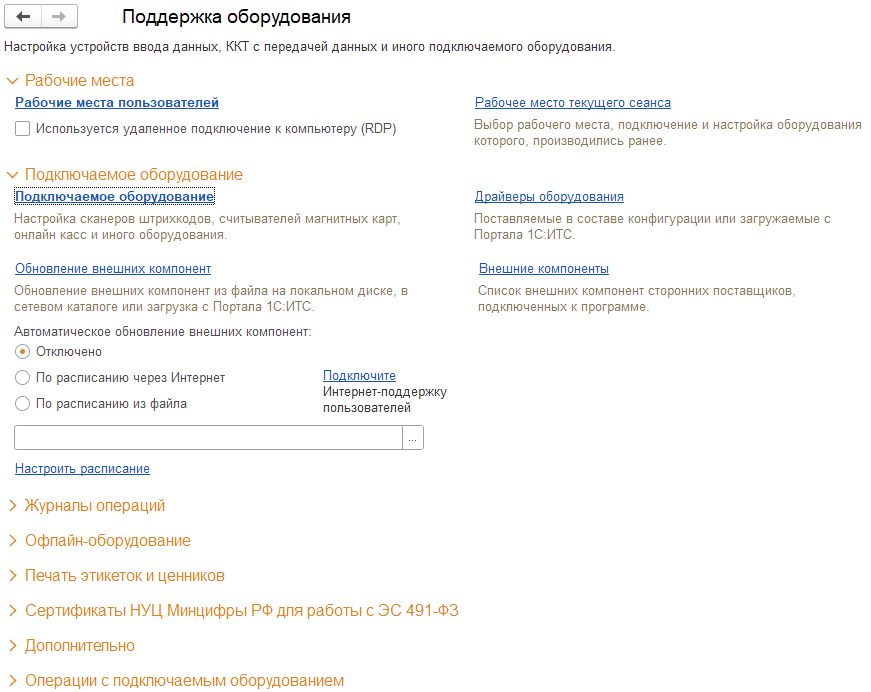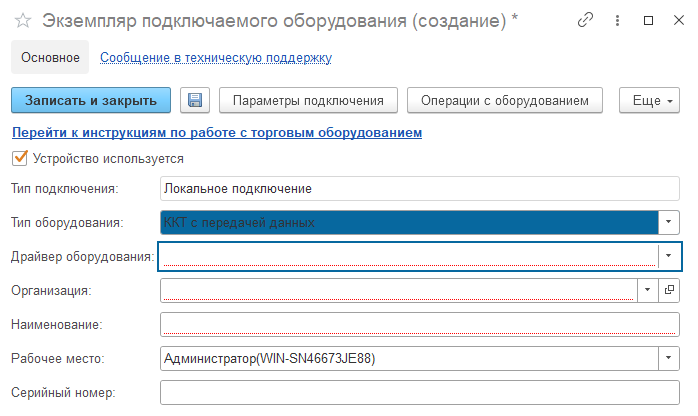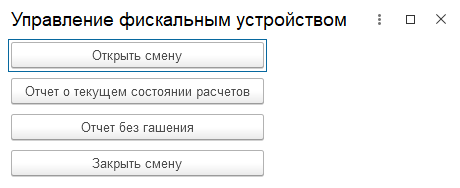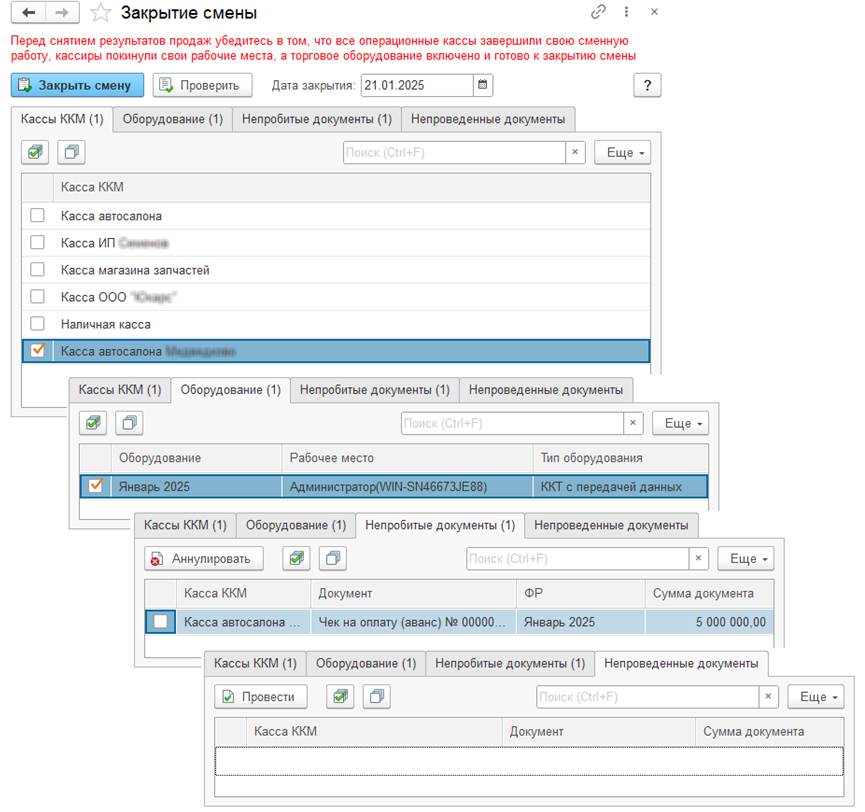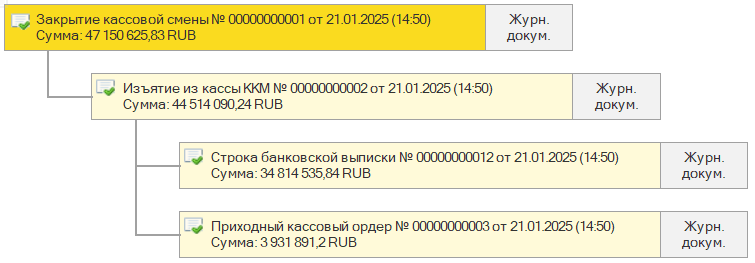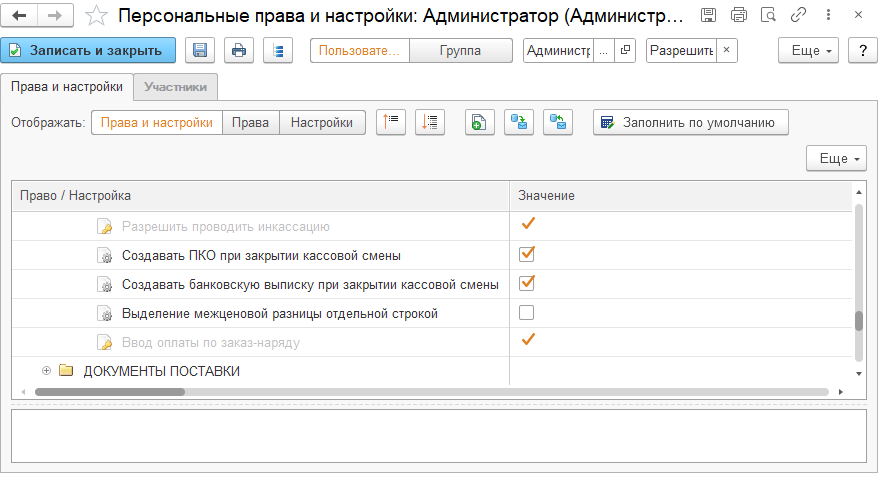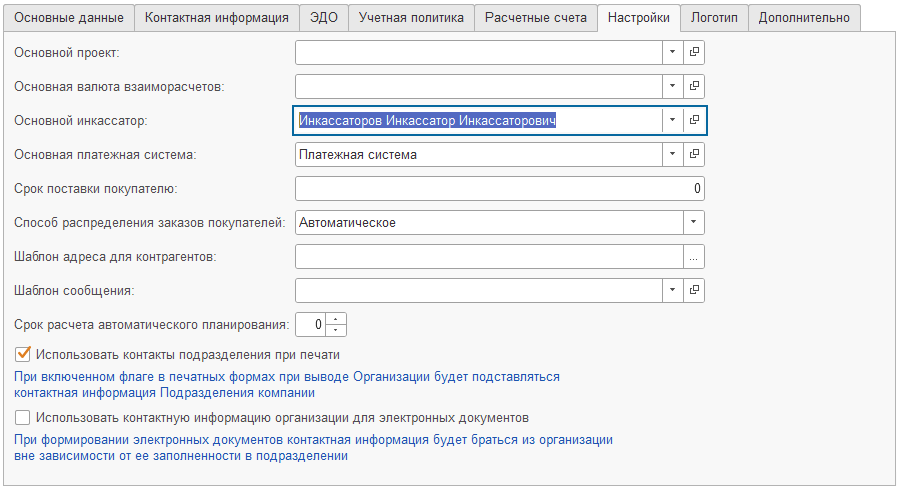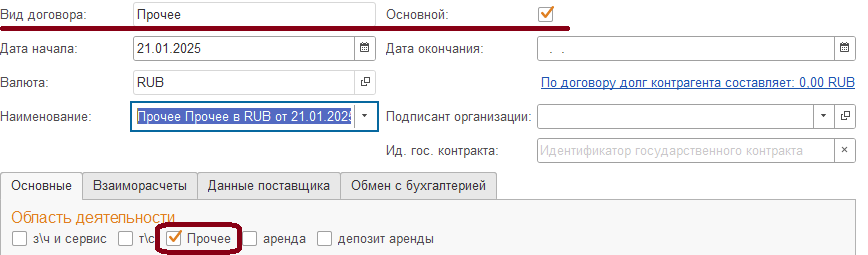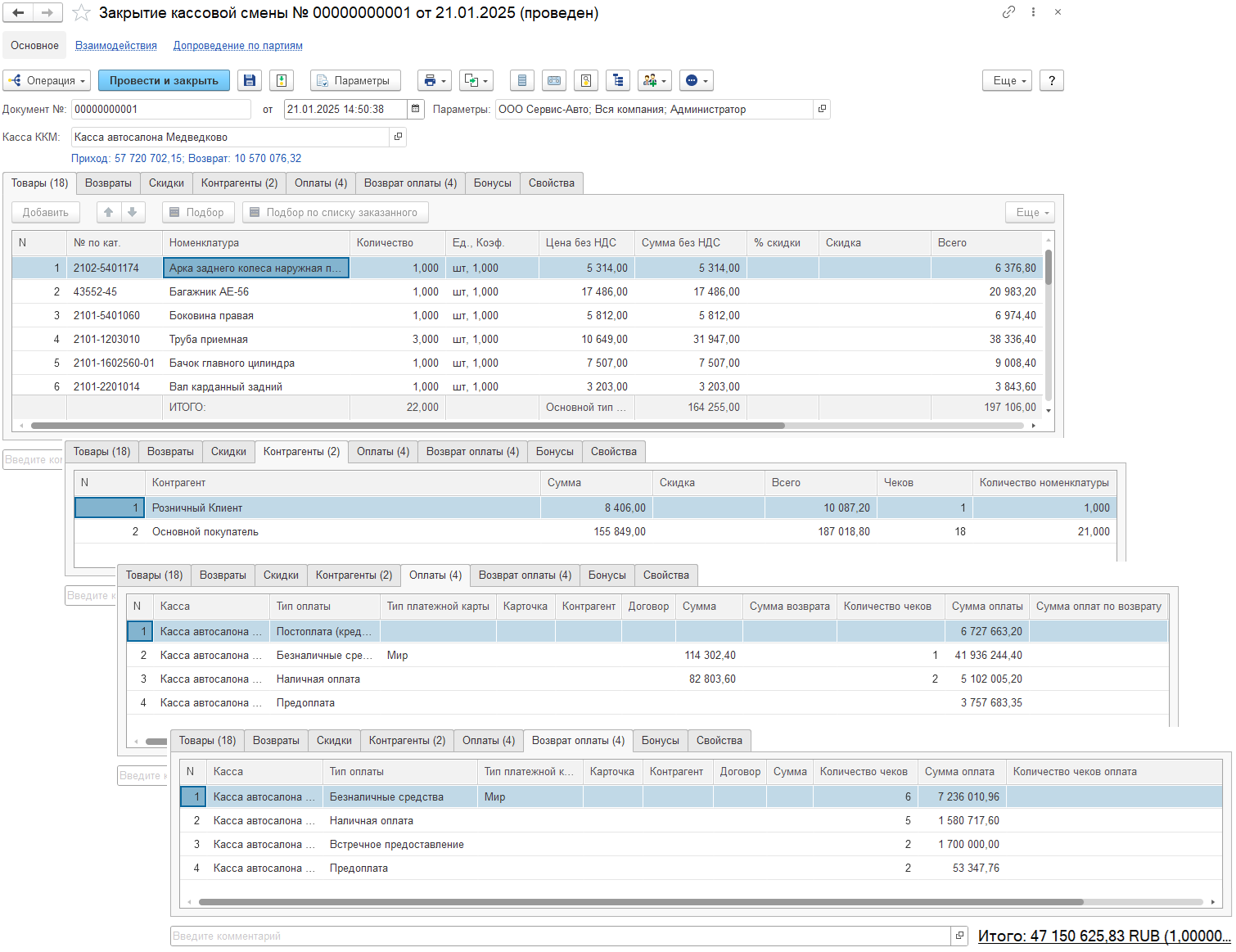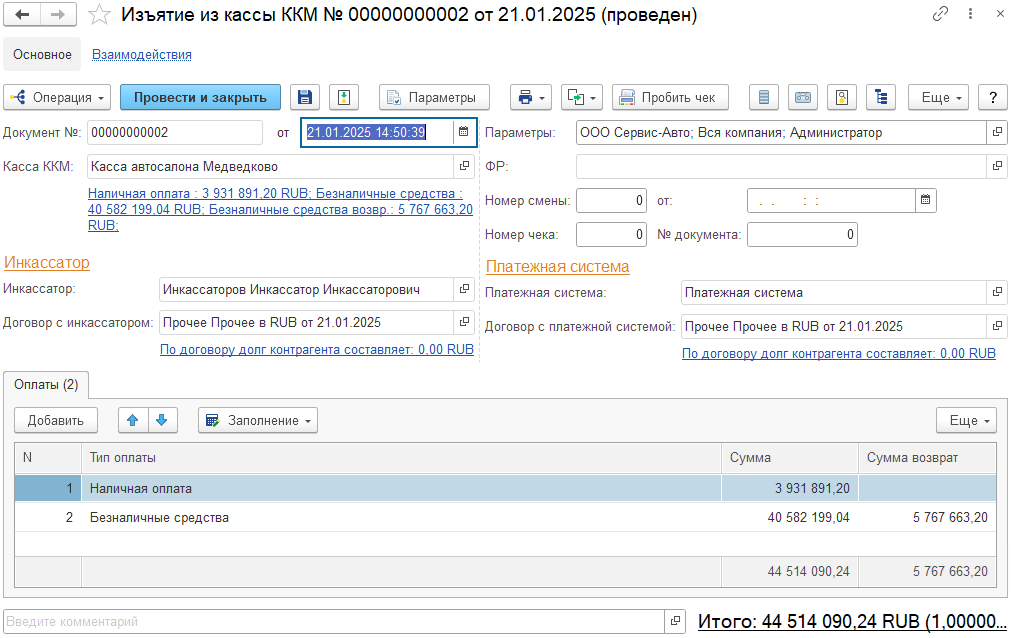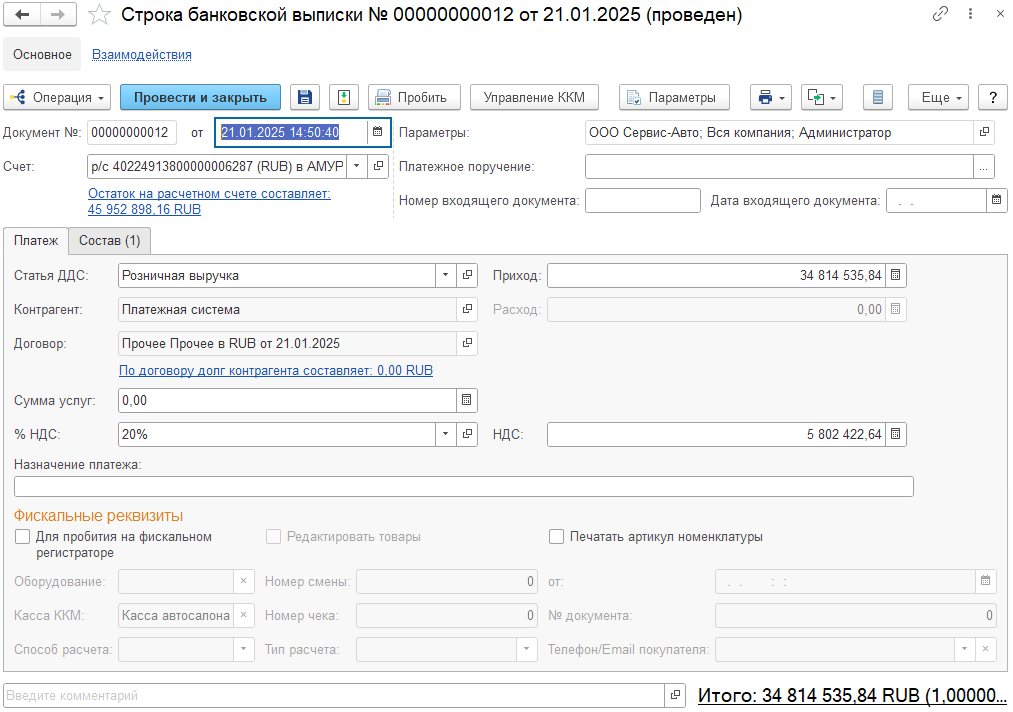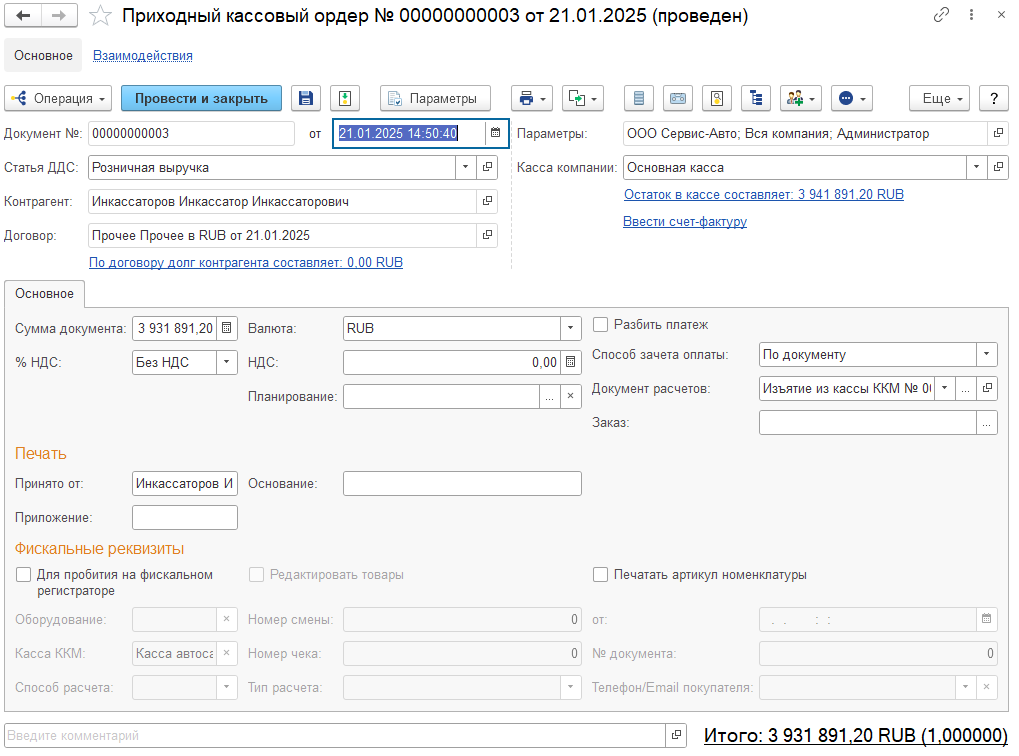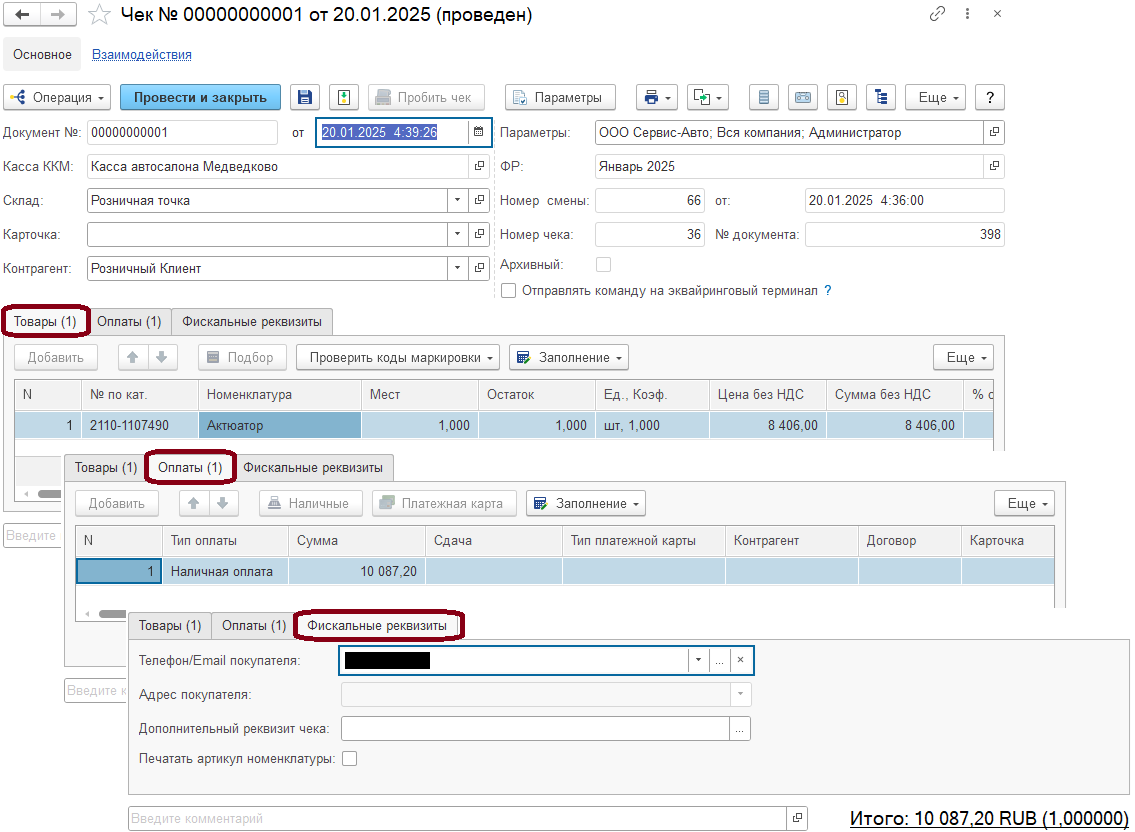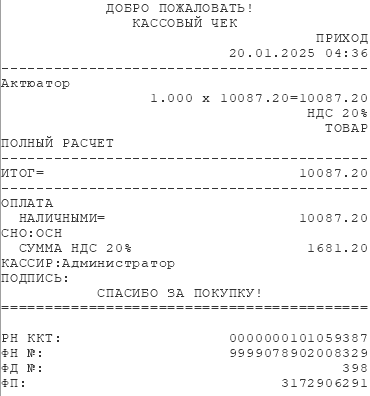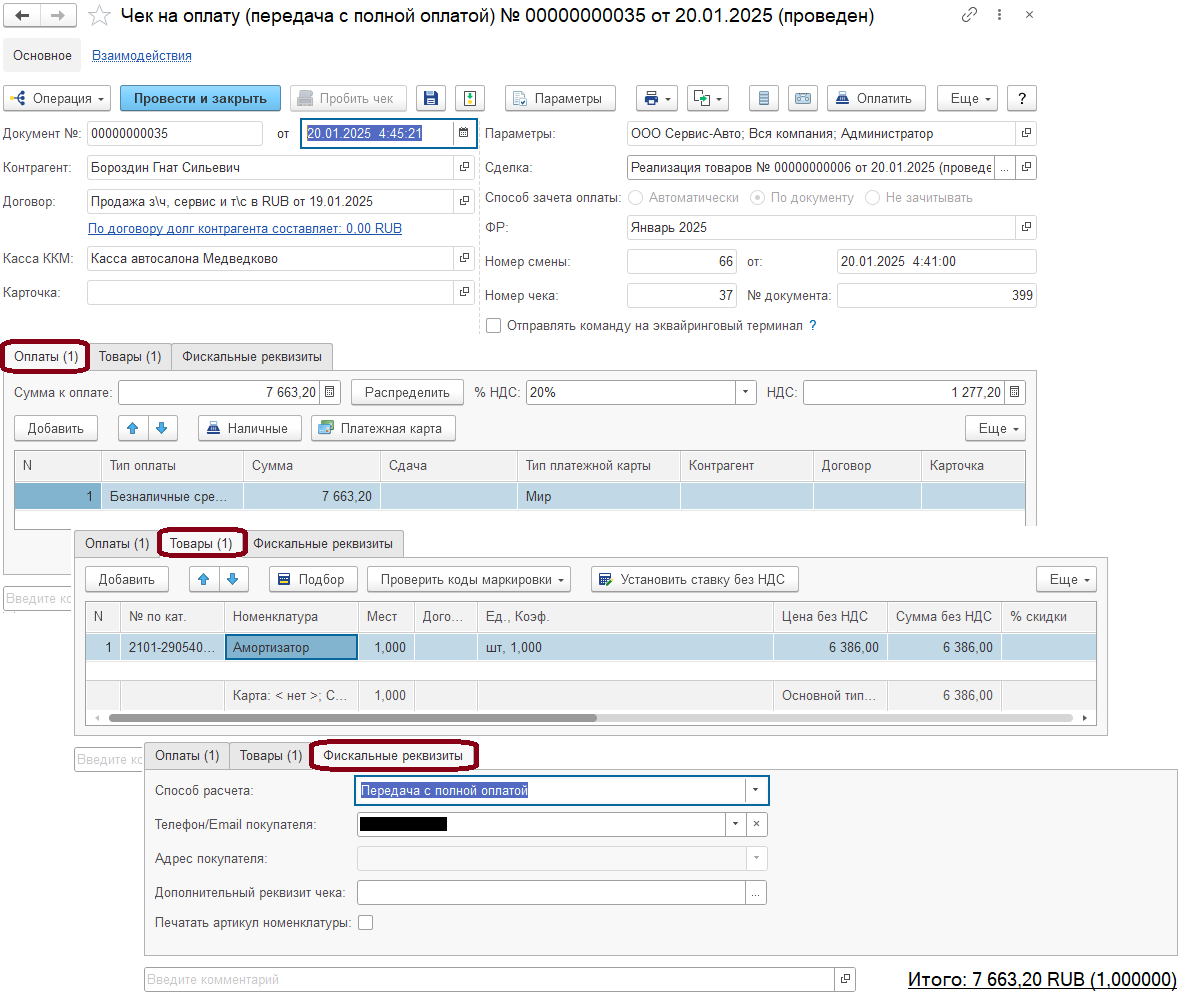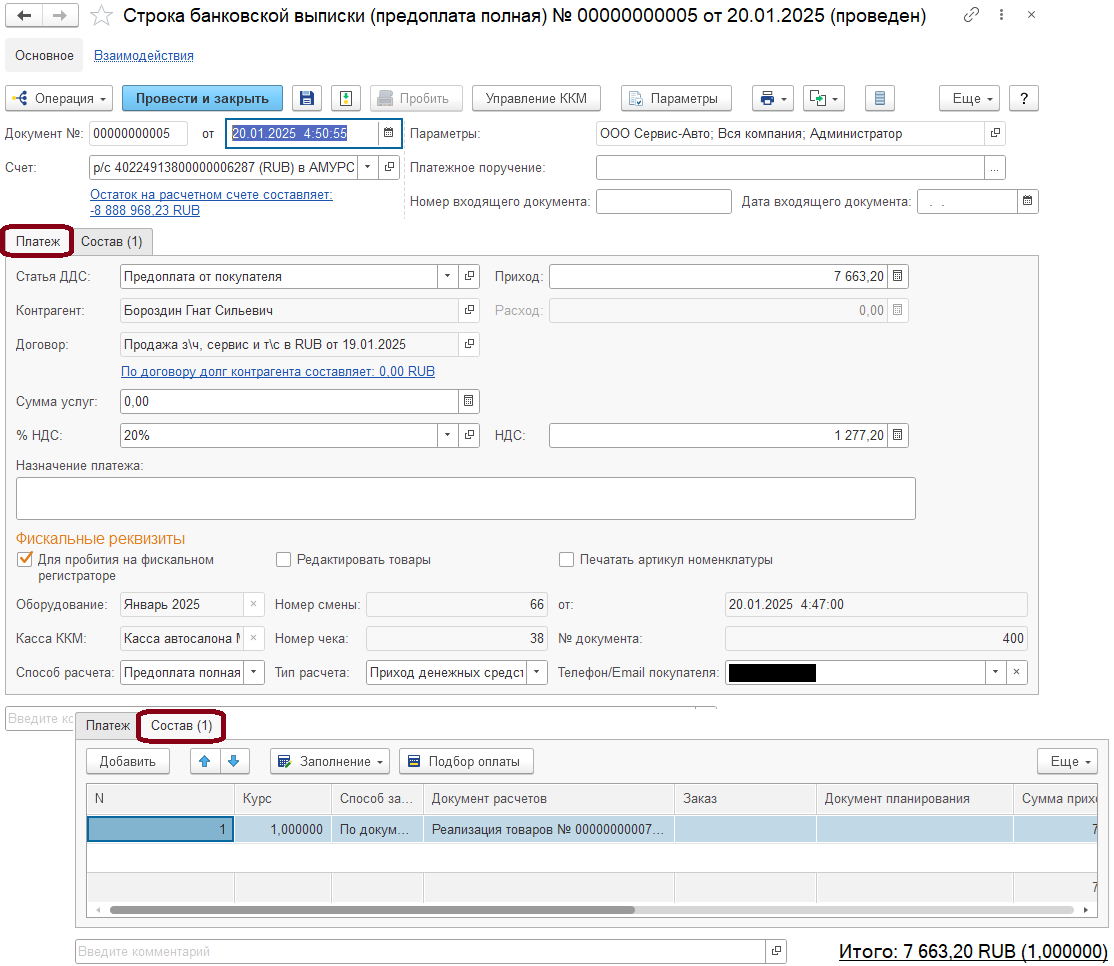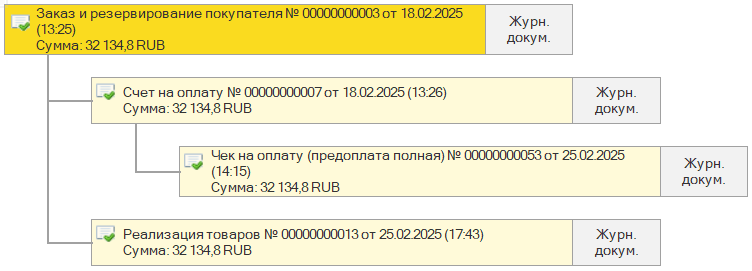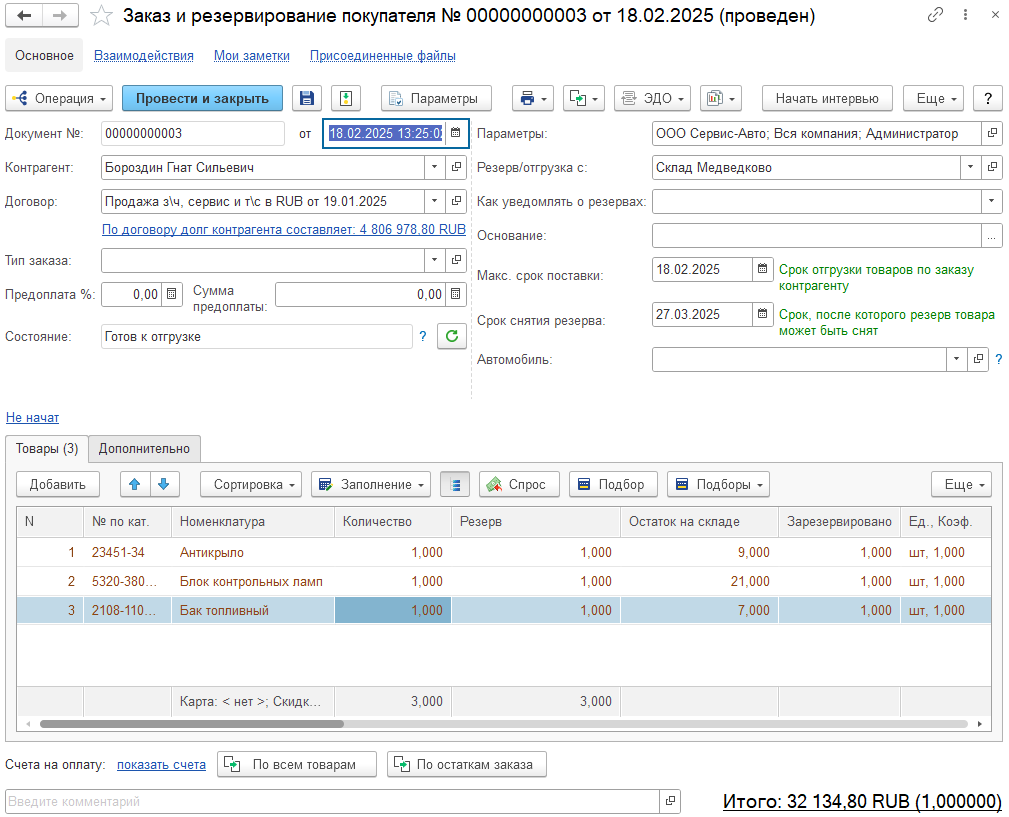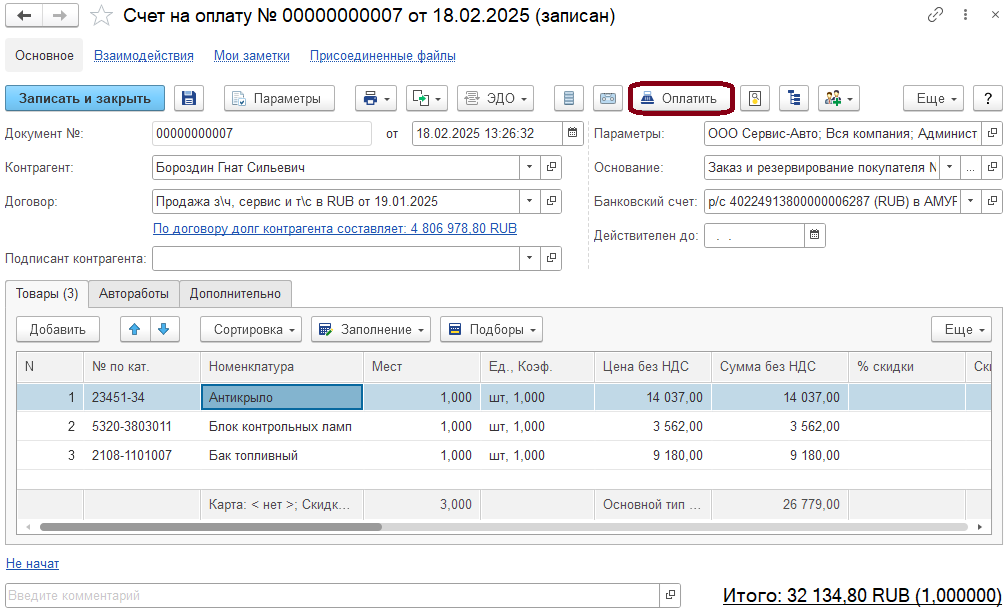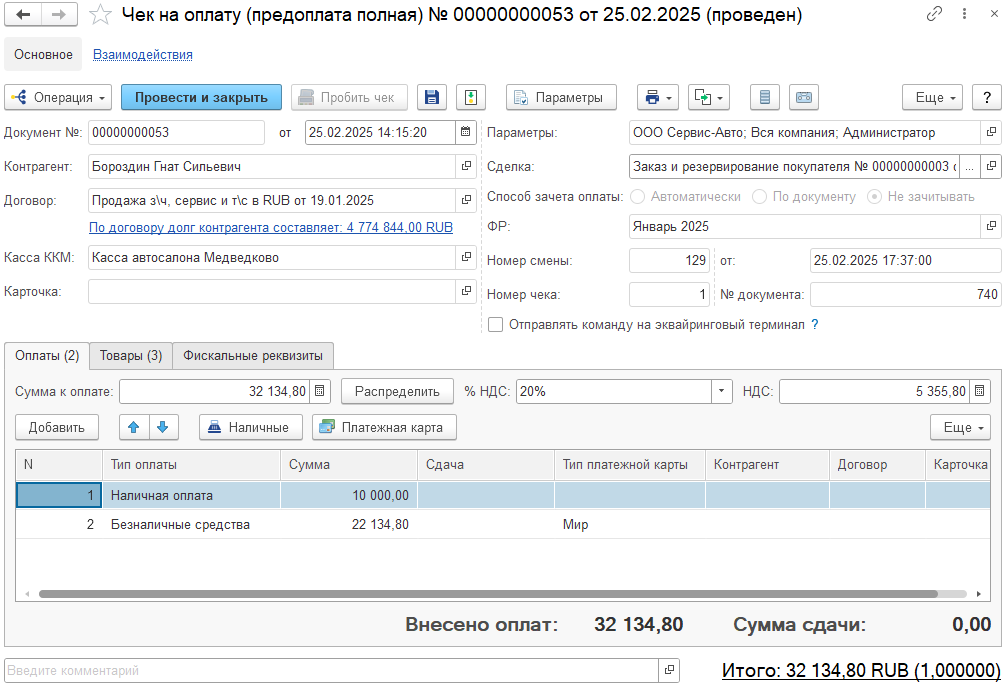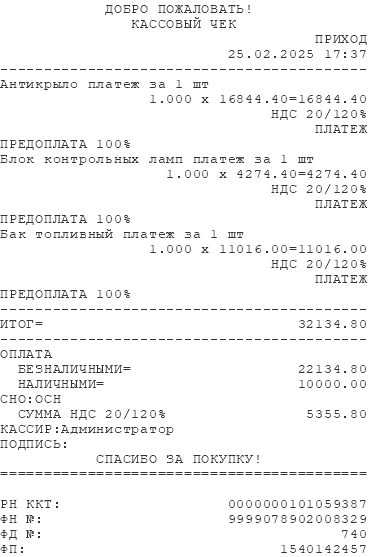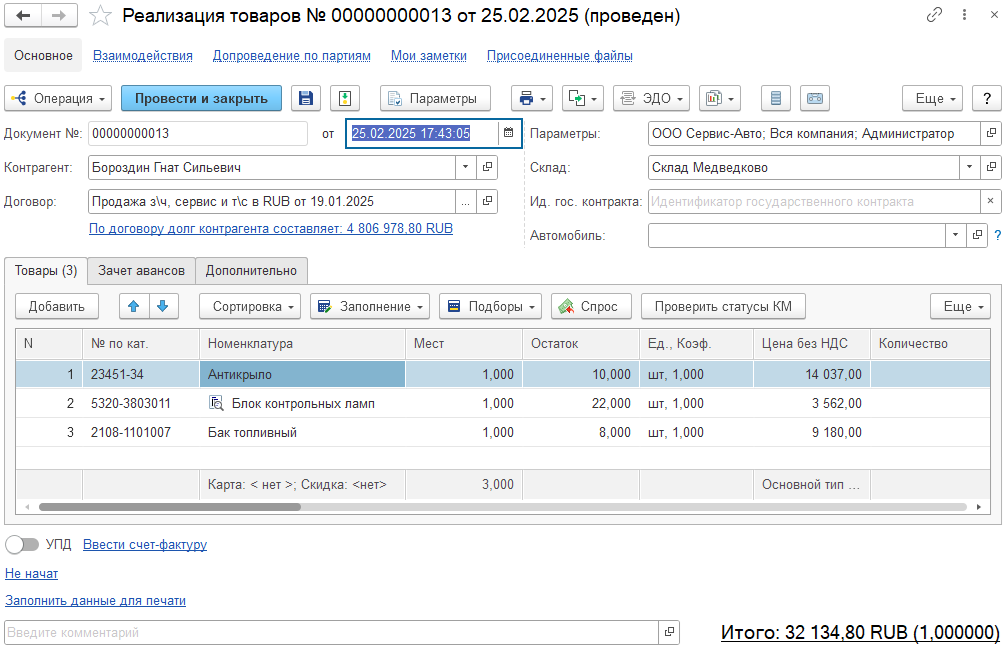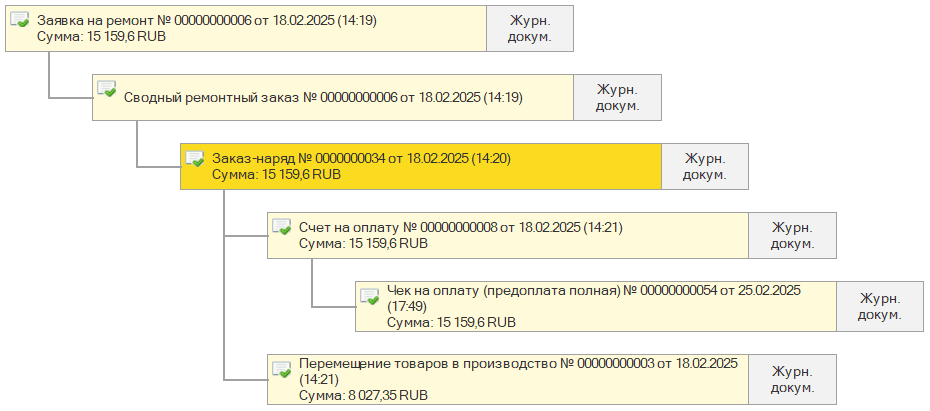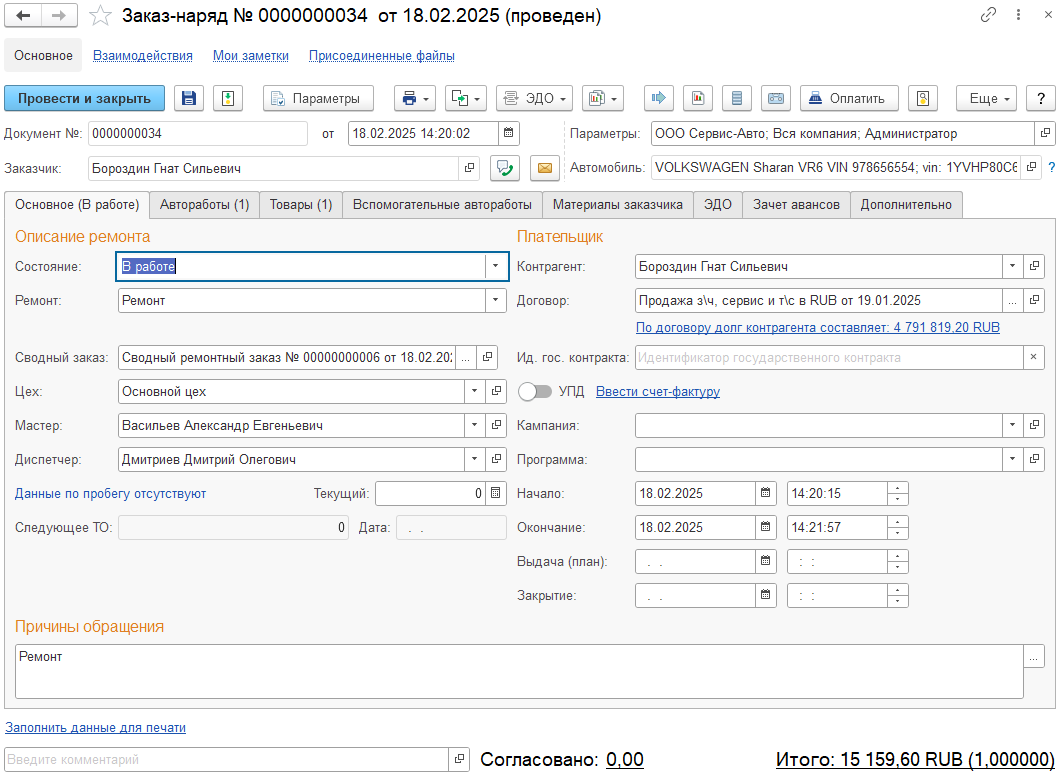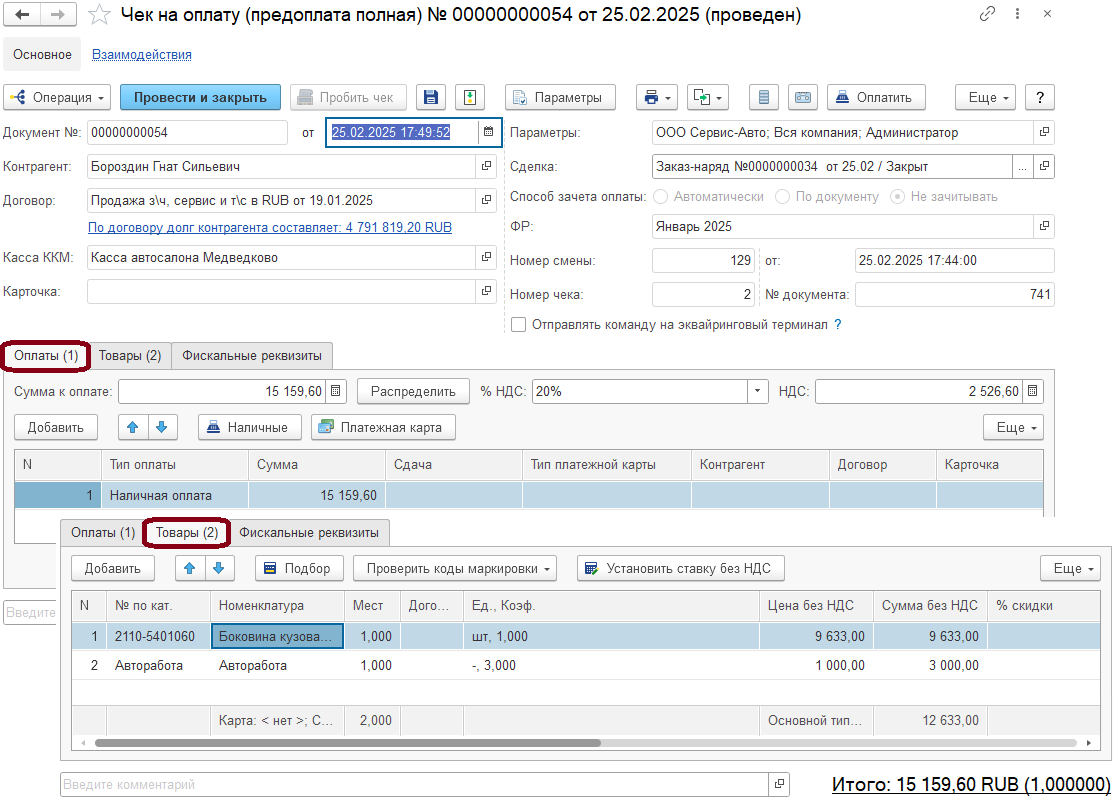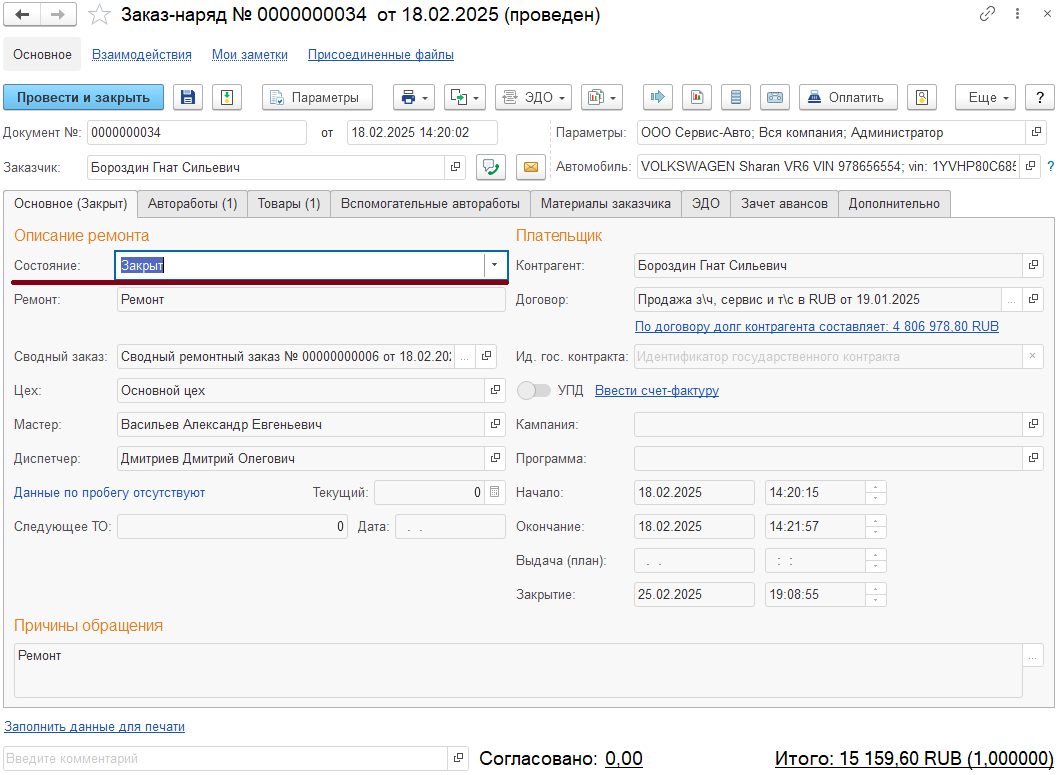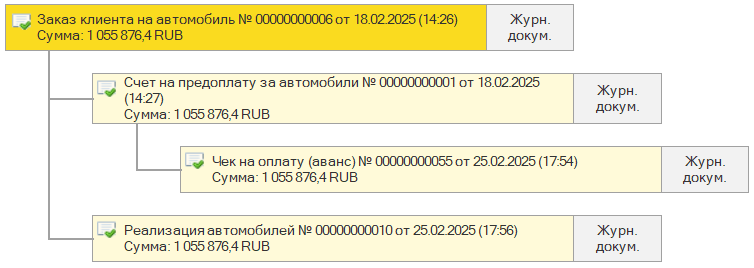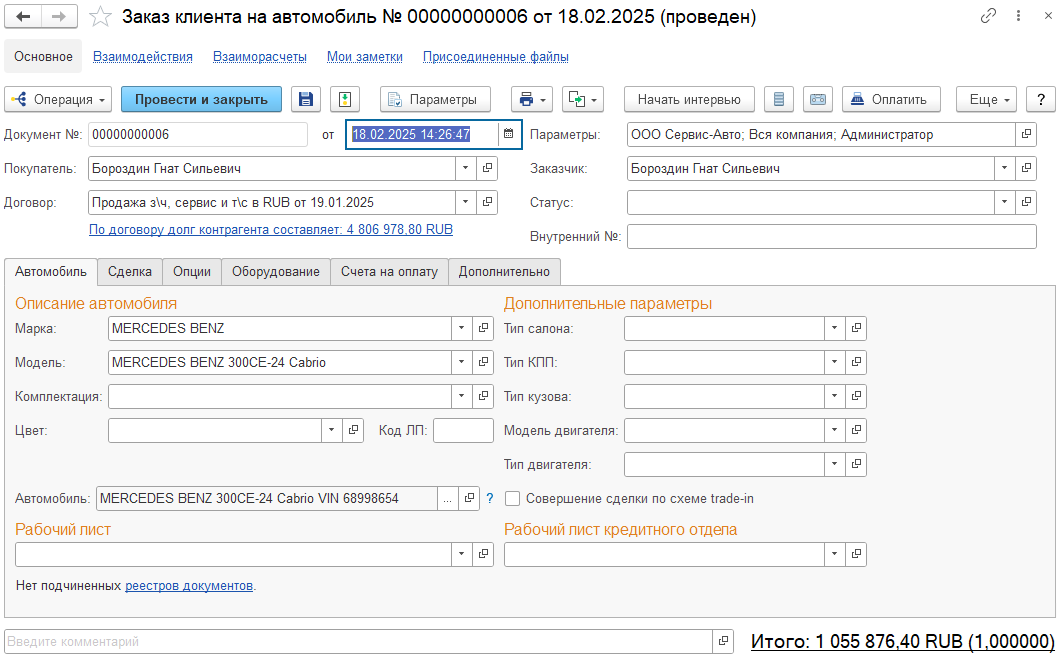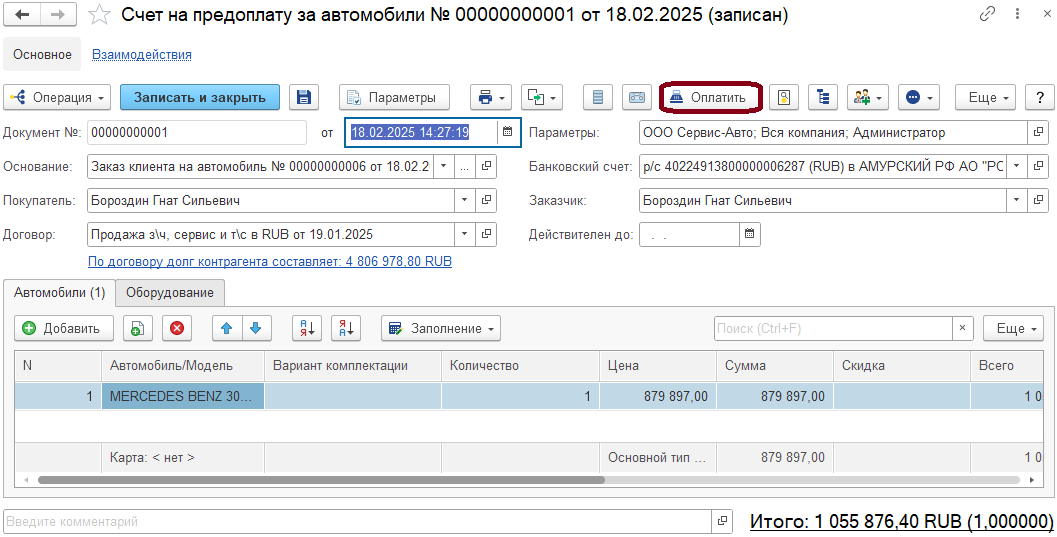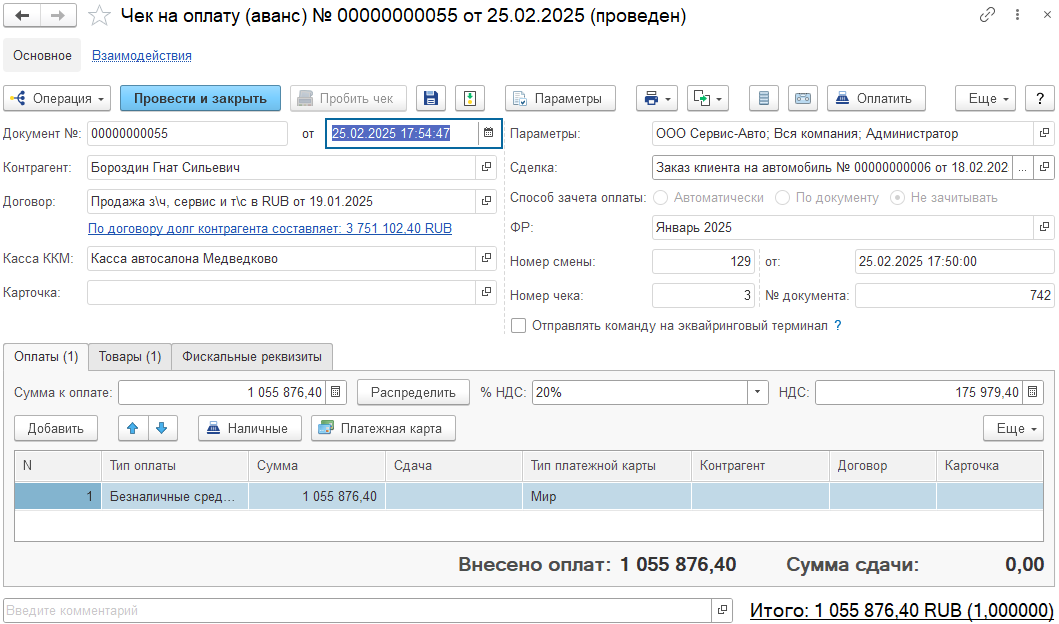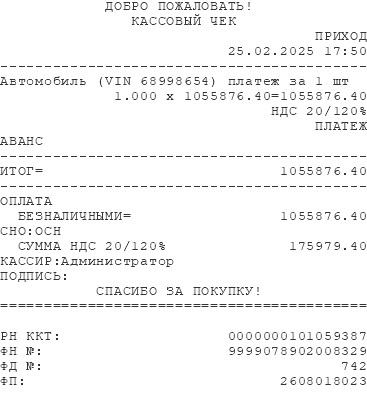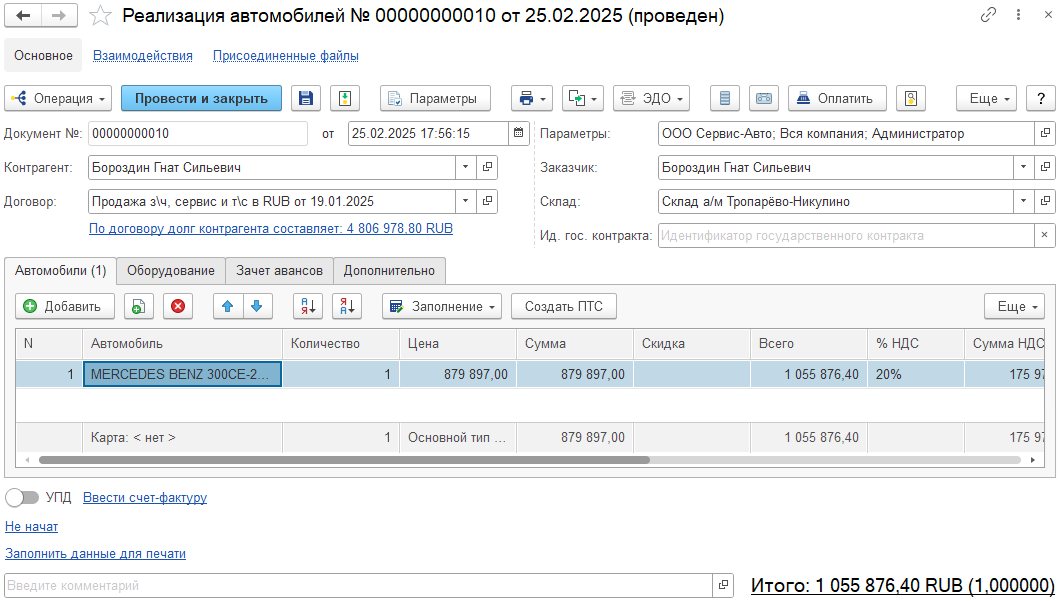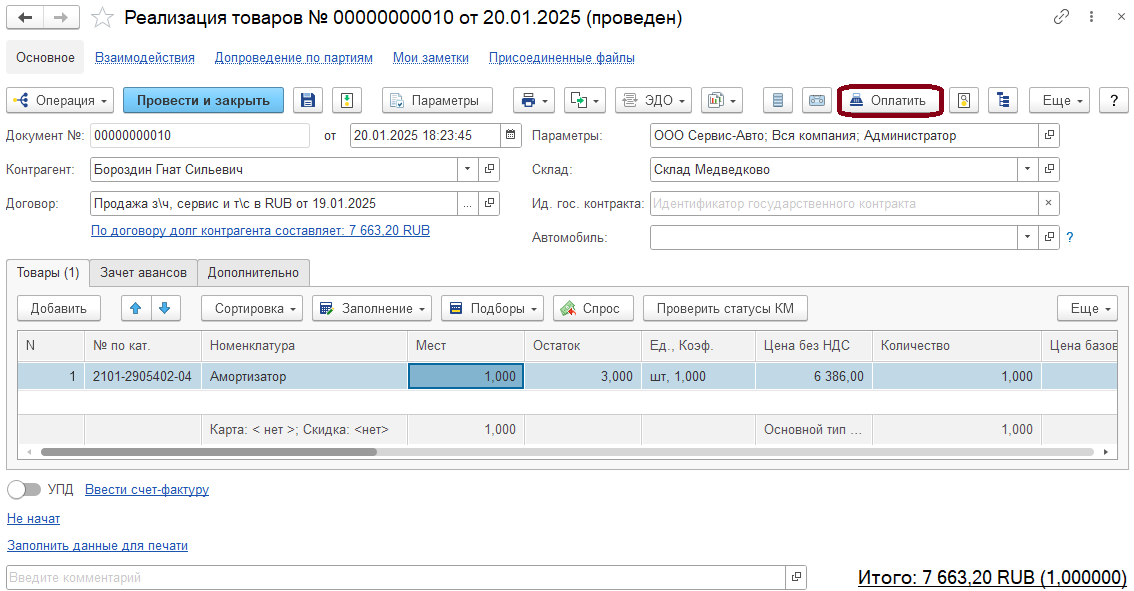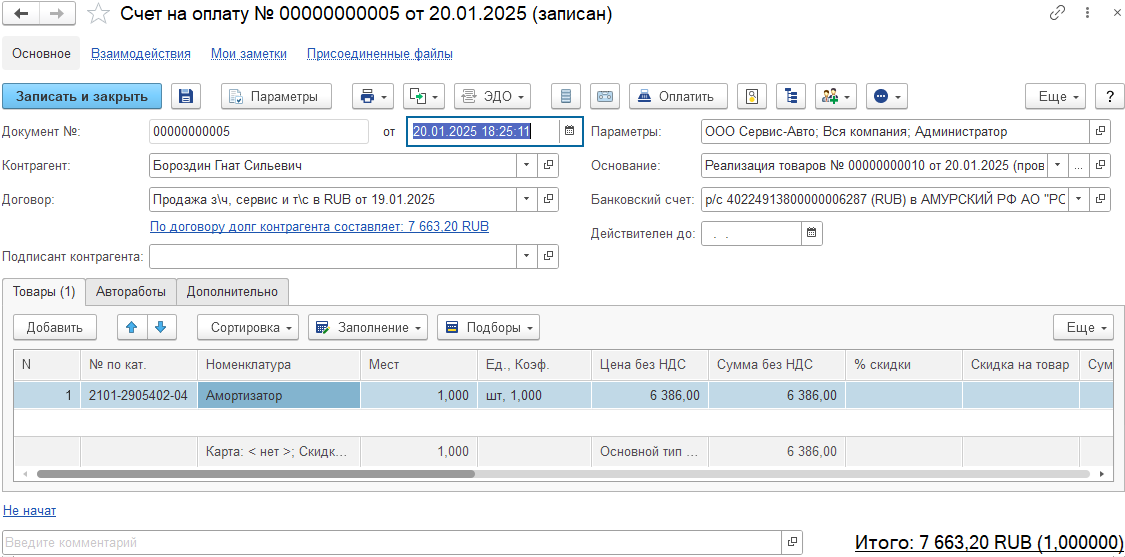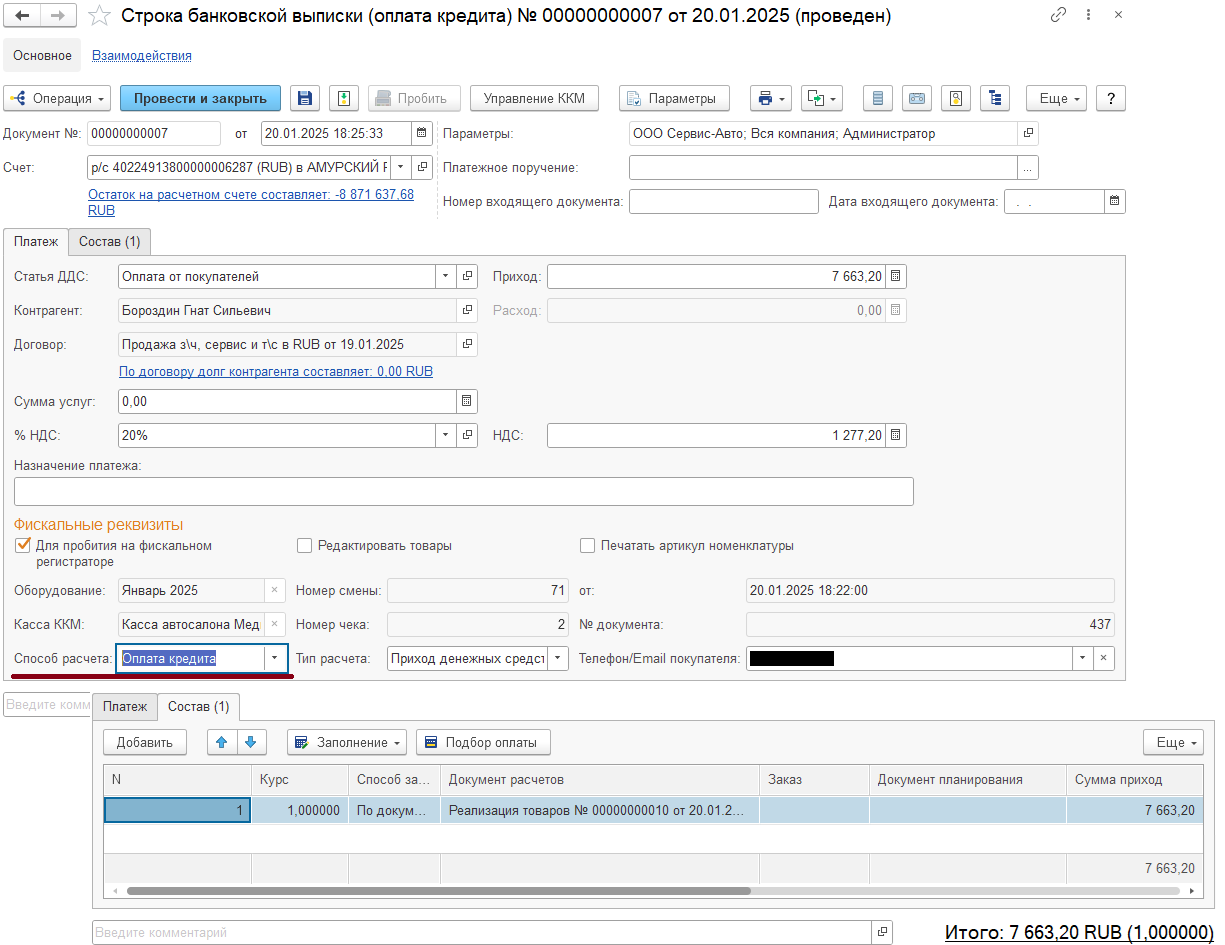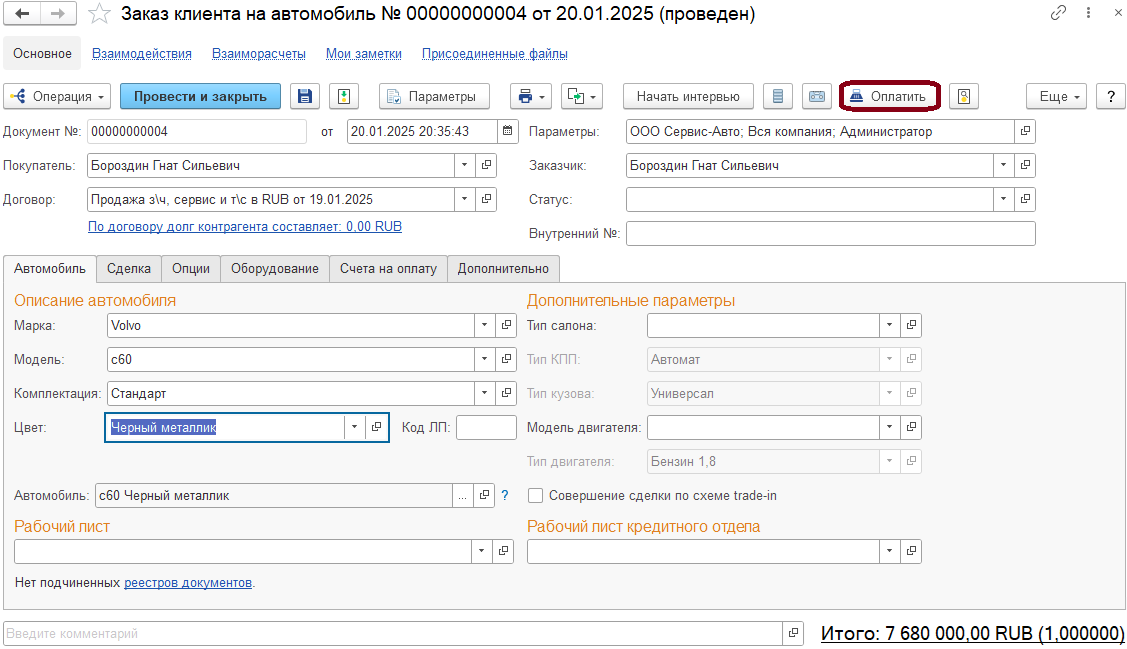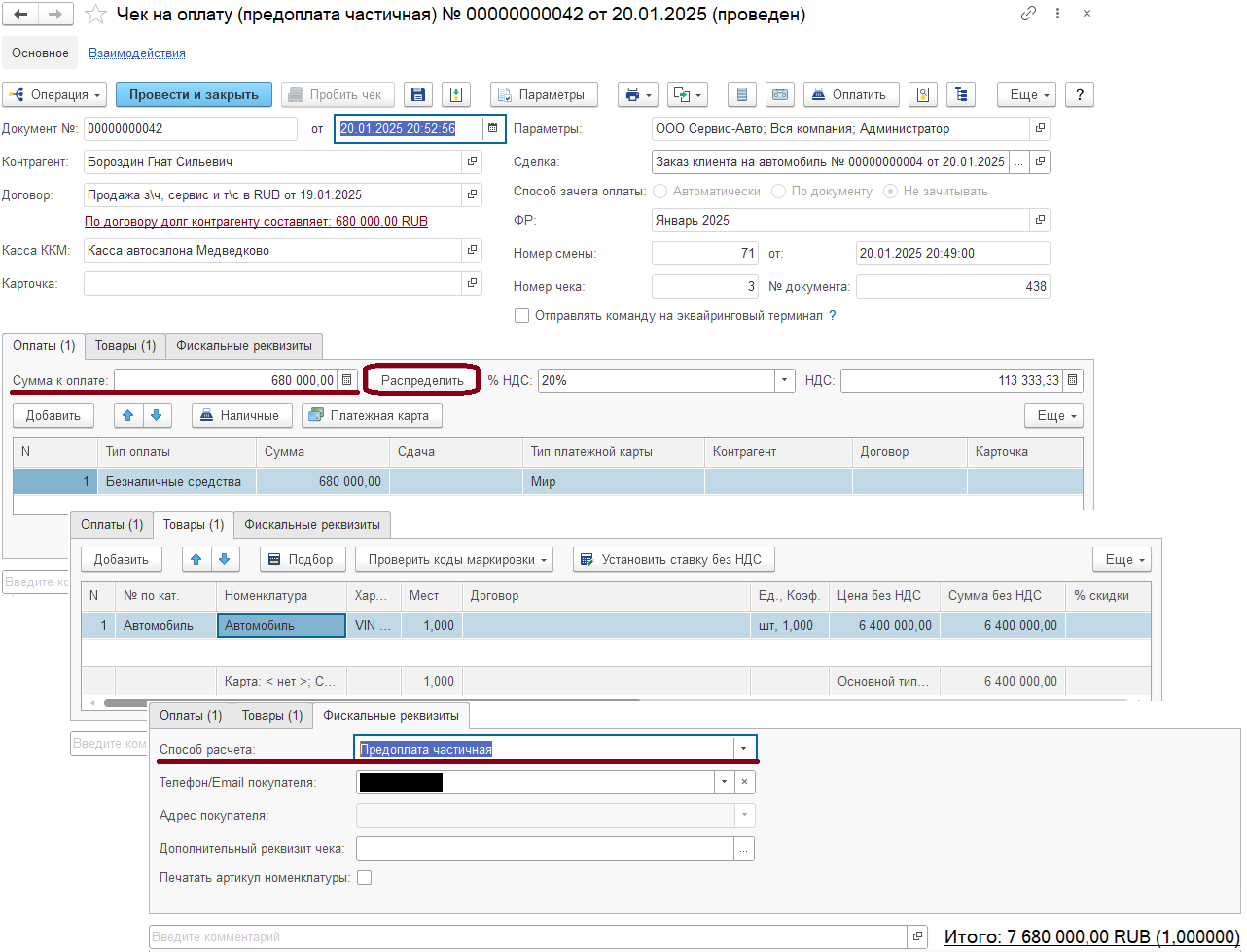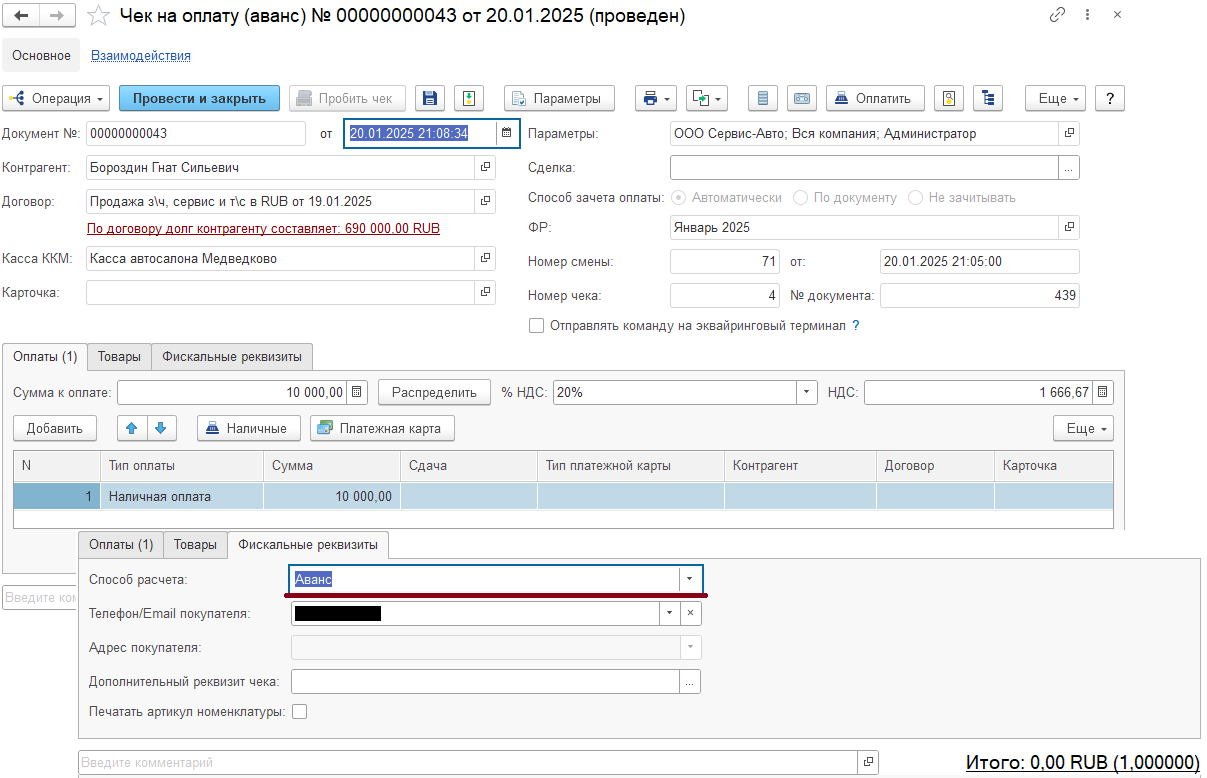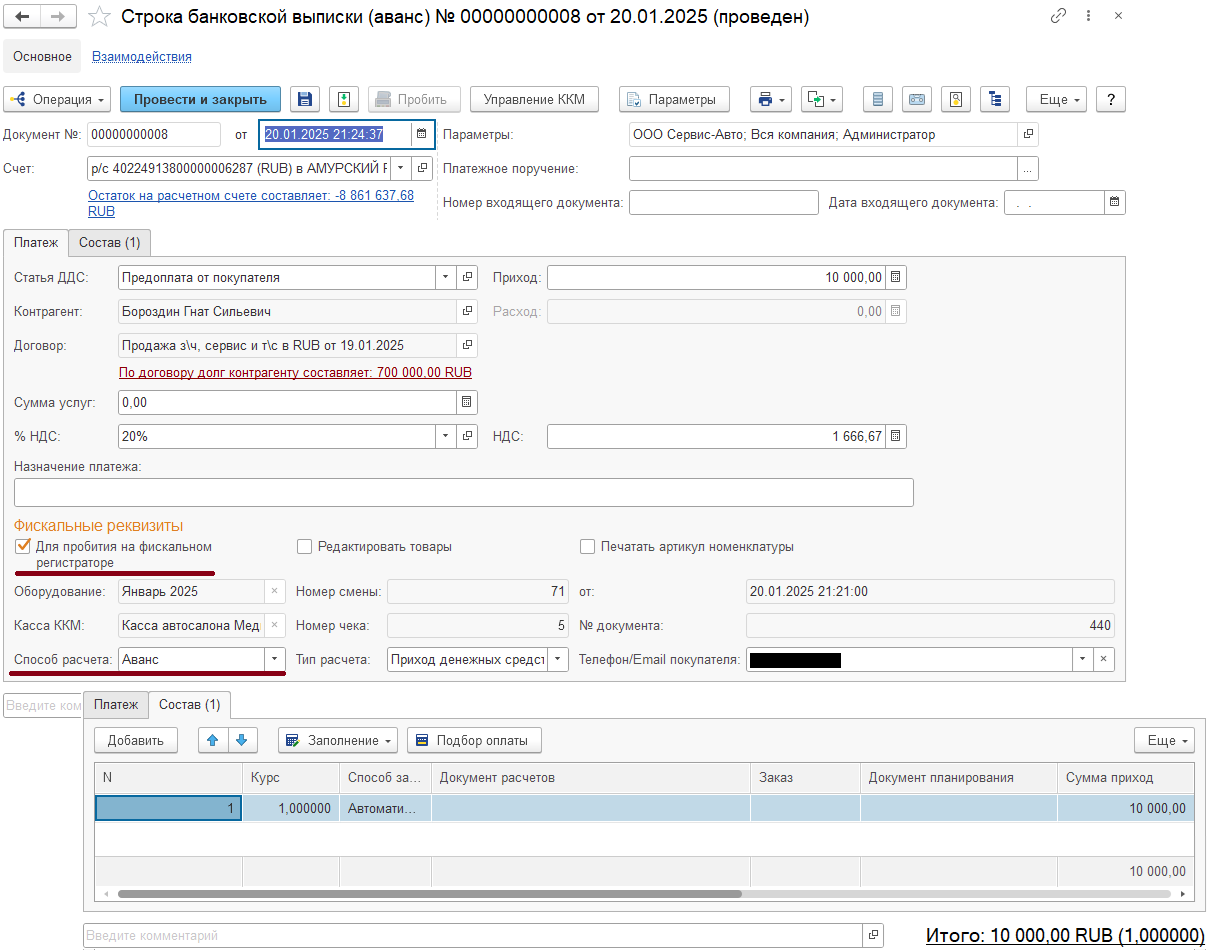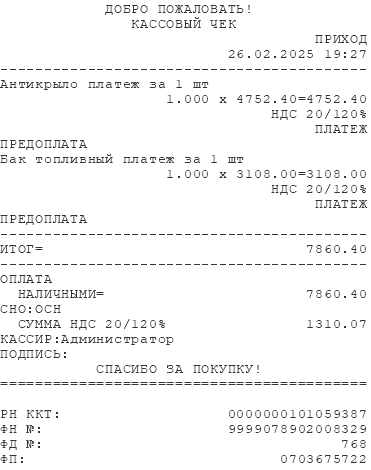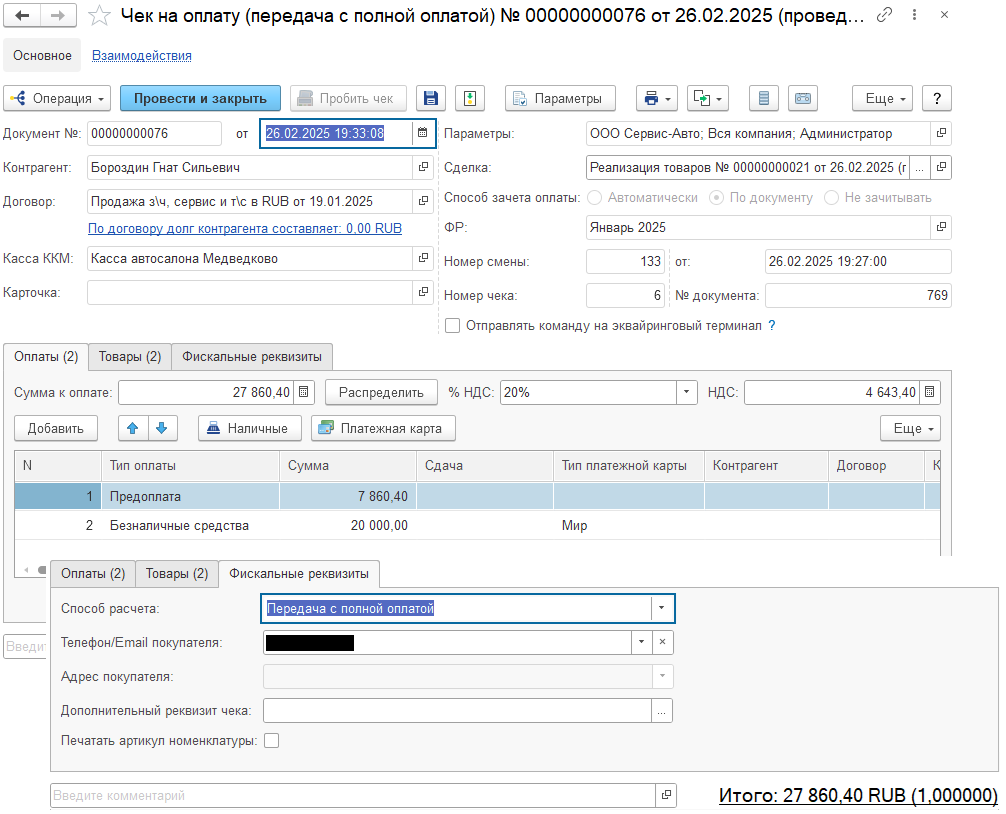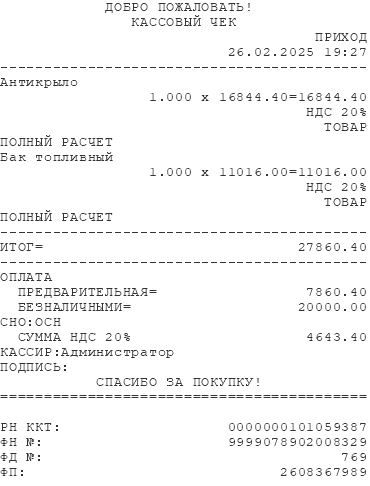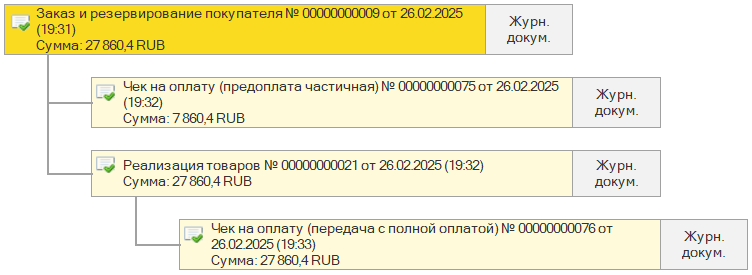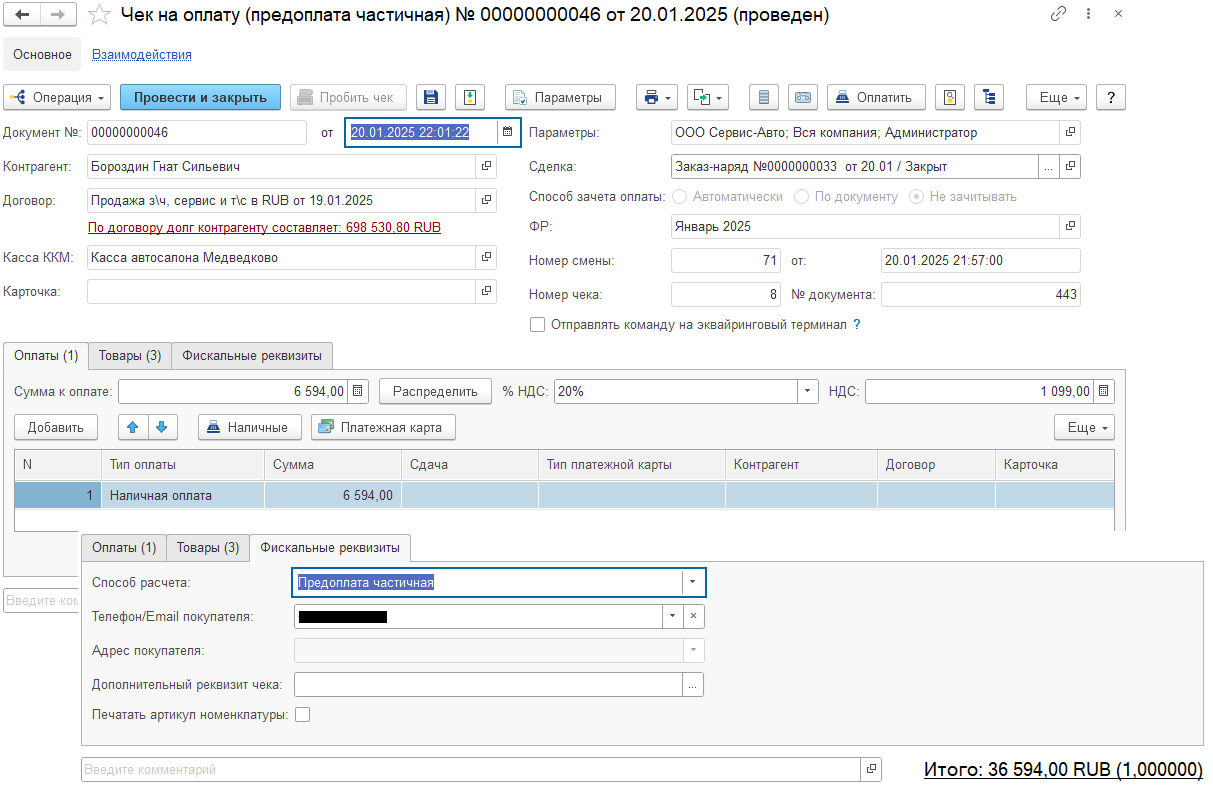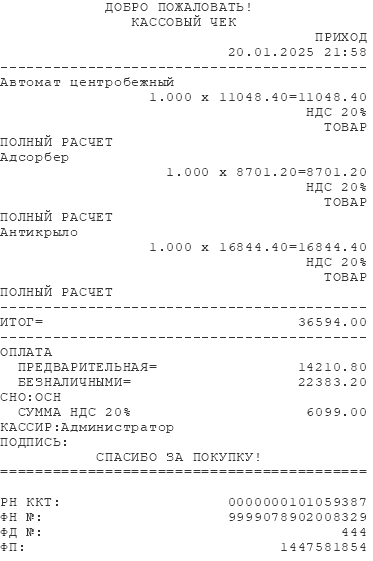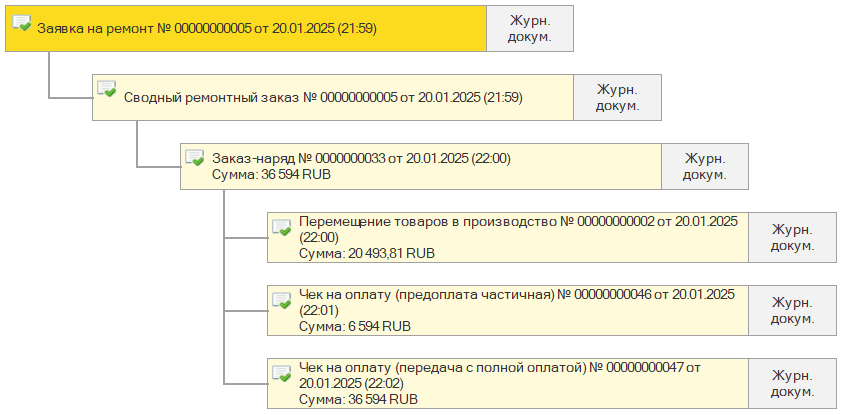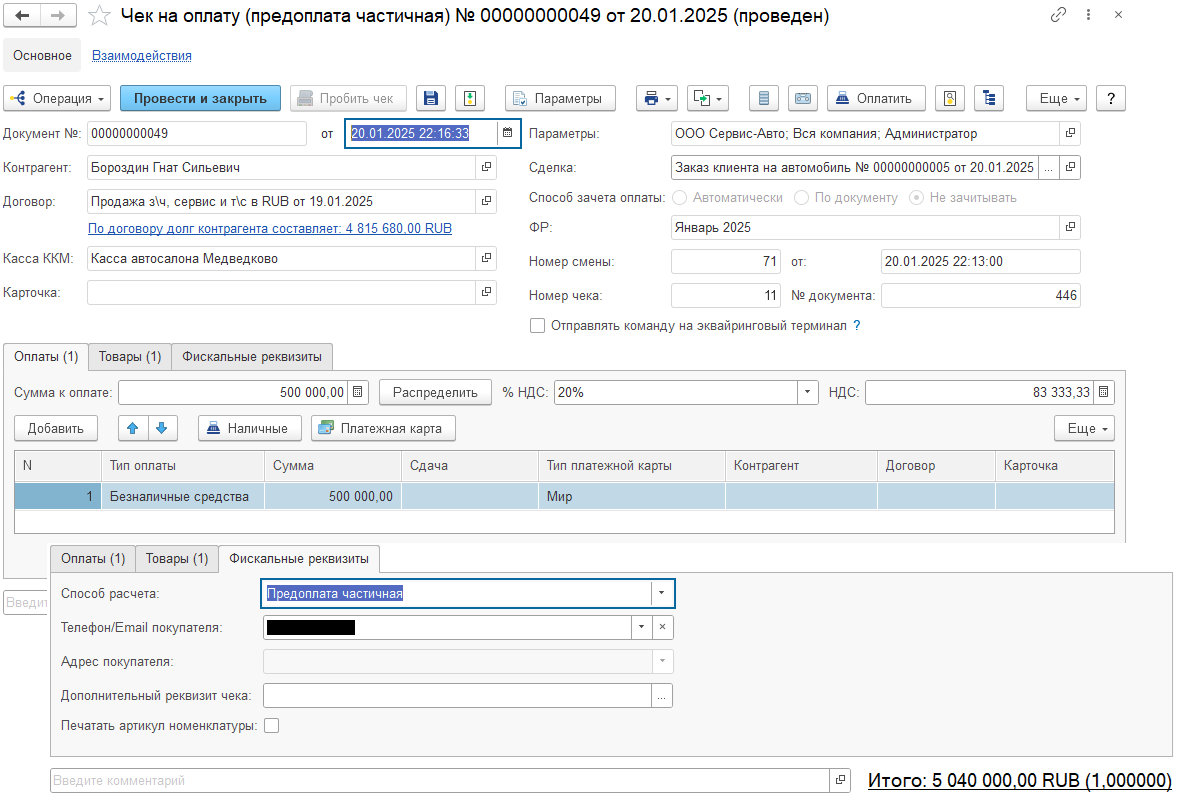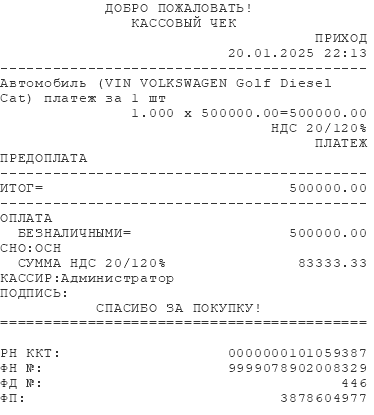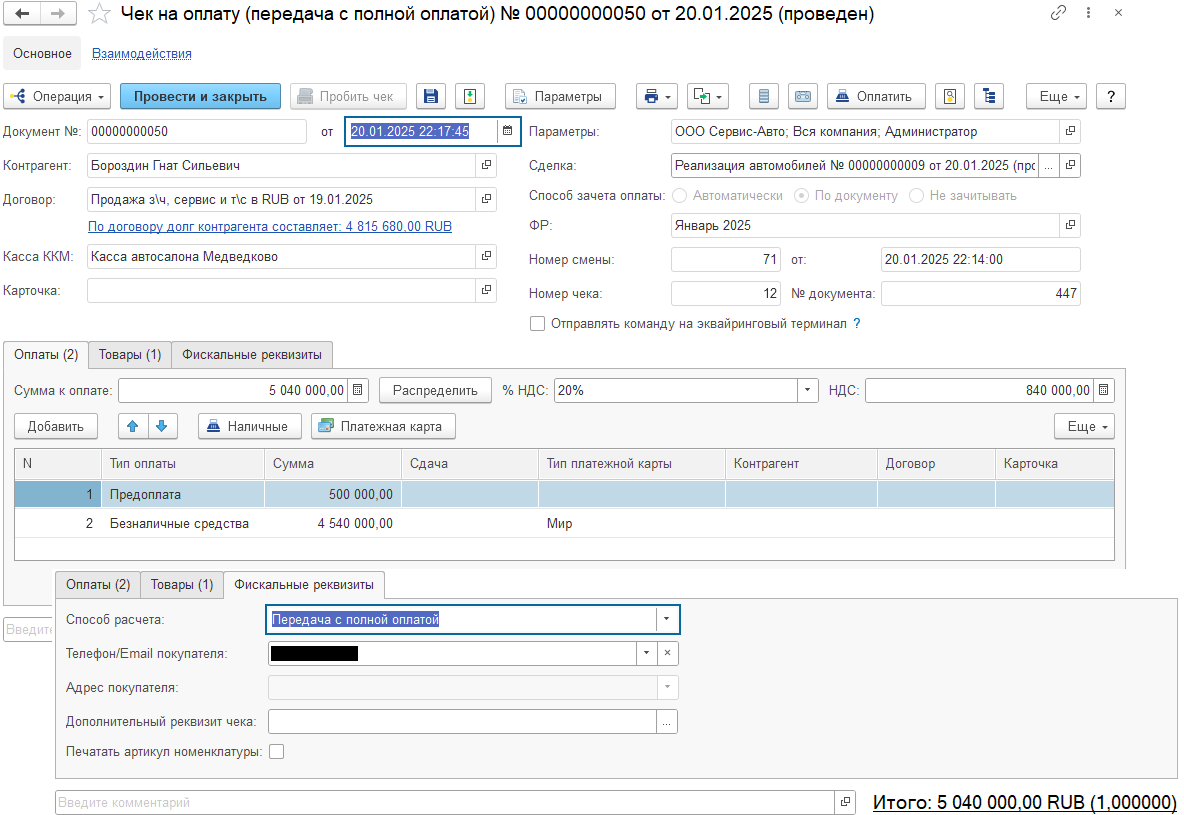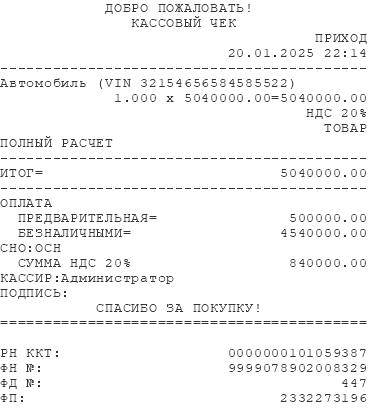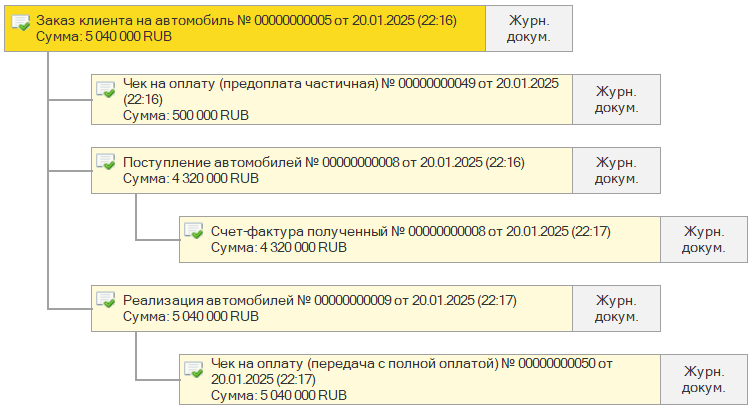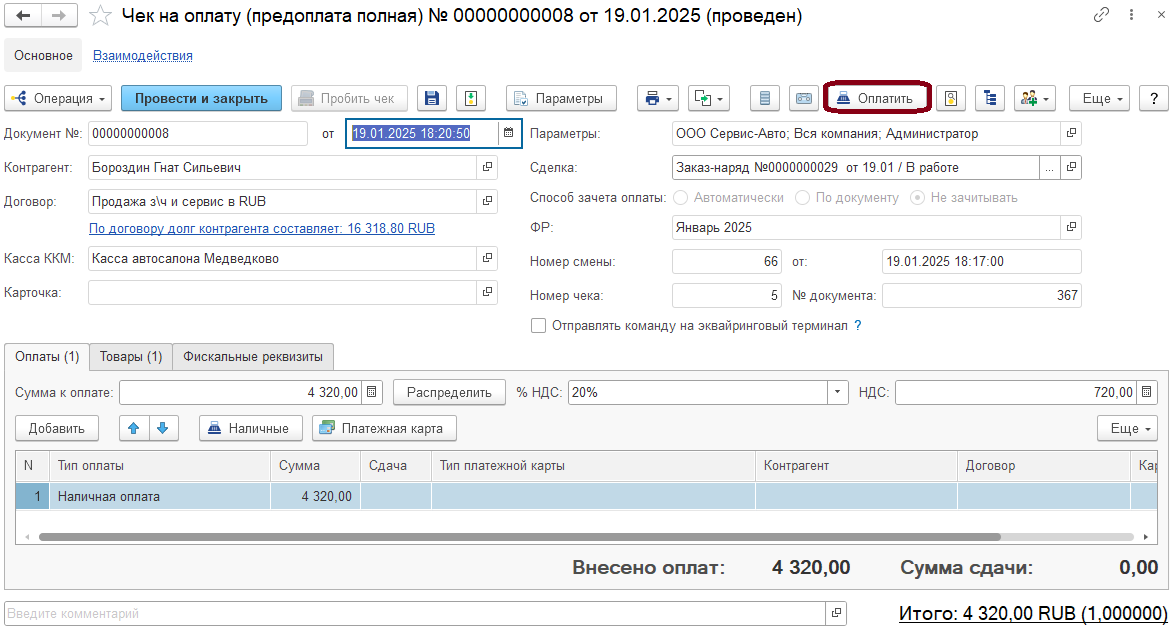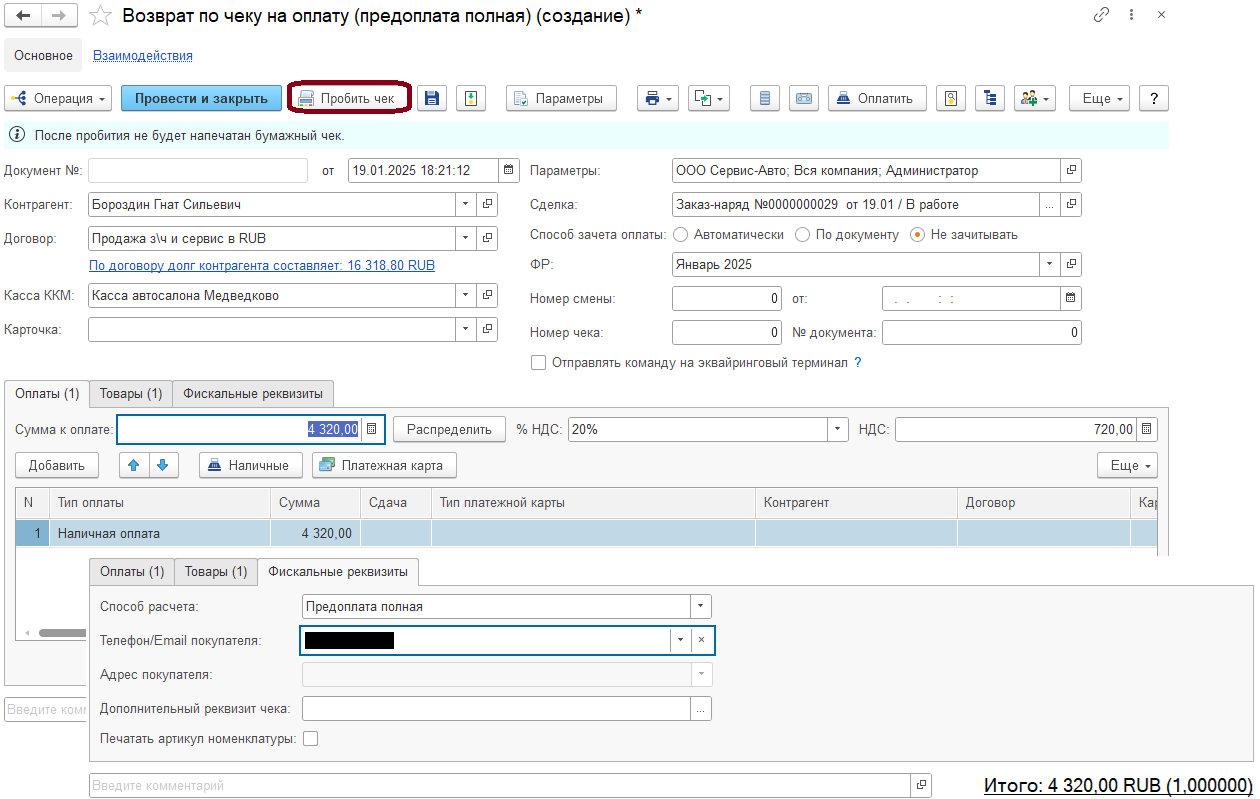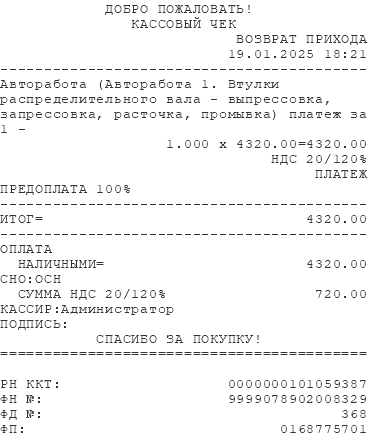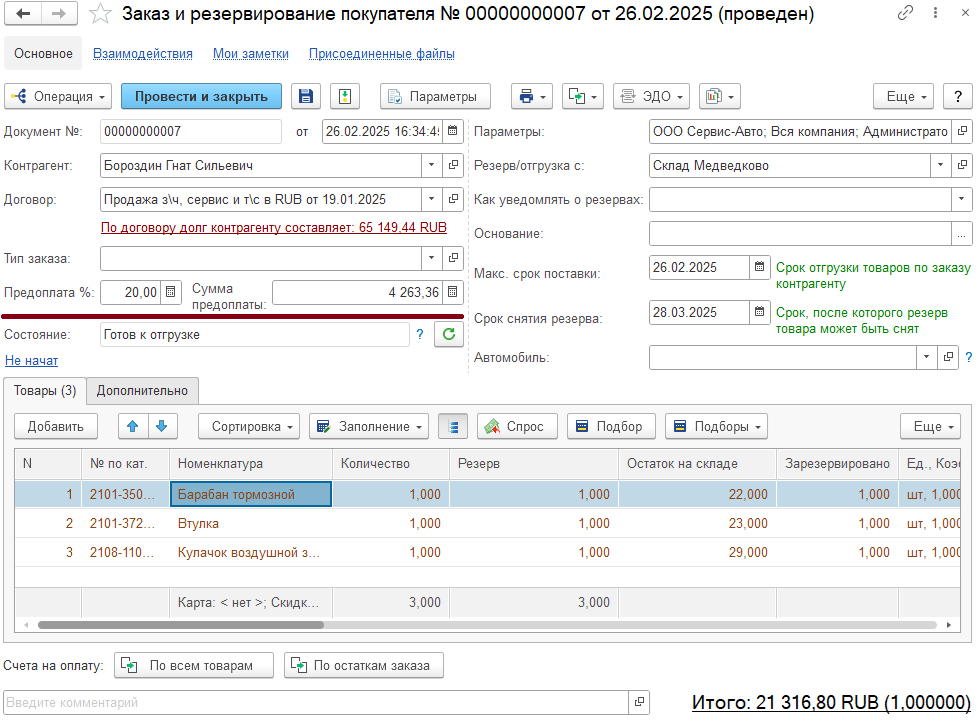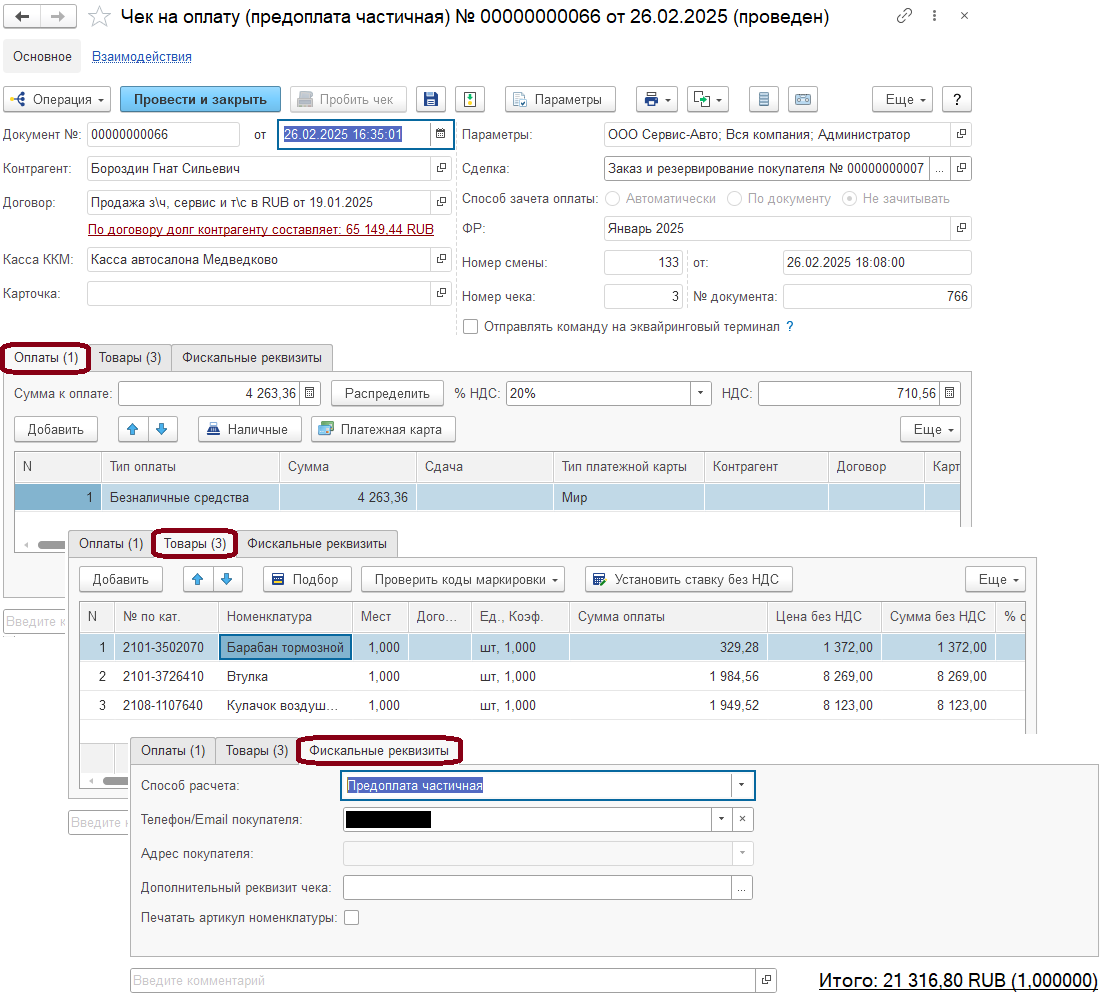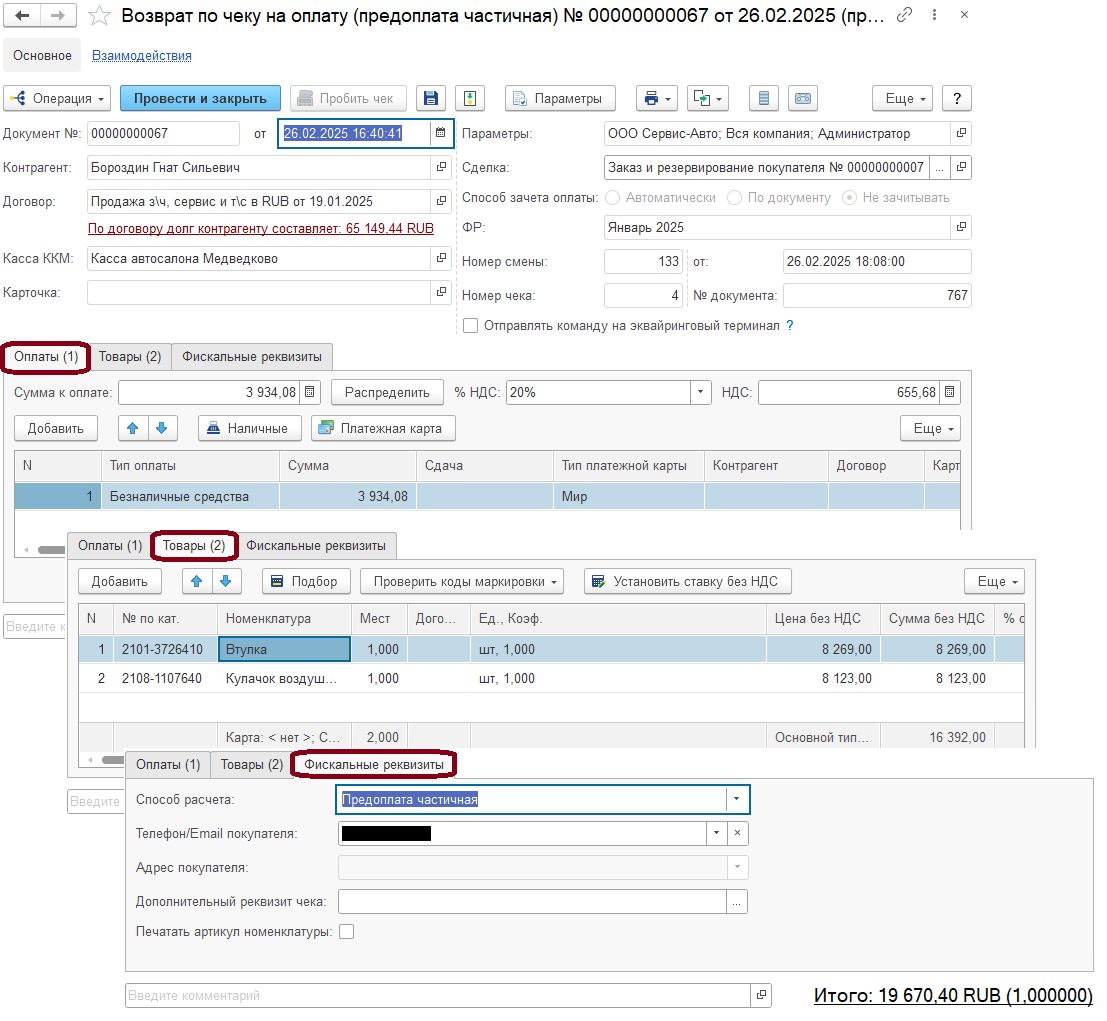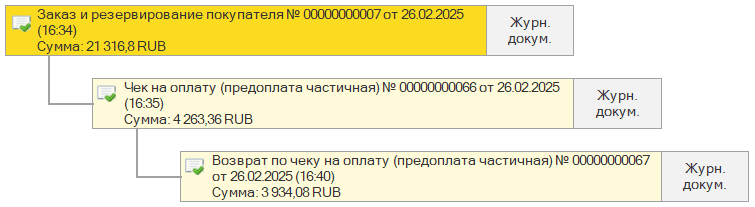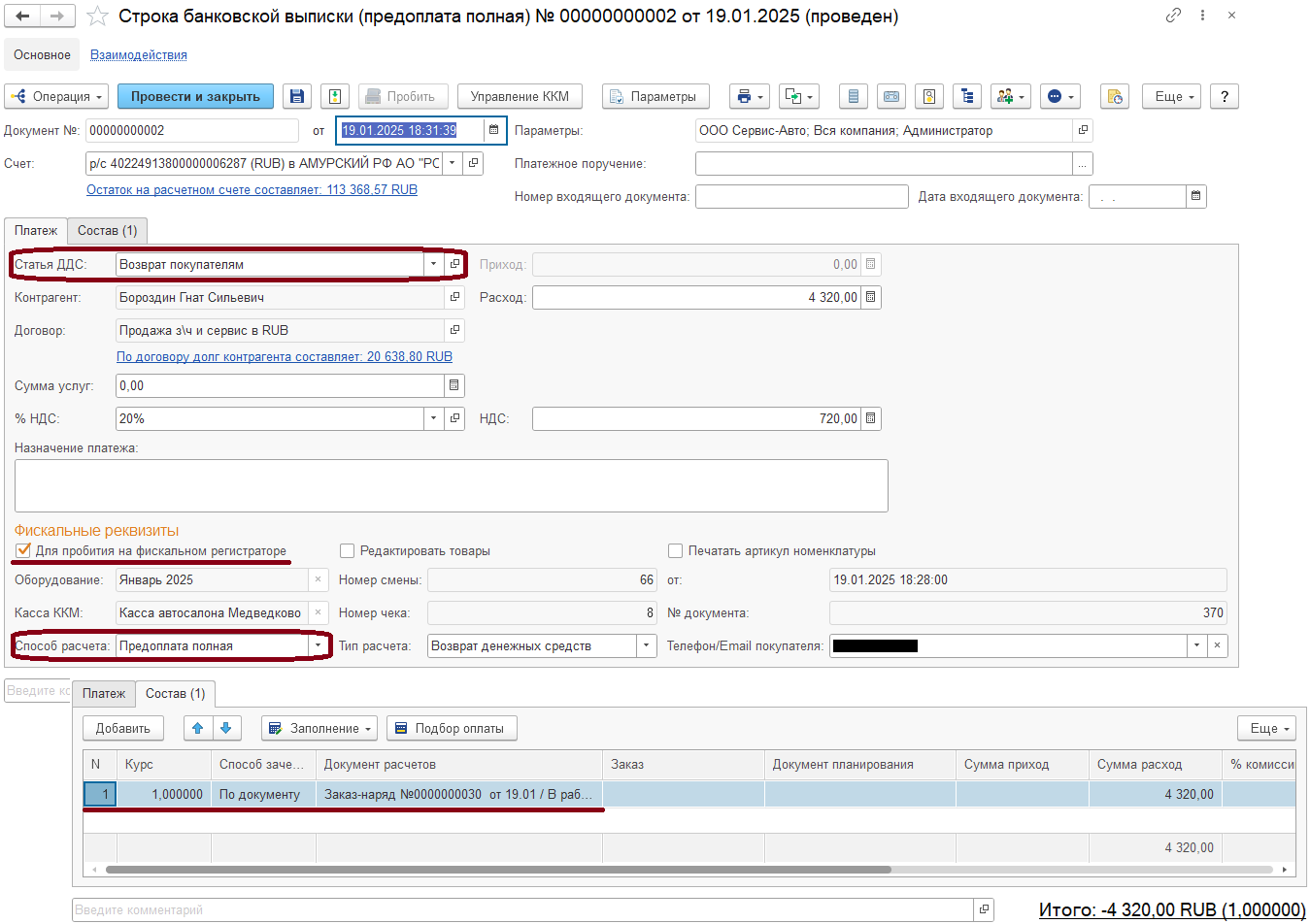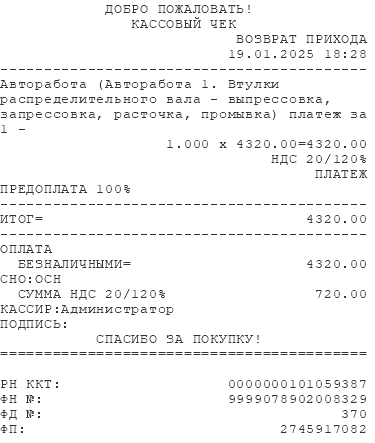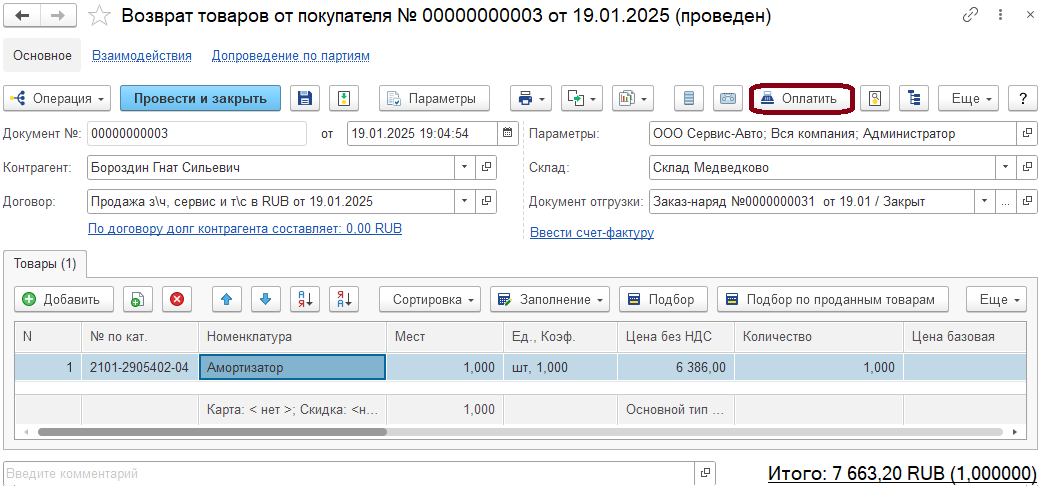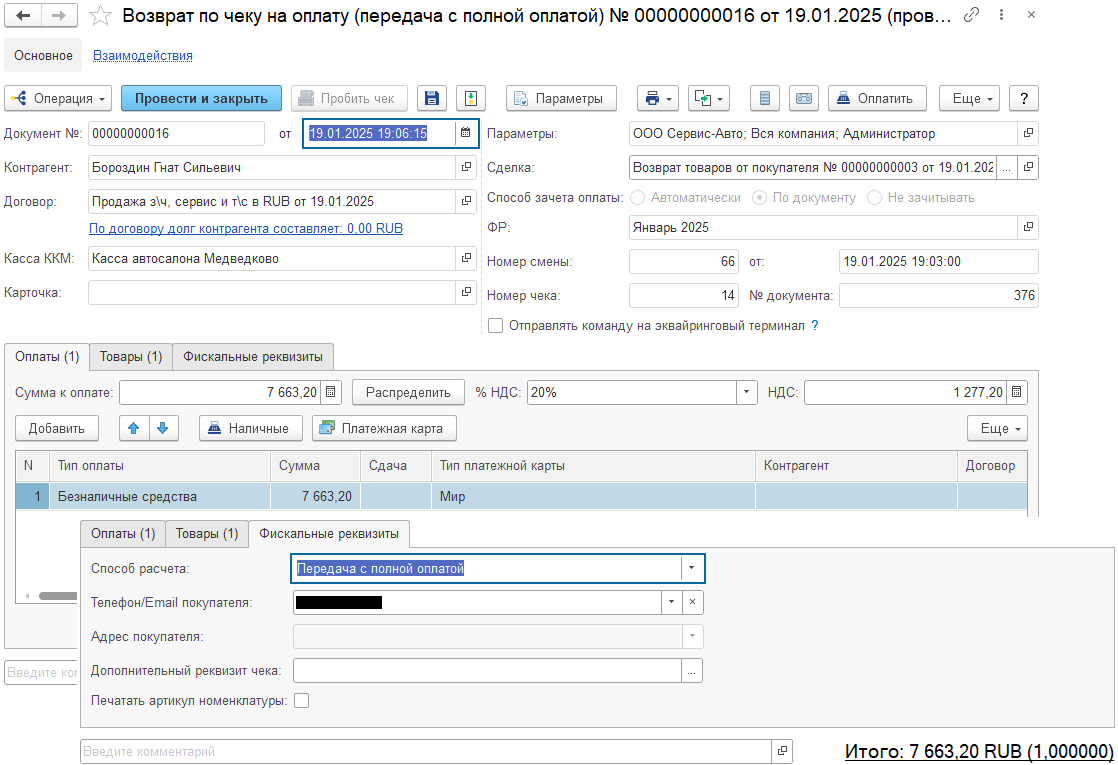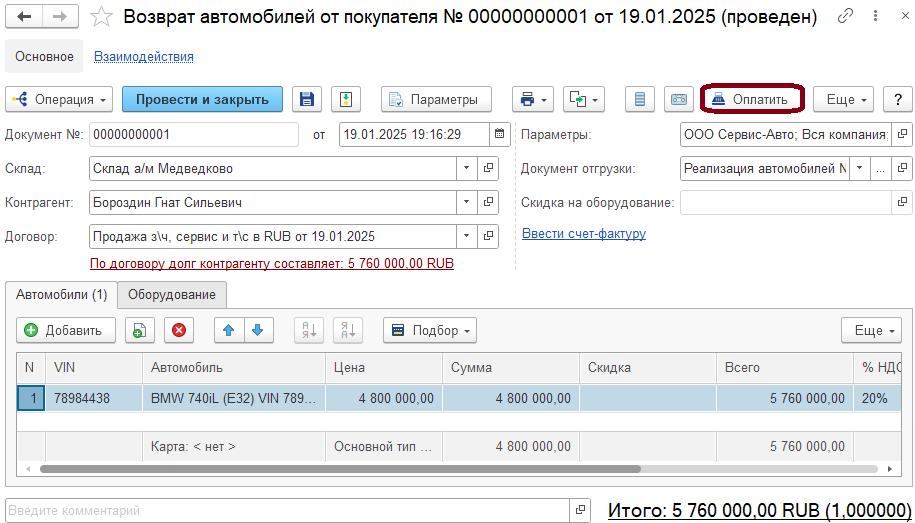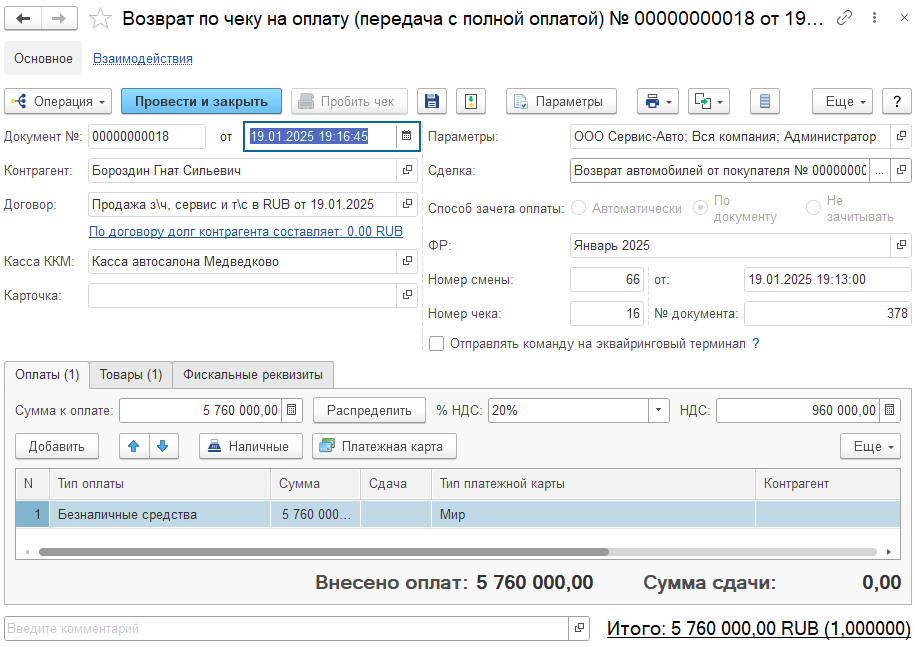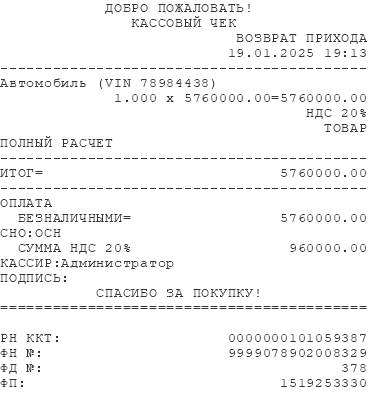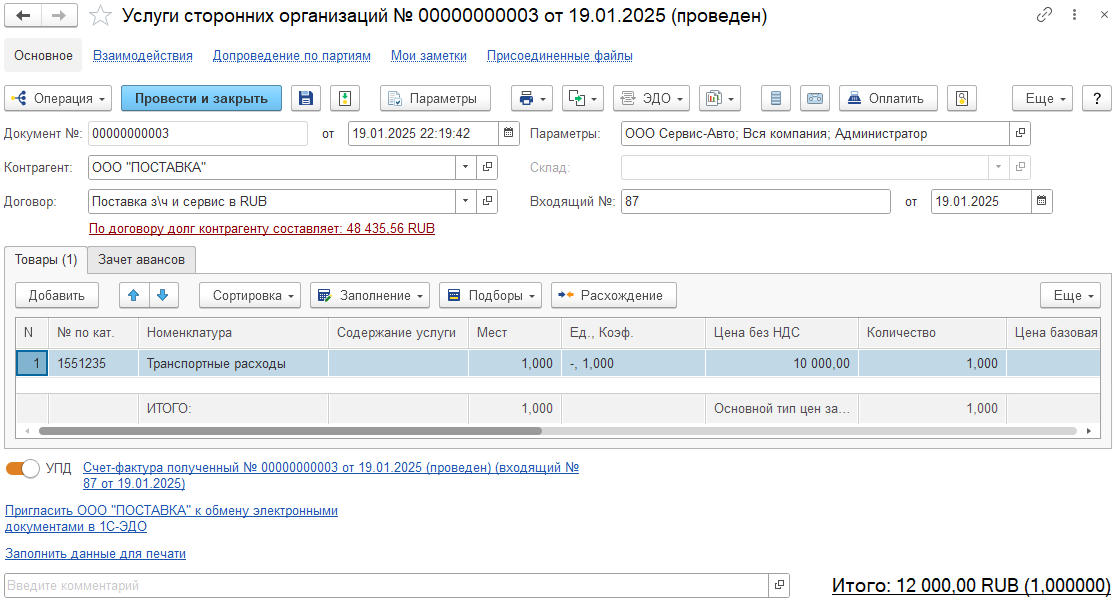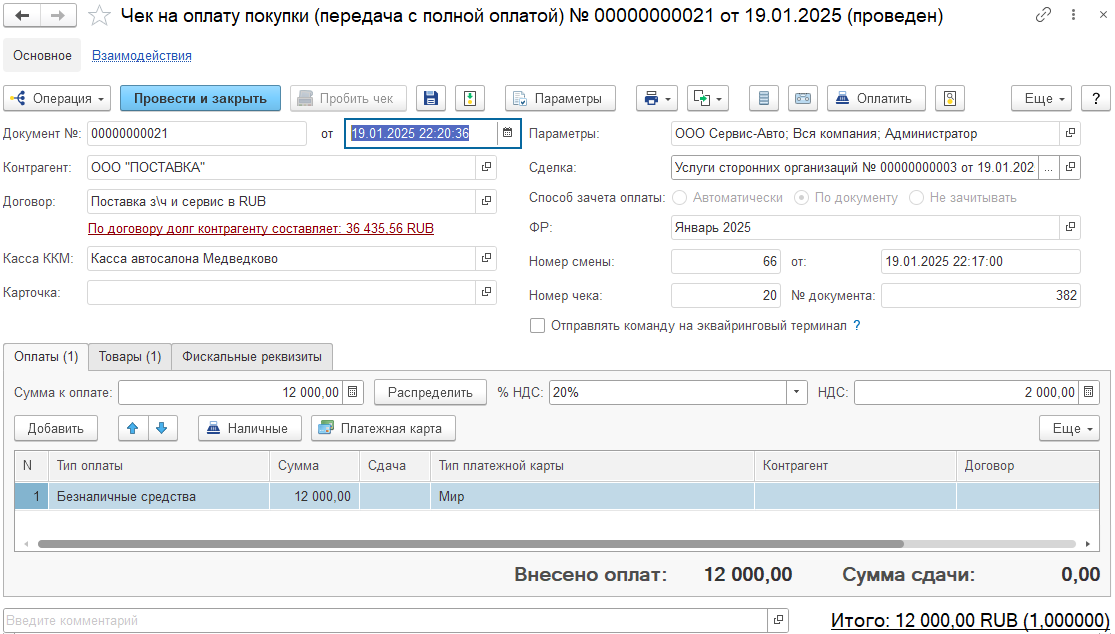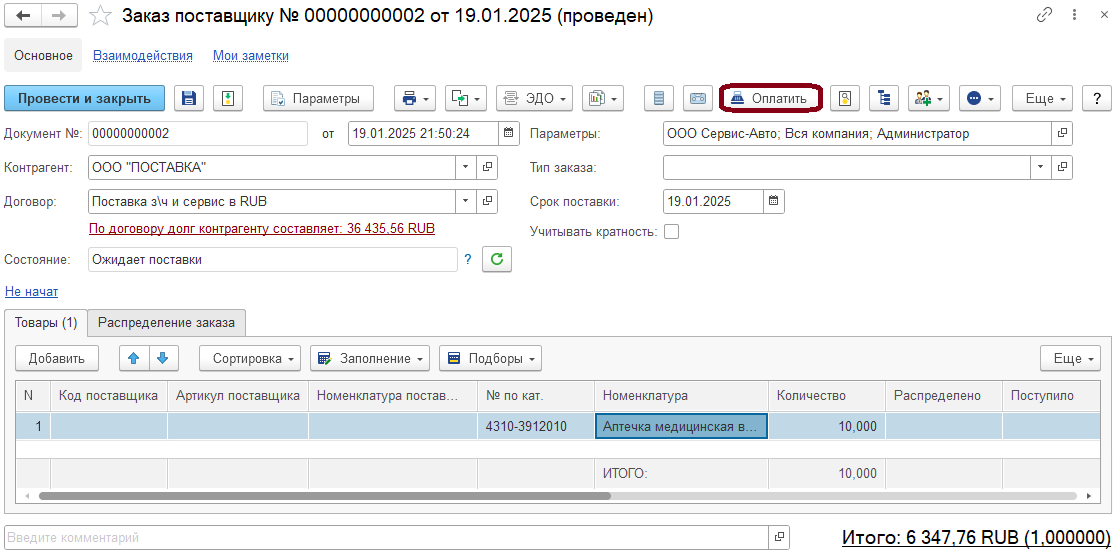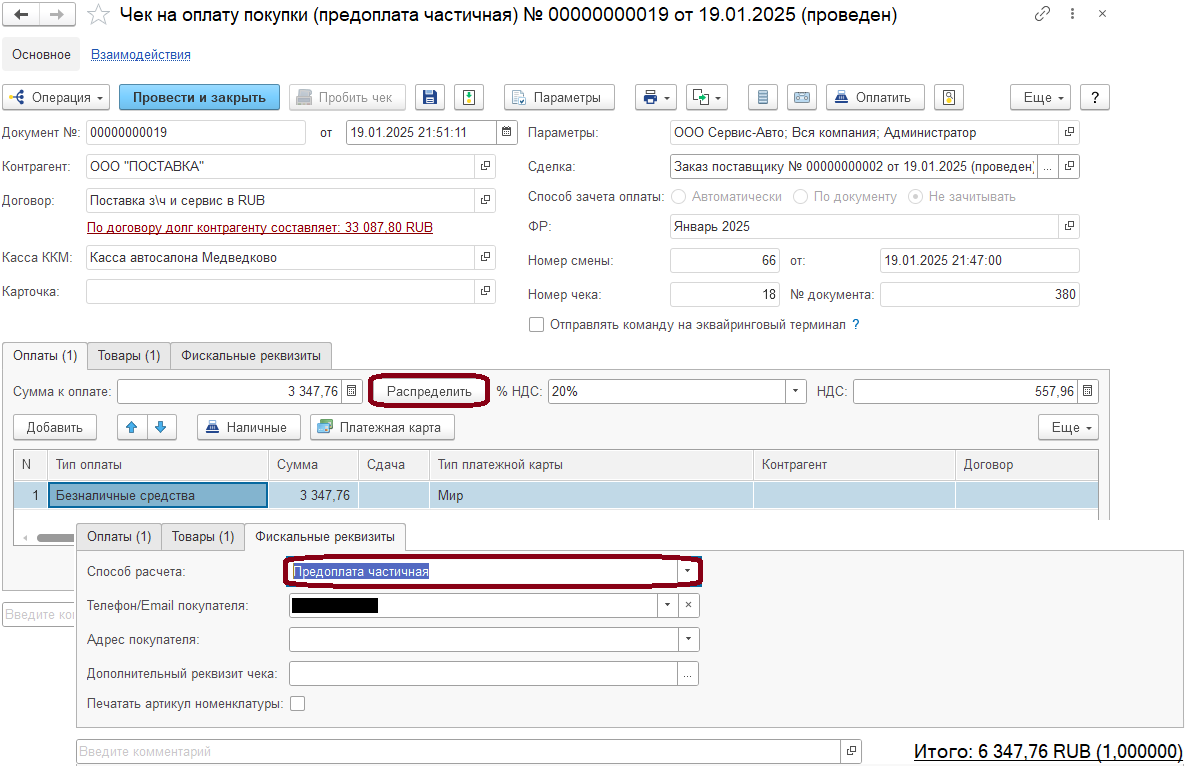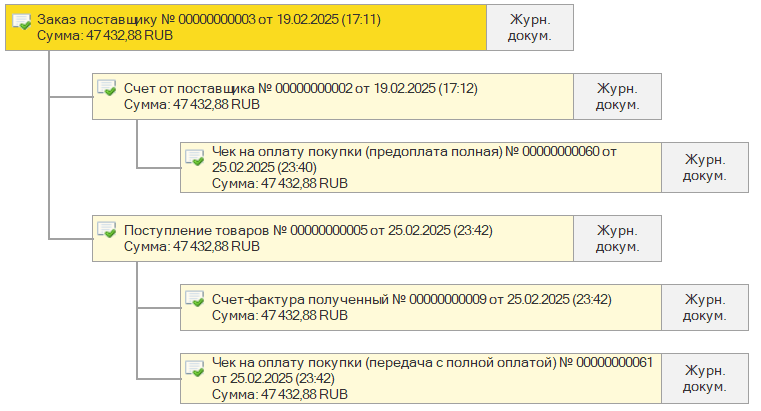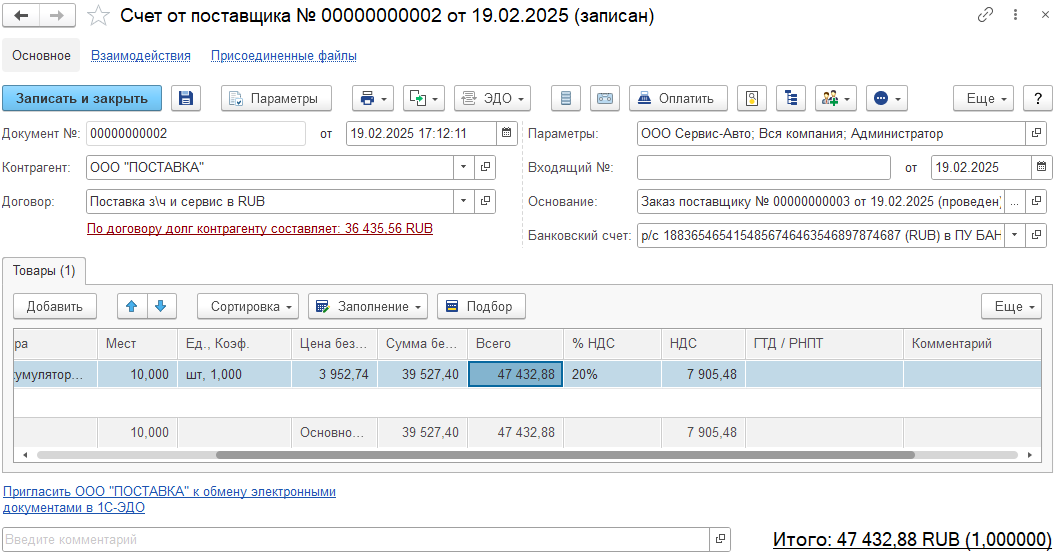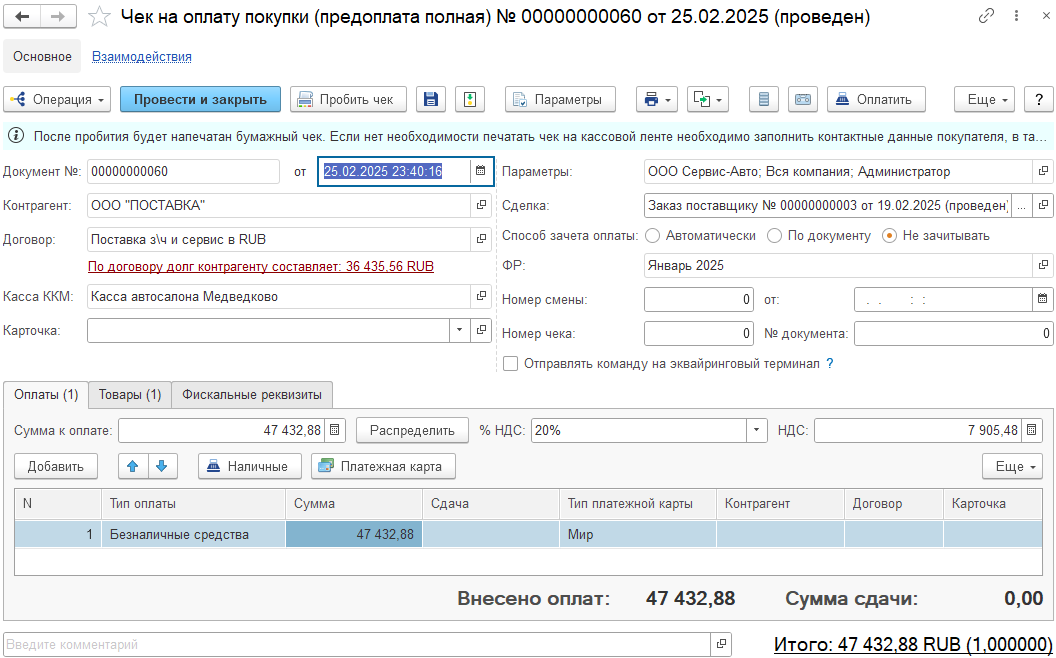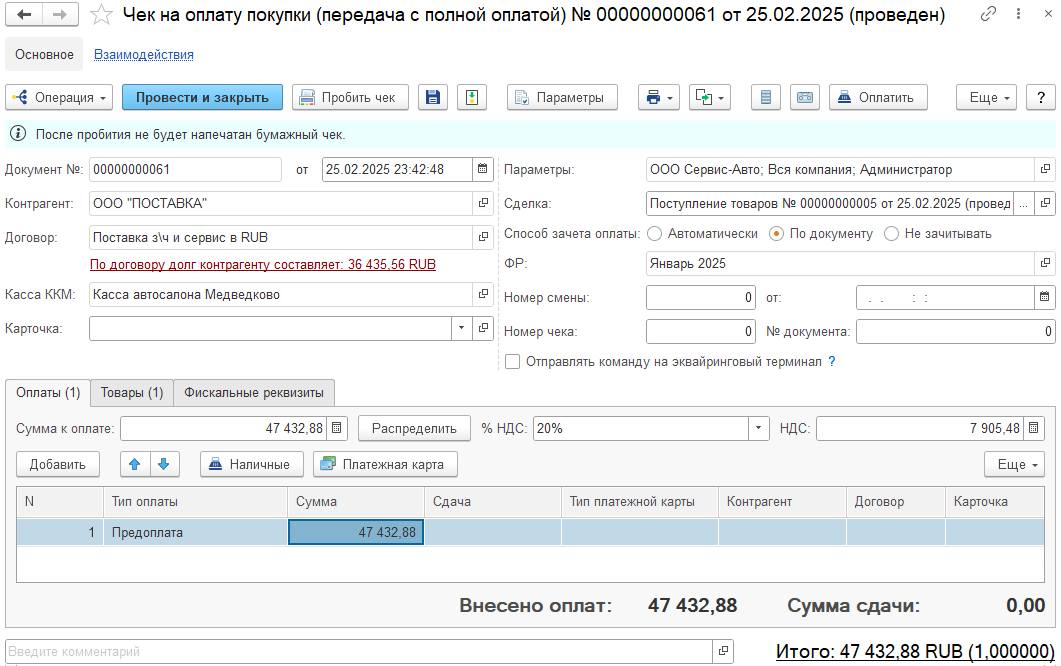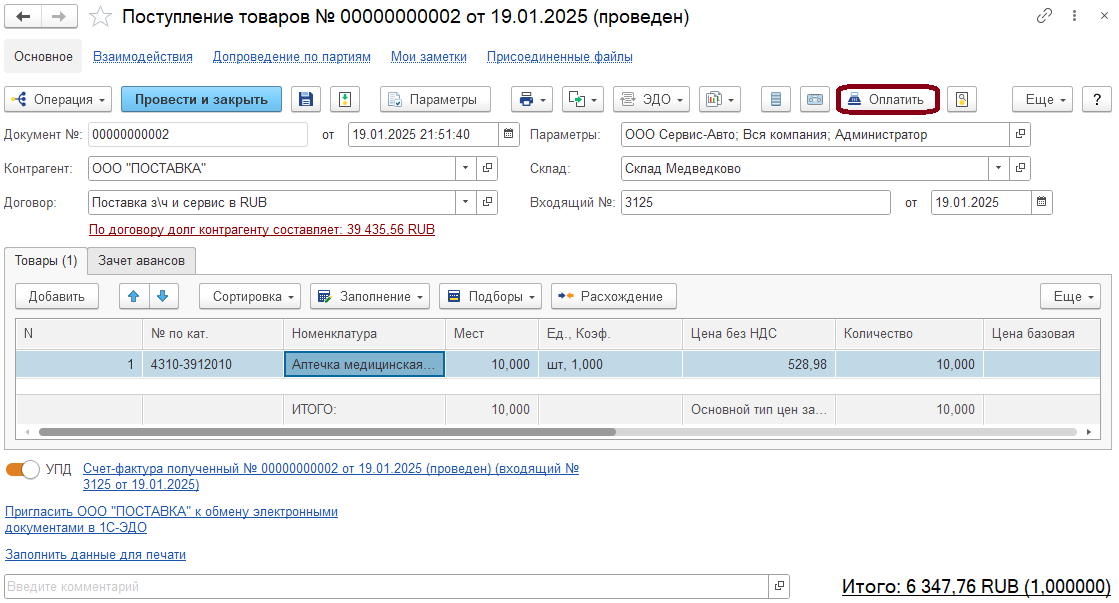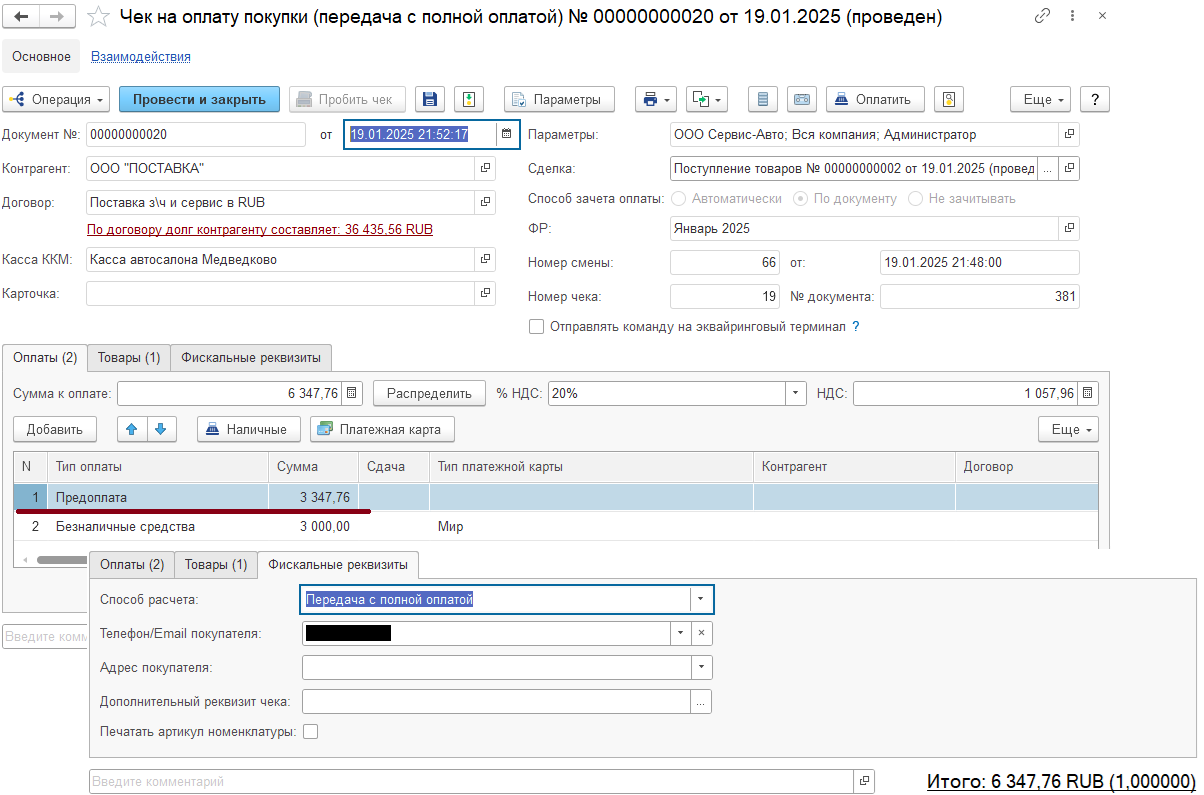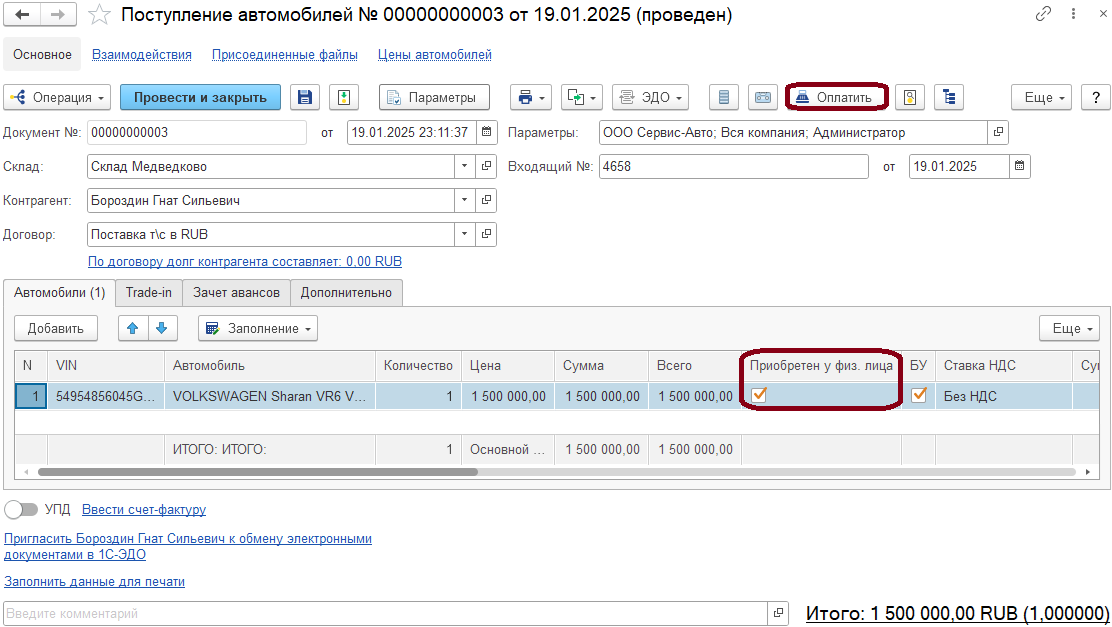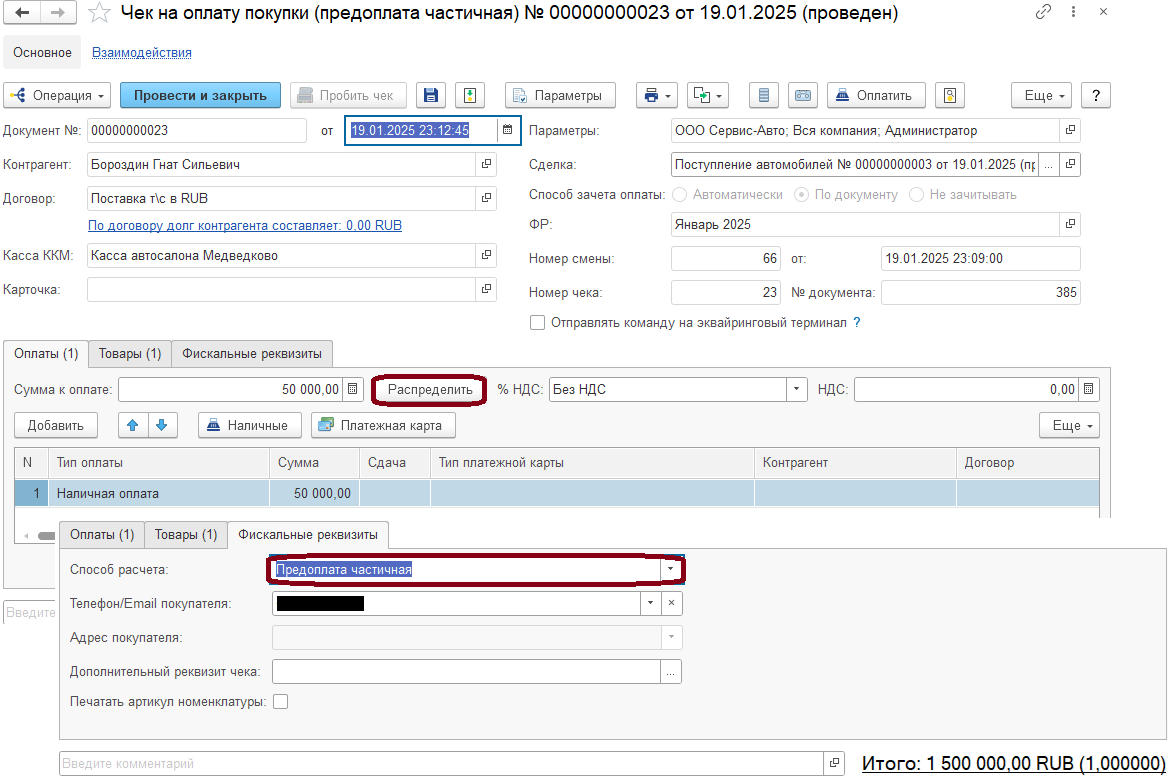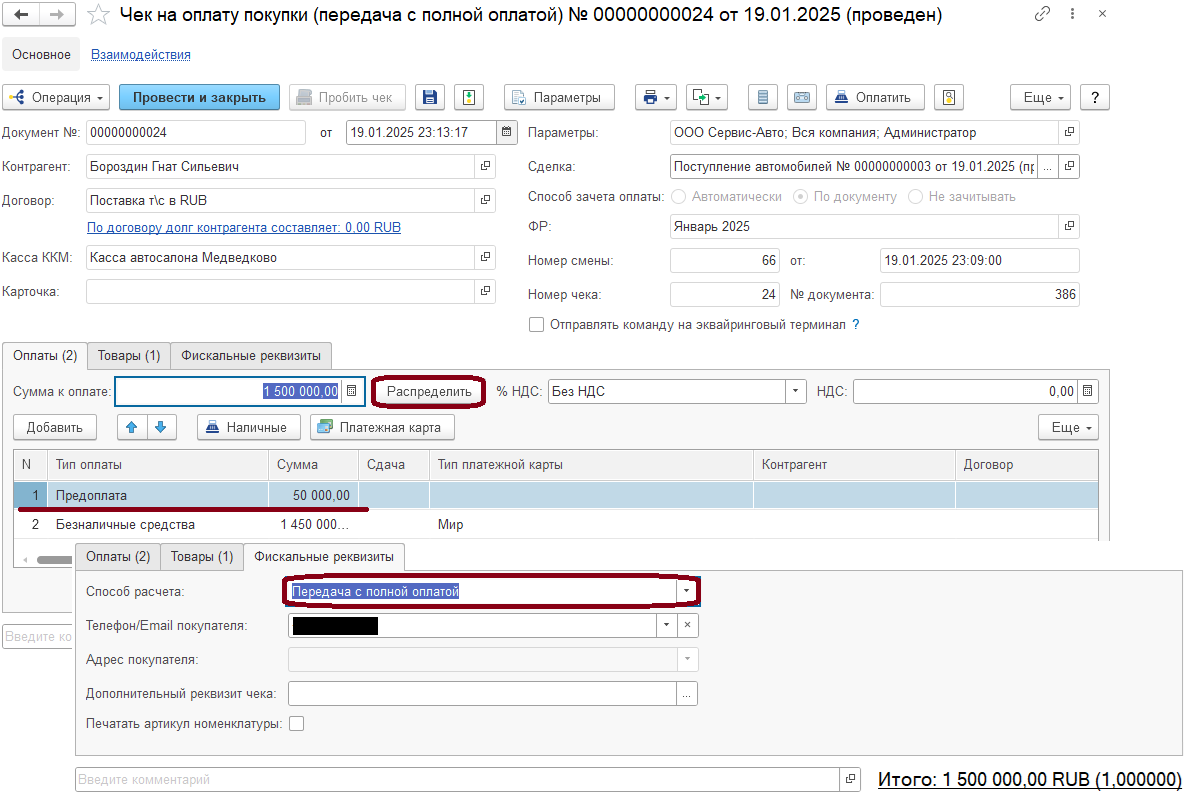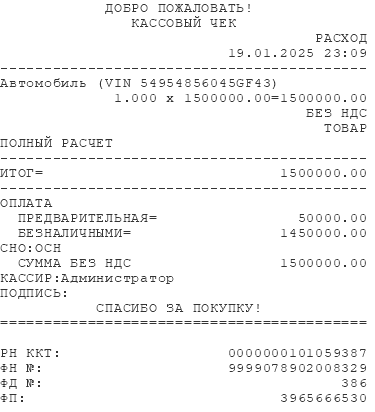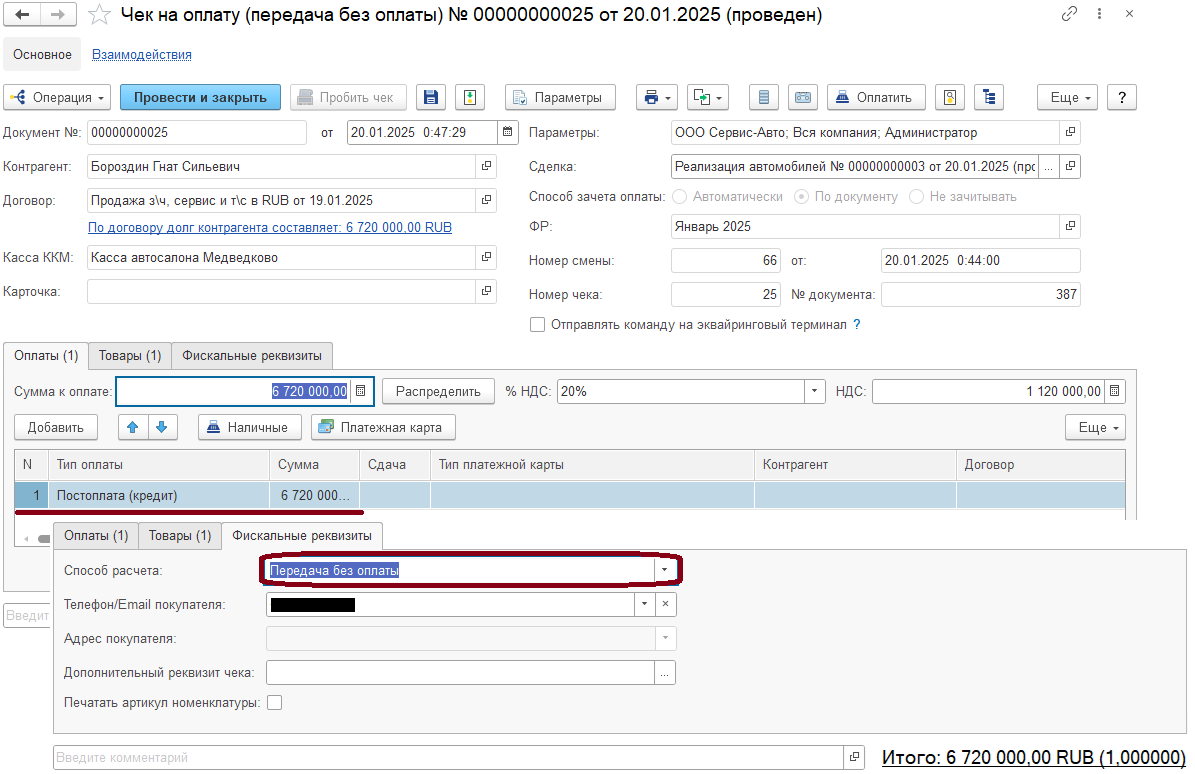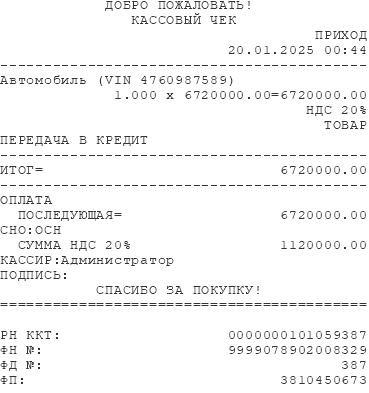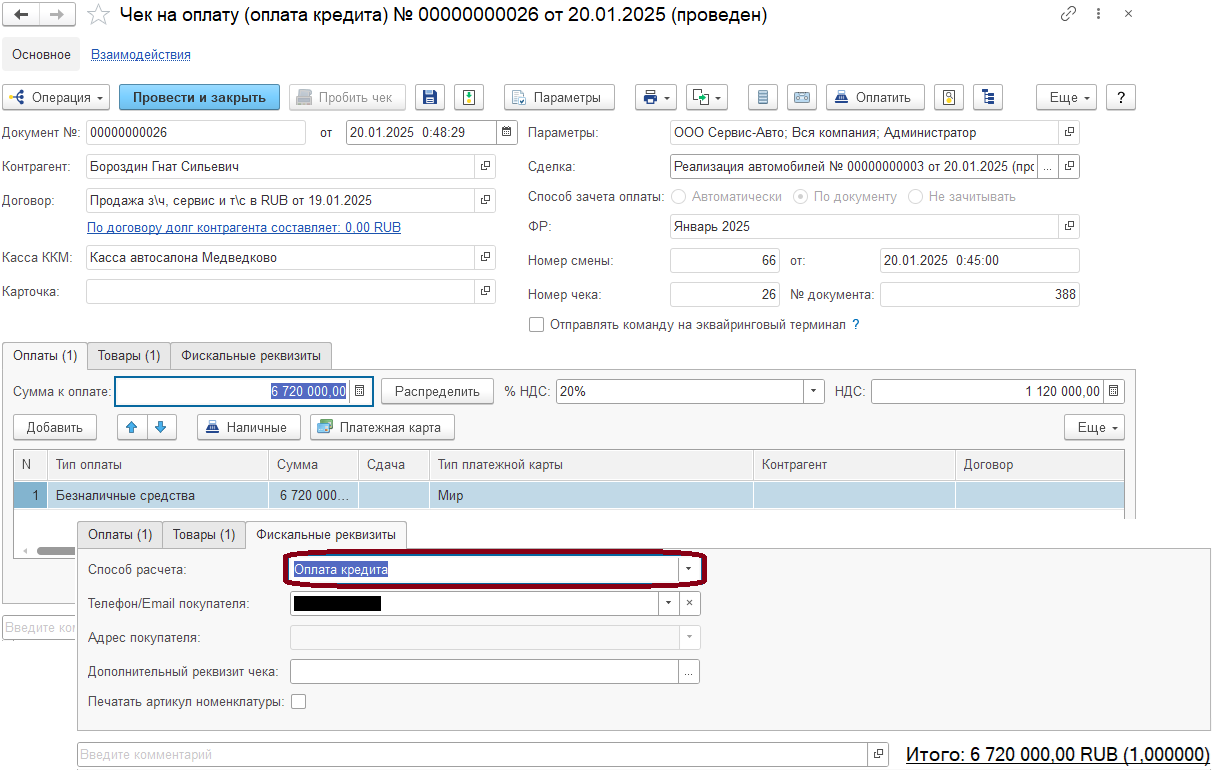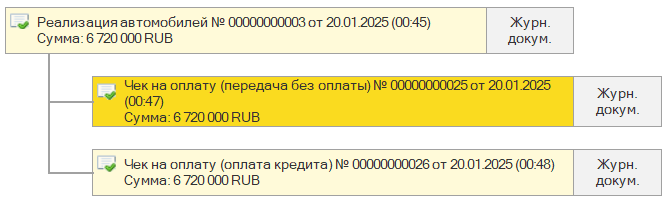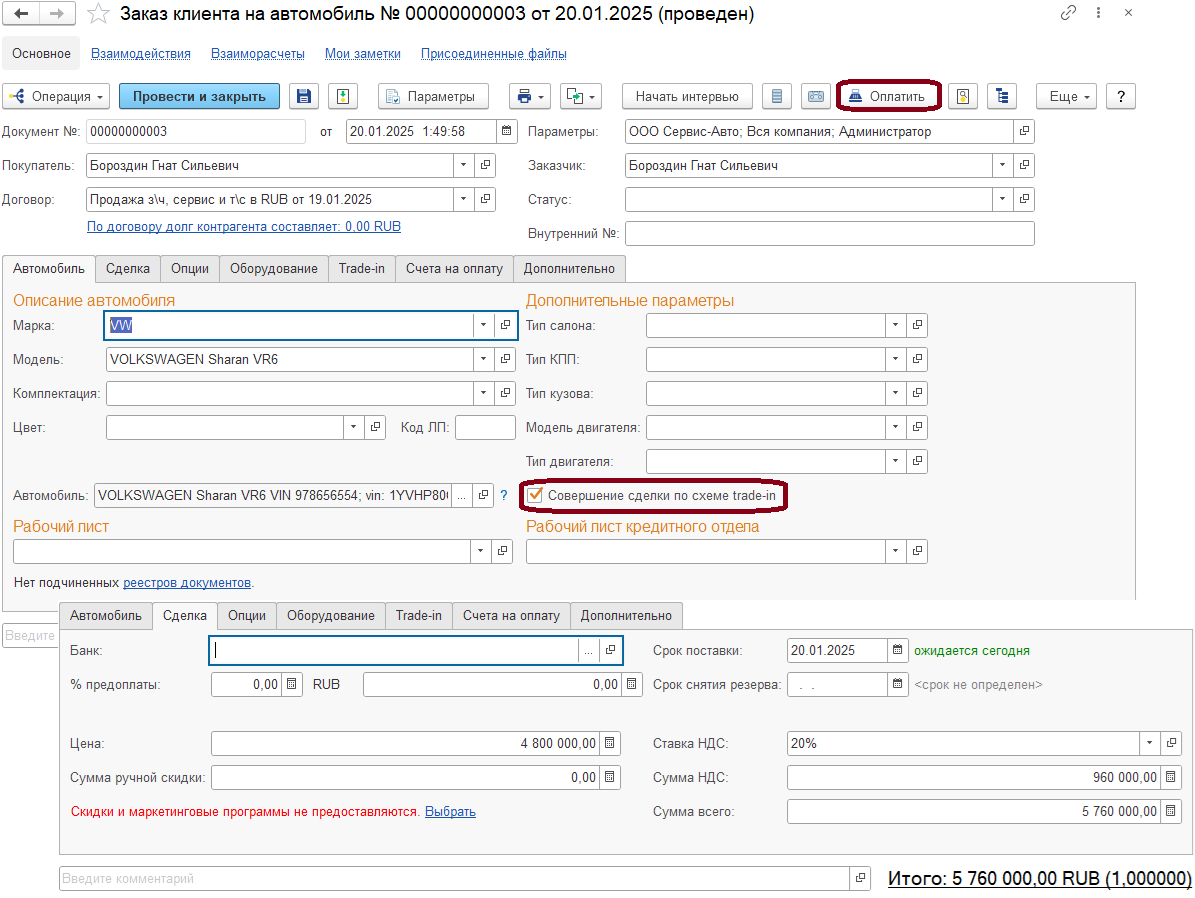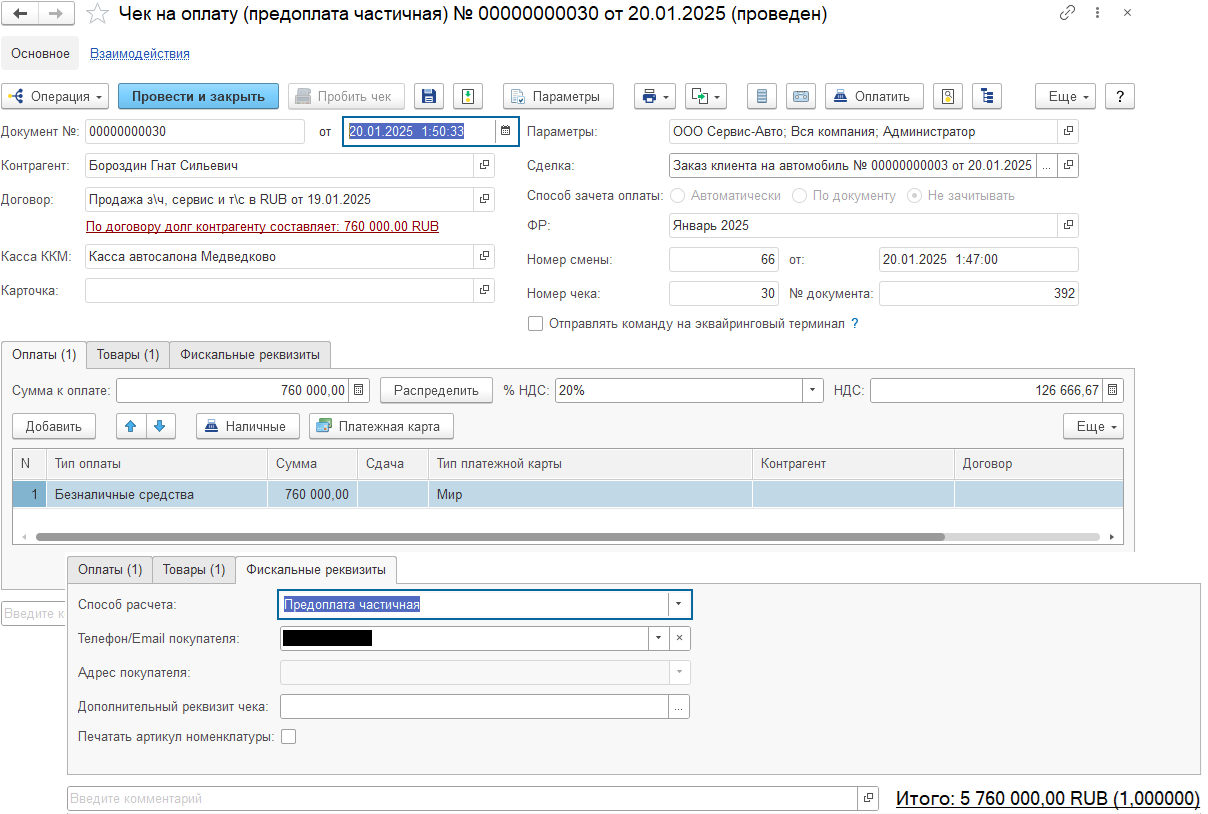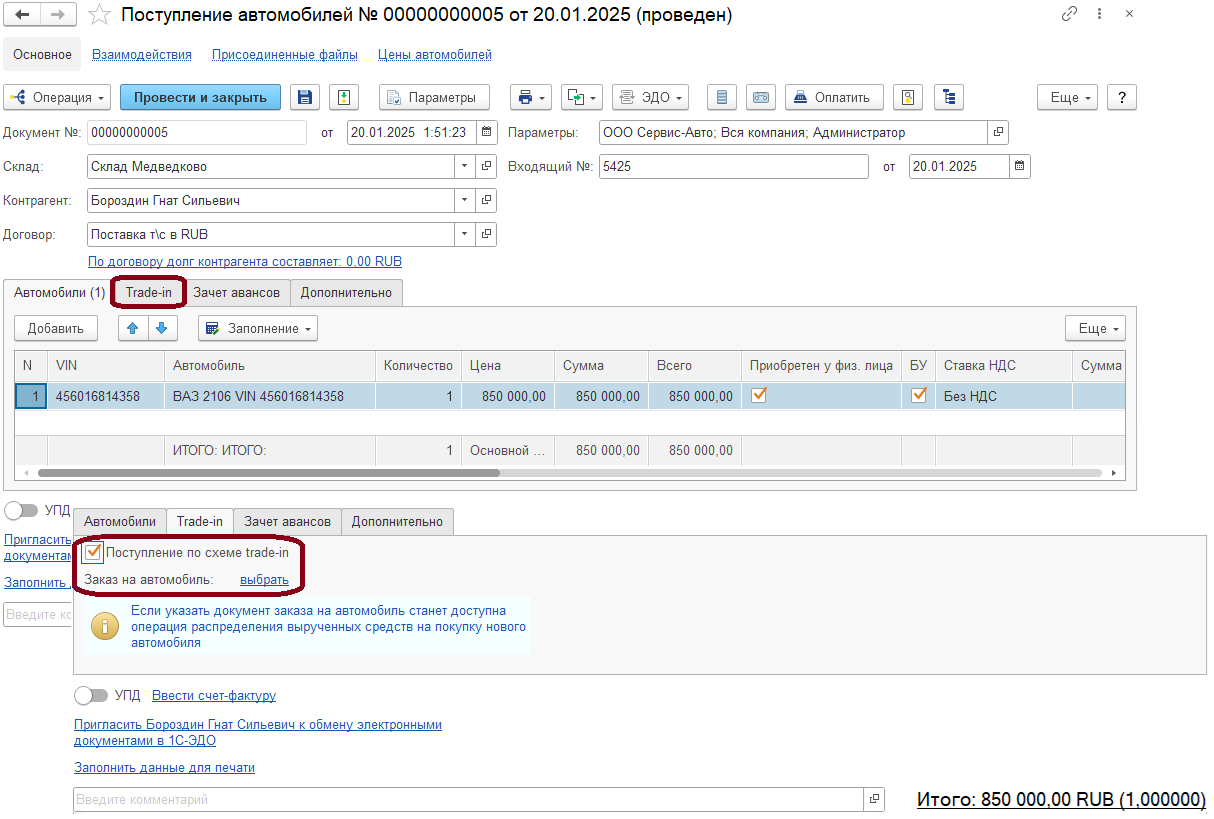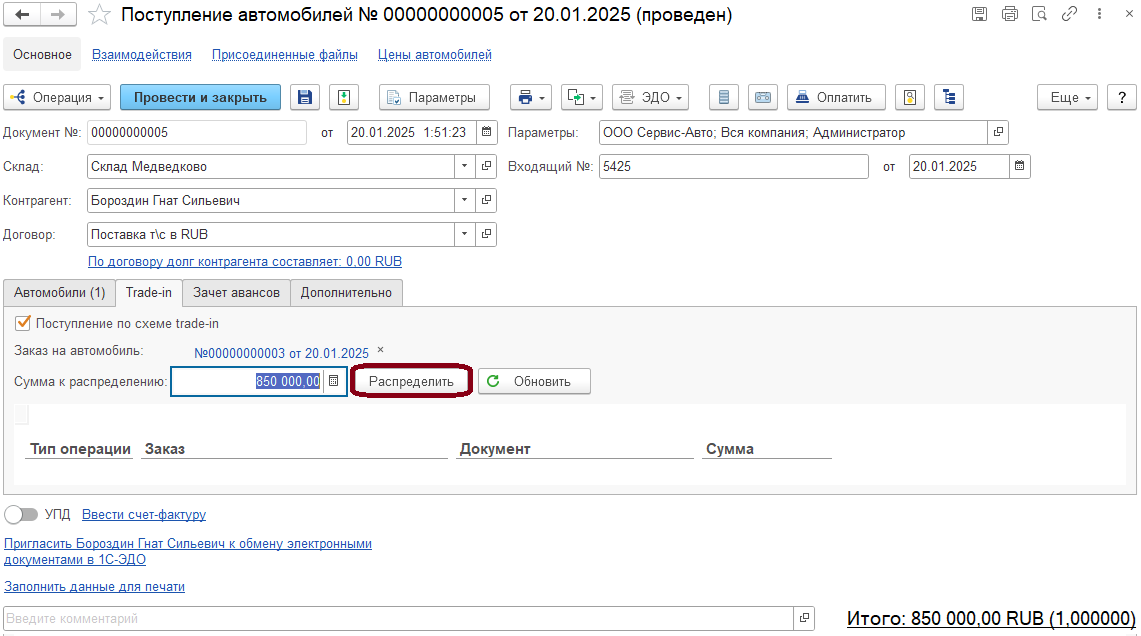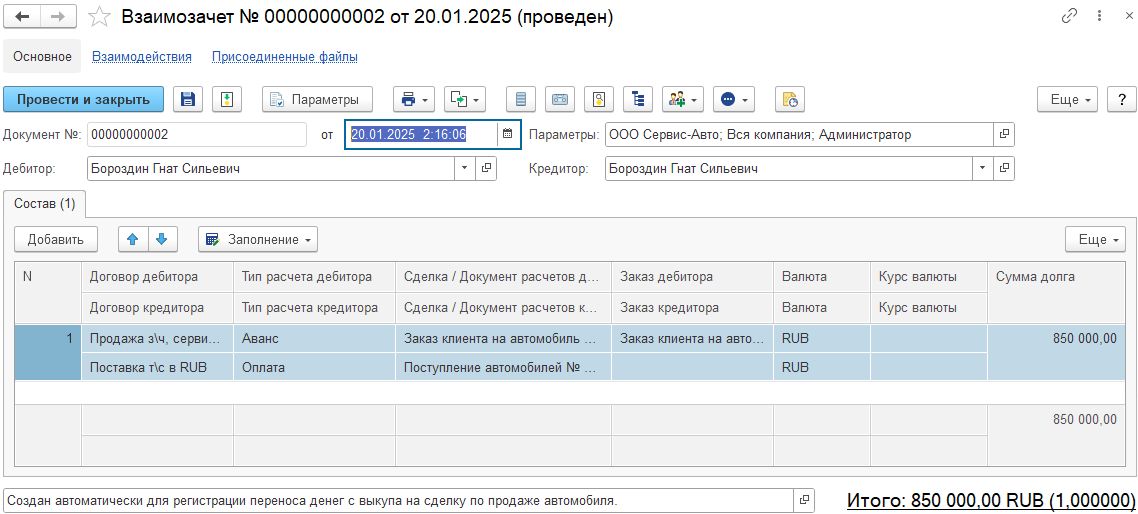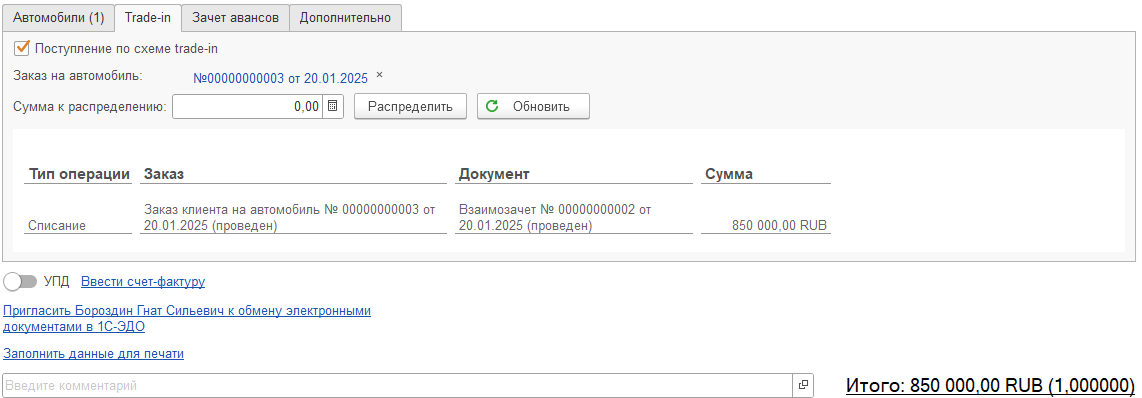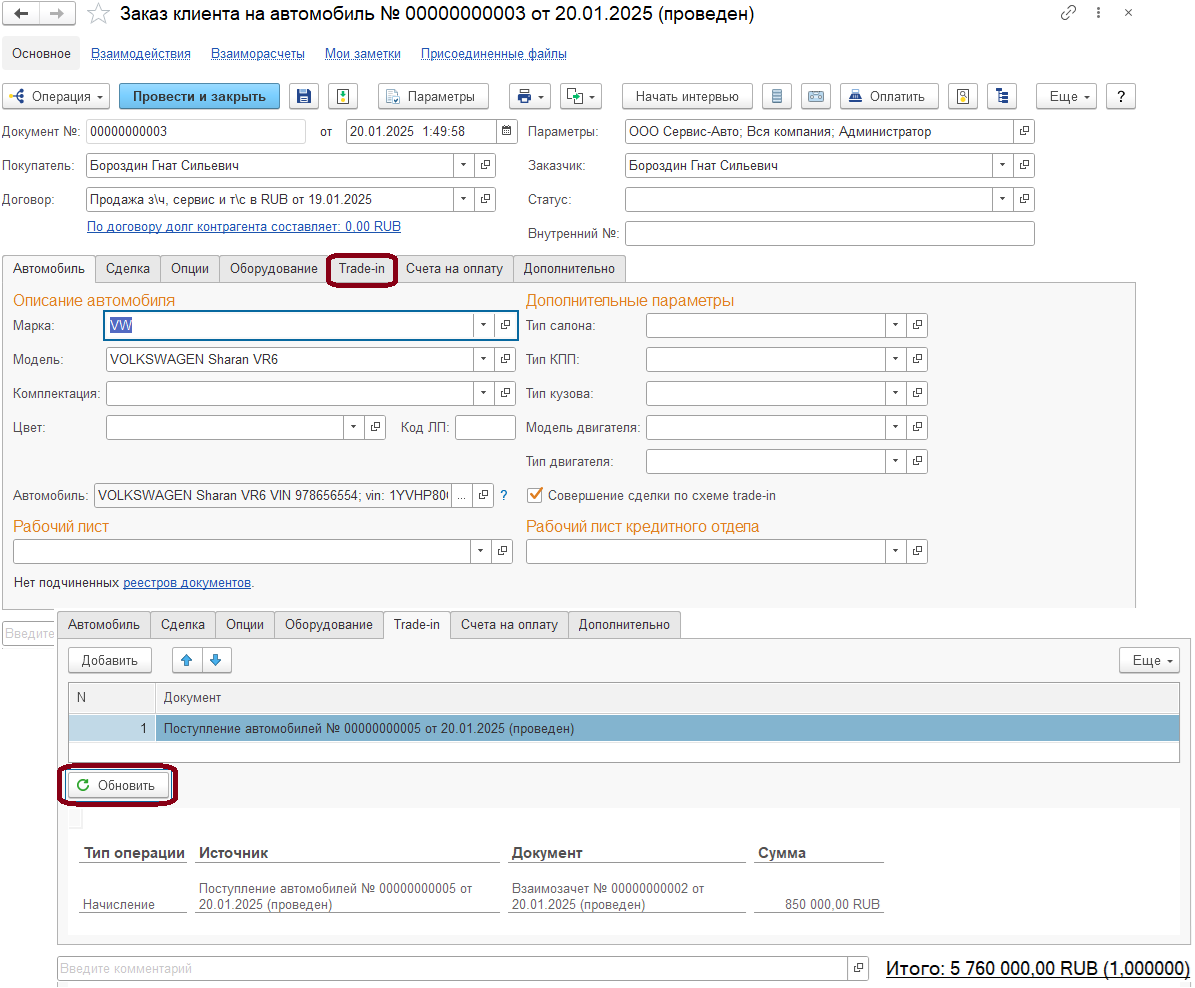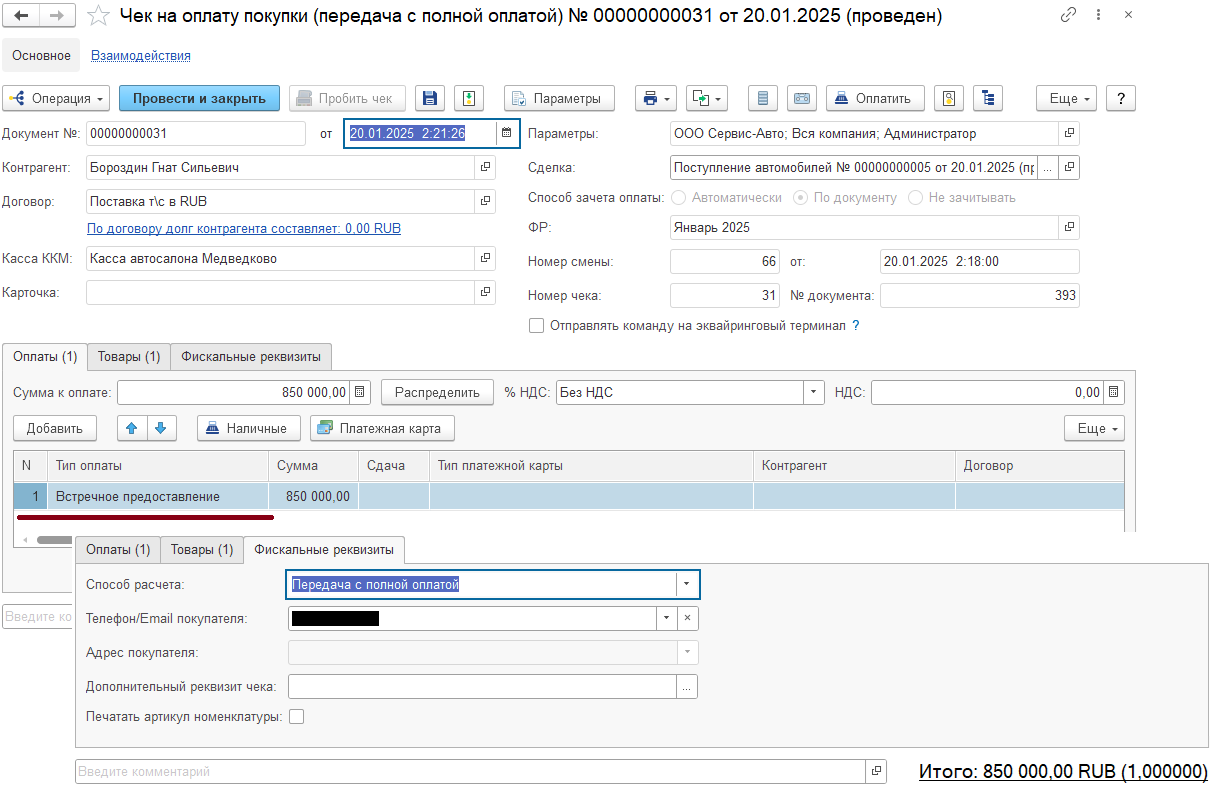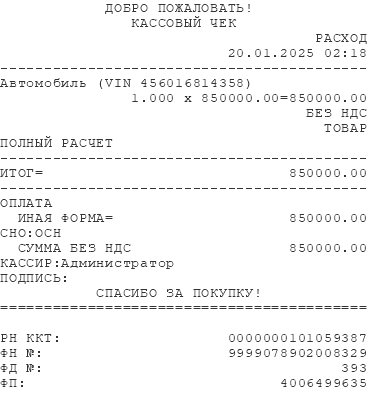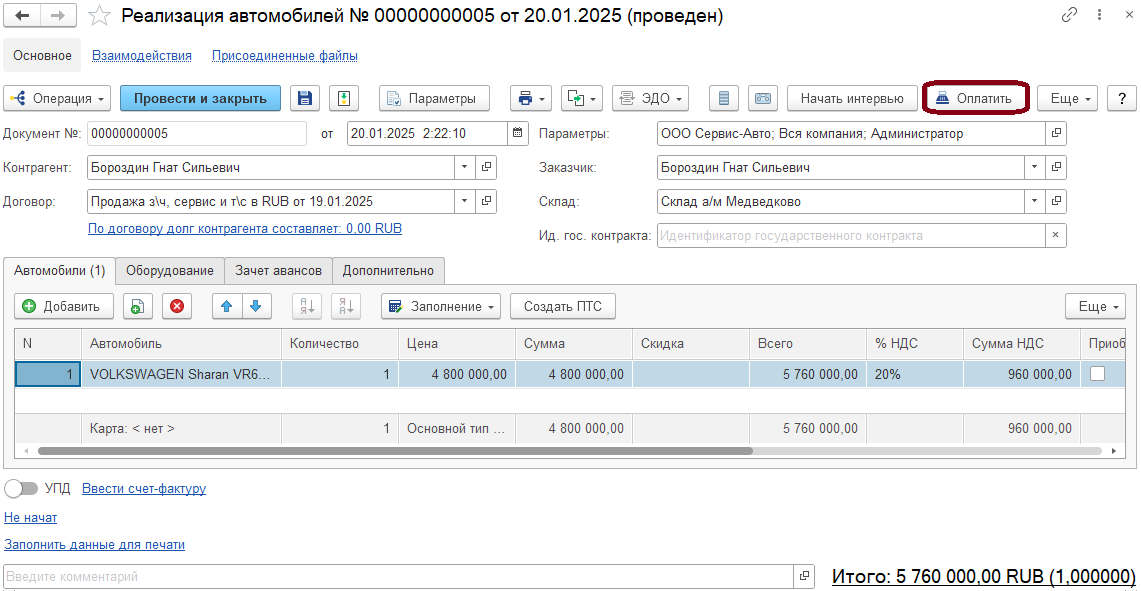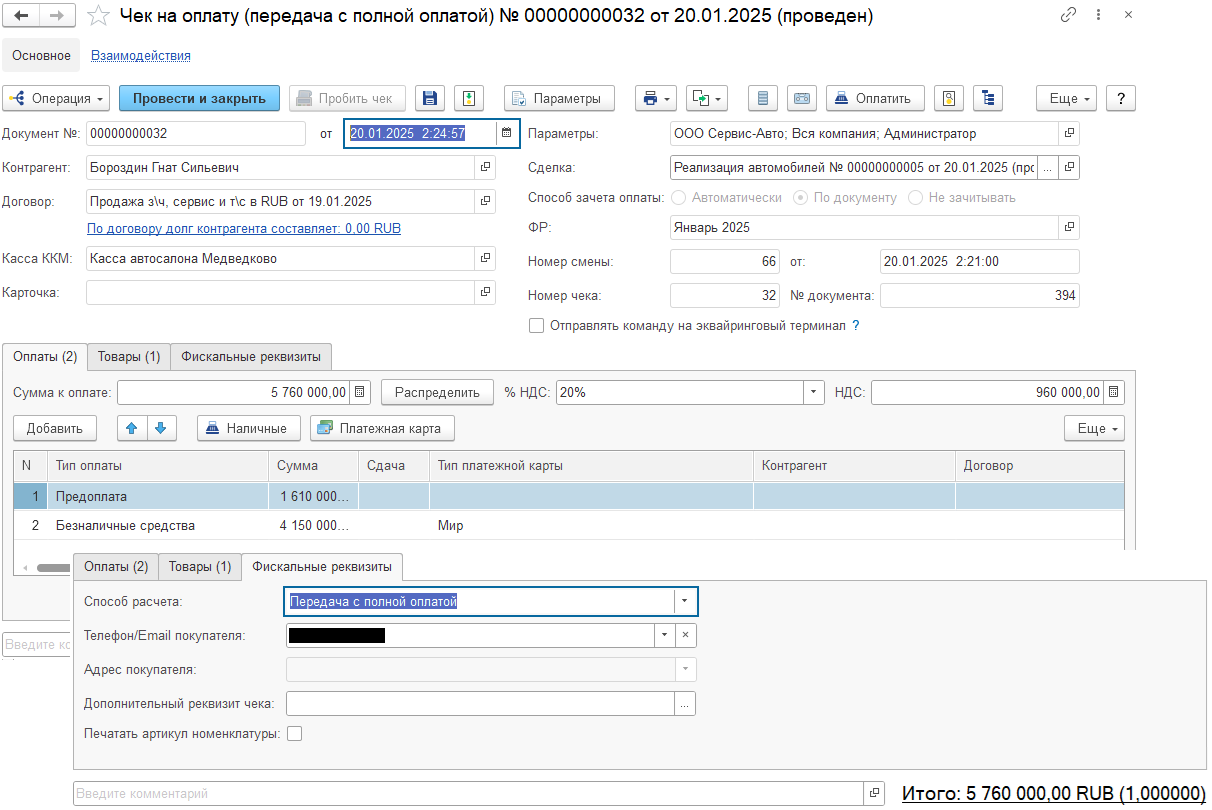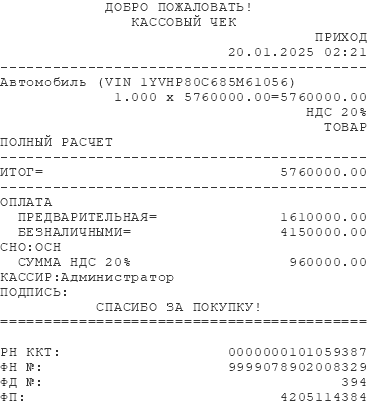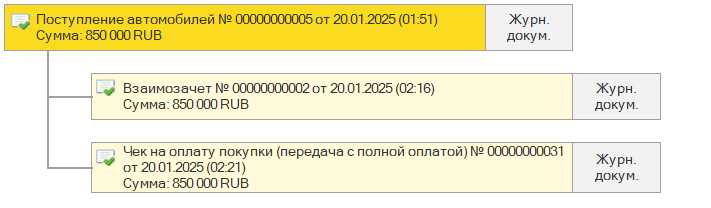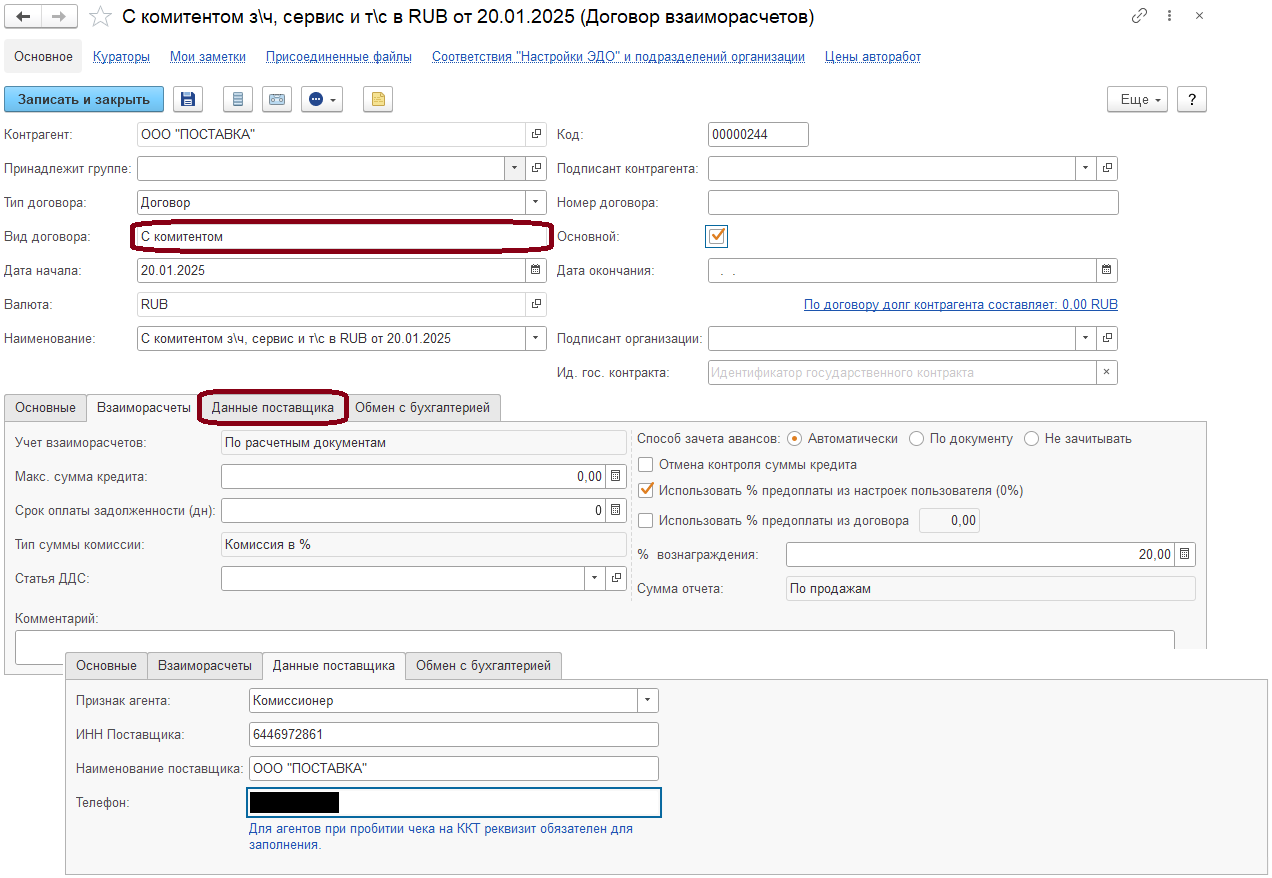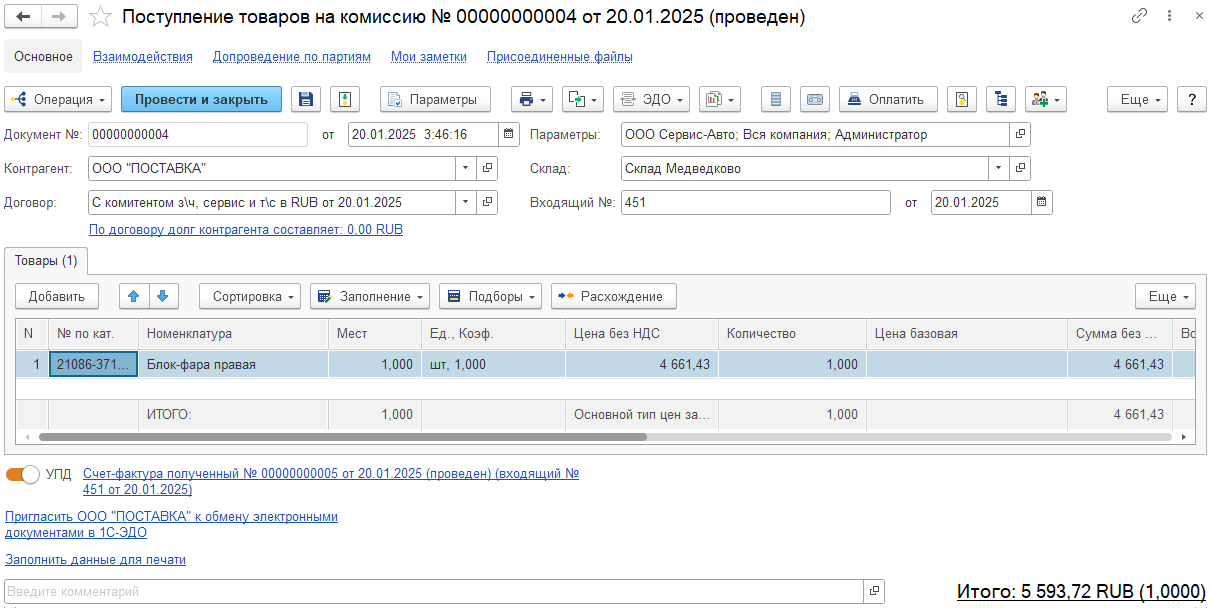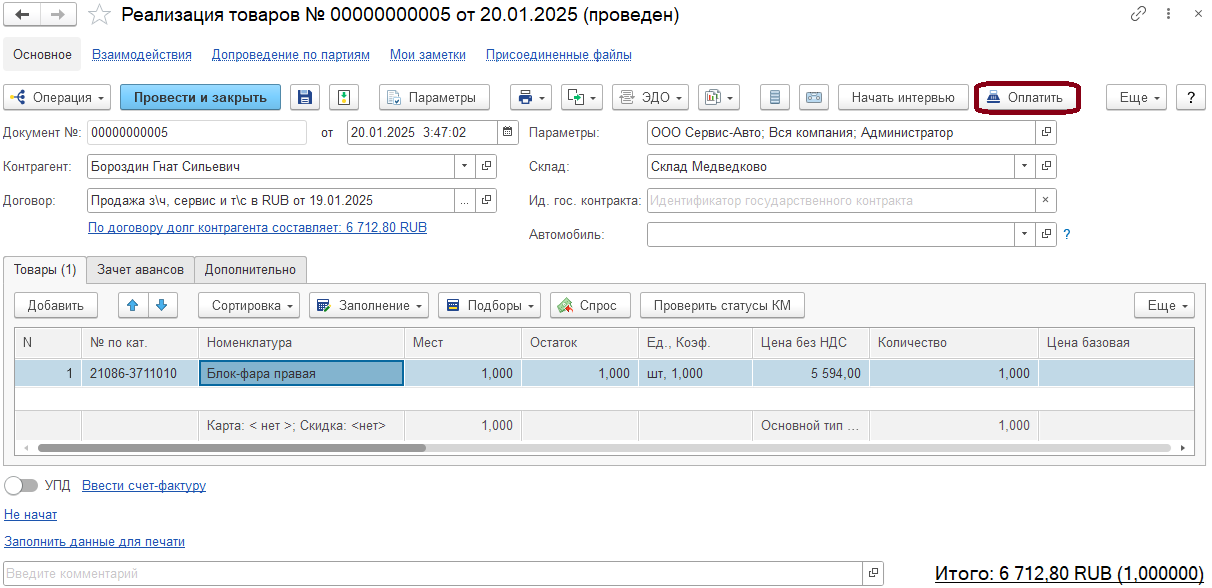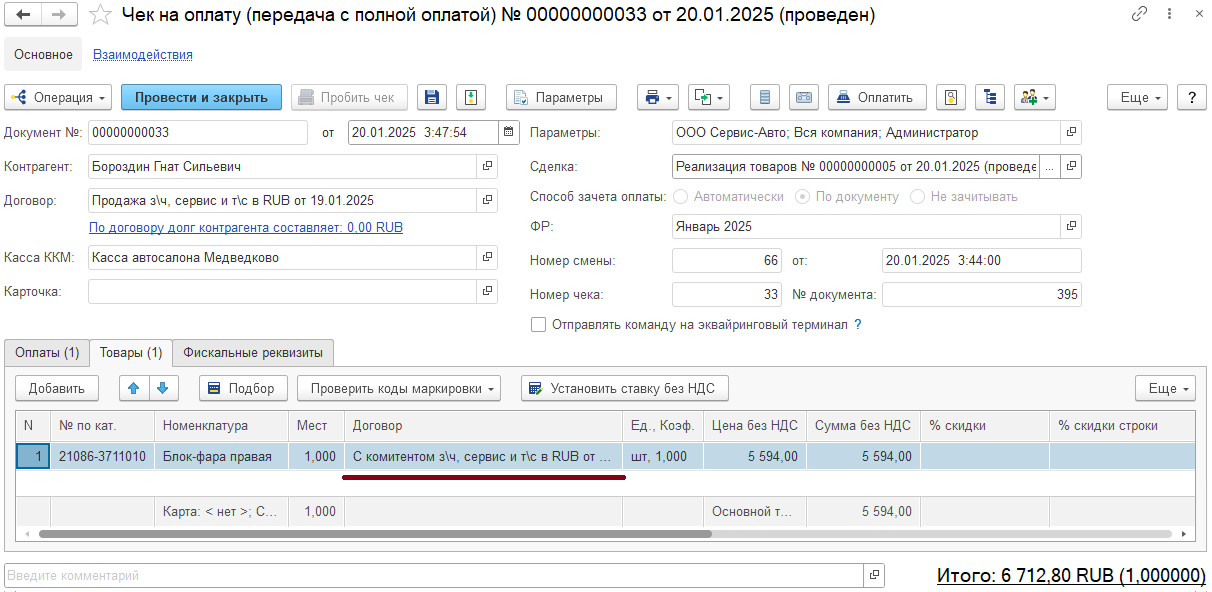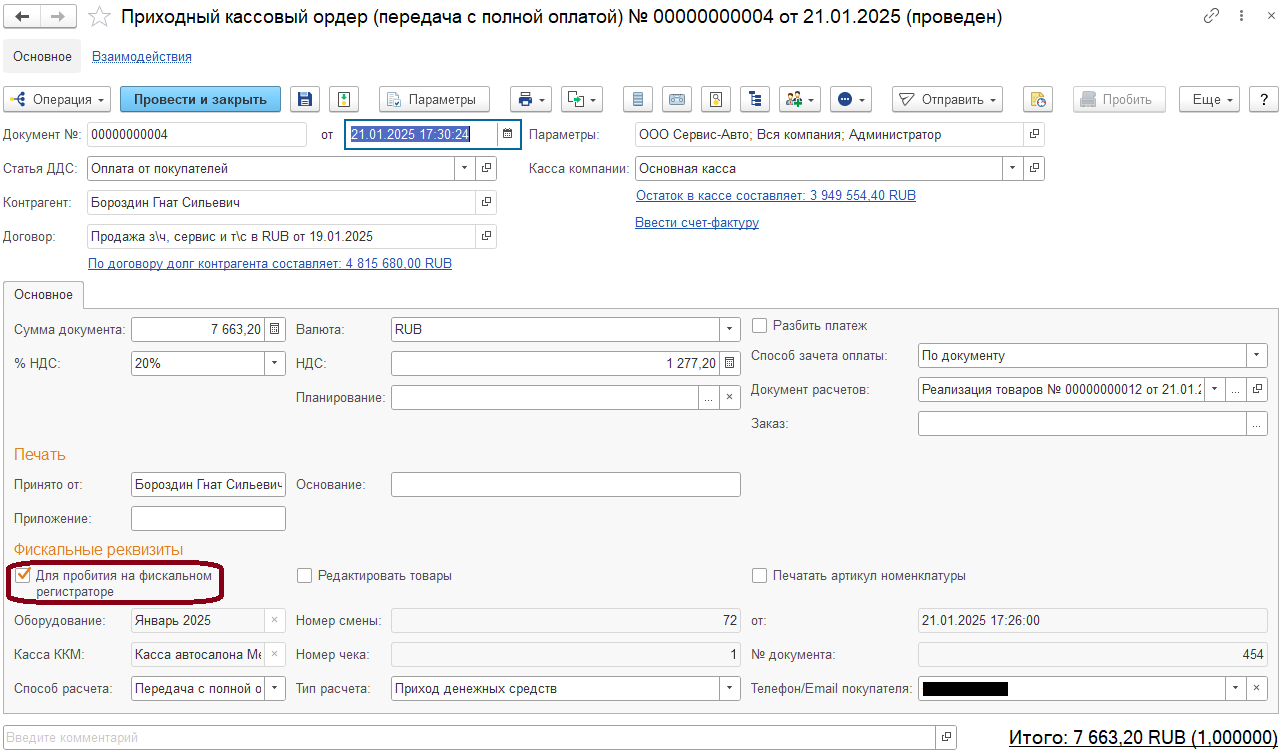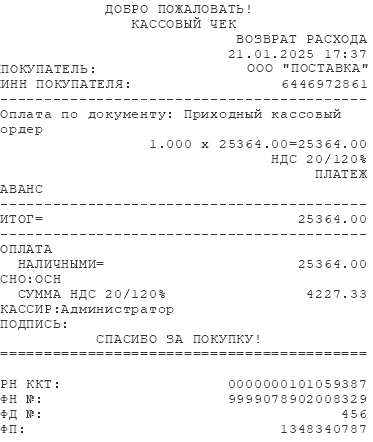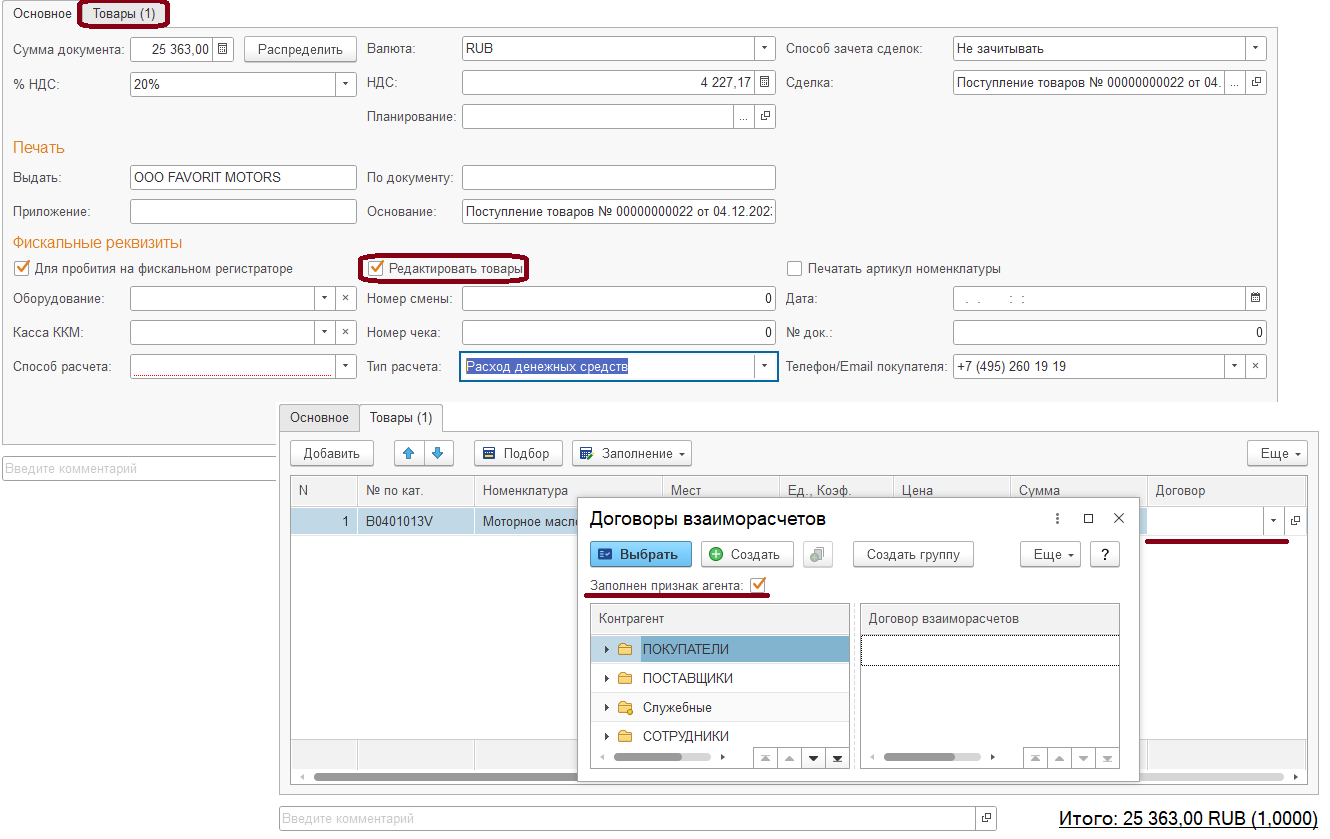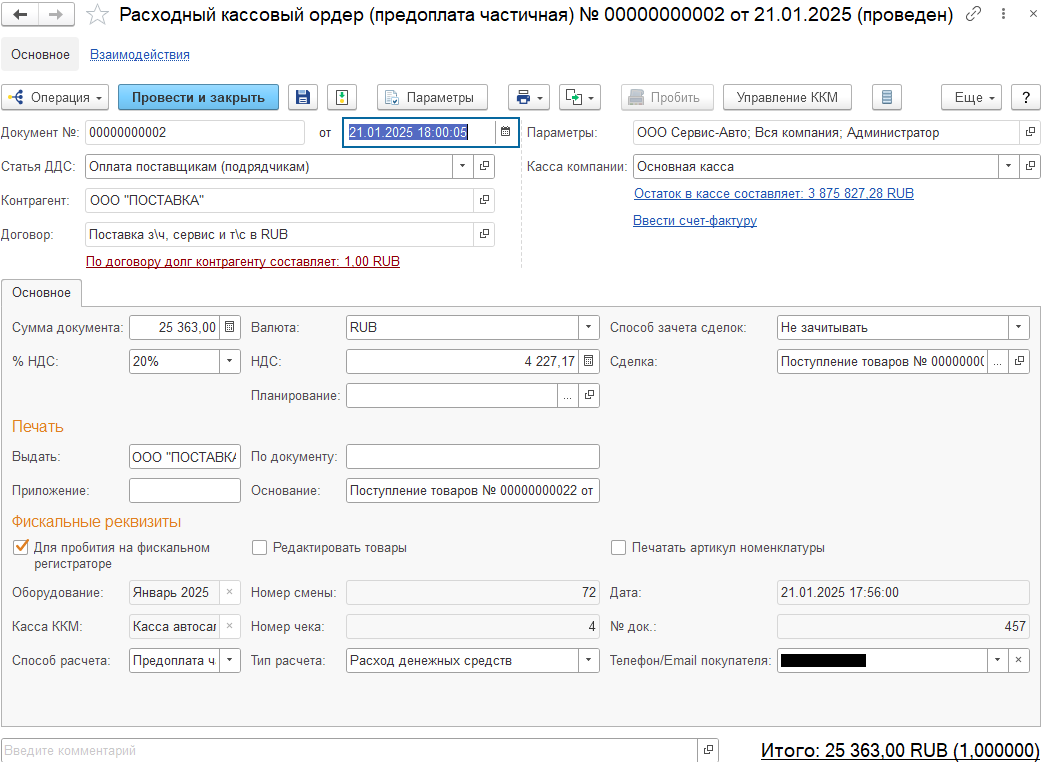Введение
Инструкция описывает процесс выполнения операций с использованием контрольно-кассовой техники (ККТ) в программе «Альфа-Авто ред. 6».
Цель инструкции — предоставить пользователям основные особенности оформления чеков ККТ в конфигурации «Альфа-Авто ред. 6», поэтому представленные здесь цепочки документов упрощены. Документооборот реального предприятия может включать в себя гораздо больше документов и их последовательностей — заказы, счета на оплату и предоплату, заявки на расход денежных средств и прочие. Построение корректного документооборота входит в задачу внедрения продукта на предприятии и адаптации бизнес-процессов.
Материал будет полезен специалистам по внедрению и сопровождению 1С, бухгалтерам, аналитикам и другим пользователям программного обеспечения. Особое внимание уделяется практическим рекомендациям и пошаговым инструкциям, которые помогут эффективно использовать ККТ в рамках конфигурации «Альфа-Авто ред. 6» и соблюдать требования законодательства.
Примечание!
Все названия компаний и контрагентов в данной инструкции являются вымышленными. Любые совпадения с реальными организациями или лицами являются случайными.
Управление кассовым оборудованием
Настройка ККТ
Подключение кассовой техники в программе «Альфа-Авто» подразумевает, что на ПК предварительно был установлена связанная программа (название может отличаться в зависимости от марки кассы) — для кассы АТОЛ это «Тест драйвера ККТ». Разрядность этой программы должна соответствовать разрядности запускаемого 1С:Предприятия (x32 илиx64), в противном случае настройку в 1С завершить не удастся.
Примечание!
Стоит заметить, что для корректной настройки и работы ККТ одновременно может быть открыт либо только Тест драйвера, либо только конфигурация «Альфа-Авто». В противном случае программа, которая была открыта позже по времени не сможет использовать оборудование. Это особенность драйверов ККТ.
Все настройки, связанные с оборудованием, находятся в разделе «Администрирование» — «Поддержка оборудования» (Рис. 1). Сама же ККТ подключается на форме «Подключаемое оборудование» данного раздела. Также форма подключения оборудования доступна из раздела «Розница».
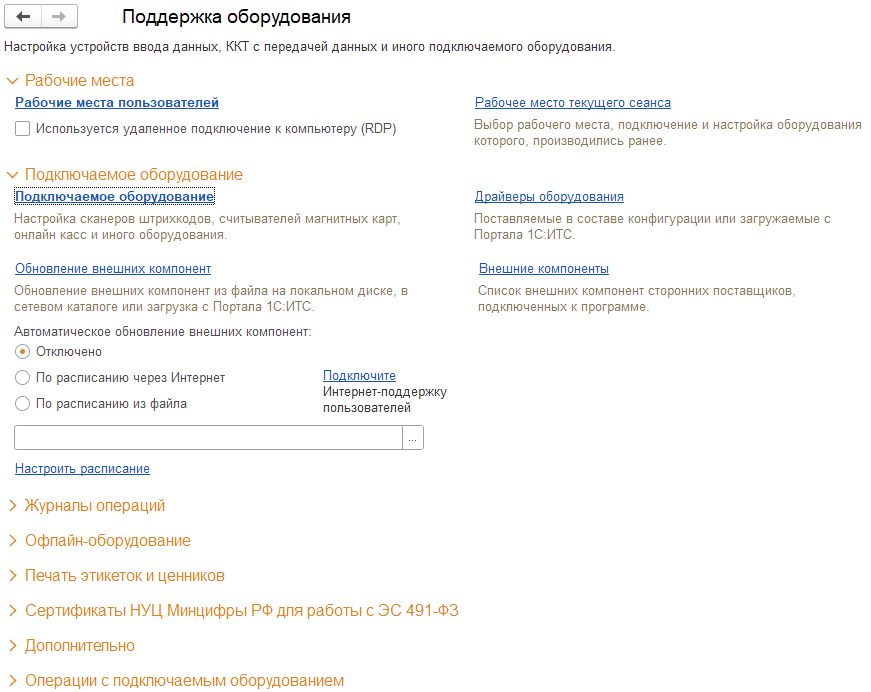
Рис.1 Форма «Поддержка оборудования»
В справочнике «Подключаемое оборудование» создается новый экземпляр ККТ по кнопке «Подключить новое». В карточке оборудования необходимо выбрать тип оборудования, его драйвер (зависит от марки кассы), связанную организацию, а также уникальное наименование (Рис. 2). После заполнения этих пунктов новая ККТ записывается, а затем по одноименной кнопке открываются Параметры подключения, где происходит дальнейшая настройка.
Кассовое оборудование может быть подключено напрямую или удаленно. Подробное описание того или иного способа подключения содержится в методических материалах производителя ККТ.
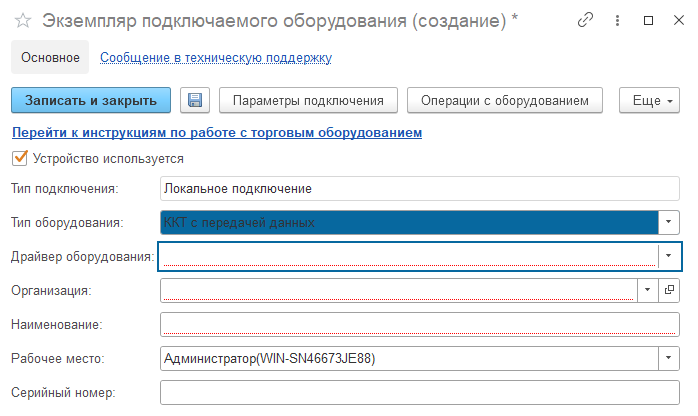
Рис. 2 Создание нового экземпляра оборудования
Управление ККТ
Форма «Управление фискальным устройством» (Рис. 3) находится в разделе «Розница» — «Сервис» и представляет из себя небольшой «пульт управления», позволяющий открывать смену, формировать отчет о текущем состоянии расчетов и отчет без гашения, а также закрывать смену.
Примечание!
Кнопка «Закрыть смену» на форме «Управление фискальным устройством» производит закрытие напрямую на оборудовании, не закрывая смену в самой конфигурации и минуя операцию инкассации, а также связанные с этим документы.
Данной кнопкой рекомендуется пользоваться в тех случаях, когда в документах расчетов были выявлены ошибки, а закрыть смену на ККТ необходимо срочно (по законодательству смена должна быть закрыта не позднее, чем через сутки после ее открытия).
В остальных случаях рекомендуется использовать специализированную обработку «Закрытие смены».
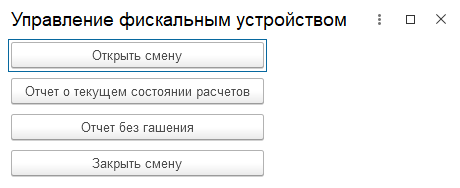
Рис.3 Форма «Управление фискальным устройством»
Закрытие кассовой смены и инкассация
Примечание!
К данной главе есть смысл вернуться после изучения остальной части инструкции, так как она содержит информацию об упоминающихся здесь документах.
Как упоминалось ранее, для классического закрытия смены следует использовать обработку «Закрытие смены». Она находится в разделе «Розница» — «Рабочее место».
В данной обработке на первой вкладке «Кассы ККМ» содержится список всех Касс ККМ, заведенных в конфигурации. Здесь галочкой необходимо отметить кассу, смену на которой следует закрыть. Это могут быть несколько/все кассы сразу.
На вкладке «Оборудование» отмечаются Кассы ККТ, на которые необходимо отправить запрос о закрытии смены. Если снять все галочки с оборудования, то закрытие смены произойдет только по документам в конфигурации. Это можно делать в том случае, если пользователи хотят проверить корректность формирования закрывающих смену документов. Если документы сформировались корректно, то смену на оборудовании можно закрыть отдельно через описанную выше форму «Управление фискальным устройством».
По кнопке «Проверить» на панели управления формы «Закрытие смены» производится поиск непробитых и непроведенных документов, которые можно будет дополнительно пробить/провести.
По кнопке «Закрыть смену» по умолчанию формируется документ «Закрытие кассовой смены» и документ «Инкассация» с хозяйственной операцией «Изъятие из кассы ККМ». В таком случае пользователю останется вручную сформировать документы прихода в Кассу организации (Приходный кассовый ордер и, в некоторых случаях, Строку банковской выписки) на основании документа Инкассации.
Самая полная цепочка будет состоять из четырех документов.
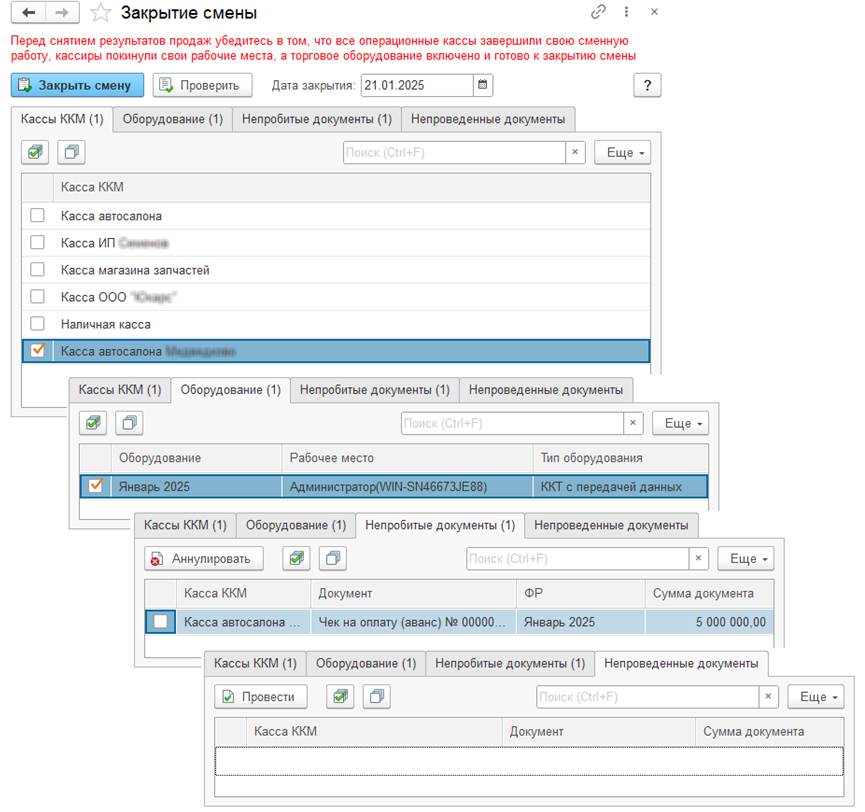
Рис. 4 Обработка «Закрытие кассовой смены»
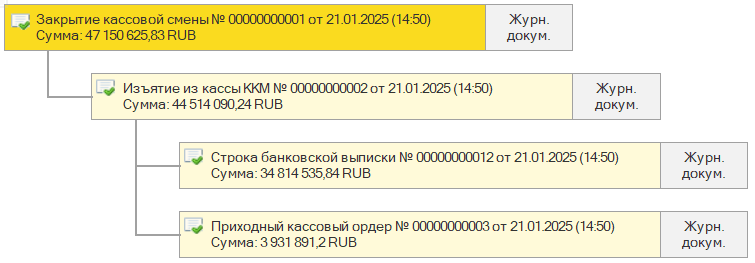
Рис. 5 Полная цепочка документов закрытия смены
Существует возможность автоматизировать процесс создания приходных документов. Для этого необходимо активировать персональные права «Создавать ПКО при закрытии кассовой смены» (для автоматического создания прихода по наличным) и «Создавать банковскую выписку при закрытии кассовой смены» (для автоматического создания прихода по безналу). Также для корректного автосоздания в карточке Подразделения на вкладке «Настройки» необходимо заполнить поля «Основной инкассатор» и «Основная платежная система». Это карточки Контрагентов. У этих Контрагентов должен быть заведен Договор взаиморасчетов, отмеченный как основной, с видом договора и областью деятельности «Прочее». Другие договоры не подойдут для инкассации.
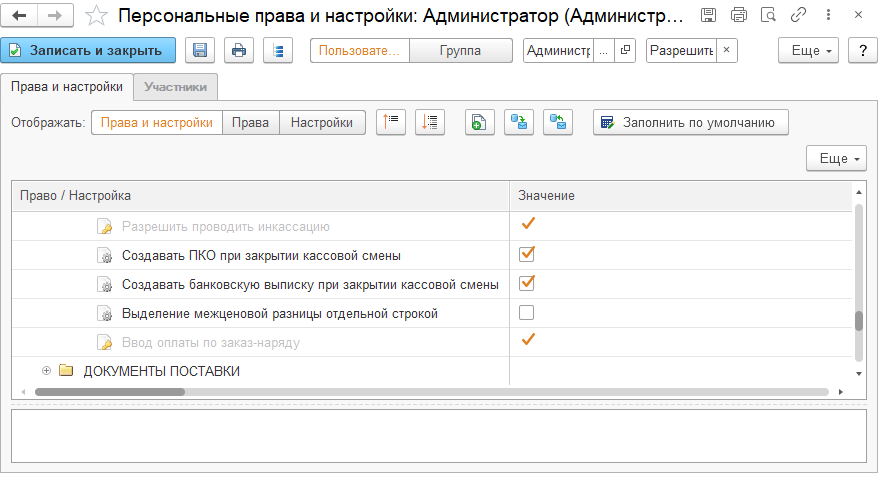
Рис. 6 Права автосоздания документов
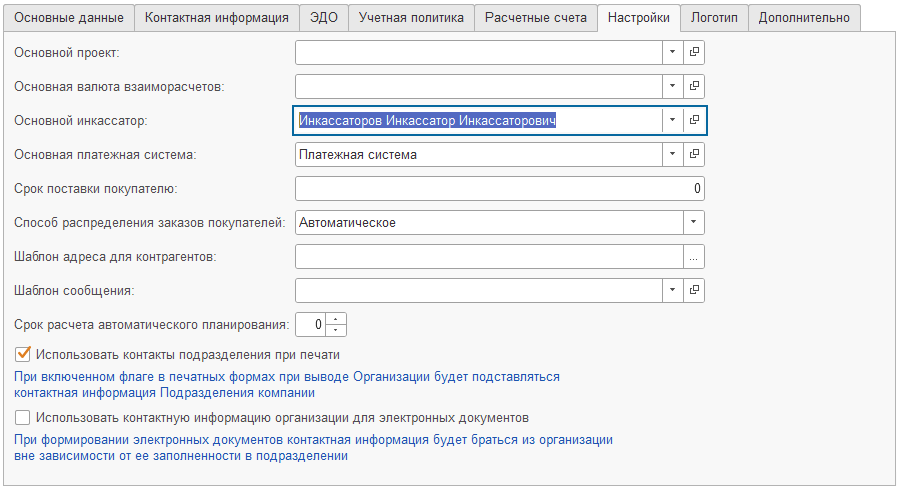
Рис. 7 Настройки автосоздания документов
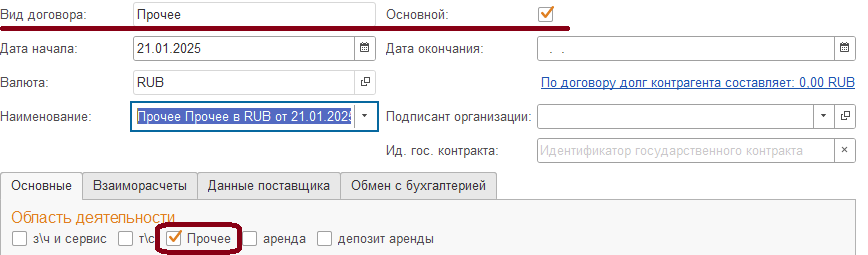
Рис. 8 Настройки договора с Инкассатором и Платежной системой
Примечание!
Важно отметить, что в основном по документу Инкассации оформляется только Приходный кассовый ордер для внесения наличных, тогда как Банковская выписка для внесения безнала используется редко.
Это связано с тем, что зачастую у компаний заключен договор эквайринга, подразумевающий поступление этих денежных средств на Счет организации от самого Банка, с которым заключен данный договор. Поступление оформляется Банковской выпиской, которая может быть загружена через обработку «Клиент-Банк» или с помощью Синхронизации данных из программы Бухгалтерского учета.
Таким образом, если организация получает выписку напрямую от Банка и одновременно с этим вводит выписку по Инкассации, может произойти дублирование операции. В таком случае создание Банковской выписки по Инкассации не требуется.
К этой особенности ведения учета стоит отнестись внимательно.
Сформированный обработкой документ «Закрытие кассовой смены» отражает информацию по товарам, возвратам, скидкам, контрагентам и т. д., которые участвовали в Розничной торговле в течение этой смены. На вкладках «Оплаты» и «Возвраты оплат» однако отображается информация по всем операциям, проведенным в течение этой смены.
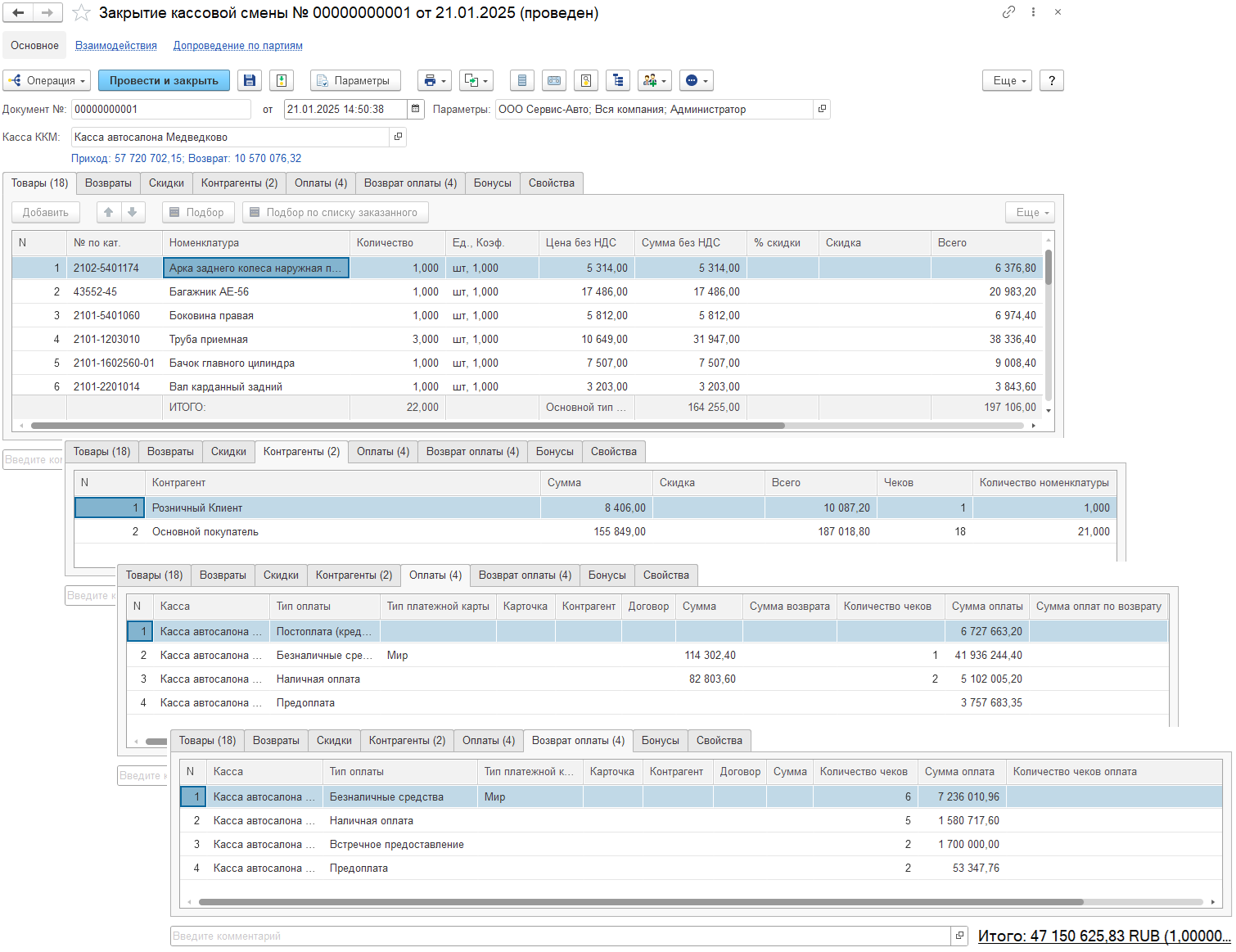
Рис. 9 Документ «Закрытие кассовой смены»
Документ «Изъятие из кассы ККМ» содержит информацию о суммах по наличной и безналичной оплатам, а также по средствам в Кассе ККМ и инкассаторам в шапке документа. Документы «Строка банковской выписки» и «Приходный кассовый ордер» отражают данные по остаткам в Кассе компании и на Счете организации соответственно.
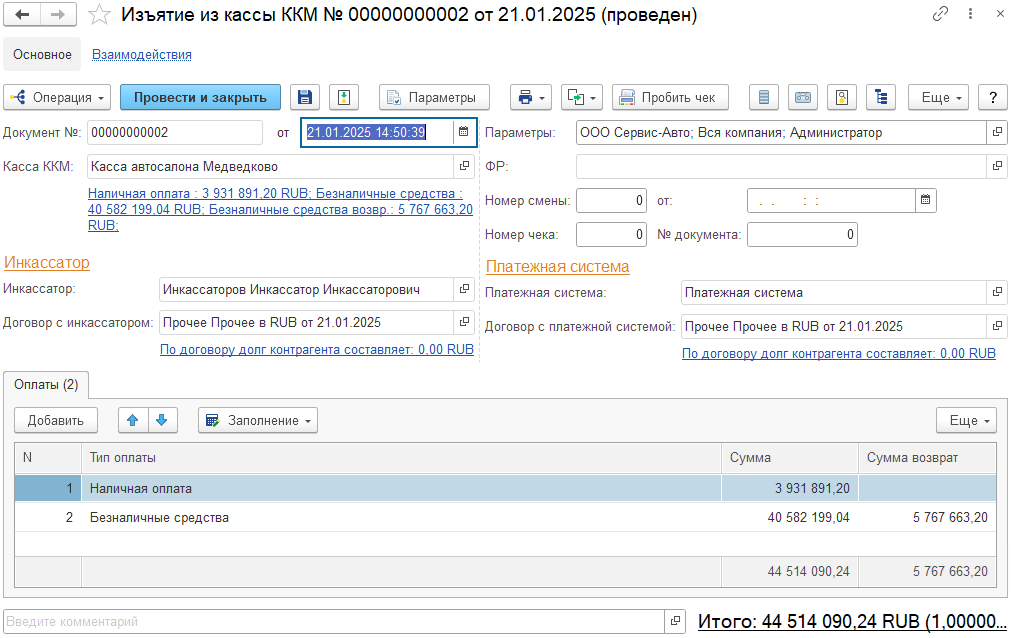
Рис. 10 Документ «Инкассация» с хоз. операцией «Изъятие из кассы ККМ»
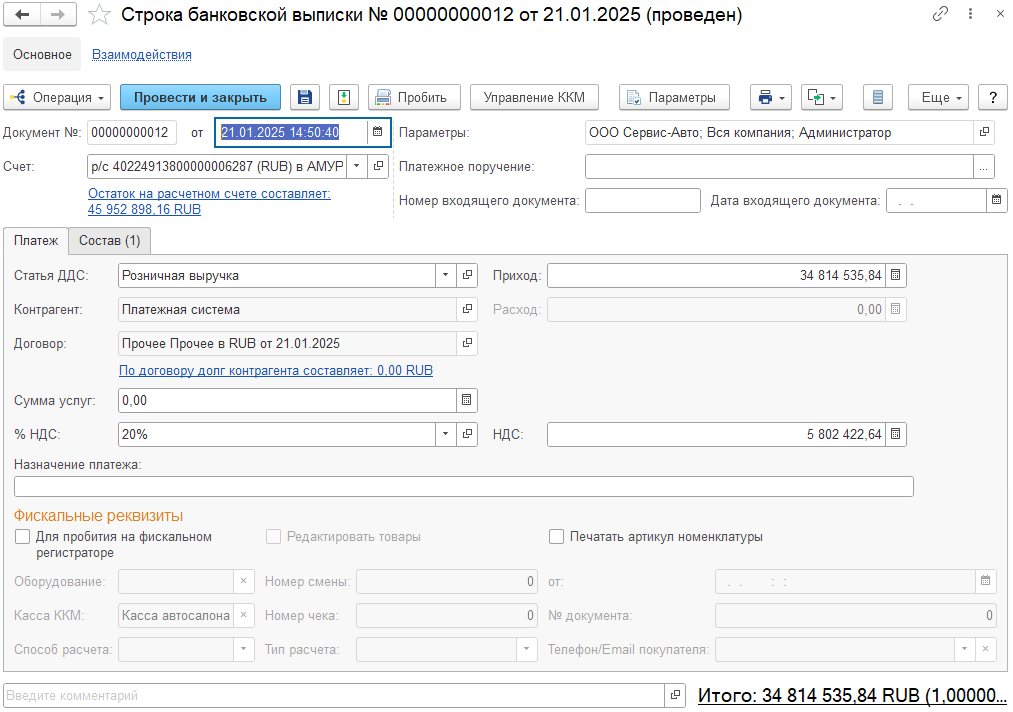
Рис. 11 Документ «Строка банковской выписки»
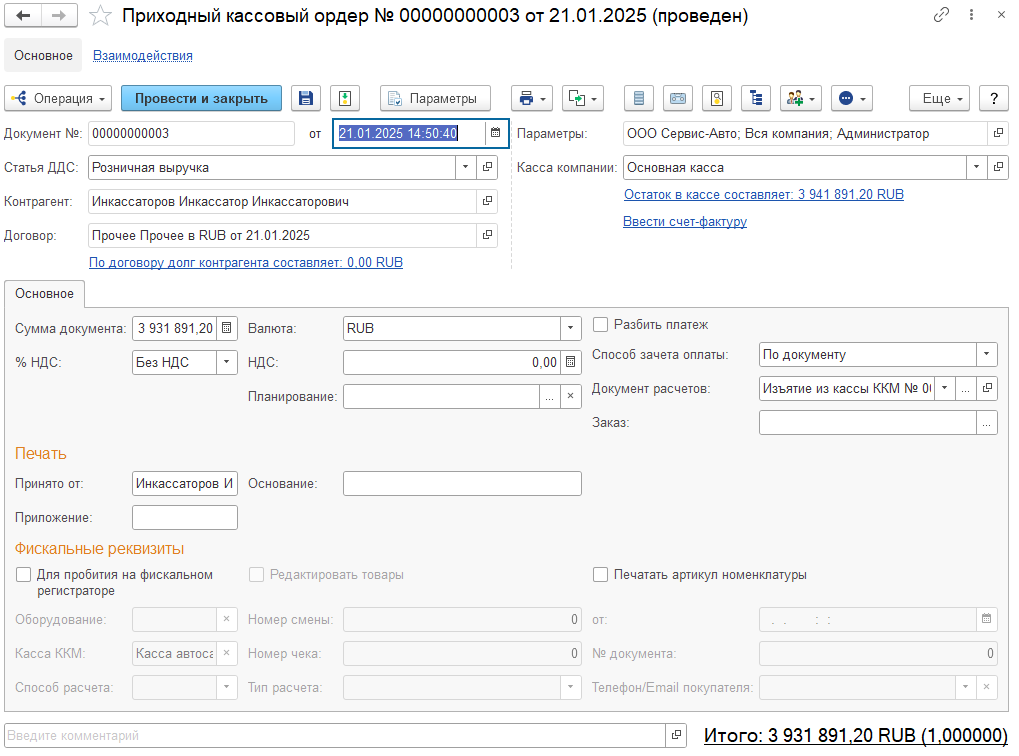
Рис. 12 Документ «Приходный кассовый ордер»
Документ «Инкассация» с хозяйственной операцией «Внесение в кассу ККМ»
Данная хозяйственная операция может использоваться в том случае, если в Кассу ККМ необходимо внести какие-то базовые расходуемые денежные средства, например, чтобы выдавать клиентам сдачу или оформить возврат.
Операция пригодится в том числе организациям, которые только начали вести учет в конфигурации и еще не имеют остатков по Кассам ККМ в системе «Альфа-Авто», так как документ позволяет ввести эти остатки.
Применение ККТ при расчетах за реализуемые товары, работы и услуги
Оплата товара
В зависимости от необходимости идентифицировать розничного покупателя, в том числе отслеживать расчеты с конкретным покупателем, реализация может оформляться:
- обезличенному контрагенту — создается элемент «Частное лицо»;
- конкретному контрагенту с формой собственности «Частное лицо».
Если договор с клиентом предусматривает аванс, оплату после доставки товаров или услуг, оплату на расчётный счёт, продажу товаров через комиссионную схему или если налогообложение комитента отличается от налогообложения торговой точки, то необходимо указать конкретного покупателя.
Прием оплаты от организаций, ИП, физических лиц наличными средствами и банковскими картами
Пробитие чека при оплате товара/услуги возможно из документов «Чек» и «Чек на оплату».
Документ «Чек» (Рис. 13) предназначен для массовой розничной торговли и создается без документа-основания. При оформлении, как правило, используется обезличенный контрагент с формой собственности «Частное лицо».
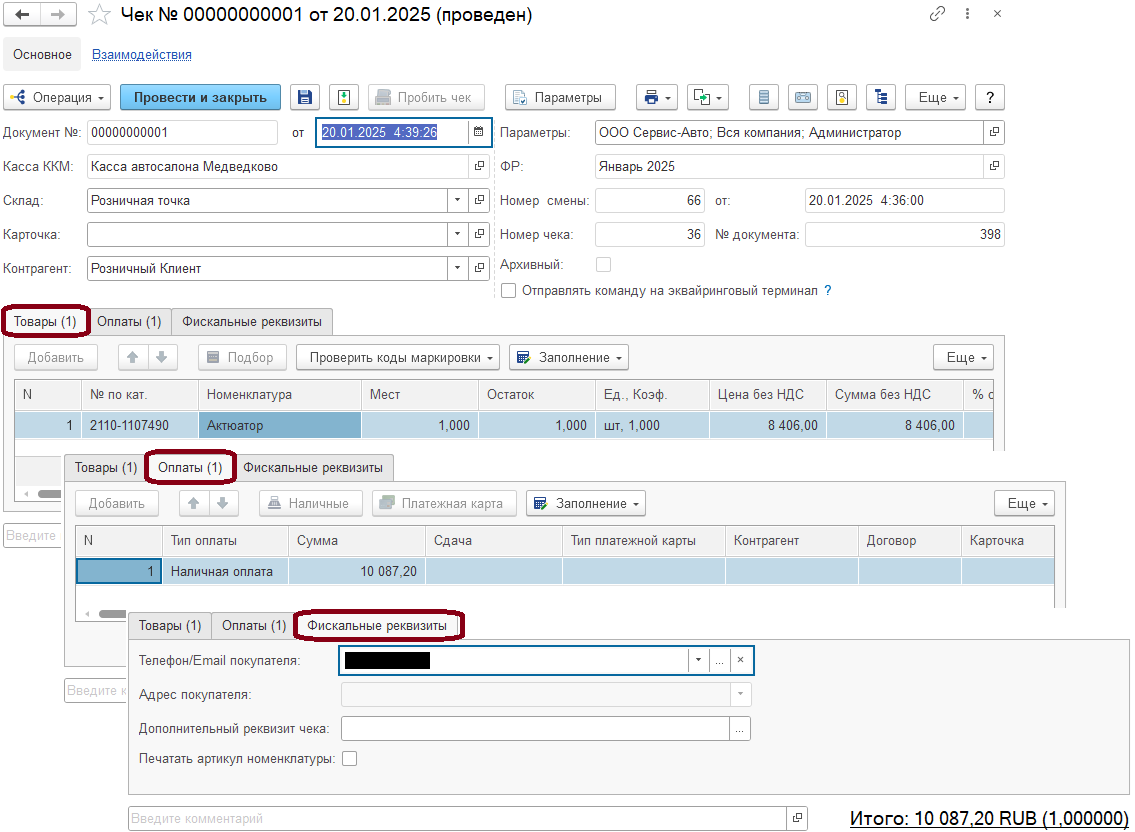
Рис.13 Документ «Чек»
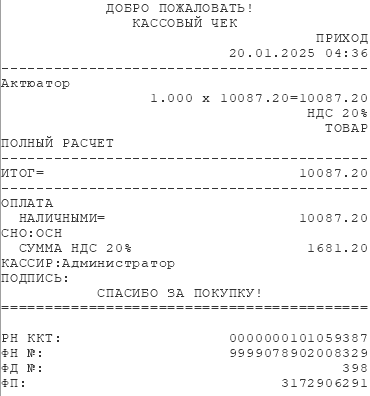
Рис. 14 Кассовый чек
Документ «Чек на оплату» (Рис. 15) подразумевает адресные продажи и вводится на основании какой-либо сделки, например, на основании документов «Реализация товаров», «Заказ-наряд», «Акт об оказании услуг», «Реализация автомобилей», «Счет на оплату», «Заказ покупателя» и т. д.
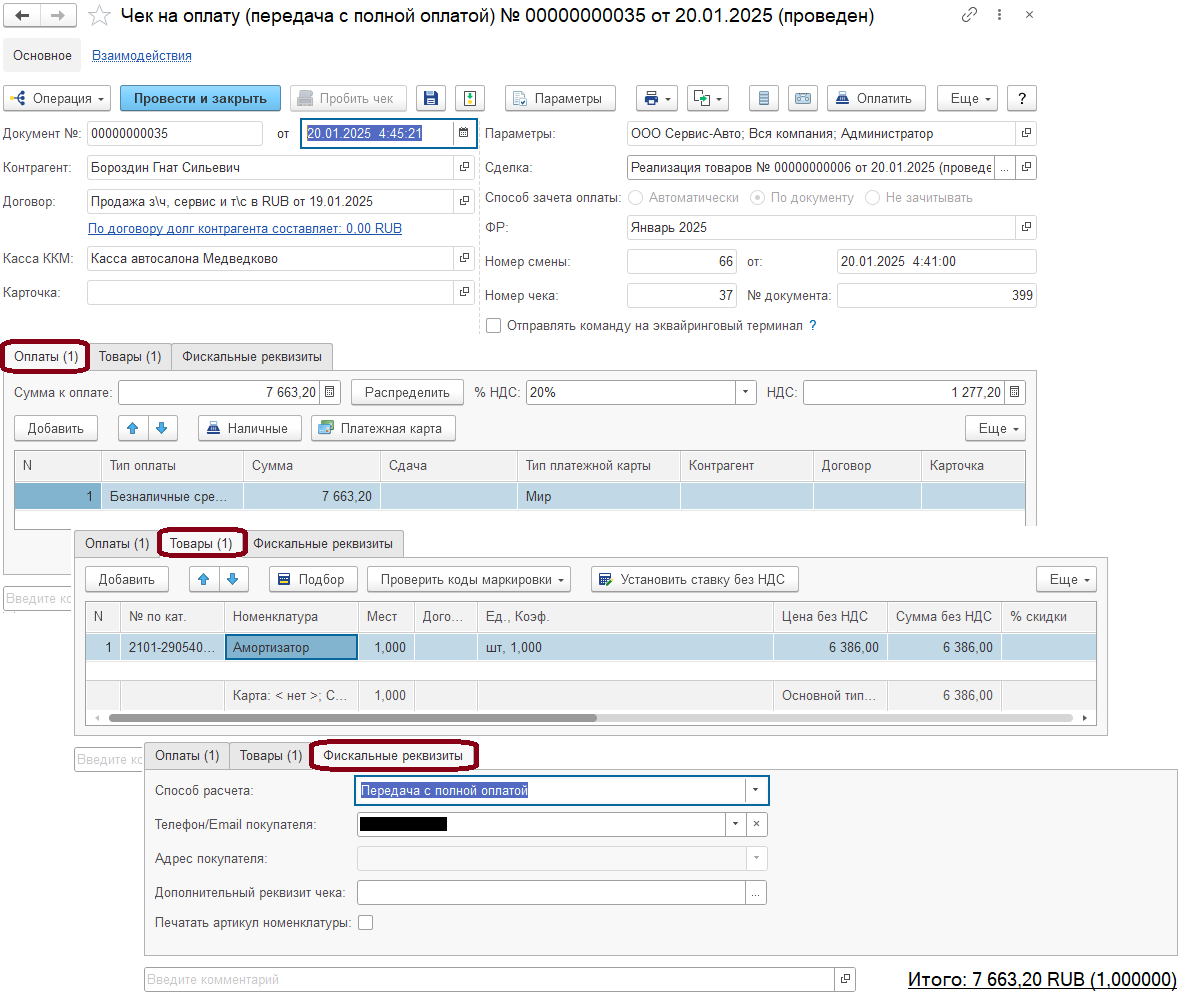
Рис. 15 Документ «Чек на оплату»

Рис. 16 Кассовый чек
Прием безналичной оплаты через банк с применением электронного средства платежа без его предъявления
При безналичной оплате без предъявления банковской карты в программе формируется документ «Строка банковской выписки» (Рис. 17). Он используется при работе с адресными сделками и не подходит для розницы. Документ может вводиться как на основании сделки, так и самостоятельно, например, в случае аванса.
Для пробития чека из Банковской выписки необходимо активировать флаг «Для пробития на фискальном регистраторе». Информация о номерах смены, чека и документа отобразятся здесь же после пробития чека (Рис. 18) по кнопке «Пробить».
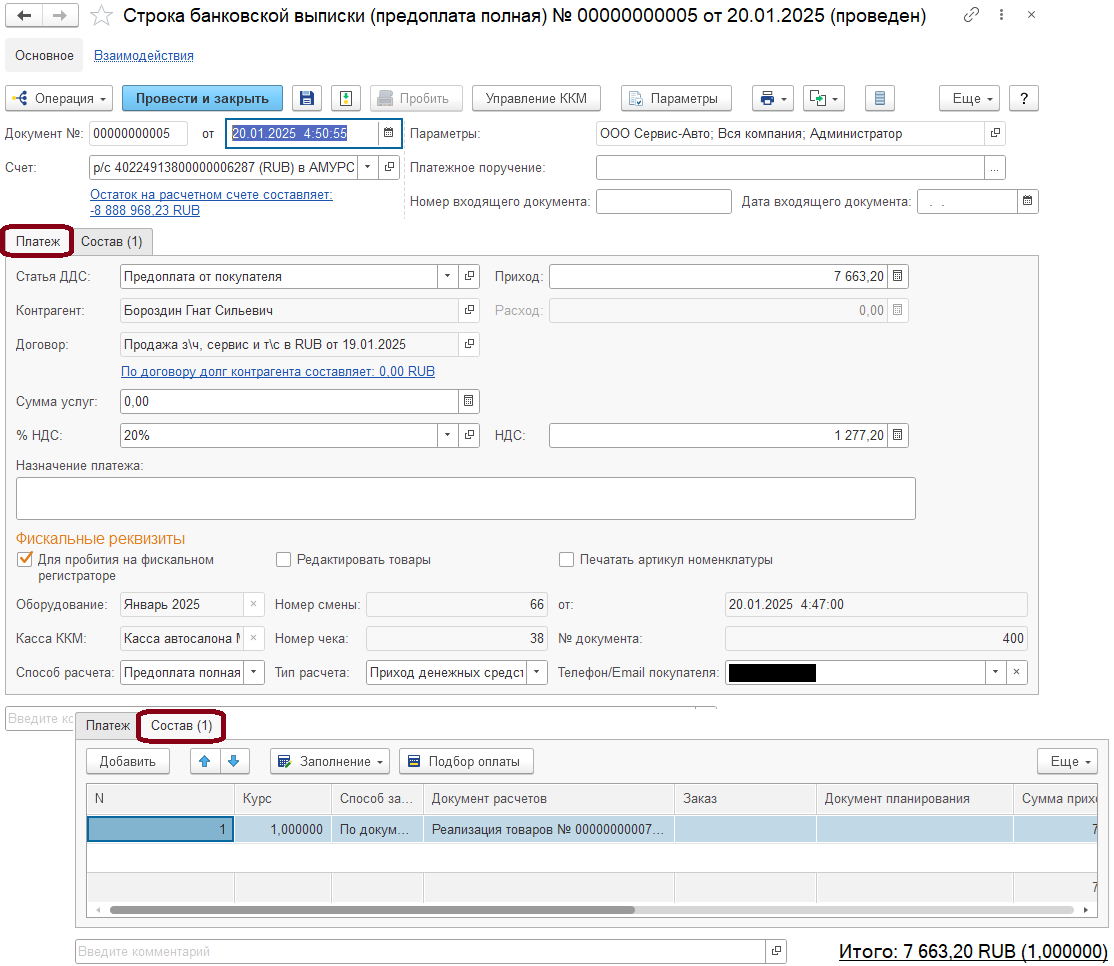
Рис. 17 Документ «Строка банковской выписки»

Рис. 18 Кассовый чек
Пробитие чека при наличной и безналичной оплате
Ниже описаны приблизительные цепочки документов, которые могут применяться реально существующими организациями при работе с конфигурацией «Альфа-Авто ред. 6». Классический алгоритм в данном случае подразумевает цепочку «Заказ — Счет — Реализация». Он применим ко всем направлениям (продажи, сервис, продажи автомобилей).
Реализация товаров
Рассмотрим цепочку «Заказ покупателя» — «Счет на оплату» — «Чек на оплату» — «Реализация товаров» (Рис. 19).
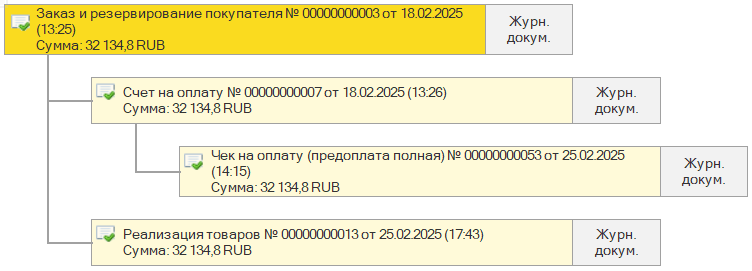
Рис. 19 Цепочка Реализации товаров
Документ «Заказ и резервирование покупателя» фиксирует потребность клиента в товаре, а также позволяет поставить в резерв нужные позиции (Рис. 20).
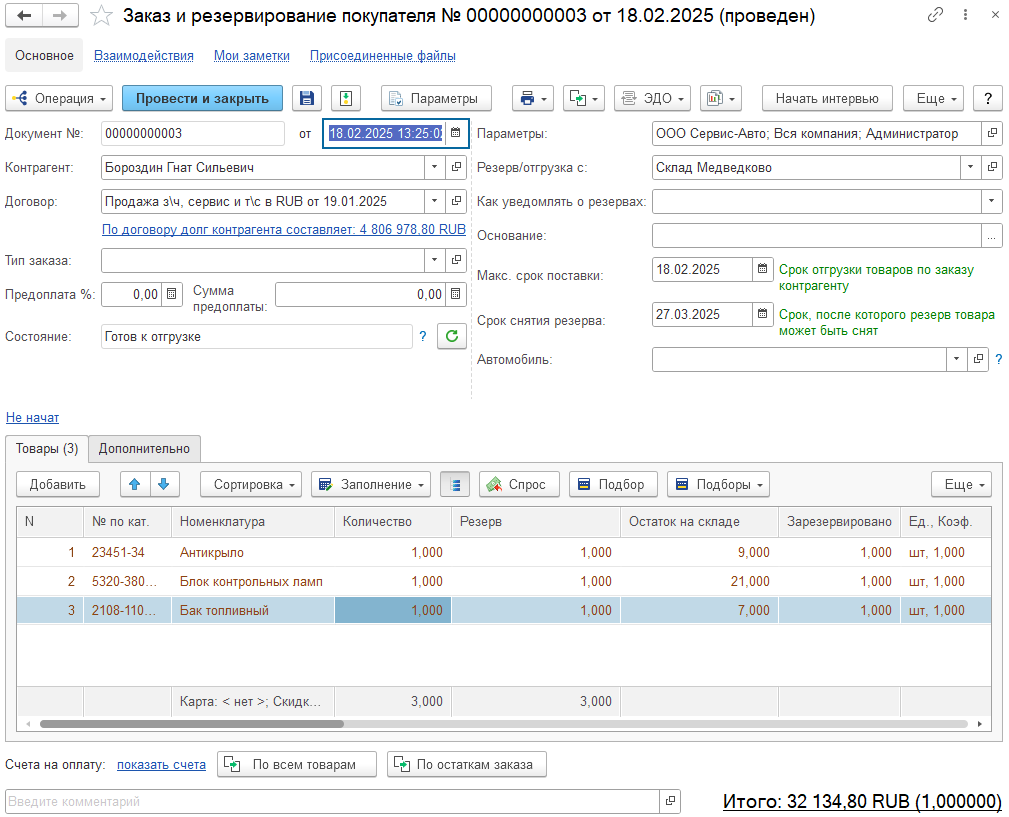
Рис.20 Заказ и резервирование покупателя
Счет на оплату вводится на основании заказа. Предполагается, что печатная форма Счета передается клиенту для последующей оплаты. Поэтому документ «Чек на оплату» вводится именно по Счету. Для этого на форме документа необходимо нажать на кнопку «Оплатить» (Рис. 21), после чего откроется окно создания нового чека на оплату.
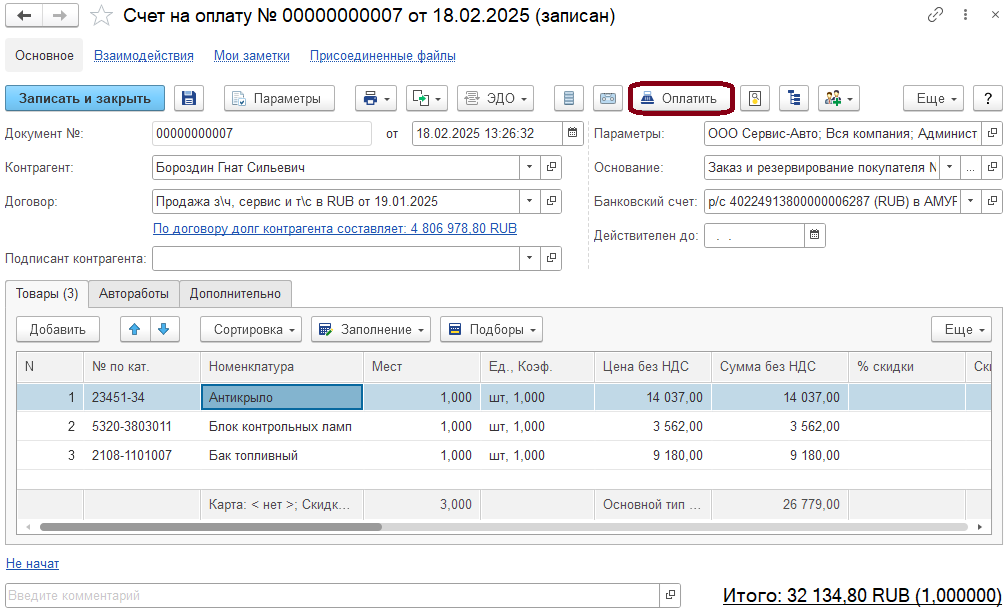
Рис.21 Счет на оплату
Документ «Чек на оплату» (Рис. 22) автоматически заполняется всеми нужными параметрами сделки, пользователю остается указать сумму оплаты, ее тип и, при необходимости, способ расчета. По умолчанию система заполняет документ для способа расчета «Предоплата полная».
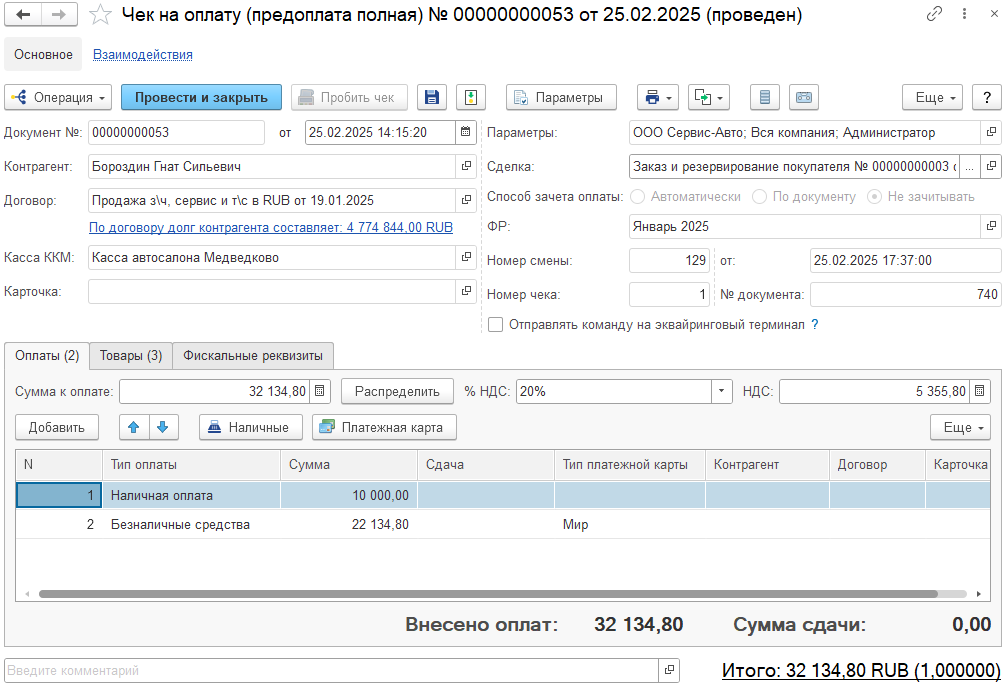
Рис.22 Чек на полную предоплату
Способ оплаты сделки указывается на вкладке «Оплаты»:
- По кнопке «Наличные» в табличную часть добавится строка «Наличная оплата» на всю оставшуюся сумму к оплате.
- По нажатию на кнопку «Платежная карта» в табличной части появляется строка с типом оплаты «Безналичные средства», которая так же, как и в предыдущем случае заполняется оставшейся к оплате суммой. Для этой строки есть возможность выбрать тип платежной карты клиента.
После того, как все оплаты внесены и заполнены дополнительные данные (данные клиента и т. д.) для завершения формирования чека и его пробития используется команда "Пробить чек«в шапке формы. При пробитии документ автоматически проводится.
В чеке (Рис. 23) будет указан способ расчета — «Предоплата 100%», а сумма оплаты отображается в графе «Безналичными», «Наличными».
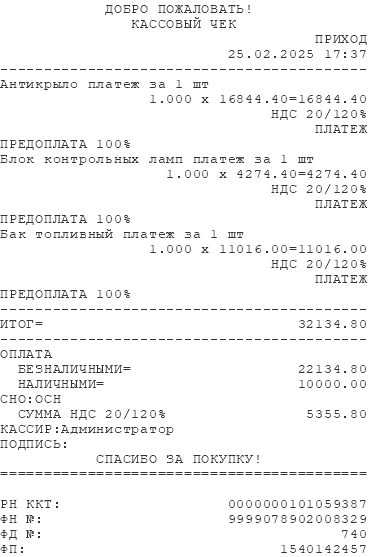
Рис.23 Кассовый чек
После оплаты на основании документа «Заказ и резервирование покупателя» вводится документ «Реализация товаров», которым осуществляется передача товара клиенту (Рис. 24). При необходимости можно провести оплату напрямую через реализацию товаров по кнопке «Оплата», аналогичной таковой в документе «Счет на оплату». По этой кнопке, так же, как и в описанном выше случае, открывается форма создания документа «Чек на оплату».
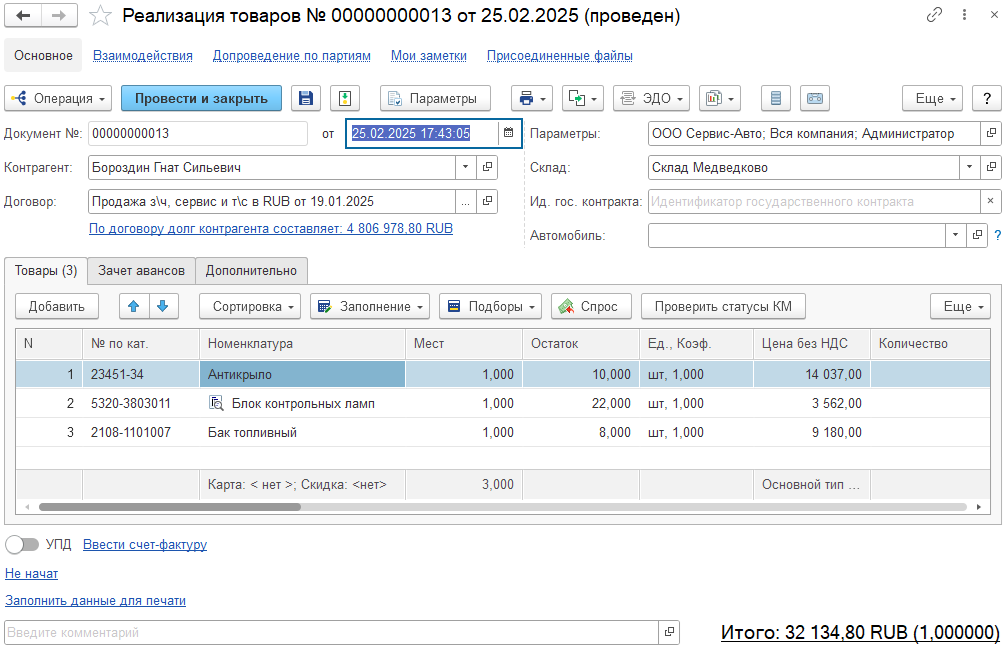
Рис.24 Реализация товаров
Заказ-наряд
Для примера приведена цепочка «Заявка на ремонт» — «Сводный ремонтный заказ» — «Заказ-наряд» — «Счет на оплату» — «Чек на оплату» (Рис. 25). Однако, документы «Заявка на ремонт» и «Сводный ремонтный заказ» рассматриваться не будут, так как не играют роли в текущем примере.
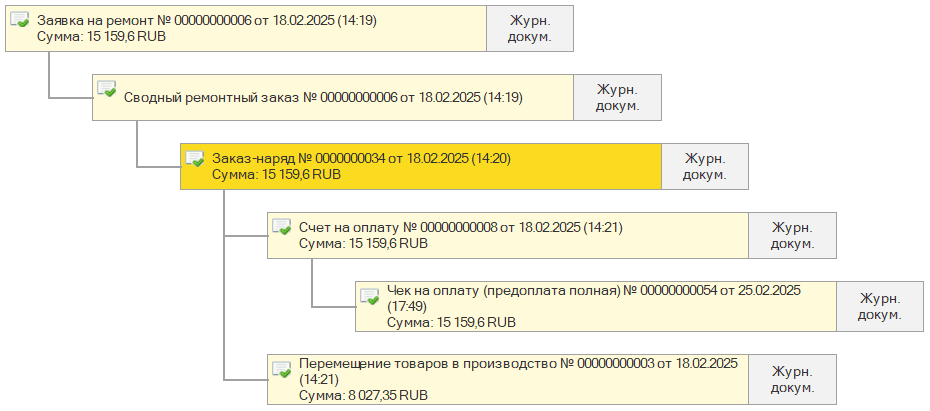
Рис.25 Цепочка Заказ-наряда
Создается документ «Заказ-наряд» с платным видом ремонта, заполняется по стандартному алгоритму (Рис. 26). Когда заказ-наряд находится между статусами «Заявка» и «Выполнен» на его основании вводится документ «Счет на оплату», в котором по кнопке «Оплатить» (Рис. 27)осуществляется создание нового чека на оплату.
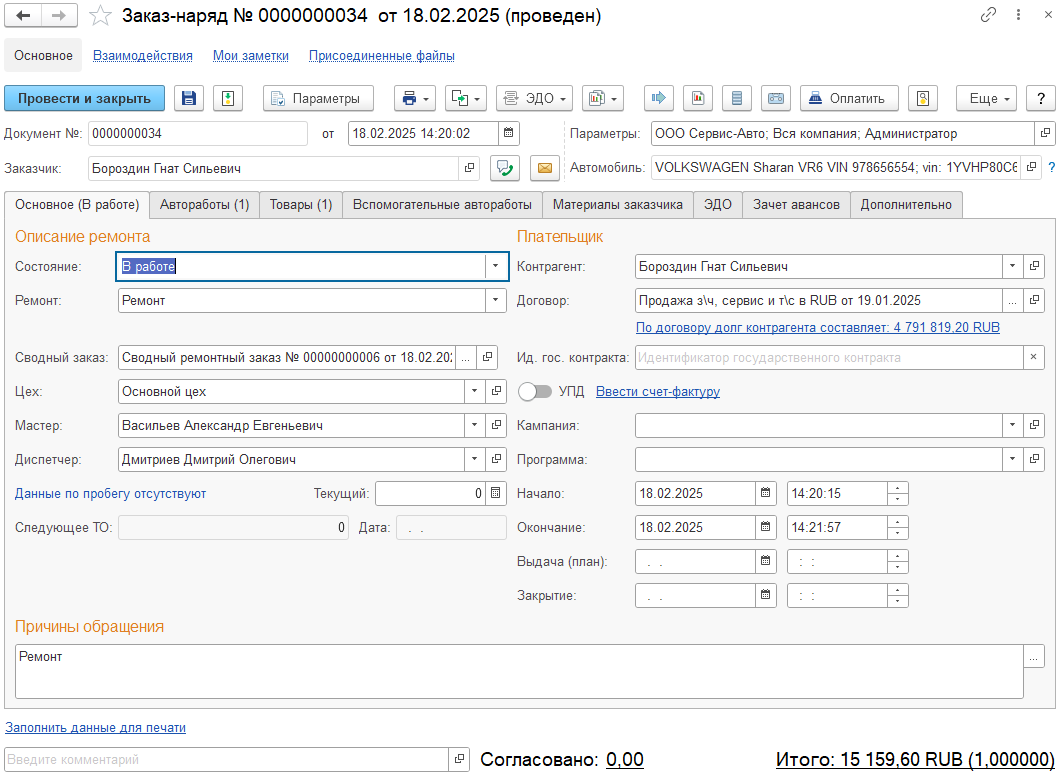
Рис.26 Заказ-наряд

Рис.27 Счет на оплату
Новый чек на оплату (Рис. 28) заполняется по тому же принципу, что и в примере с реализацией товаров, после чего по кнопке «Пробить чек» отправляется на фискальный регистратор.
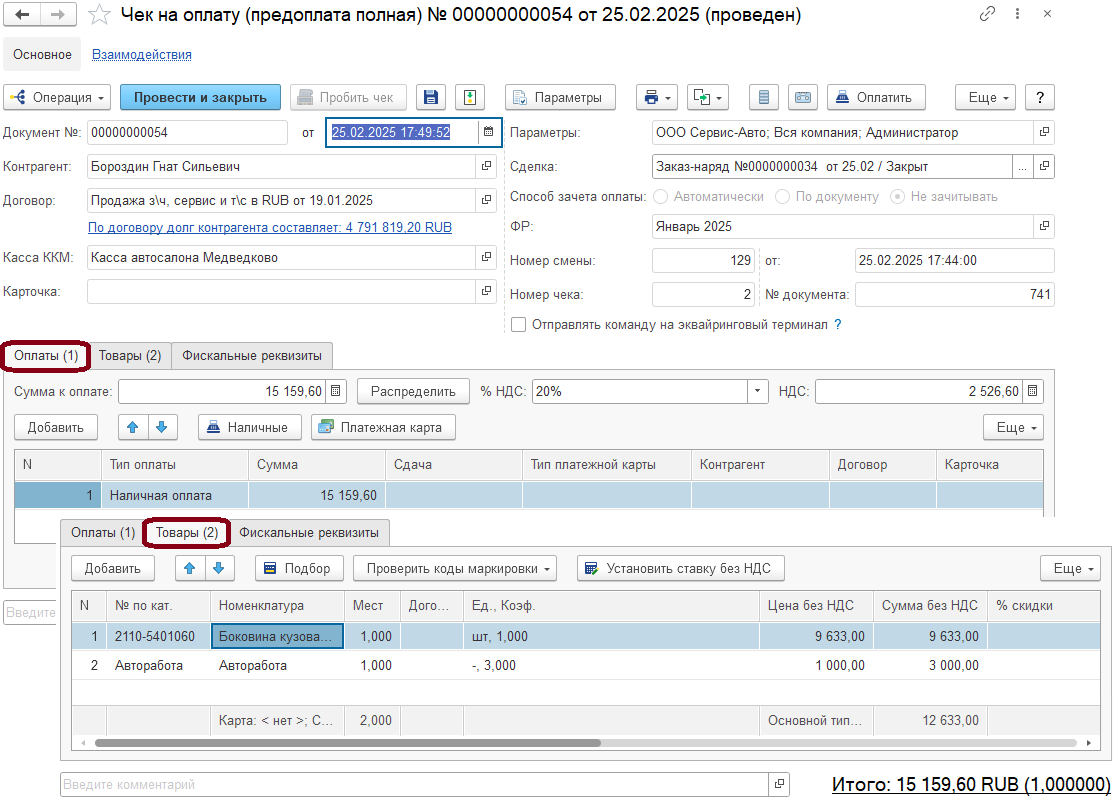
Рис.28 Чек на полную предоплату

Рис. 29 Кассовый чек
После оплаты от клиента заказ-наряд переводится в статус «Закрыт» (Рис. 30). Из заказ-наряда тоже можно провести оплату напрямую по кнопке «Оплатить», минуя Счет на оплату.
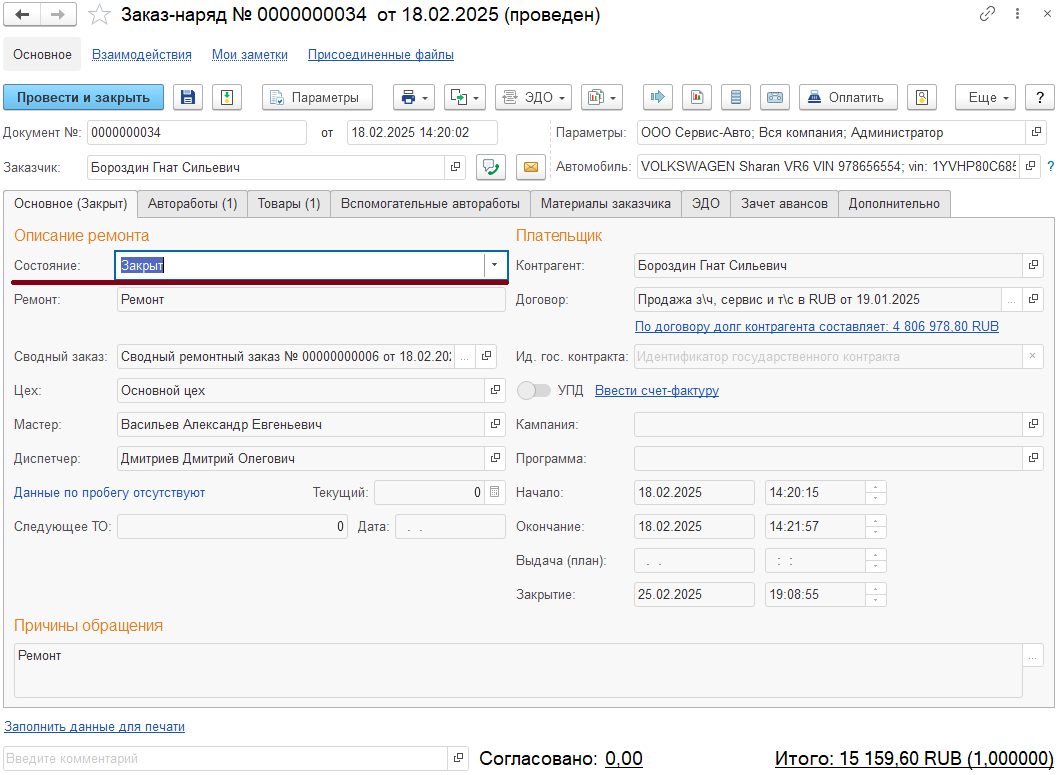
Рис.30 Закрытый Заказ-наряд
Реализация автомобилей
В этом примере используется цепочка «Заказ клиента на автомобиль» — «Счет на предоплату за автомобиль» — «Чек на оплату» — «Реализация автомобилей» (Рис. 31).
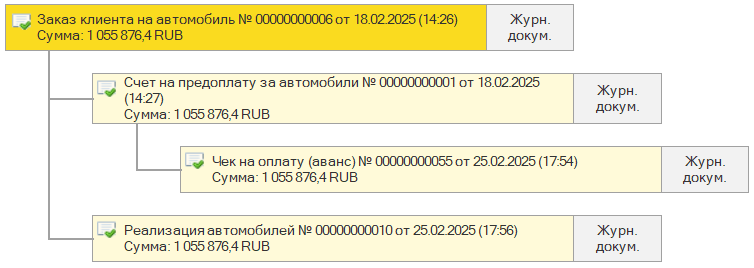
Рис.31 Цепочка Реализации автомобилей
Для реализации автомобилей схема работы с чеками идентична двум предыдущим примерам. После заполнения и проведения первого в цепочке документа — заказа клиента на автомобиль (Рис. 32) — необходимо ввести на его основании Счет на оплату за автомобили. Этот документ автоматически сформируется с хозяйственной операцией «Счет на предоплату за автомобили». В Счете следует нажать на кнопку «Оплатить» (Рис. 33) и в открывшемся документе «Чек на оплату» (Рис. 34) заполнить информацию по платежам, после чего пробить чек (Рис. 35).
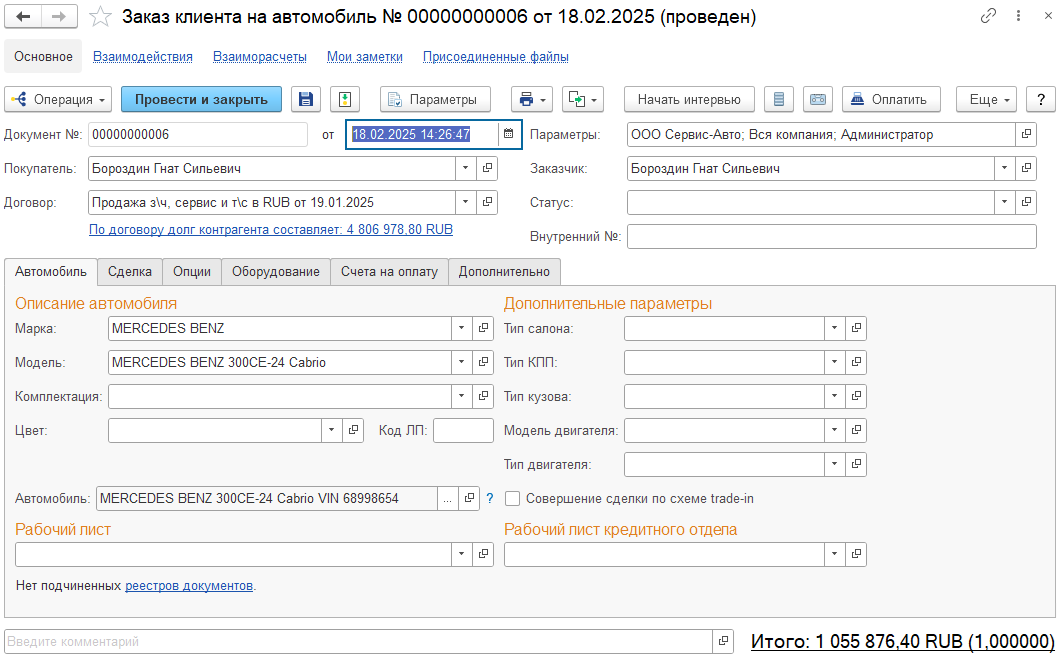
Рис.32 Заказ клиента на автомобиль
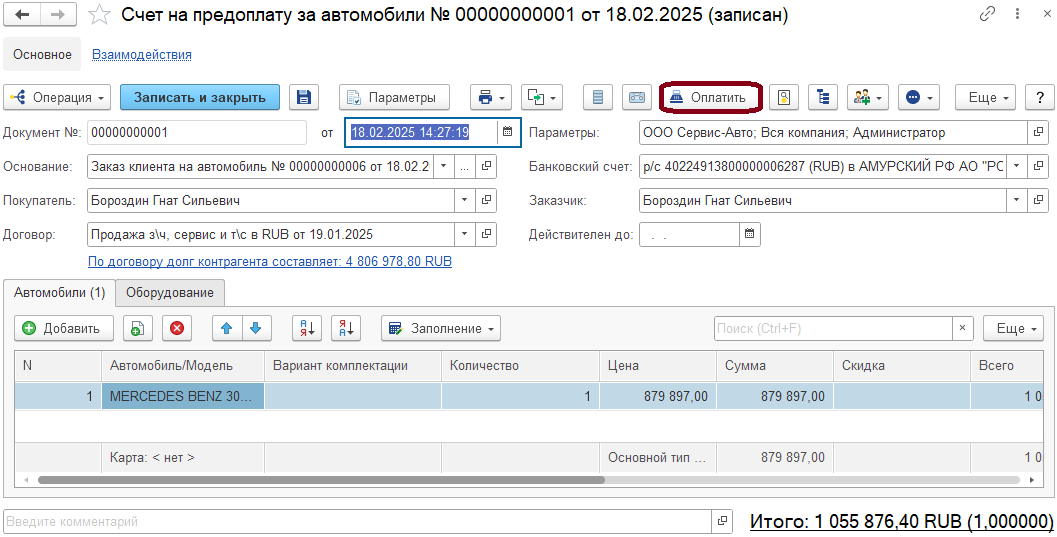
Рис.33 Счет на предоплату за автомобили
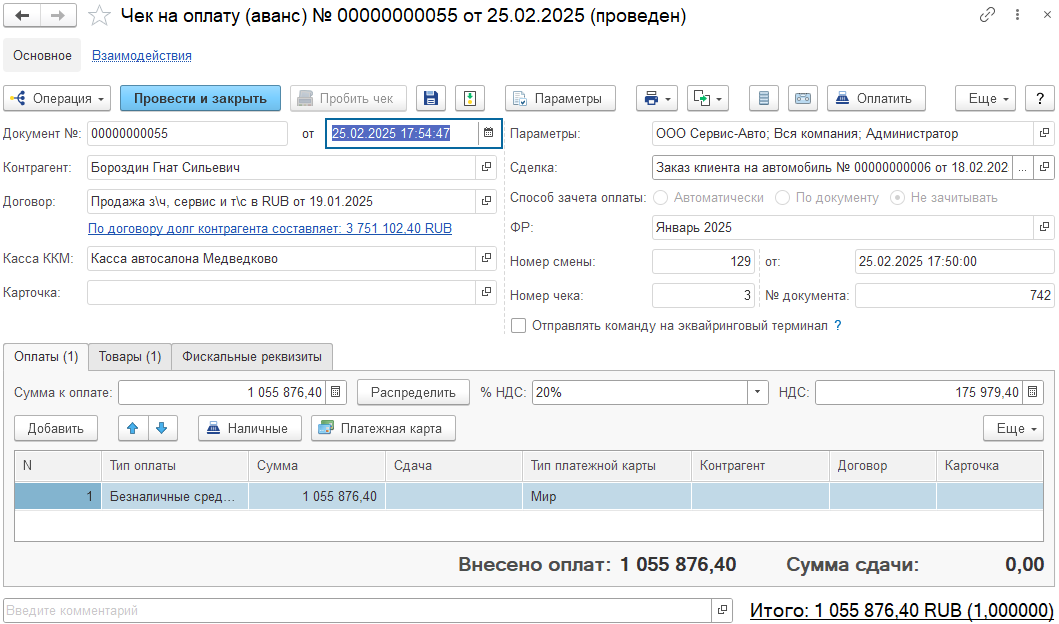
Рис.34 Авансовый чек на оплату
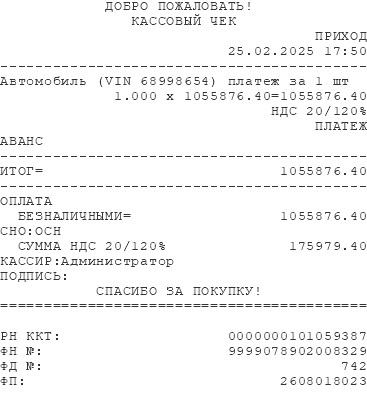
Рис.35 Кассовый чек
После оплаты на основании заказа клиента на автомобиль вводится документ «Реализация автомобилей», которым машина отгружается клиенту (Рис. 36).
В Реализации автомобилей тоже есть возможность прямого формирования чека по кнопке «Оплатить».
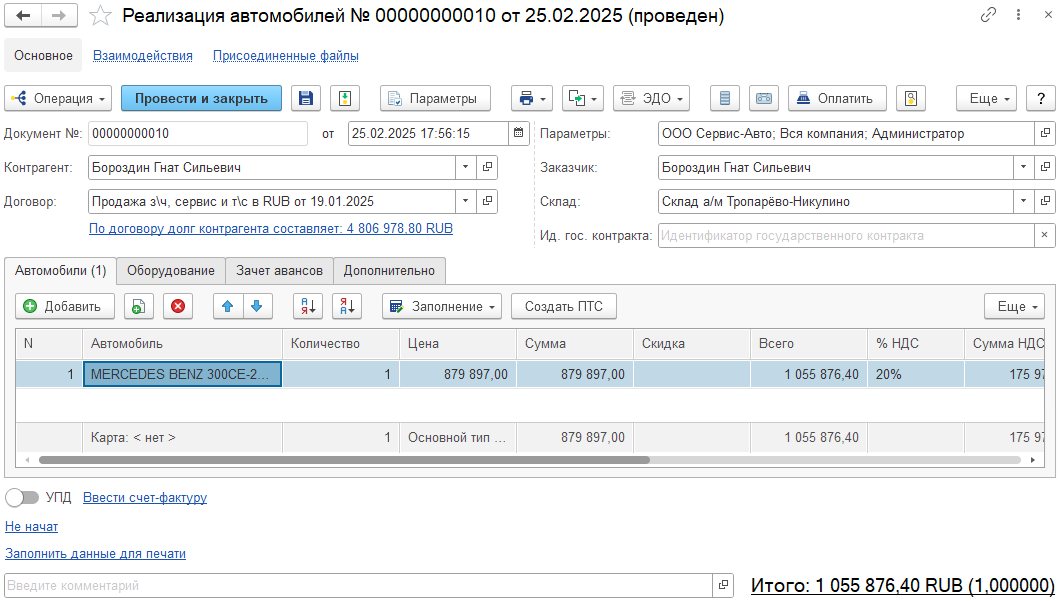
Рис.36 Реализация автомобилей
Пробитие чека при дистанционном безналичном расчете
Пробитие чека возможно из документа «Строка банковской выписки». Для этого в документе необходимо активировать флаг «Для пробития на фискальном регистраторе».
Чеки пробиваются при безналичной оплате (через кассу банка или платежным поручением через банк; с применением электронного средства платежа без его предъявления (онлайн-банк, интернет и т. п.)).
Чеки для банковских выписок формируются только по операциям аванса, предоплаты и постоплаты. Для передачи товара следует использовать документ «Чек на оплату».
Постоплата в строке банковской выписки
Рассмотрим пример с постоплатой.
Клиенту был продан товар по договору, который предусматривает постоплату, поэтому при проведении документа «Реализация товаров» (Рис. 37) по кнопке «Оплатить» создается чек на передачу без оплаты. В этом чеке следует указать тип оплаты «Постоплата (кредит)» (Рис. 38), а затем пробить его (Рис. 39).
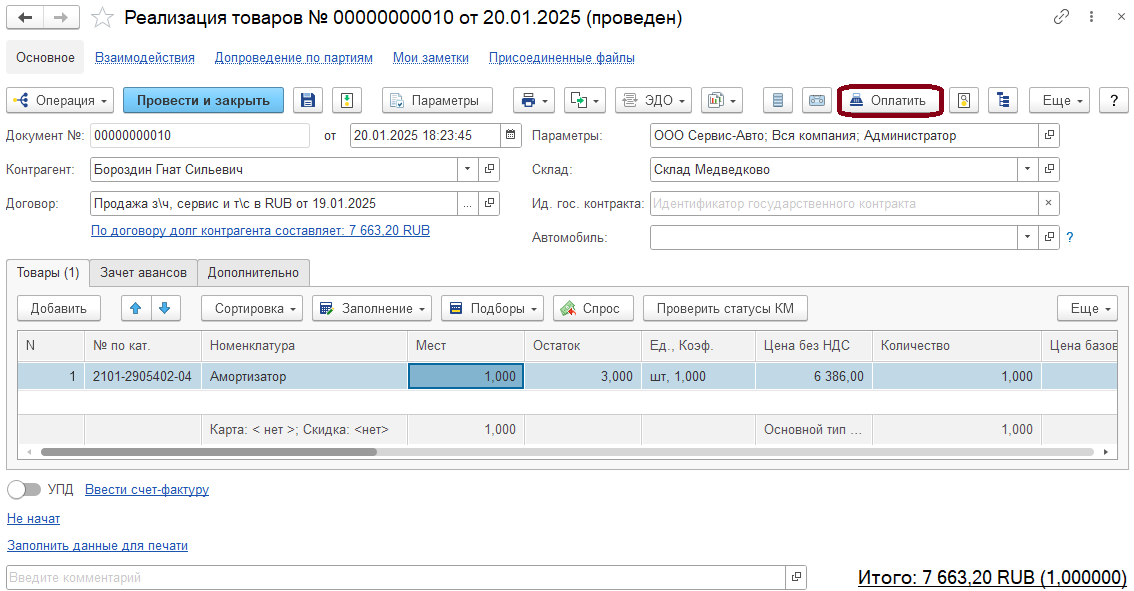
Рис.37 Документ «Реализация товаров»

Рис.38 Чек на передачу без оплаты

Рис.39 Кассовый чек
Далее на основании реализации товаров следует ввести документ «Счет на оплату» (Рис. 40) и записать его, после чего на основании Счета вводится документ «Строка банковской выписки».
В Строке банковской выписки необходимо активировать флаг «Для пробития на фискальном регистраторе», после чего заполнить информацию по оборудованию, кассе ККМ и в поле «Способ расчета» указать «Оплата кредита» (Рис. 41). Затем Банковская выписка проводится, из нее пробивается чек (Рис. 42).
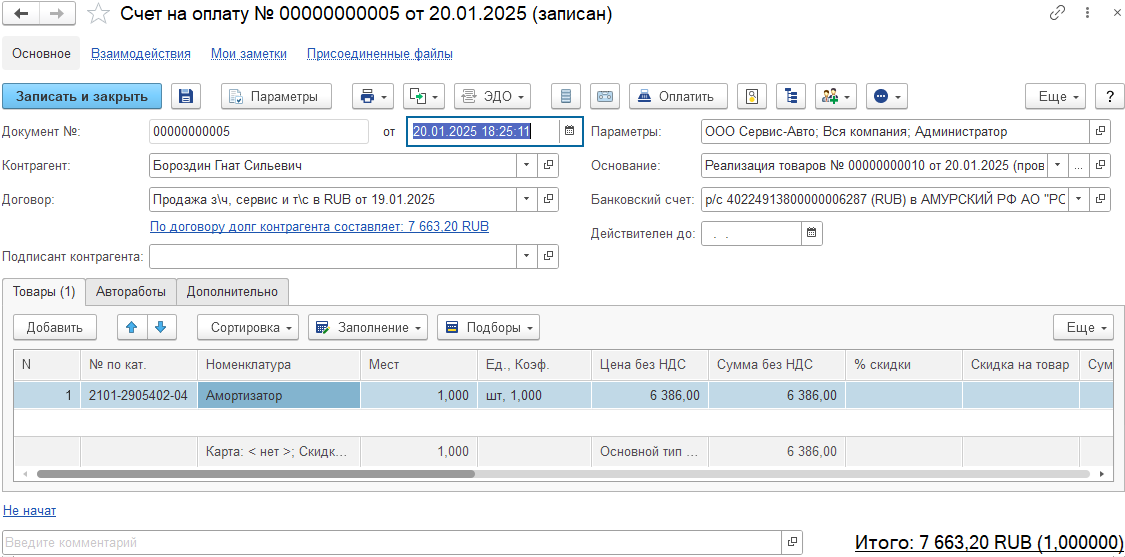
Рис.40 Документ «Счет на оплату»
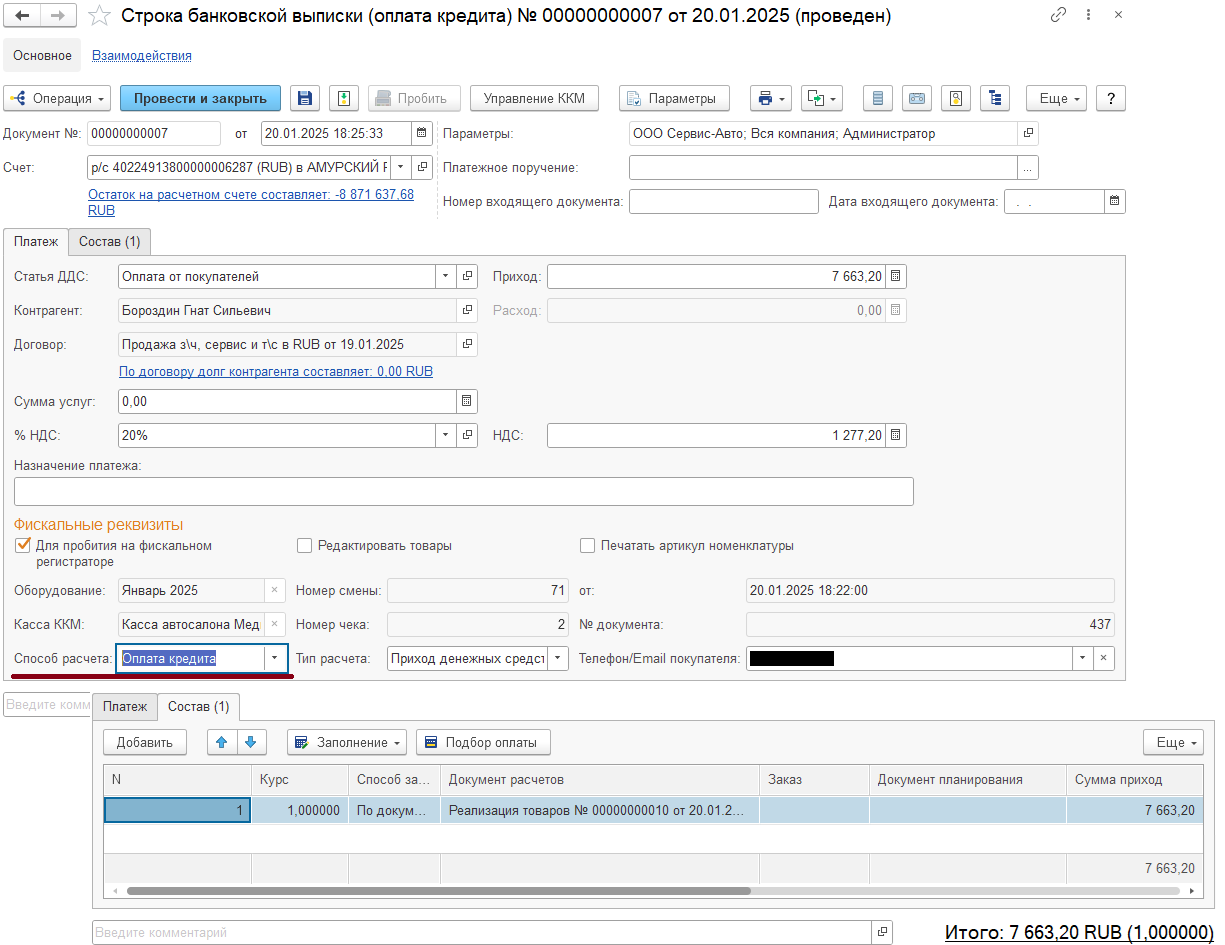
Рис.41 Оплата кредита в Строке банковской выписки

Рис.42 Кассовый чек
Получение авансов и предоплат за реализуемые товары, работы и услуги
Пробитие авансового чека при наличной и безналичной оплате
Рассмотрим пример пробития авансового чека из документа «Заказ клиента на автомобиль» (Рис. 43).
После стандартного заполнения заказа на автомобиль необходимо, как и в предыдущих случаях, нажать на кнопку «Оплатить» и перейти к формированию чека. В текущем примере на вкладке «Сделка» заказа на автомобиль была установлена обязательная предоплата, поэтому при создании документа «Чек на оплату» система в поле «Сумма к оплате» отражает именно сумму обязательной предоплаты (Рис. 44).
Примечание!
Как было ранее описано в пункте 2.4.3., оплата может проводиться по документам «Счет на оплату» и «Счет на оплату за автомобили».
Есть разница в том, как формируются чеки, если в заказе указана предоплата: при оплате из самого заказа в Чек на оплату попадет именно сумма предоплаты, а при оплате из Счета, сформированного на основании заказа в чек попадет полная сумма сделки.
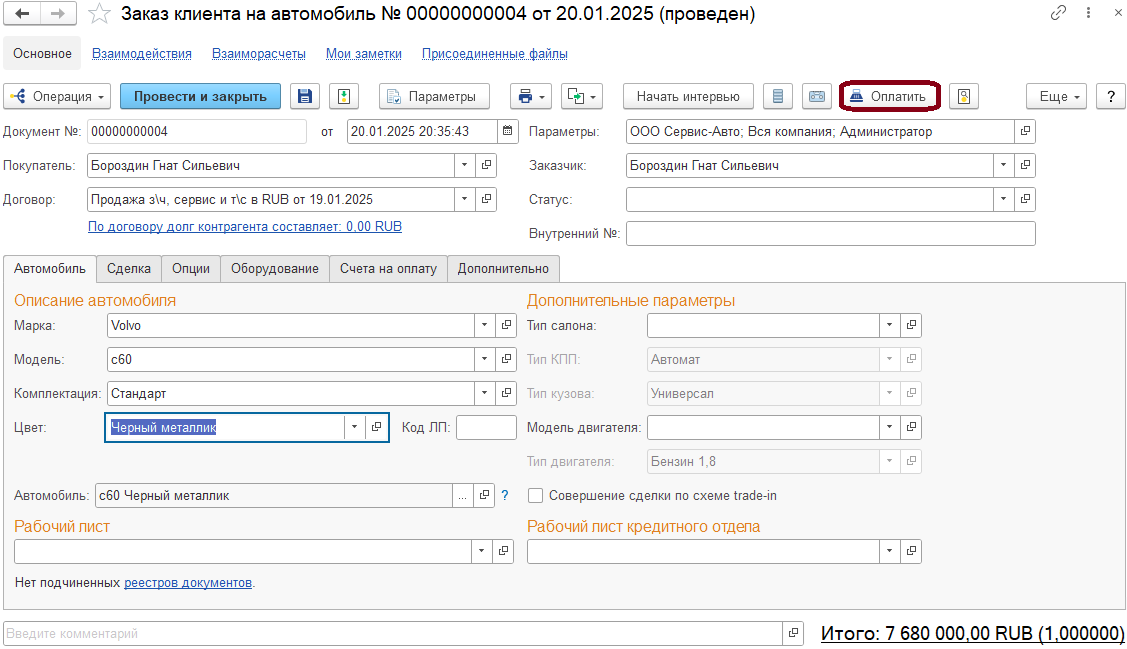
Рис.43 Документ «Заказ клиента на автомобиль»
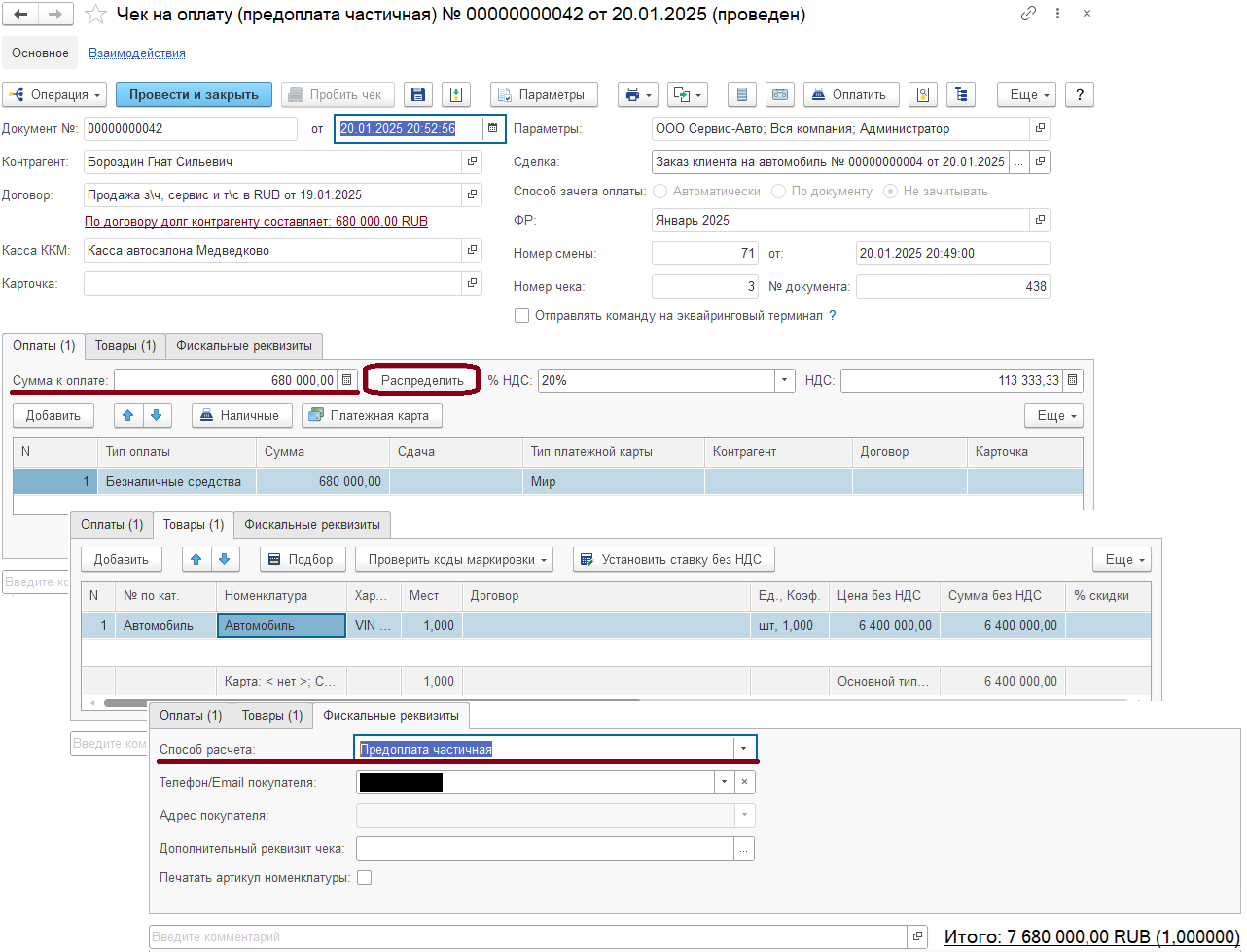
Рис.44 Чек на частичную предоплату
Чек автоматически заполняется всеми данными по сделке. На вкладке «Товары» вместо конкретной карточки автомобиля указывается номенклатура «Автомобиль» с информацией по VIN номеру в колонке «Характеристика».
Метод работы с документом не отличается. После заполнения данных по оплате следует нажать на кнопку «Пробить чек».
В выбитом чеке будет указан способ расчета «ПРЕДОПЛАТА», а также фигурирует информация по VIN номеру автомобиля(Рис. 45).
Примечание!
В кассовых чеках по предоплате и авансу всегда будет фигурировать расчетная ставка НДС (например, 20/120%).

Рис.45 Кассовый чек
Формирование авансового чека без товарных позиций
Разберем ситуацию, когда клиент передает организации аванс на будущее, без привязки к каким-либо существующим сделкам.
Для таких операций подойдут документы «Чек на оплату» и «Строка банковской выписки», в зависимости от того, при каких обстоятельствах происходит передача аванса.В обоих случаях первичным документом может стать ранее упомянутый документ «Счет на оплату», в котором указывается либо какая-то конкретная позиция/услуга, либо абстрактное обозначение будущих услуг, в зависимости от того, что требуется пользователю.
Примечание!
При оформлении аванса по Счету на оплату через документ «Чек на оплату» необходимо убедиться в том, что в поле «Сделка» шапки Чека на оплату ничего не указано. В противном случае поле нужно очистить. Если этого не сделать, то аванс нельзя будет зачесть в дальнейшем.
При личной передаче наличными или с помощью банковской карты следует использовать документ «Чек на оплату».
В этом случае нужно перейти в список чеков на оплату, расположенный в разделе «Розница» — «Деньги» — «Чеки на оплату» и по соответствующей кнопке создать новый документ. Далее следует заполнить шапку документа, выбрав контрагента, связанный с ним договор, а также реквизиты кассы — «Касса ККМ» и «ФР».
На вкладке «Фискальные реквизиты» по умолчанию будет выбран способ расчета «Аванс» (Рис. 46). На данном этапе пользователю остается только указать сумму оплаты и ее тип на вкладке «Оплаты». Сделать это можно стандартным способом, по кнопкам «Наличные» и «Платежная карта». После этого пробивается чек. В нем будет указан способ расчета «Аванс» и информация по типу оплаты (Рис. 47).
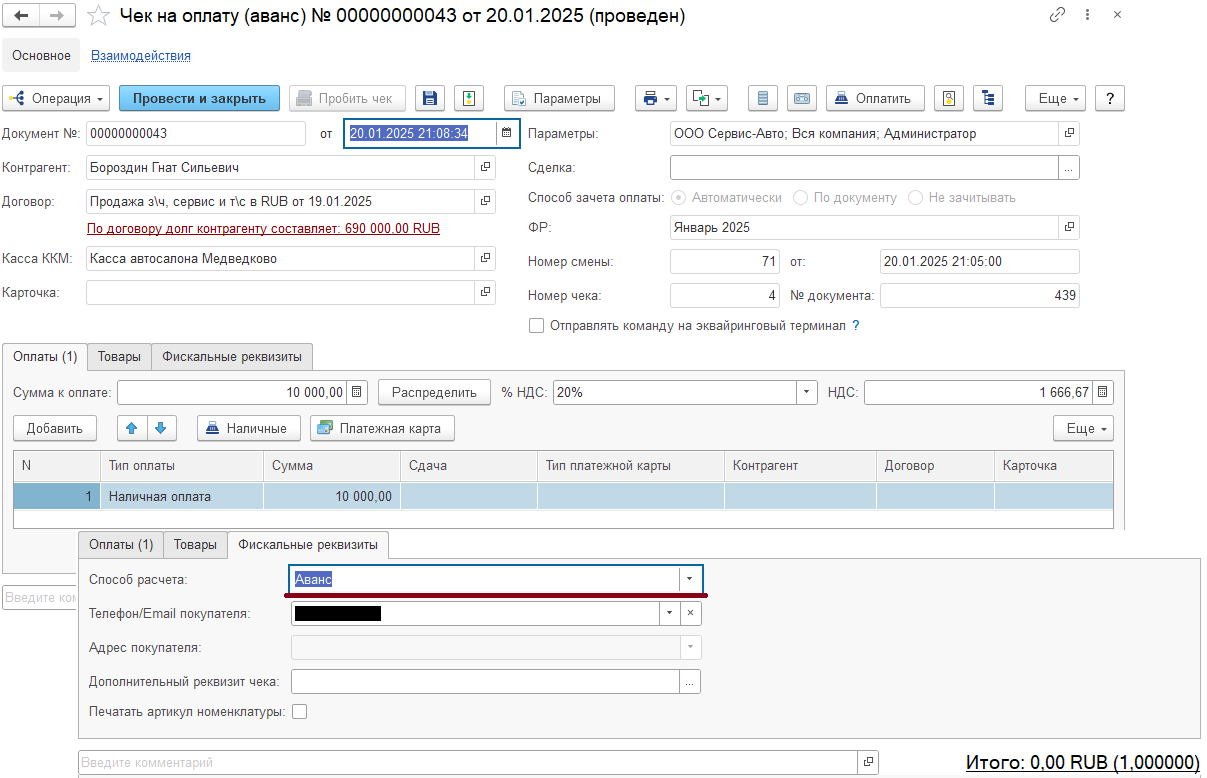
Рис.46 Авансовый чек на оплату

Рис.47 Кассовый чек
Формирование аванса в безналичном порядке (через кассу банка)
В том случае, если клиент передает аванс через кассу банка, без привязки к какой-либо сделке, в конфигурации «Альфа-Авто ред.6» это следует отразить документом «Строка банковской выписки».
Для автоматической загрузки банковских выписок в системе есть инструмент «Клиент-Банк», а также возможность синхронизировать их из конфигурации «Бухгалтерия предприятия, редакция 3.0». В данной статье мы рассмотрим ручной ввод банковской выписки.
Для этого следует перейти в список документов через раздел «Финансы» — «Банк» — «Банковские выписки» и по кнопке «Создать» открыть форму создания новой выписки.
Здесь на вкладке «Платеж» необходимо выбрать статью ДДС «Предоплата от покупателя», заполнить информацию по контрагенту, указать сумму прихода, а также в разделе «Фискальные реквизиты» активировать флаг «Для пробития на фискальном регистраторе». В этом же разделе следует указать способ расчета «Аванс». Далее на вкладке «Состав» нужно добавить новую строку, в которой указать сумму прихода, а также способ зачета оплаты (Рис. 48).
После заполнения документа его необходимо провести и нажать на кнопку «Пробить».
Чек отражает способ расчета «АВАНС» и тип оплаты «БЕЗНАЛИЧНЫМИ» (Рис. 49).
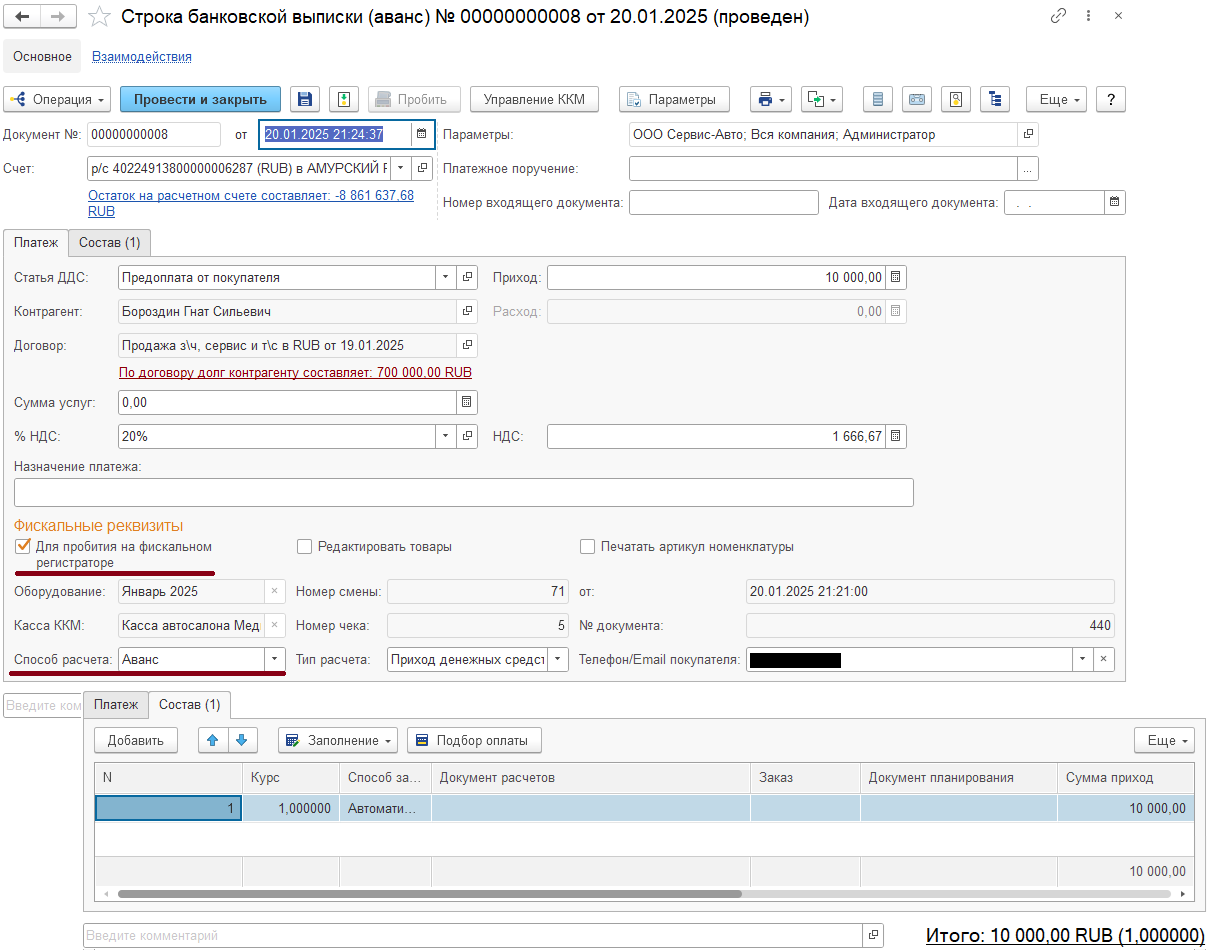
Рис.48 Аванс в Строке банковской выписки

Рис.49 Кассовый чек
Зачет авансов и предоплат, при получении которых ранее был пробит чек
Если с контрагентом была проведена сделка с использованием аванса/предоплаты, то необходимо выбить дополнительный чек, зачитывающий их.
Это касается и тех сделок, взаиморасчеты по которым были полностью закрыты авансами.
Реализация товаров
В этом примере контрагент сделал заказ и внес по нему частичную предоплату, а затем после проведения реализации доплатил оставшуюся сумму.
Первичным документом становится «Заказ покупателя», по которому проводится оплата документом «Чек на оплату» в стандартном описанном ранее порядке (Рис. 50).
Далее покупка в системе отражается документом «Реализация товаров», после заполнения которого также производится оплата документом «Чек на оплату». В открывшемся окне создания нового чека на оплату в табличной части вкладки «Оплаты» автоматически заполняется строка типа оплаты «Предоплата» с суммой аванса, а на вкладке «Фискальные реквизиты» следует указать способ расчета «Передача с полной оплатой» (Рис. 52).
Чек ККТ в данном случае будет содержать информацию о зачтенном авансе (Рис. 53).

Рис.50 Чек на частичную предоплату
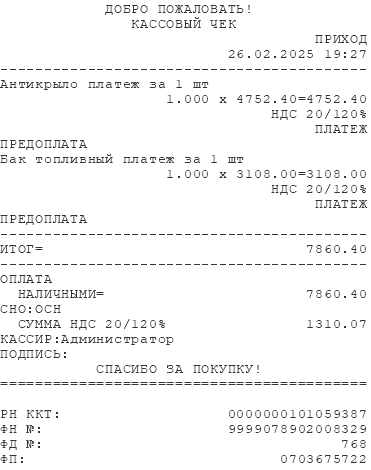
Рис. 51 Кассовый чек
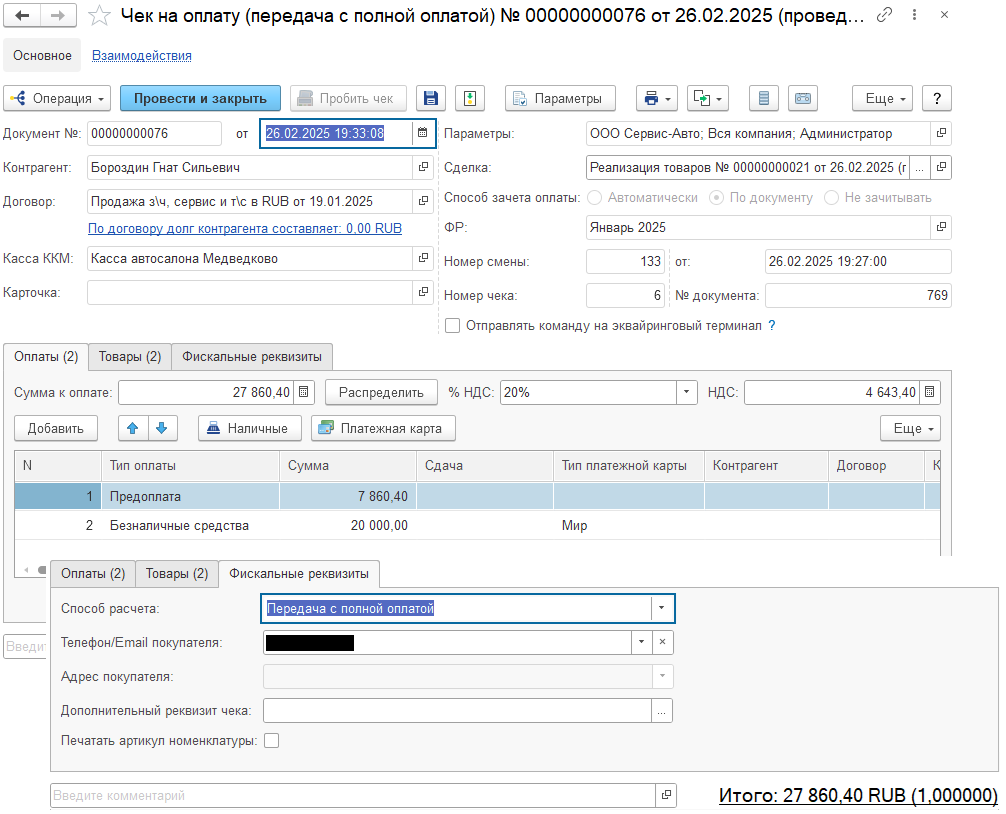
Рис.52 Чек на передачу с полной оплатой
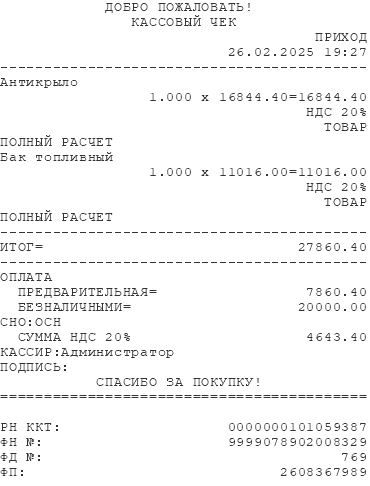
Рис.53 Кассовый чек
Структура подчиненности документов будет выглядеть следующим образом (Рис. 54).
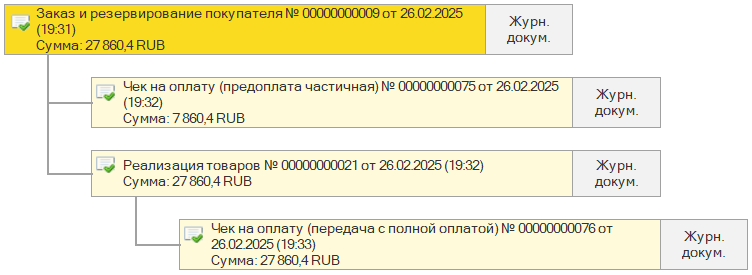
Рис.54 Структура подчиненности с Реализацией товаров
Заказ-наряд
Частичная предоплата на примере документа «Заказ-наряд».
Предположим, при заезде на ремонт клиент внес частичную предоплату наличными средствами. В таком случае из незакрытого заказ-наряда следует оформить чек на предоплату (Рис. 55). По кнопке «Оплатить» переходим в документ «Чек на оплату», где на вкладке «Оплаты» нужно указать сумму к оплате, внесенную клиентом, затем добавить в табличную часть оплату, после чего перейти на вкладку «Фискальные реквизиты» и выбрать способ расчета «Предоплата частичная». Далее необходимо обязательно вернуться на вкладку «Оплаты» и нажать на кнопку «Распределить», в противном случае чек не проведется. Пробить чек.
Система зафиксировала частичную предоплату, и она будет отражена в последующих чеках.
В чеке ККТ отображается способ расчета «ПРЕДОПЛАТА» (Рис. 56).
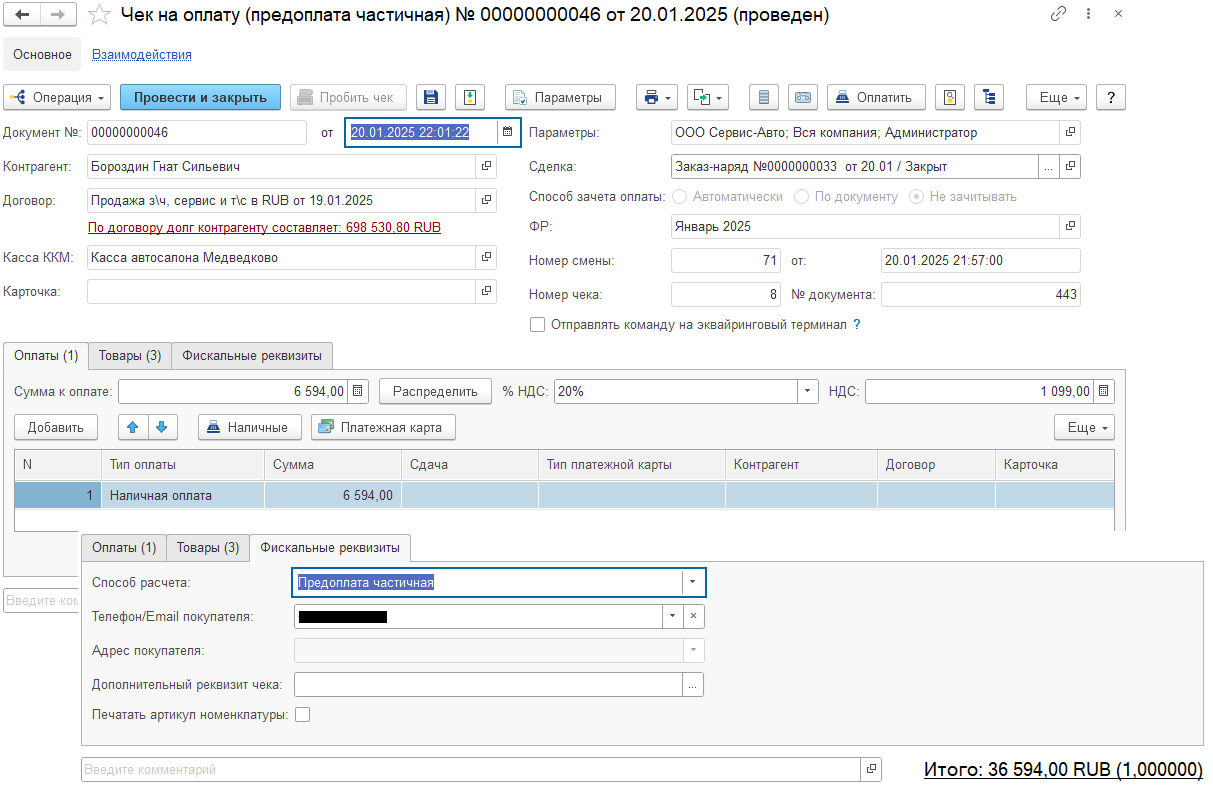
Рис.55 Чек на частичную предоплату

Рис.56 Кассовый чек
После завершения работ по заказ-наряду необходимо также выбить чек на передачу. Для этого снова нужно нажать на кнопку «Оплатить» и в новом чеке на оплату добавить оставшуюся к оплате сумму наличными или платежной картой, после чего на вкладке «Фискальные реквизиты» выбрать передачу с полной оплатой в качестве способа расчета, нажать на кнопку «Распределить» на вкладке «Оплаты» и пробить чек (Рис. 57).
Выбитый чек отражает информацию по зачтенному авансу и имеет способ расчета «ПОЛНЫЙ РАСЧЕТ» (Рис. 58).
Распределение сумм по соответствующей кнопке следует проводить каждый раз после изменения способа расчета.

Рис.57 Чек на передачу с полной оплатой
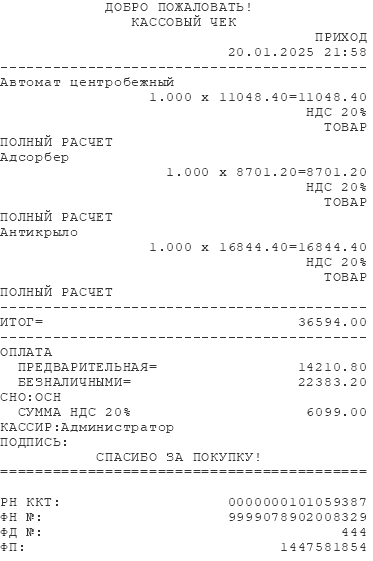
Рис.58 Кассовый чек
Структура подчиненности документов будет выглядеть следующим образом (Рис. 59).
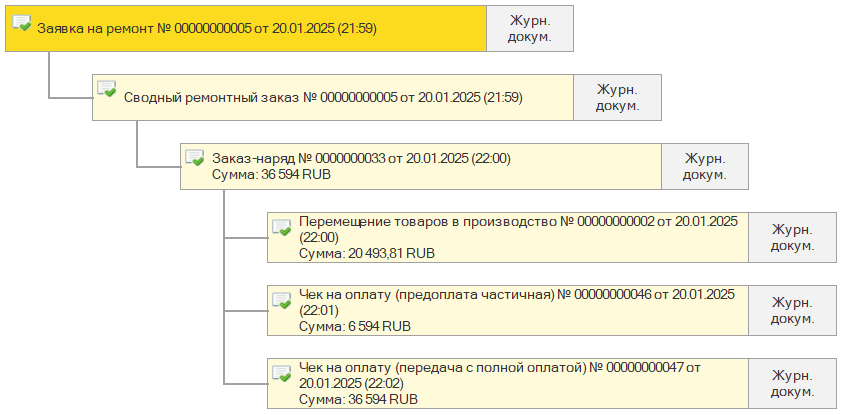
Рис.59 Структура подчиненности с Заказ-нарядом
Реализация автомобилей
Как и в случае с реализацией товаров, реализация автомобилей может быть оформлена при участии заказов клиента.
Разберем алгоритм действий на примере документа «Реализация автомобилей».
Клиент обратился в компанию за покупкой нового автомобиля, и для него был сформирован документ «Заказ клиента на автомобиль». Для оформления предоплаты следует нажать на кнопку «Оплатить» в заказе и перейти в новый чек на оплату.
В этом чеке по аналогии с предыдущими примерами на вкладке «Оплаты» реквизит «Сумма к оплате» заполняется суммой предоплаты от клиента, после чего в табличную часть добавляется тип оплаты, а на вкладке «Фискальные реквизиты» указывается способ расчета «Предоплата частичная» (Рис. 60). Затем производится распределение сумм по соответствующей кнопке и пробивается чек (Рис. 61).
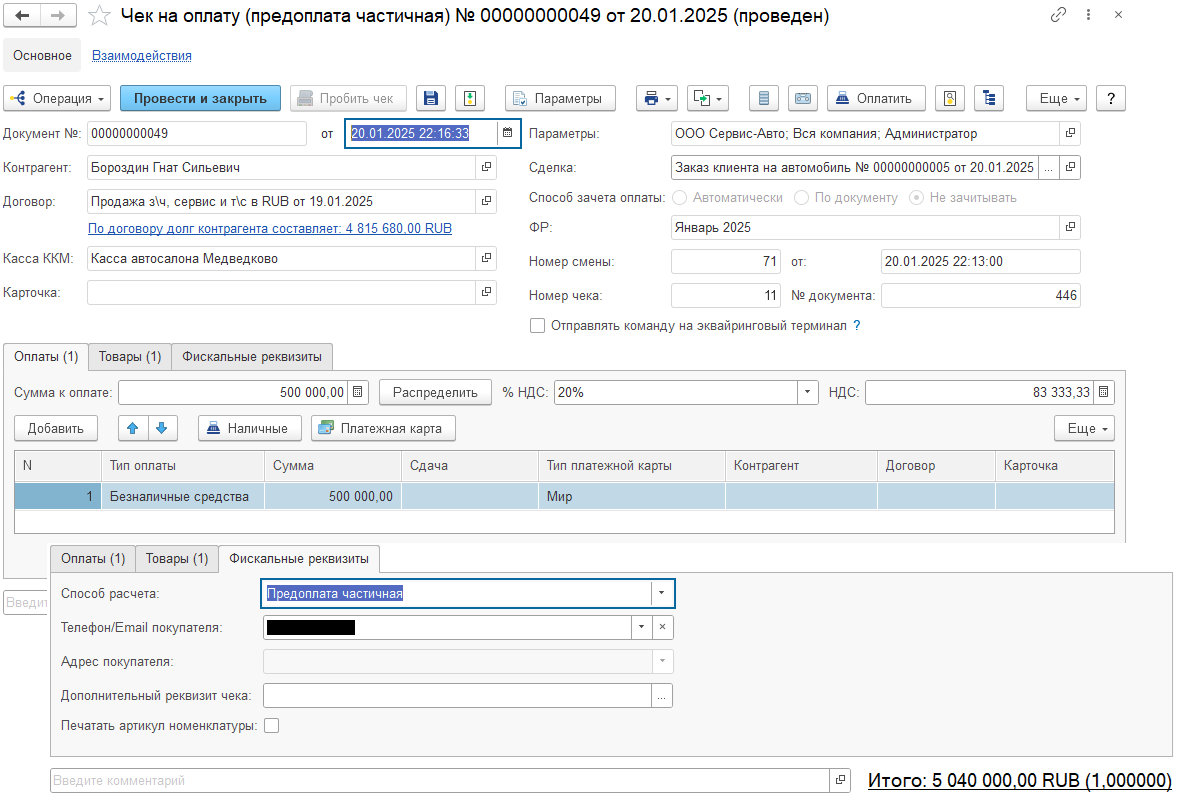
Рис.60 Чек на частичную предоплату
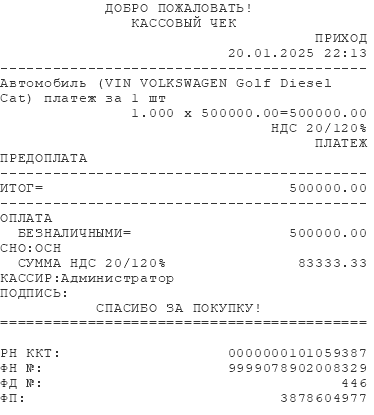
Рис.61 Кассовый чек
Следующим шагом на основании заказа на автомобиль вводится документ «Реализация автомобилей», которым машина передается клиенту. По данной реализации также следует ввести чек на передачу товара (Рис. 62).
Известным способом открывается новый чек на оплату, в котором отдельной строкой уже зачтена предоплата. К ней добавляем необходимые типы оплат и изменяем способ расчета на «Передача с полной оплатой» на вкладке «Фискальные реквизиты». Проводим распределение сумм и пробиваем чек (Рис. 63).
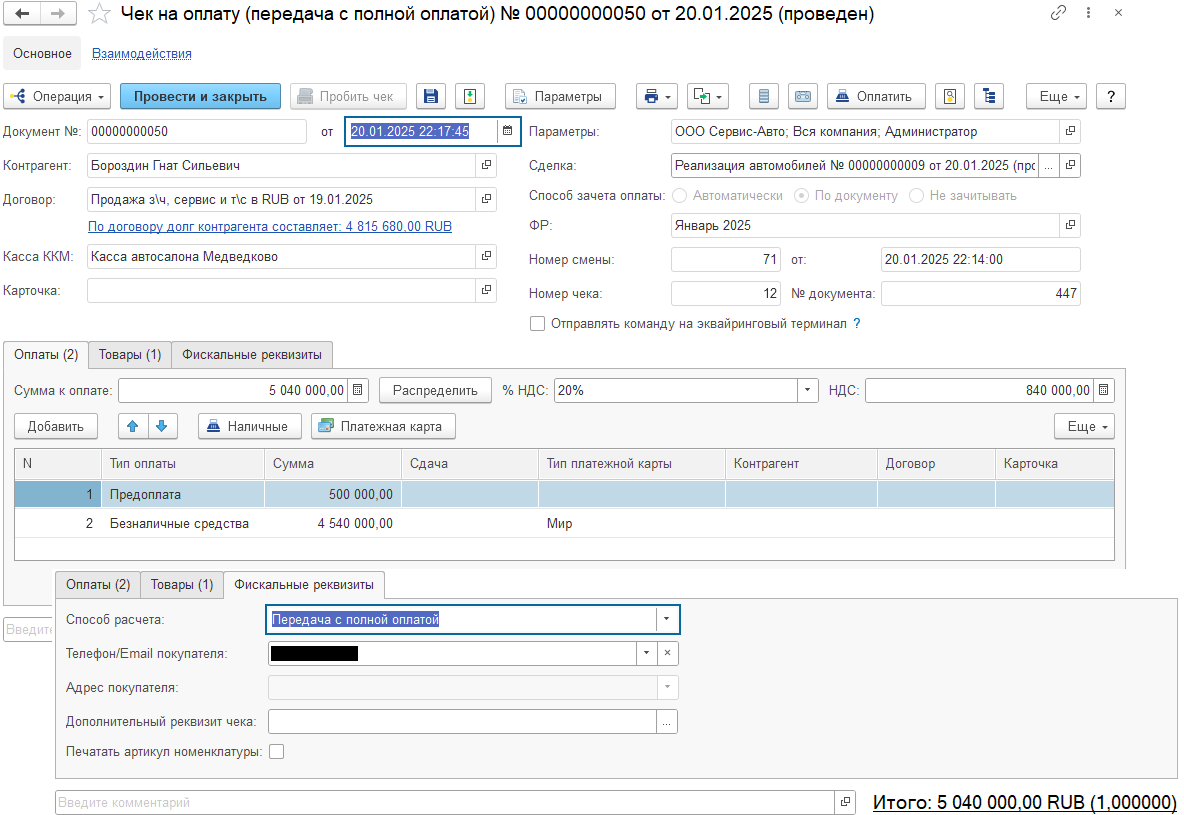
Рис.62 Чек на передачу с полной оплатой
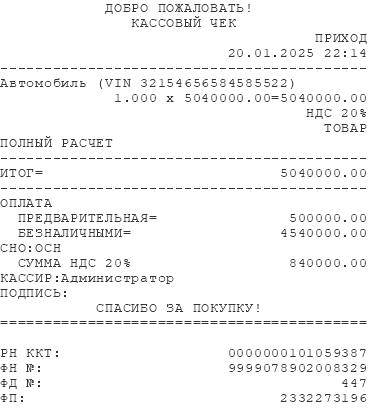
Рис.63 Кассовый чек
Структура подчиненности документов будет выглядеть следующим образом (Рис. 64).
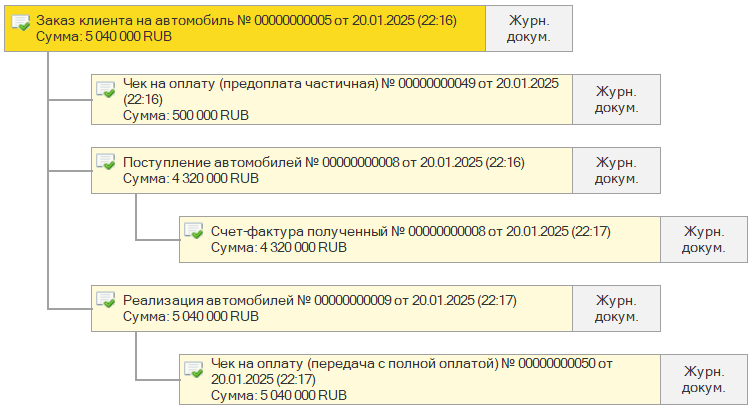
Рис.64 Структура подчиненности с Реализацией автомобилей
Возврат предоплаты
Возврат предоплаты по чеку на оплату
Для возврата предоплаты на основании документа «Чек на оплату» необходимо на форме документа «Чек на оплату» (именно того, по которому принималась оплата) нажать на кнопку «Оплата» (Рис. 65) или по кнопке «Создать на основании» — «Чек на оплату». Откроется форма создания нового документа «Возврат по чеку на оплату» с заполненными полями. По кнопке «Пробить чек» (Рис. 66) чек напечатается на ФР (Рис. 67).
Если предоплата вносилась наличными, то возврат может оформляться как наличными, так и по банковской карте. Если же предоплата была внесена по банковской карте, то и возврат должен оформляться тем же способом.
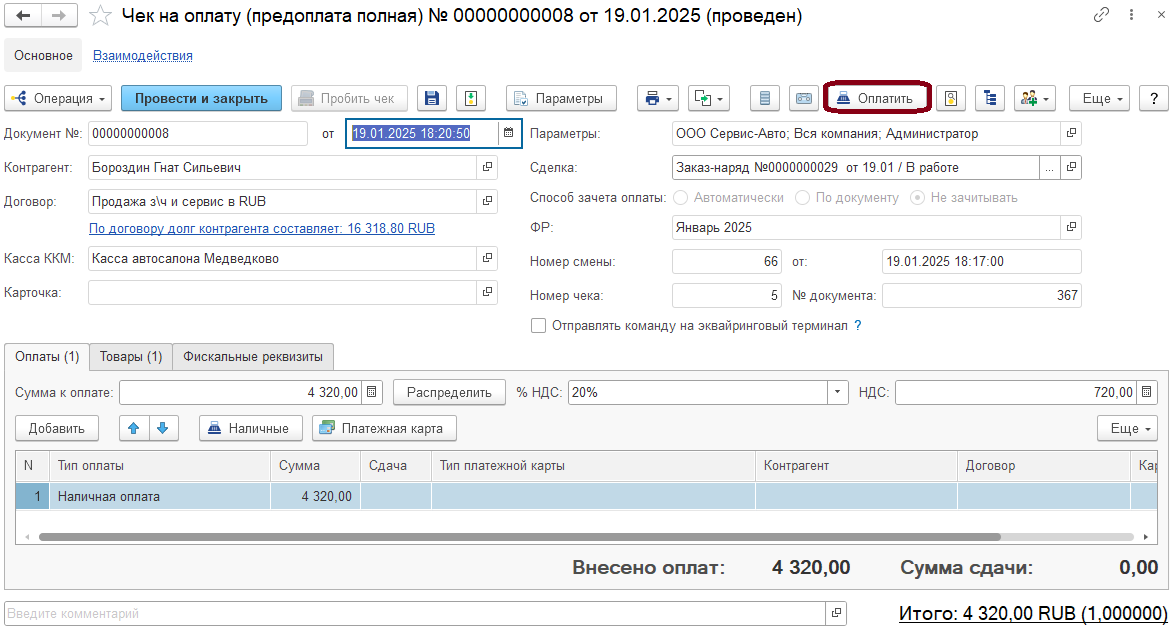
Рис.65 Создание Возврата по чеку на оплату
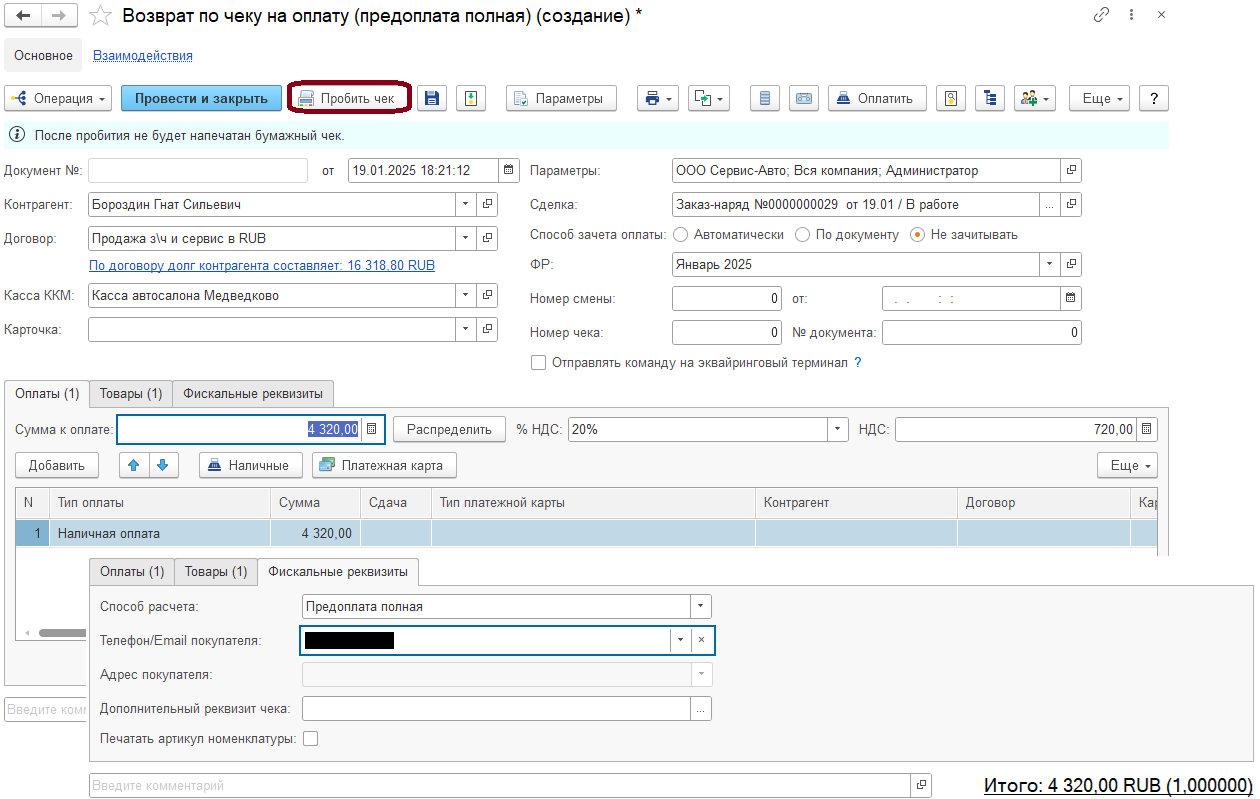
Рис.66 Пробитие чека возврата
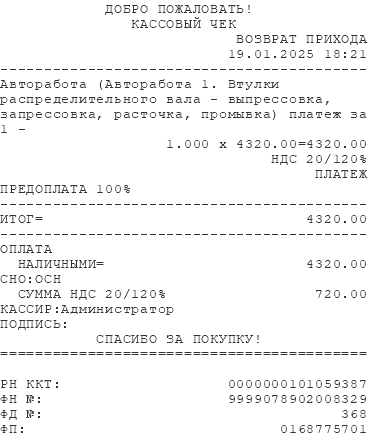
Рис.67 Кассовый чек
Частичный возврат предоплаты по чеку на оплату
Частичный возврат предоплаты представляет собой более сложную операцию. Рассмотрим пример, где клиент оформил крупный заказ, внес по нему частичную предоплату, а затем отказался от некоторых позиций.
Для начала в шапке документа «Заказ покупателя» заполняется поле «Предоплата %» или «Сумма предоплаты» (Рис. 68), после чего по кнопке «Оплатить» открывается новый документ «Чек на оплату», в который автоматически подтягивается именно сумма предоплаты, указанная ранее (Рис. 69). В данном примере предоплата составляет 20%.
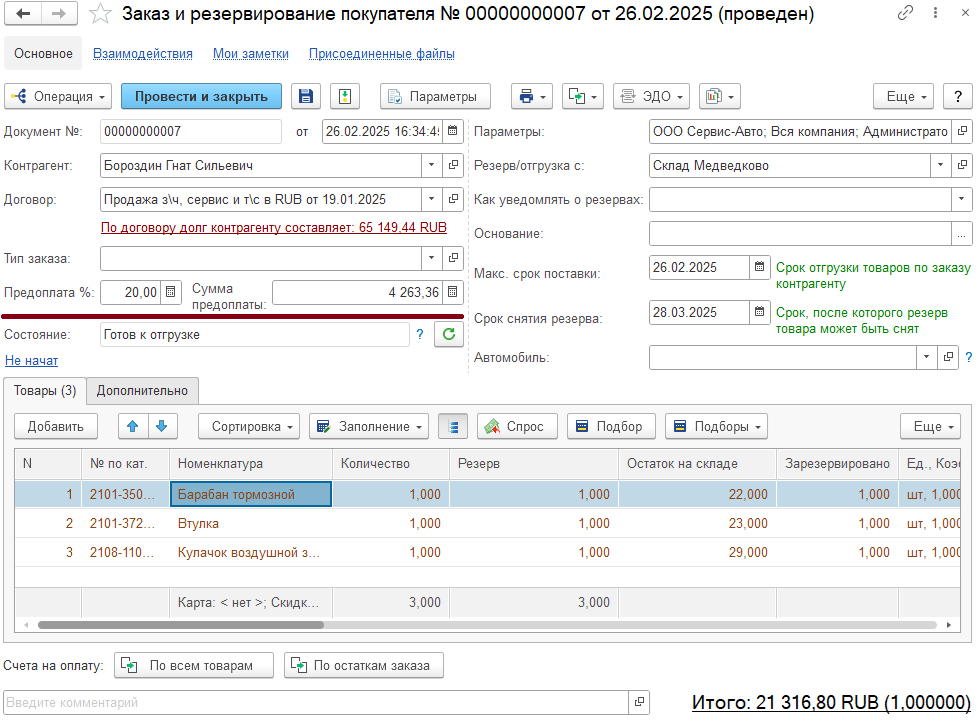
Рис.68 Заказ и резервирование покупателя
Сумма предоплаты находится на вкладке «Оплаты», в поле «Сумма к оплате». На вкладке «Товары» перечислены все позиции из заказа, их стоимость, а также распределенная на них сумма в колонке «Сумма оплаты». Способ расчета — Предоплата частичная.
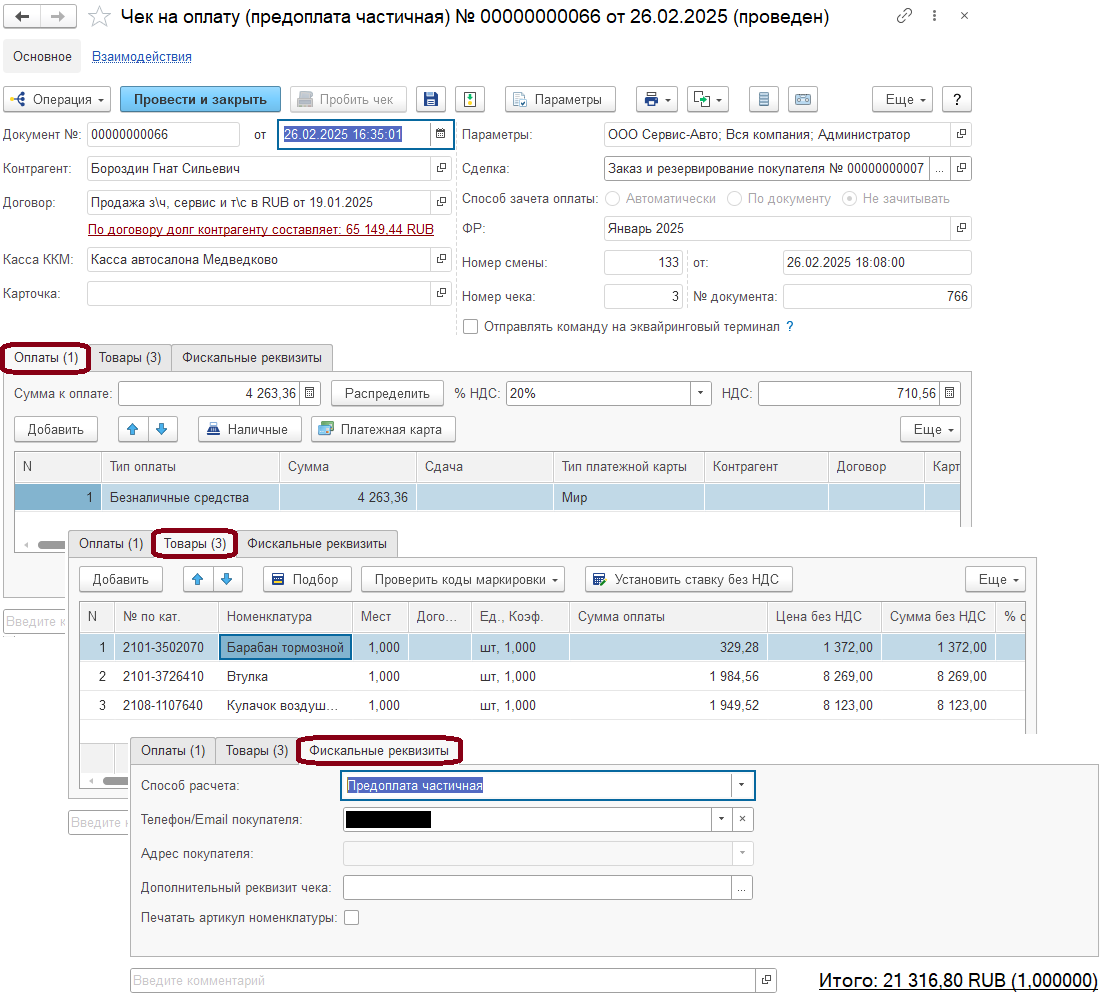
Рис.69 Чек на частичную предоплату

Рис. 70 Кассовый чек
Уже после внесения предоплаты клиент решил отказаться от двух запчастей. Для того, чтобы оформить частичный возврат денежных средств клиенту, необходимо ввести еще один чек на оплату на основании первого, либо по кнопке «Оплатить» на панели управления первого чека на оплату. Новый чек будет создан с хозяйственной операцией «Возврат по чеку на оплату» (Рис. 71).
На вкладке «Товары» следует оставить только те позиции, которые клиент возвращает, остальные нужно удалить.
На вкладке «Оплаты» в поле «Сумма к оплате» нужно вписать сумму, возвращаемую клиенту. Процесс расчета нужной суммы к возврату пользователи выполняют вручную. Так как предоплата составляла 20% от заказа, указать следует 20% от суммы возвращаемых товаров. После этого обязательно нужно нажать на кнопку «Распределить».
Способ расчета на вкладке «Фискальные реквизиты» при этом будет так же «Предоплата частичная».
В конечном итоге получается цепочка с двумя документами «Чек на оплату» (Рис. 73).
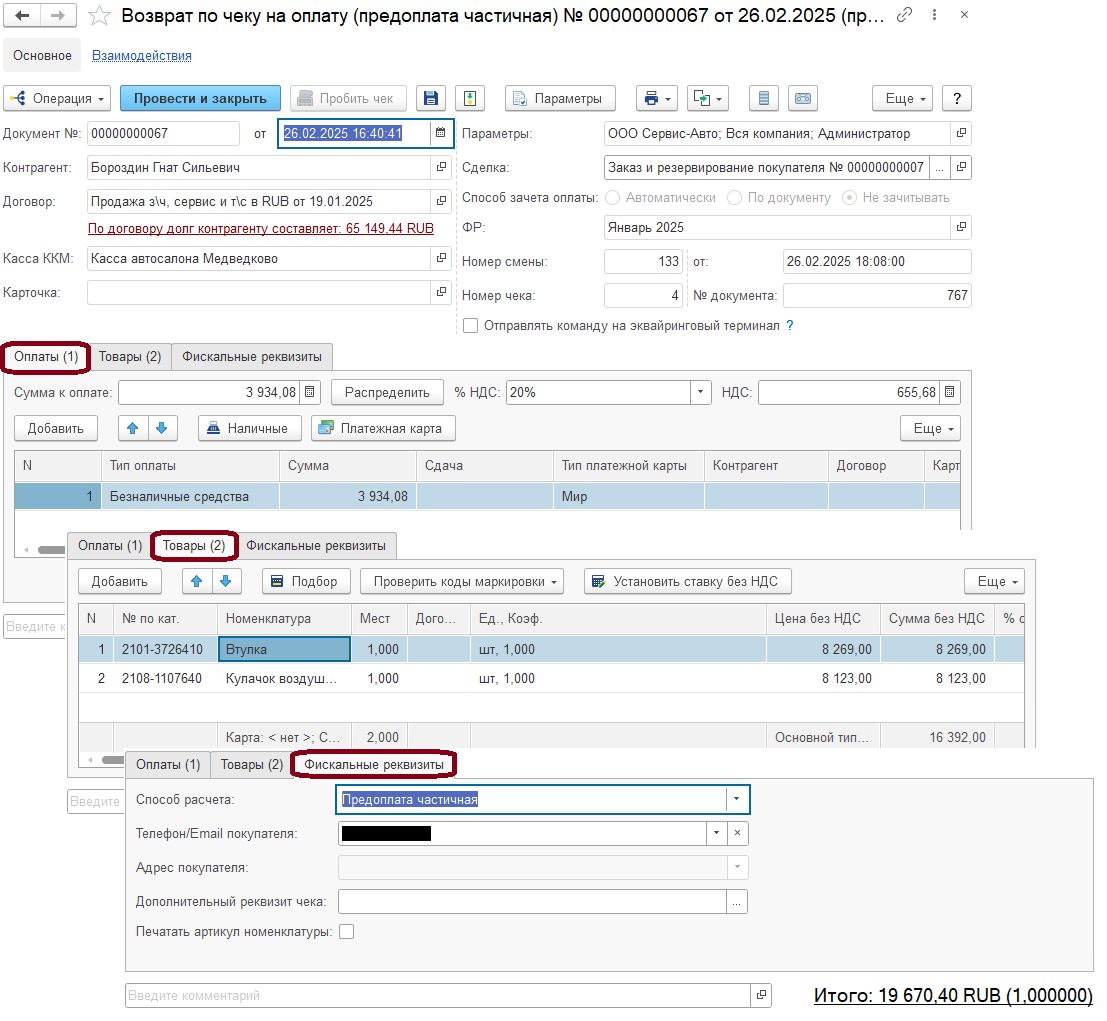
Рис.71 Чек на частичный возврат предоплаты

Рис. 72 Кассовый чек
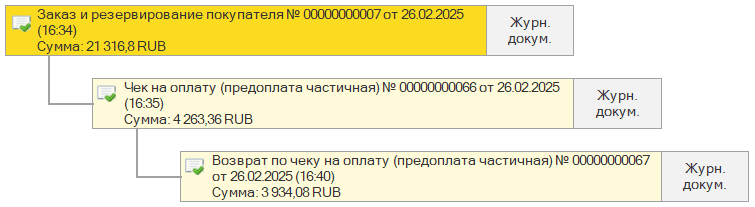
Рис.73 Структура подчиненности с возвратом
Возврат предоплаты по банковской выписке
Если покупатель оформлял предоплату банковской выпиской, то возврат по данному документу оформляется следующим образом:
Оформляется еще один документ "Строка банковской выписки«(Рис. 74), на вкладке «Платеж» указывается статья ДДС «Возврат покупателям», а также сумма расхода. Активируется флажок «Для пробития на фискальном регистраторе», заполняются необходимые поля, способ расчета выбирается соответственно предоплатой банковской выписке, например, «Предоплата полная». На вкладке «Состав», если выписка не была введена на основании сделки, вручную заполняется нужная сделка и указывается сумма расхода. После заполнения документа пробивается чек (Рис. 75).
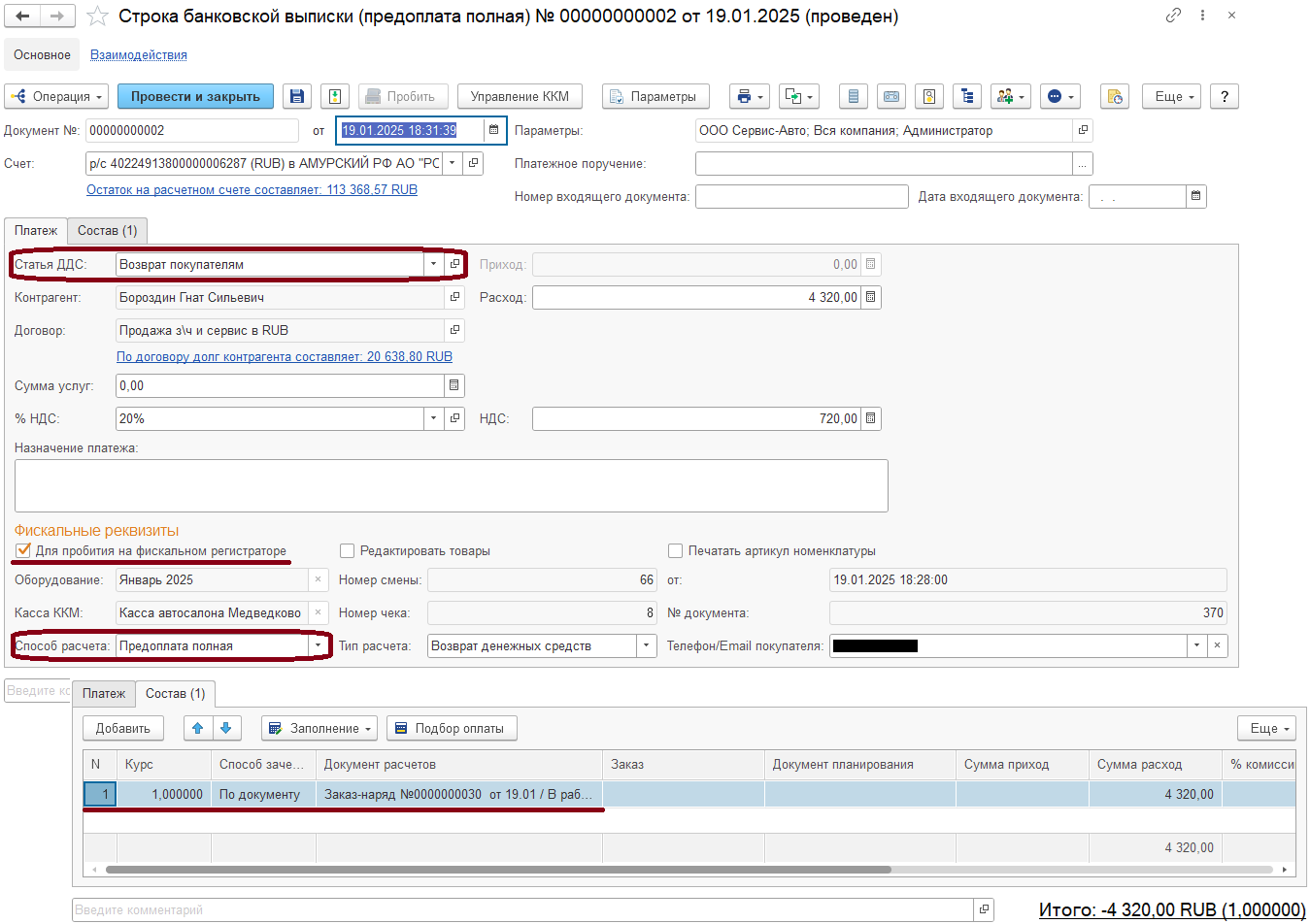
Рис.74 Оформление возврата по банковской выписке
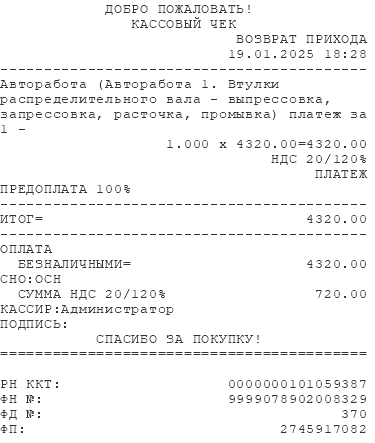
Рис.75 Кассовый чек
Возврат денежных средств при возврате товара
Если клиент возвращает ранее приобретенный товар, то в программе необходимо оформить документы возврата.
Документы возврата:
- возврат товаров от покупателя;
- возврат автомобилей от покупателя.
Чек будет пробит по товарным позициям документа возврата. В документах возврата может быть частичный возврат товара.
Рассмотрим оба документа.
Примечание!
Как правило, процесс возврата включает в себя дополнительные документы учета, например, документ «Заявка на расход ДС». В инструкции приведен упрощенный пример, не включающий подобные документы, так как цель статьи — рассказать именно про применение чеков.
Возврат товаров от покупателя
Для возврата товаров на основании документа продажи, например, реализации товаров или заказ-наряда вводится документ «Возврат товаров от покупателя» (Рис. 76). В этом документе необходимо оставить только те товары, которые возвращаются покупателем, после чего нажать на кнопку «Оплатить». В создаваемом чеке возврата (Рис. 77) отображаются только те товары, которые были указаны в документе «Возврат товаров от покупателей». После проверки корректности заполнения пробивается чек (Рис. 78).
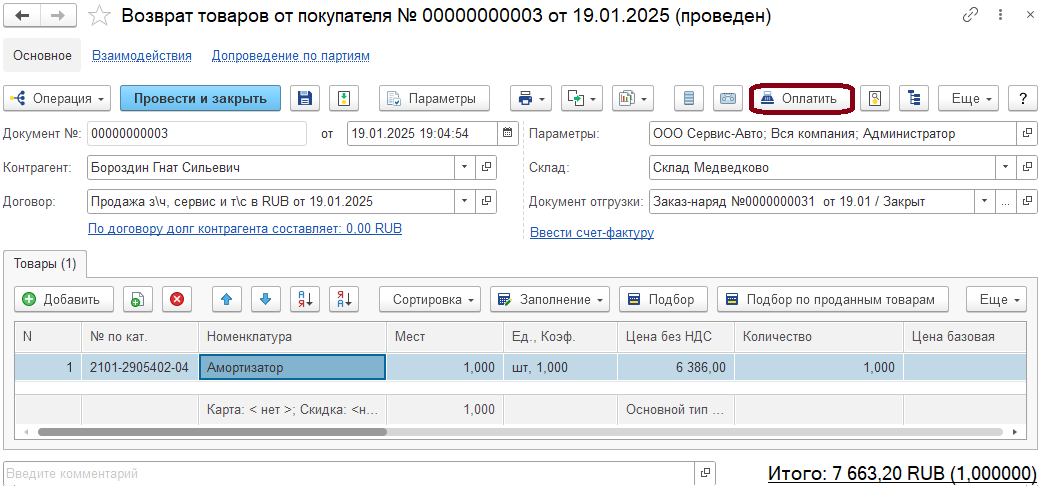
Рис.76 Оформление возврата товаров
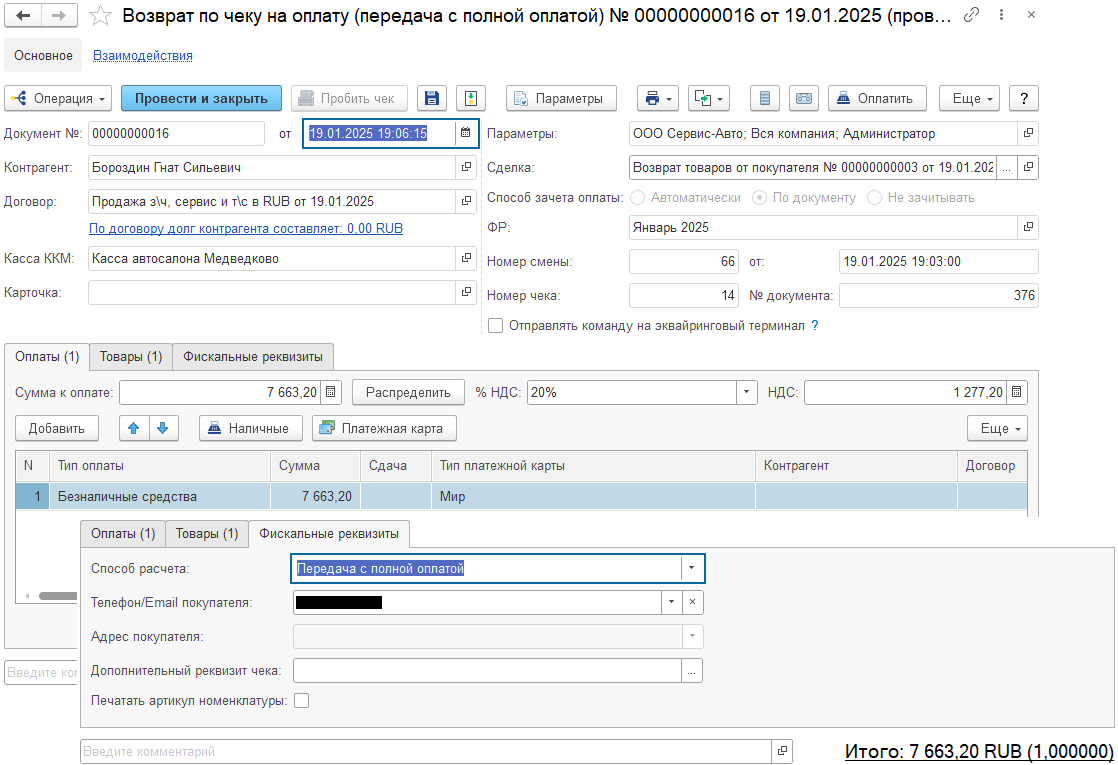
Рис.77 Оформление чека возврата

Рис.78 Кассовый чек
Возврат автомобилей от покупателя
Документ «Возврат автомобилей от покупателя» (Рис. 79) вводится на основании документа «Реализация автомобилей». Процесс работы с документом возврата и последующим возвратным чеком (Рис. 80) аналогичен описанному ранее. После проведения документов также пробивается чек (Рис. 81).
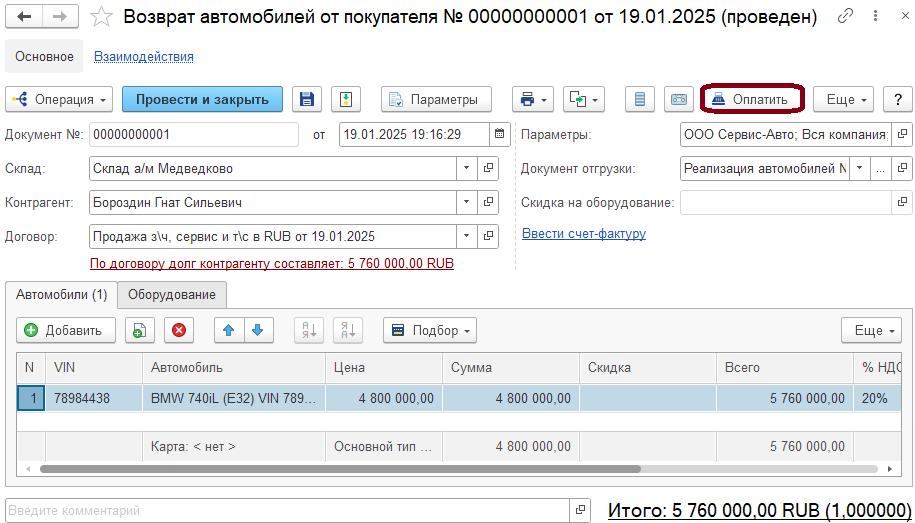
Рис.79 Оформление возврата автомобилей
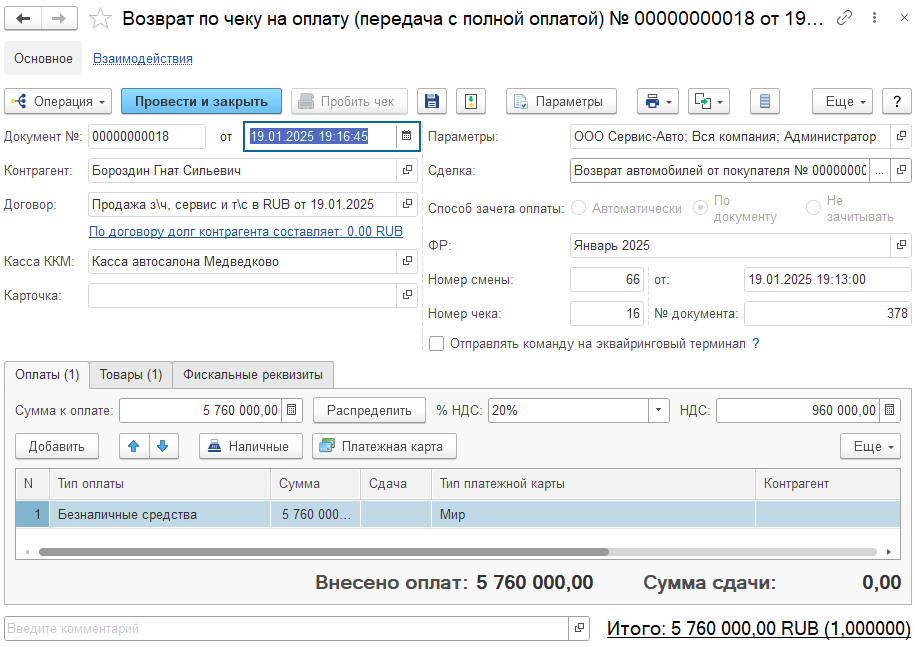
Рис.80 Оформление чека возврата
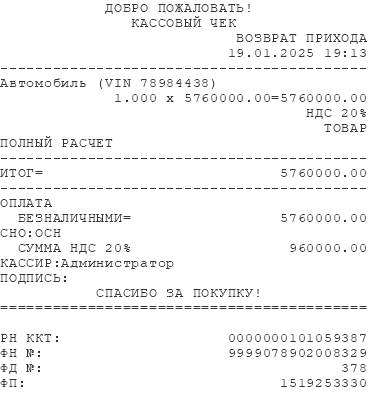
Рис.81 Кассовый чек
Применение ККТ при расчетах за приобретаемые товары, работы и услуги
Пробитие чека при оплате приобретаемого товара у физических лиц, организаций и ИП за наличный расчет возможно из документов:
Пробитие чека при оплате приобретаемого товара у физических лиц, организаций и ИП за безналичный расчет возможно из документов:
- чек на оплату;
- строка банковской выписки.
Создается документ приобретения товаров, затем производится оплата желаемым способом. Основание пробития чека:
- Покупка з/частей: документ «Поступление товаров» и документ «Поступление товаров» с хозяйственной операцией «Импорт»;
- Покупка автомобиля: документ «Поступление автомобилей»;
- Покупка услуг: документ «Поступление товаров» с хозяйственной операцией «Услуги сторонних организаций»;
- Покупка услуг по субподряду: документ «Поступление товаров» с хозяйственной операцией «Услуги по субподряду».
Оплата приобретаемого товара, работ и услуг наличными денежными средствами или с применением электронного средства платежа с его предъявлением
Рассмотрим оплату поставщику на примере Поступления услуг.
Формируется документ «Поступление товаров» с хозяйственной операцией «Услуги сторонних организаций» или «Услуги по субподряду». Для этого примера используется операция «Услуги сторонних организаций» (Рис. 82).
После заполнения документа поступления услуг, по аналогии с предыдущими примерами формируется документ «Чек на оплату» (Рис. 83), из которого затем пробивается кассовый чек (Рис. 84).
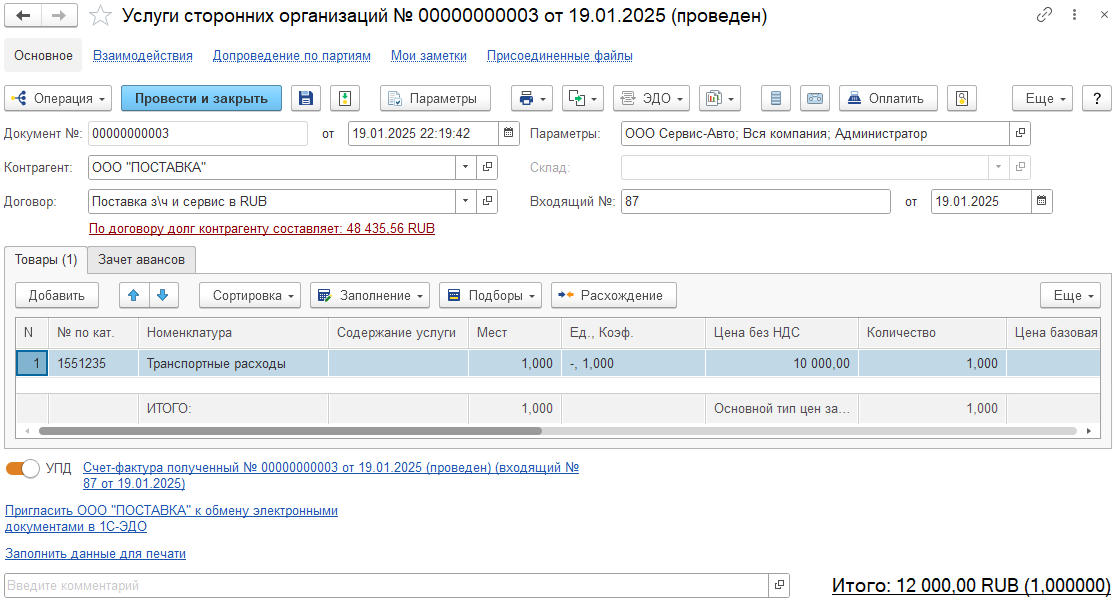
Рис.82 Документ «Услуги сторонних организаций»
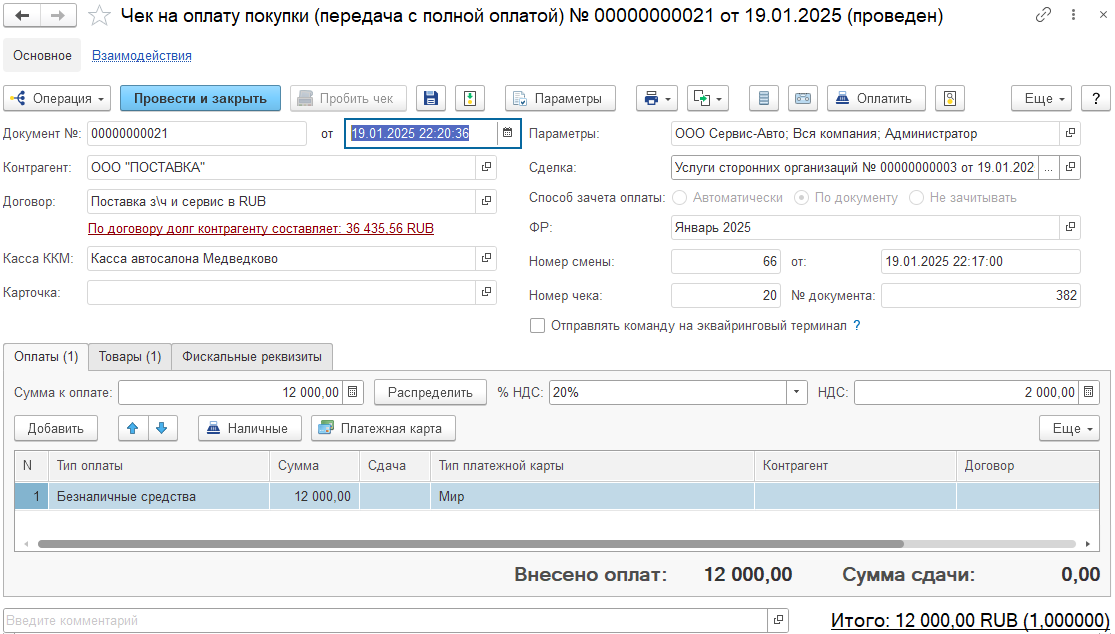
Рис.83 Чек на передачу с полной оплатой

Рис.84 Кассовый чек
Применение ККТ при выдаче авансов и предоплат за приобретаемые товары, работы и услуги
Пробитие чека при выдаче аванса приобретаемого товара у физических лиц, организаций и ИП за наличный расчет и при оплате банковской картой возможно из документа «Чек на оплату» с хозяйственной операцией «Чек на оплату покупки».
При выдаче аванса приобретаемого товара в безналичном порядке формируется «Строка банковской выписки».
Выплата авансов и предоплат продавцам
Если необходимо сформировать предоплату по поступлению, то сначала следует создать документ «Заказ поставщику» (Рис. 85) и после заполнения документа нажать на кнопку «Оплатить» для формирования чека предоплаты. В текущем примере проведена частичная предоплата. Для этого было изменено поле «Сумма к оплате», выбран тип оплаты «Безналичные средства» по кнопке «Платежная карта», на вкладке «Фискальные реквизиты» указан способ расчета «Предоплата частичная» и нажата кнопка «Распределить» на вкладке «Оплаты» для корректного пересчета сумм (Рис. 86). После формирования документа пробит чек (Рис. 87).
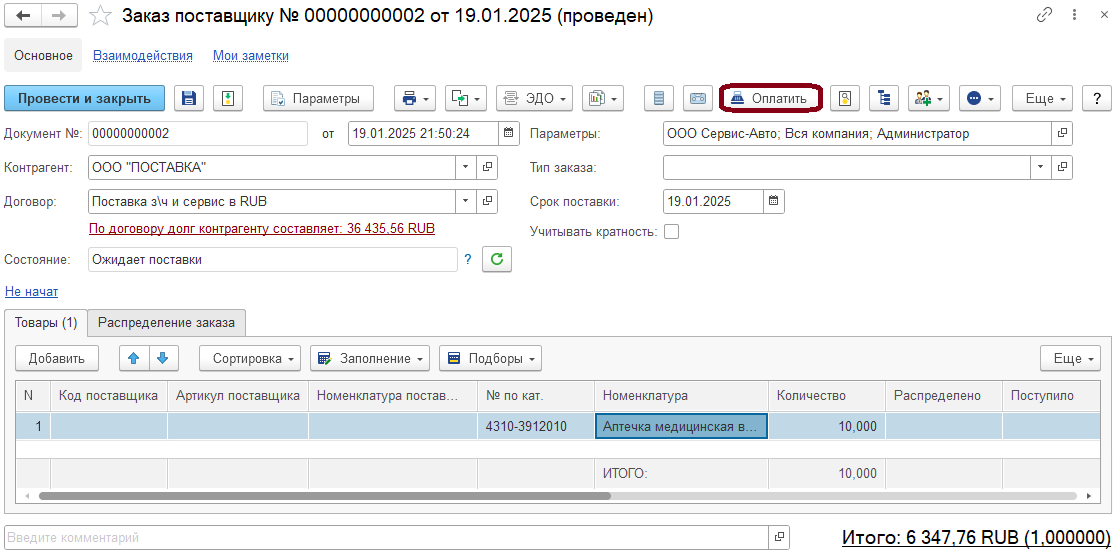
Рис.85 Документ «Заказ поставщику»
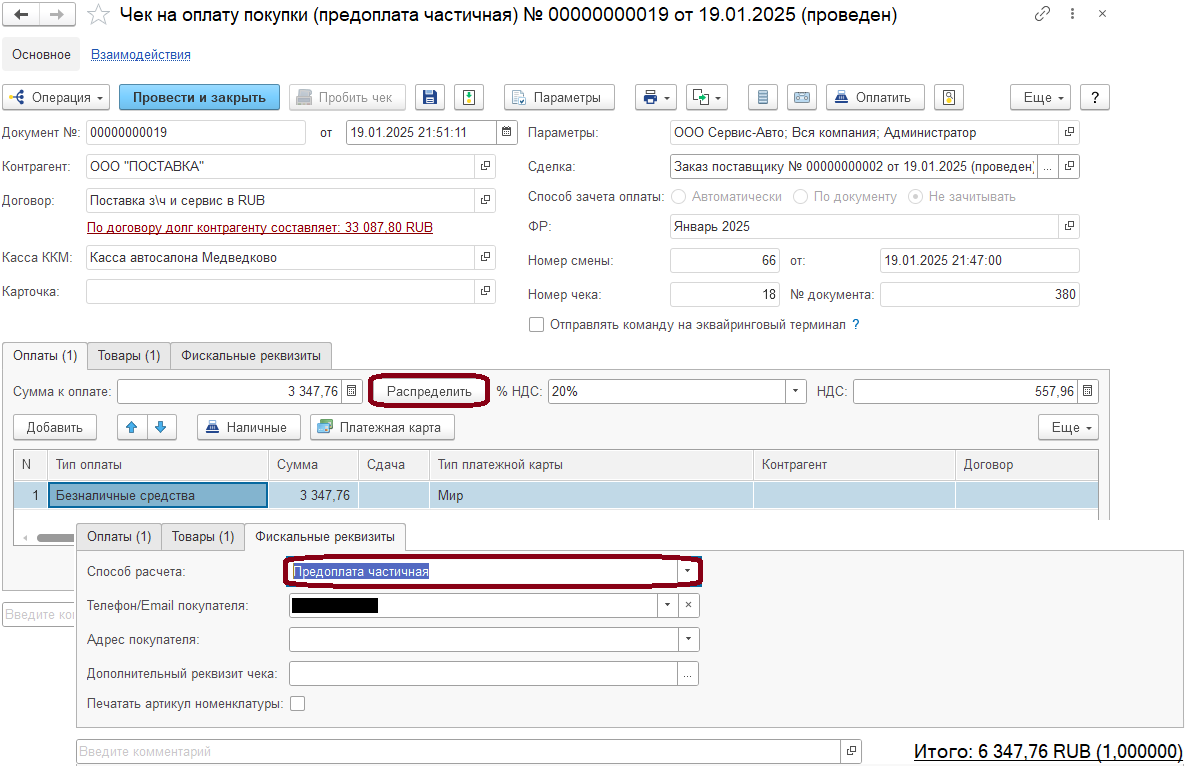
Рис.86 Чек на частичную предоплату

Рис.87 Кассовый чек
Также стоит обратить внимание на дополнительный документ, который может участвовать в данном процессе — это «Счет от поставщика». При его участии может получиться следующая цепочка: «Заказ поставщику» — «Счет от поставщика» — «Чек на оплату» — «Поступление товаров» — «Чек на оплату» (Рис. 88).
Например, из заказа поставщику был сформирован Счет от поставщика (Рис. 89), по которому провели полную предоплату (Рис. 90). В таком случае, после формирования Поступления товаров вводится еще один чек на оплату, в котором будет учтена ранее внесенная предоплата и который будет иметь способ расчета «Передача с полной оплатой (Рис. 92)».
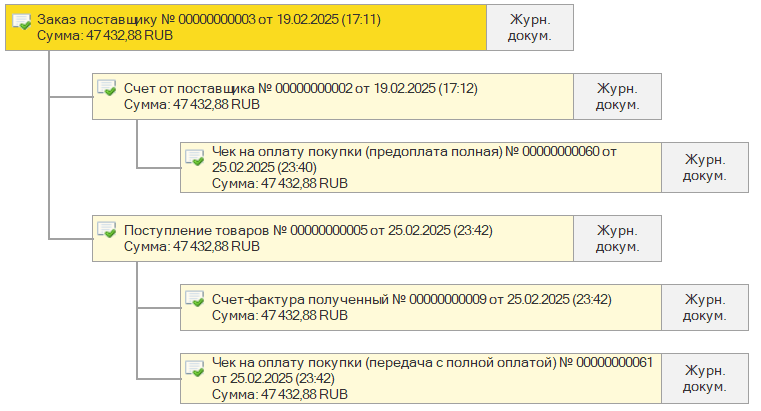
Рис.88 Структура подчиненности со Счетом от поставщика
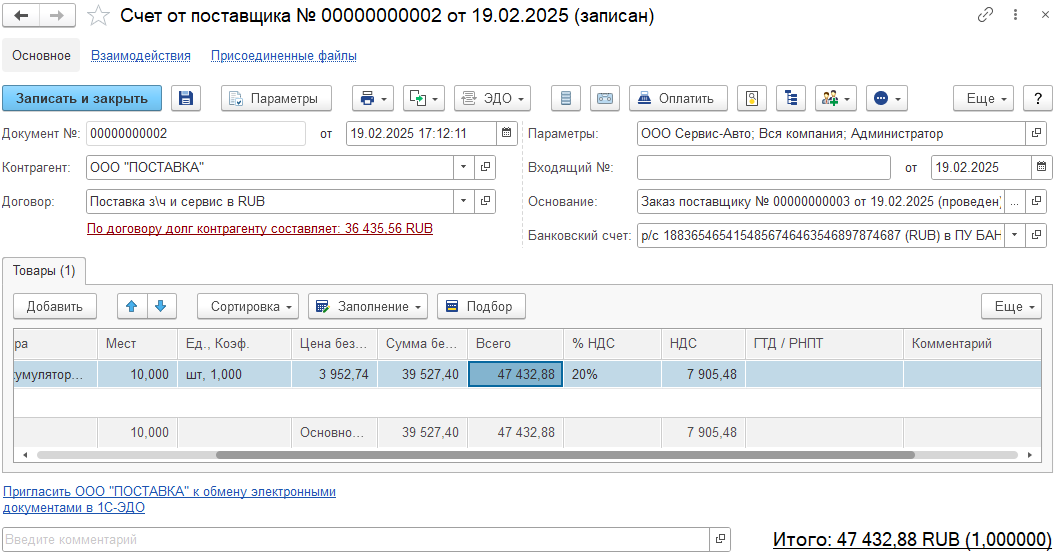
Рис.89 Счет от поставщика
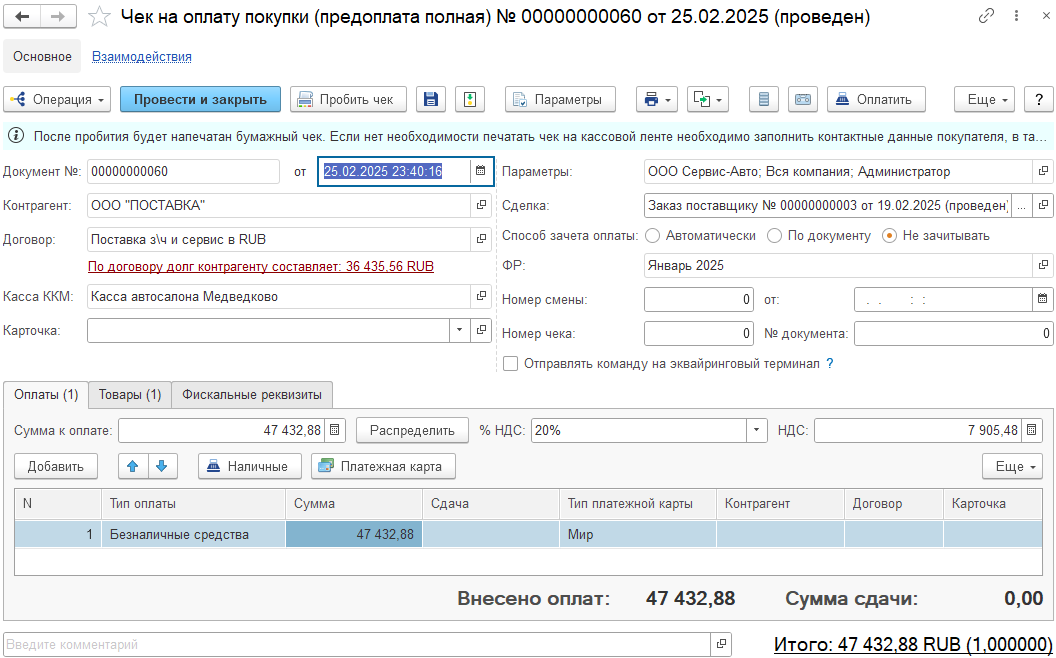
Рис.90 Чек на полную предоплату

Рис. 91 Кассовый чек
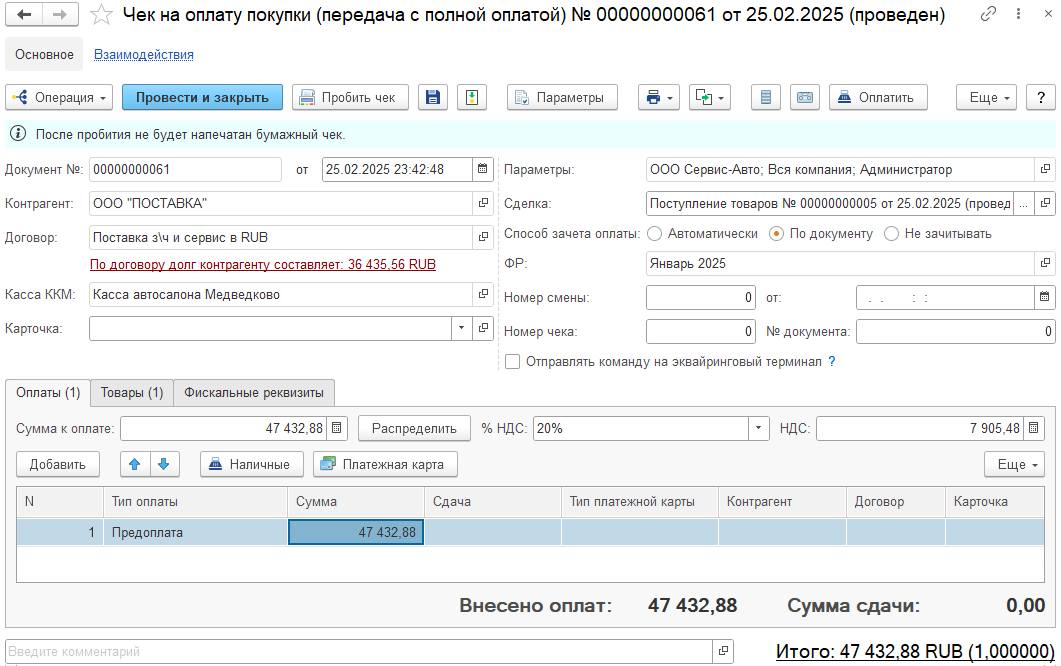
Рис.92 Чек на передачу с полной оплатой

Рис. 93 Кассовый чек
Зачет авансов и предоплат в счет оплаты за приобретаемые товары, работы и услуги
На основании заказа поставщику вводится документ «Поступление товаров» (Рис. 94). Если при поступлении товаров закрываются ранее оплаченные авансы, по которым был пробит чек, то необходимо из созданного документа «Поступление товаров» пробить еще один чек (это распространяется и на поступление услуг/автомобилей). Поэтому после проведения нужно так же нажать на кнопку «Оплатить» и создать чек передачи с полной оплатой (Рис. 95), после чего пробить его (Рис. 96). В этом чеке отдельной строкой автоматически зачитывается ранее введенная предоплата.
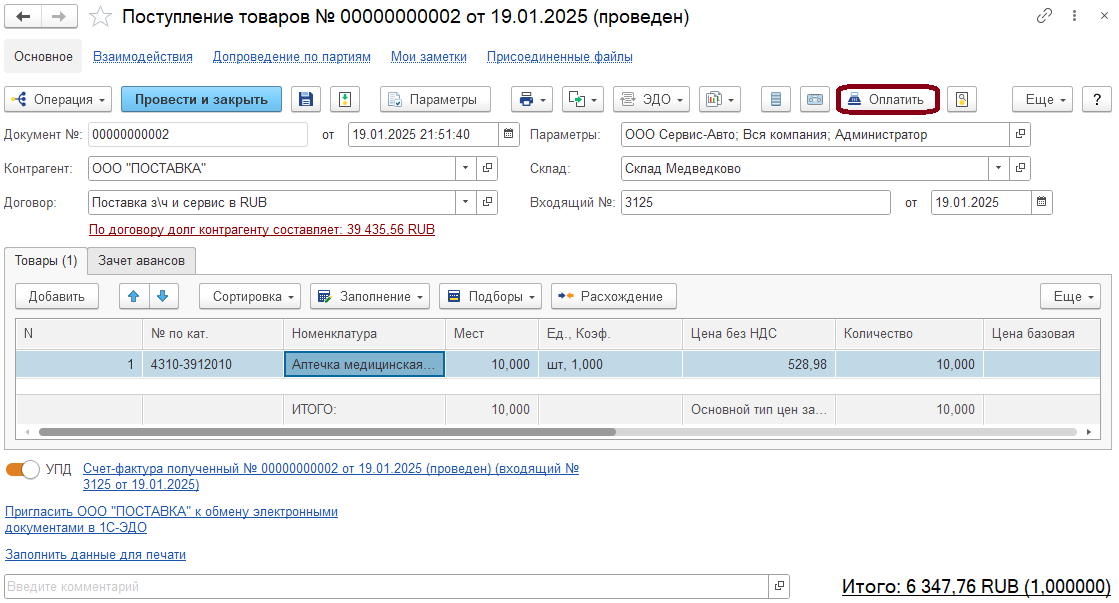
Рис.94 Документ «Поступление товаров»
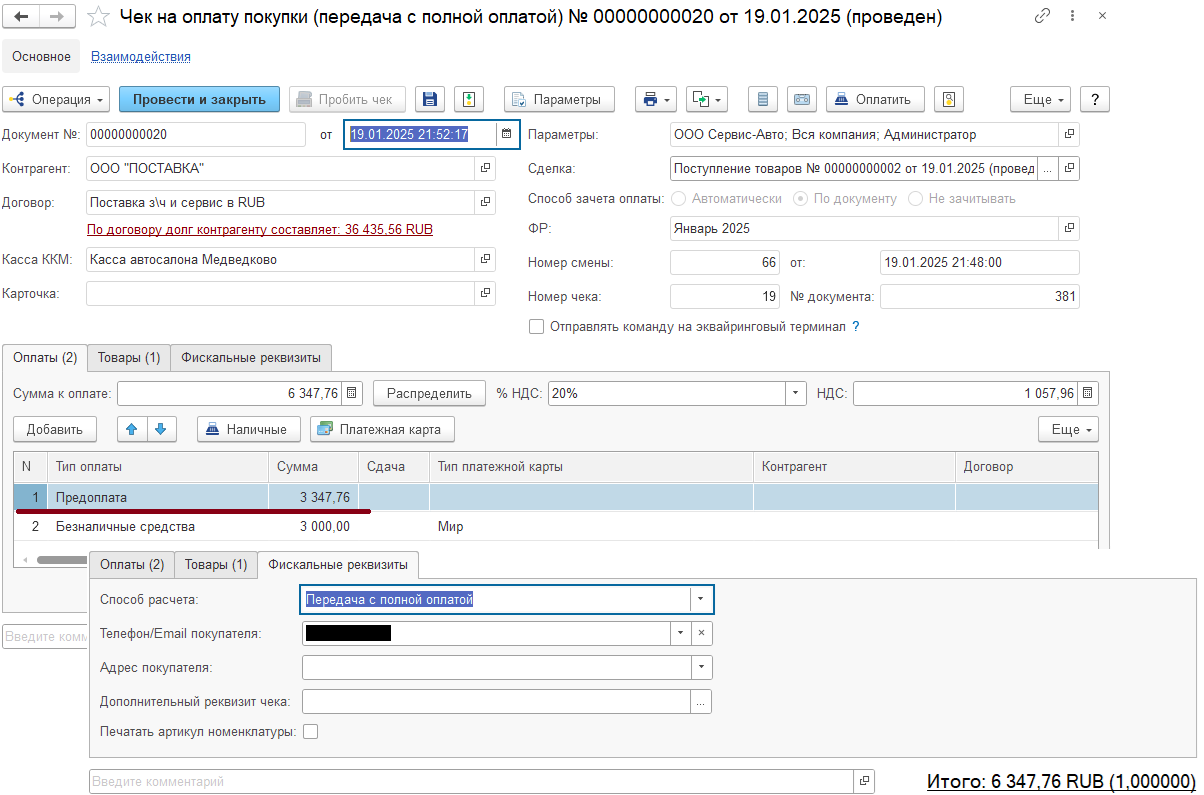
Рис.95 Чек на передачу с полной оплатой

Рис.96 Кассовый чек
Пример зачета аванса при выкупе автомобиля у частного лица
Следует оформить документ «Поступление автомобилей» с признаком «Приобретен у физ. лица» (Рис. 97). Затем по кнопке «Оплатить» сформировать чек частичной предоплаты (Рис. 98) и пробить его (Рис. 99).
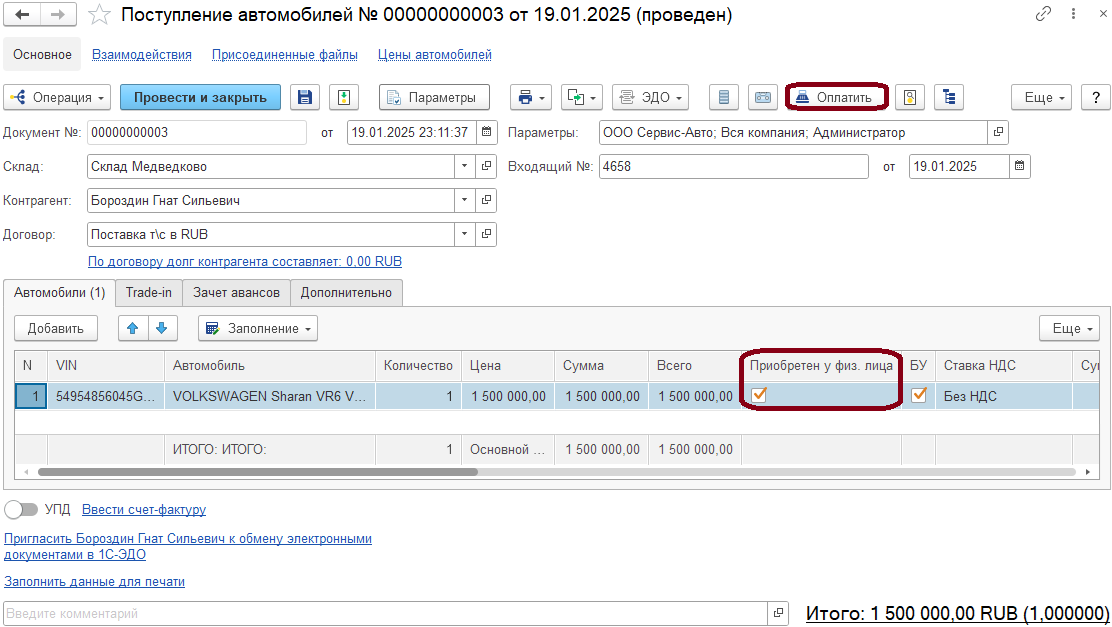
Рис.97 Поступление автомобилей от физического лица
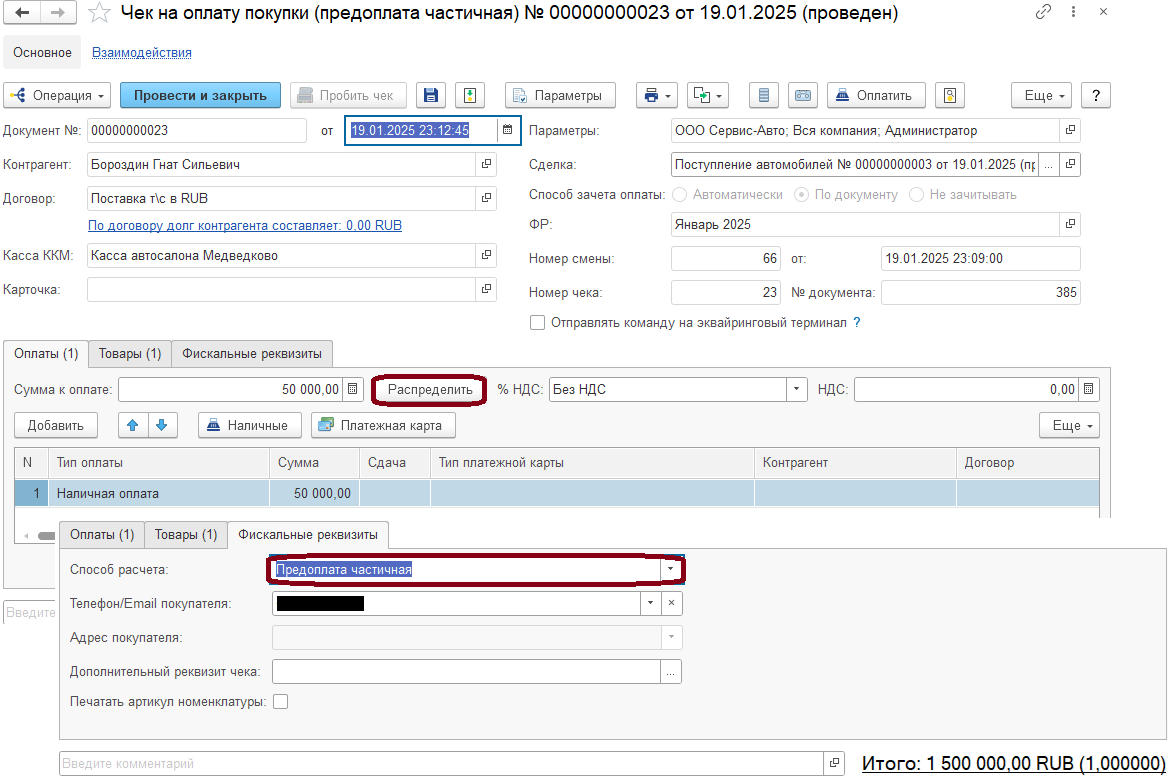
Рис.98 Чек на частичную предоплату

Рис.99 Кассовый чек
Далее необходимо сформировать чек передачи. Для этого в документе «Поступление автомобилей» следует снова нажать на кнопку «Оплатить» и сформировать новый чек. В нем ранее введенная предоплата отражена отдельной строкой. Нужно указать тип оплаты по оставшейся части суммы, затем изменить способ расчета на «Передача с полной оплатой» на вкладке «Фискальные реквизиты» и нажать на кнопку «Распределить» на вкладке «Оплаты» (Рис. 100). После заполнения документа пробивается кассовый чек (Рис. 101).
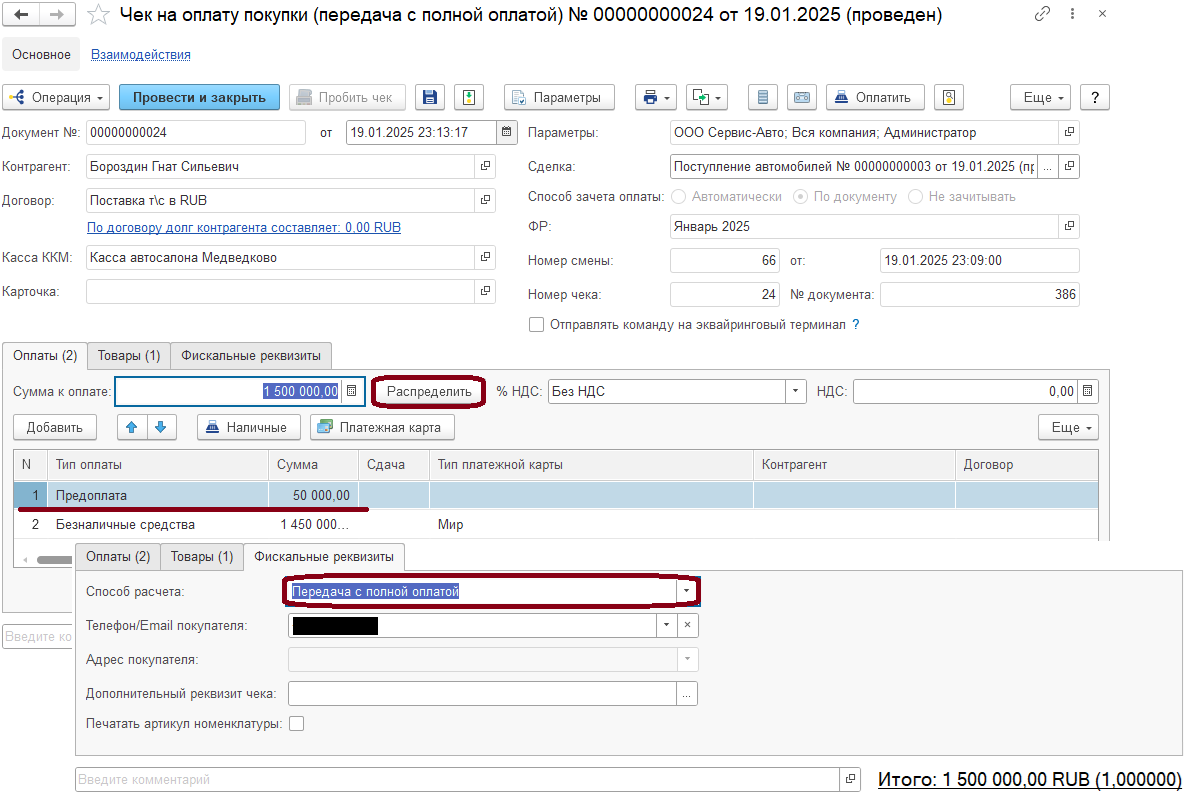
Рис.100 Чек на передачу с полной оплатой
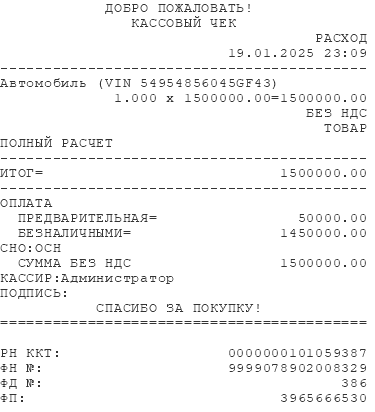
Рис.101 Кассовый чек
Применение ККТ при погашении и выдаче займов
Предоставление займа — это отгрузка товара в долг, без оплаты.
Пробитие чека при выдаче займов организациям и ИП наличными денежными средствами и с применением электронного средства платежа происходит таким же образом как у физических лиц.
Выдача и погашение займов для оплаты товаров, работ и услуг
Для корректного отражения передачи товара в кредит (постоплаты) на основании документа продажи должен быть введен чек передачи без оплаты. В таком чеке необходимо выбрать на вкладке «Оплаты» тип оплаты «Постоплата (кредит)» и указать нужную сумму, после чего на вкладке «Фискальные реквизиты» выбрать способ расчета «Передача без оплаты» (Рис. 102) и пробить чек (Рис. 103). В текущем примере такая операция проведена по документу «Реализация автомобилей».
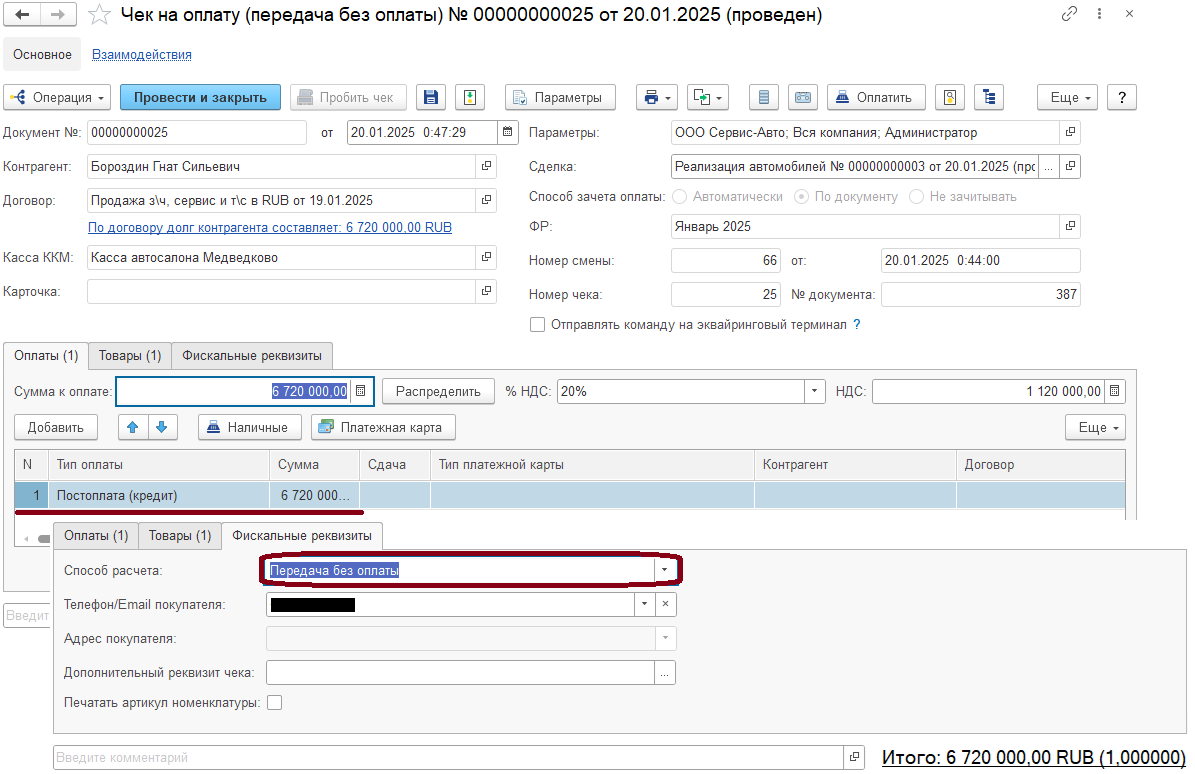
Рис.102 Чек на передачу без оплаты
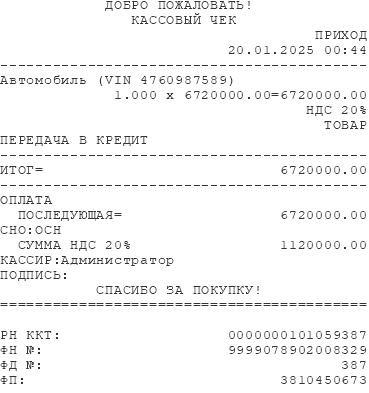
Рис.103 Кассовый чек
Сама постоплата в данном случае будет проводиться дополнительным чеком, введенным так же на основании реализации автомобилей. Этот чек автоматически будет сгенерирован со способом расчета «Оплата кредита» (Рис. 104). В этом чеке указывается оплата наличными, либо платежной картой, после чего происходит пробитие чека (Рис. 105).
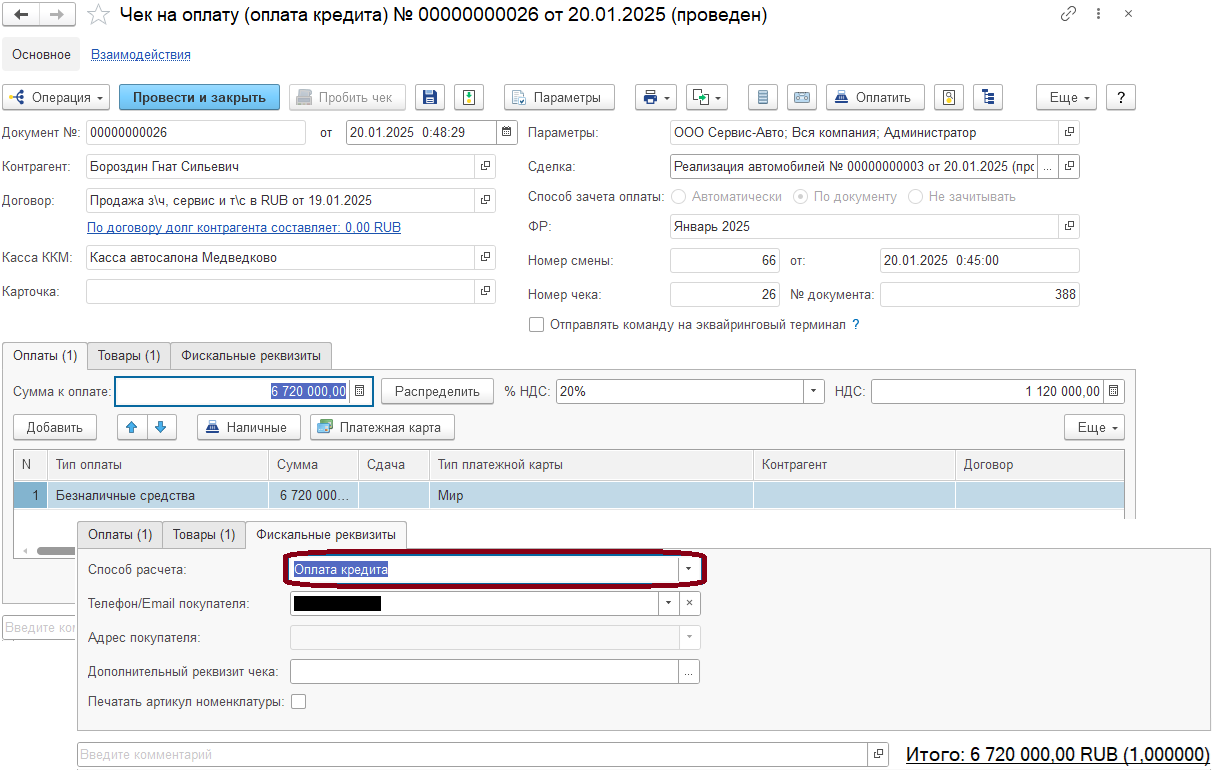
Рис.104 Чек на оплату кредита

Рис.105 Кассовый чек
Здесь рассматривается упрощенная цепочка документов. Структура подчиненности в таком случае будет выглядеть следующим образом (Рис. 106).
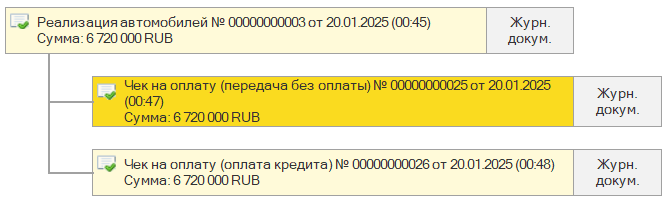
Рис.106 Структура подчиненности с оплатой кредита
Применение ККТ при погашении встречных обязательств
Применение ККТ при погашении встречных обязательств подразумевает использование типа оплаты «Встречное предоставление».
Пробитие чека при погашении встречных обязательств должно происходить на основании документа «Взаимозачет».
Покупка машины в trade-in
В качестве примера рассмотрим операцию по покупке в Трейд-ин.
Примечание!
Важно отметить, что в данном примере все документы по сделке были оформлены в один и тот же день. Если поступление старого автомобиля, взаимозачет и реализация происходят в разное время, то количество и содержание чеков может быть другим.
Клиент разместил заказ на новый автомобиль и внес за него предоплату, после чего от клиента по договору трейд-ин был принят его старый автомобиль, который был принят как средство расчета за новую машину.
Для корректного отражения данного процесса проводится следующая цепочка документов:
- Документ «Заказ клиента на автомобиль».
В документе заполняется информация по новому автомобилю и его стоимости. На вкладке «Автомобиль» следует активировать флажок «Совершение сделки по схеме trade-in», после чего появится дополнительная вкладка «Trade-in», на которой позднее отобразится информация по сделке (Рис. 107).
- Документ «Чек на оплату».
В заказе для принятия предоплаты за новую машину нужно нажать на кнопку «Оплатить». Чек на оплату (Рис. 108) заполняется и пробивается (Рис. 109) в стандартном порядке.
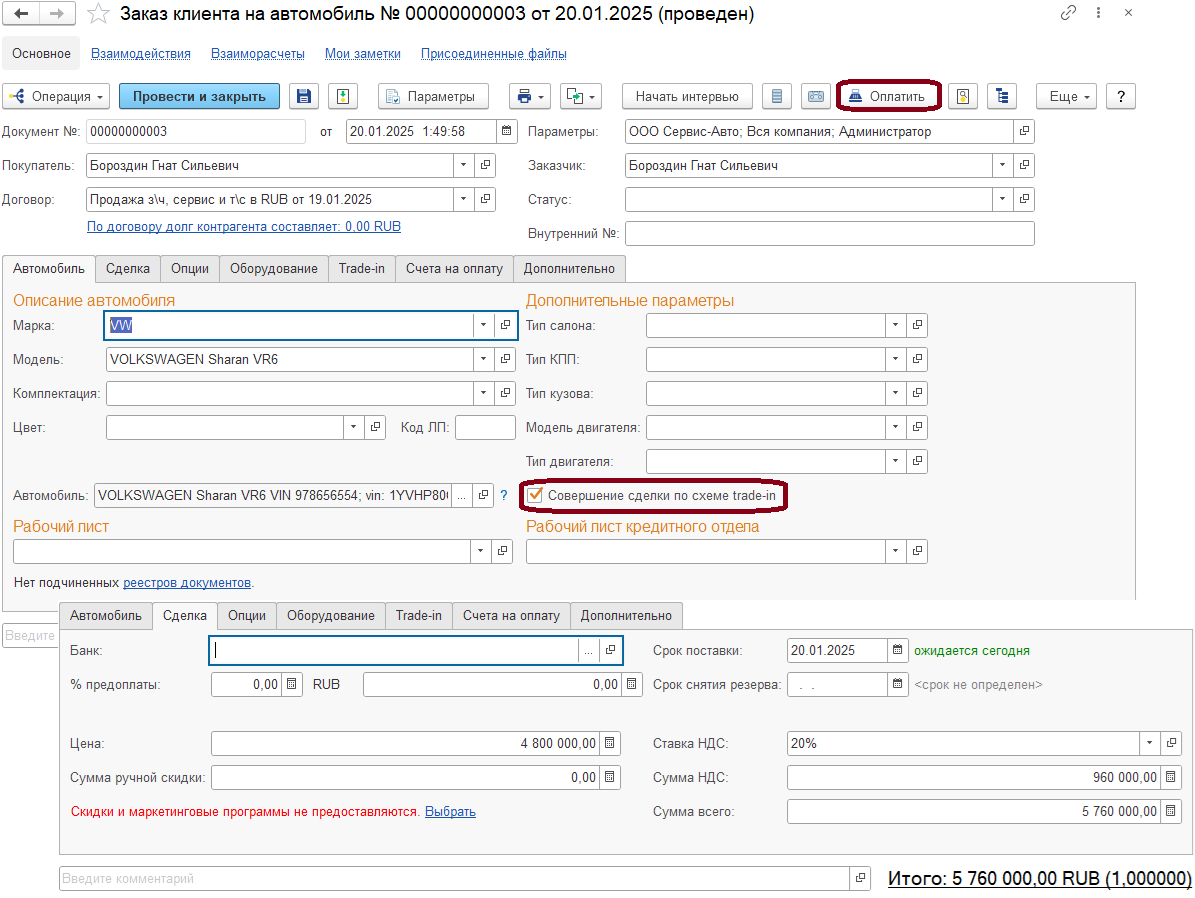
Рис.107 Заказ клиента на новый автомобиль
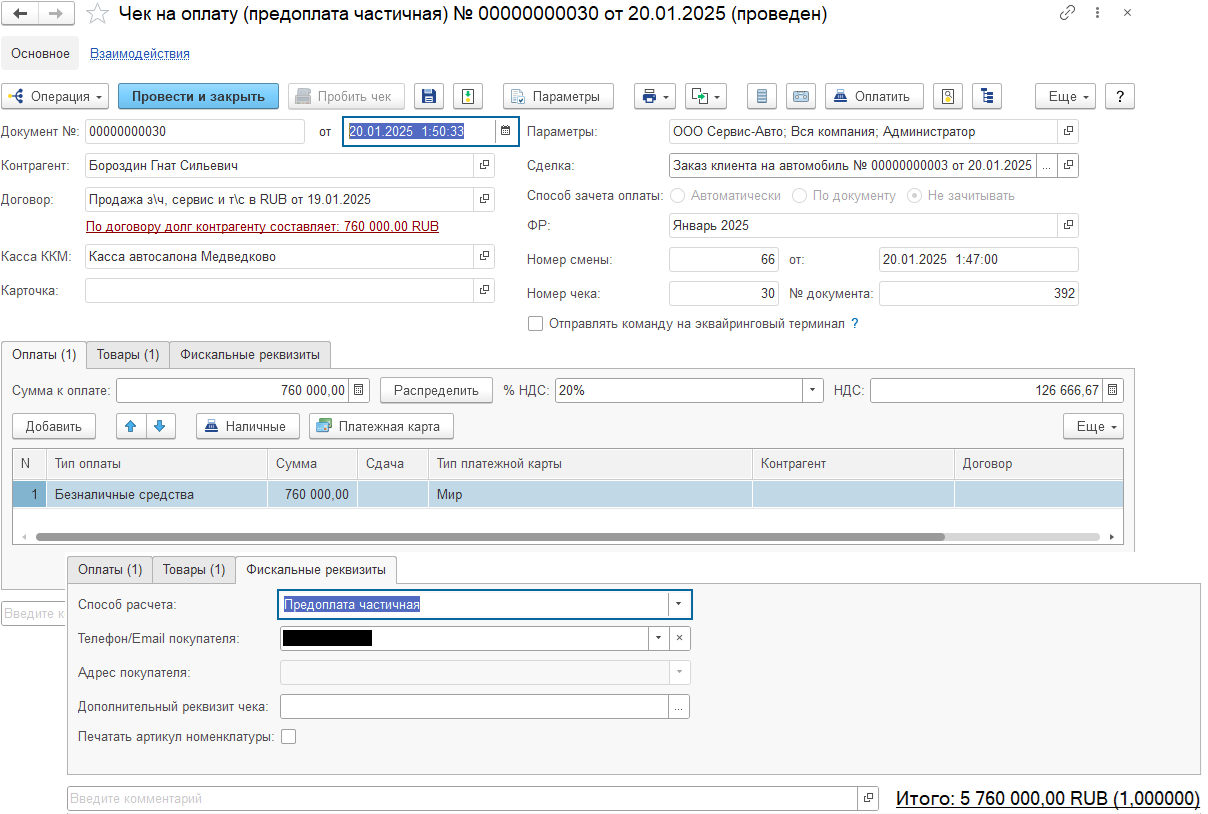
Рис.108 Чек на частичную предоплату

Рис.109 Кассовый чек
- Документ «Поступление автомобилей»
В документе указывается старый автомобиль клиента, активируются флажки «Приобретен у физ. лица» и «БУ». На вкладке «Trade-in» необходимо активировать флаг «Поступление по схеме trade-in», после чего выбрать ранее созданный документ «Заказ клиента на автомобиль» (Рис. 110).
Примечание!
Если при проведении Поступления автомобилей с выбранным заказом падает ошибка «Не удалось заблокировать заказ на автомобиль для редактирования» — это значит, что у пользователя параллельно с редактируемым Поступлением автомобилей открыт выбираемый заказ клиента на автомобиль. заказ необходимо закрыть, после чего повторить проведение.
После выбора заказа на форме появится поле «Сумма к распределению», заполненное стоимостью старого автомобиля.
Далее следует провести документ.
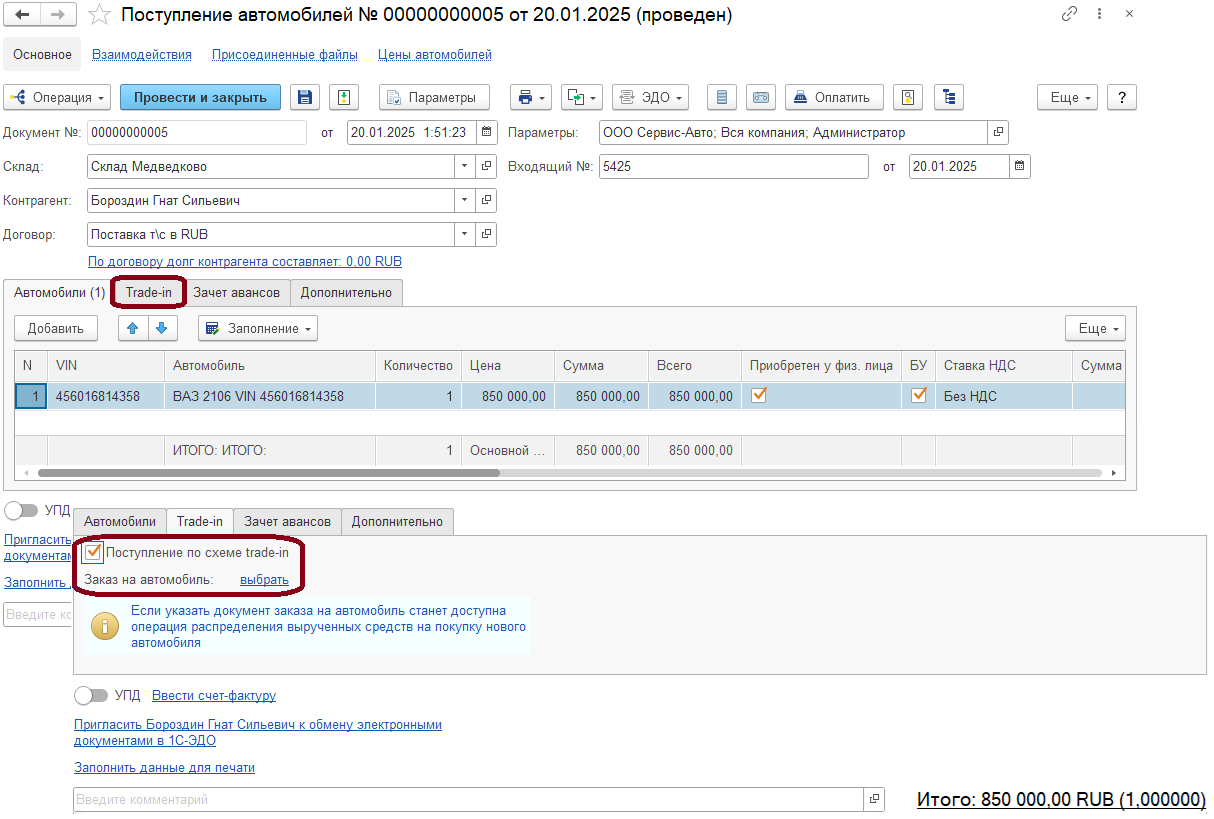
Рис.110 Поступление автомобиля в Trade-in
- Документ «Взаимозачет»
На вкладке «Trade-in» документа «Поступление автомобилей», созданного на предыдущем шаге, нужно нажать кнопку «Распределить» (Рис. 111). Это автоматически сгенерирует новый документ «Взаимозачет» (Рис. 112), который перенесет сумму Поступления в зачет заказа на автомобиль. После нажатия на форме появится информация по этому Взаимозачету (Рис. 113).
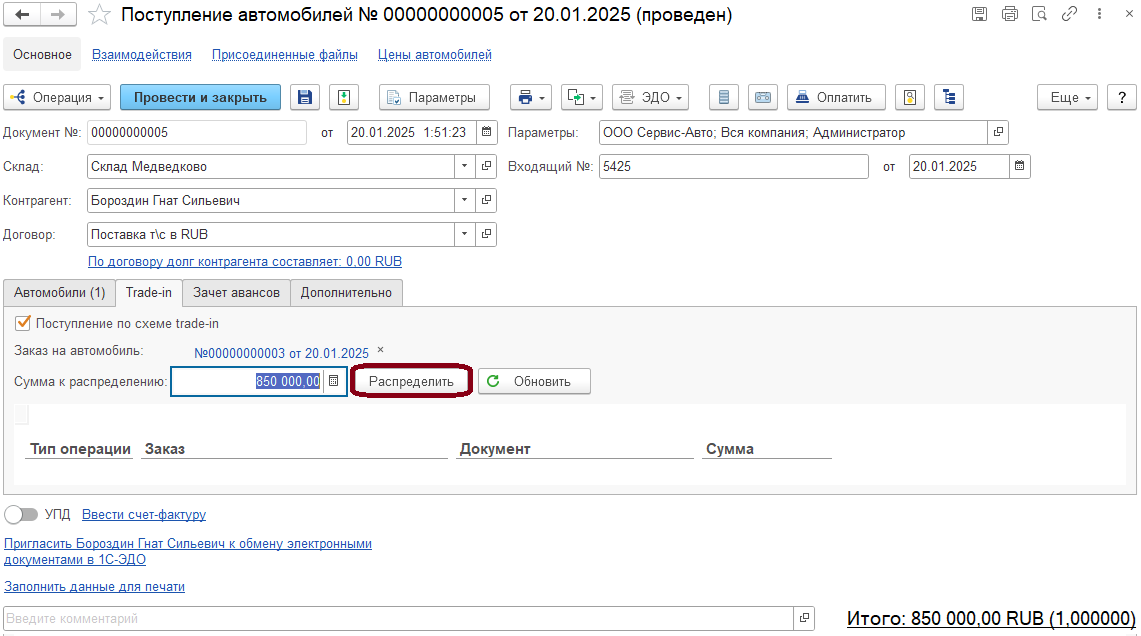
Рис.111 Создание документа «Взаимозачет»
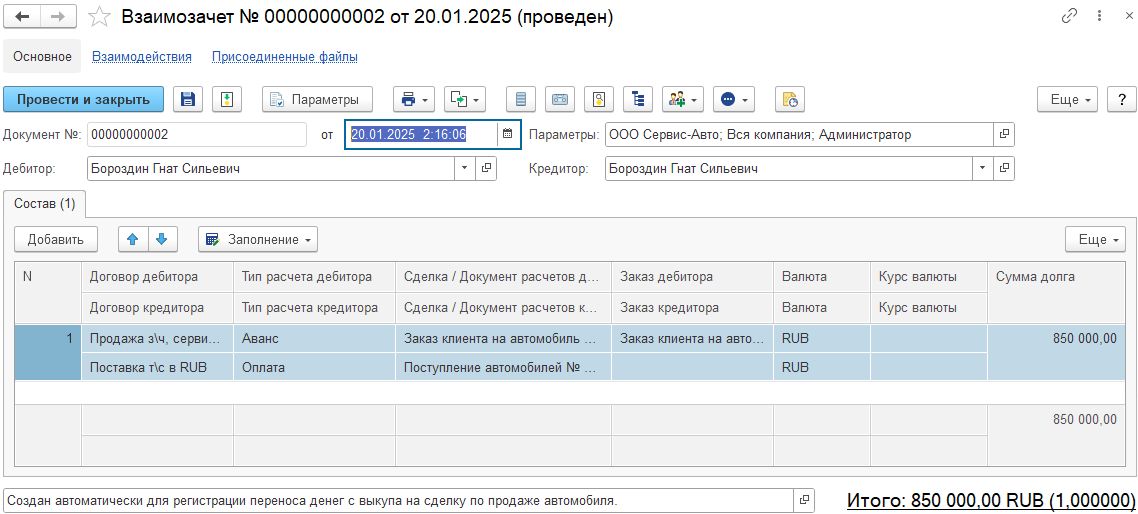
Рис.112 Документ «Взаимозачет»
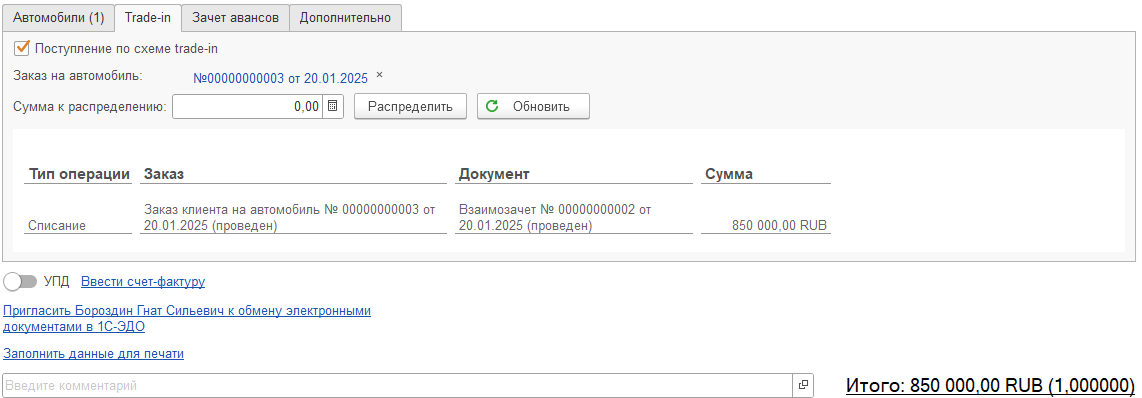
Рис.113 Информация по связанным документам
Затем можно перейти в заказ клиента на автомобиль, на вкладку «Trade-in» — там отразится связанное Поступление автомобилей. Если нажать на кнопку «Обновить», то на форме появится информация по проведенным операциям (Рис. 114).
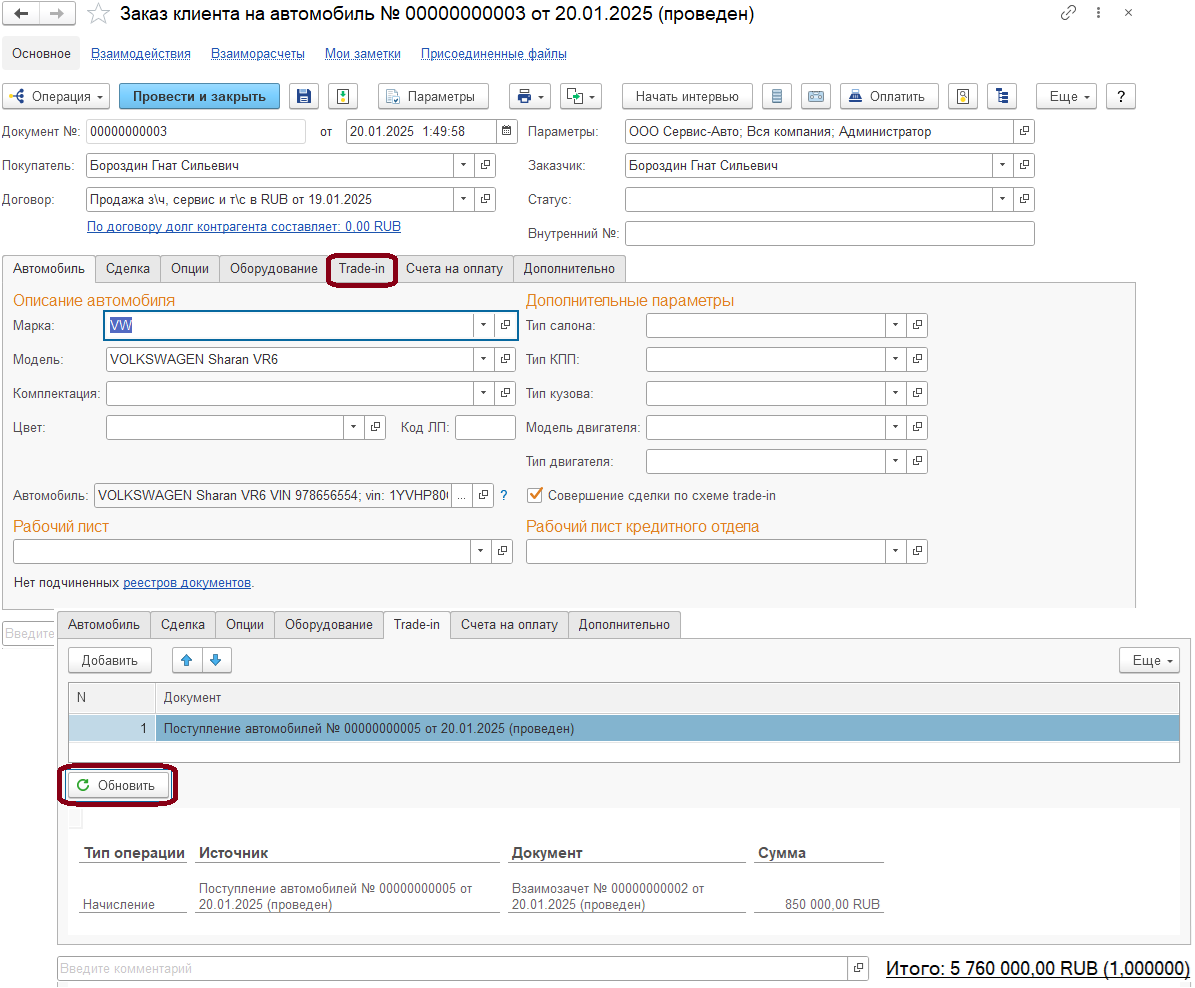
Рис.114 Информация по связанным документам
- Документ «Чек на оплату покупки».
В ранее созданном документе «Поступление автомобилей» нужно нажать на кнопку «Оплатить». На форме создания нового чека на оплату на вкладке «Оплаты» уже будет строка «Предоплата». Здесь необходимо изменить тип оплаты на «Встречное предоставление» (Рис. 115), после чего пробить чек (Рис. 116).
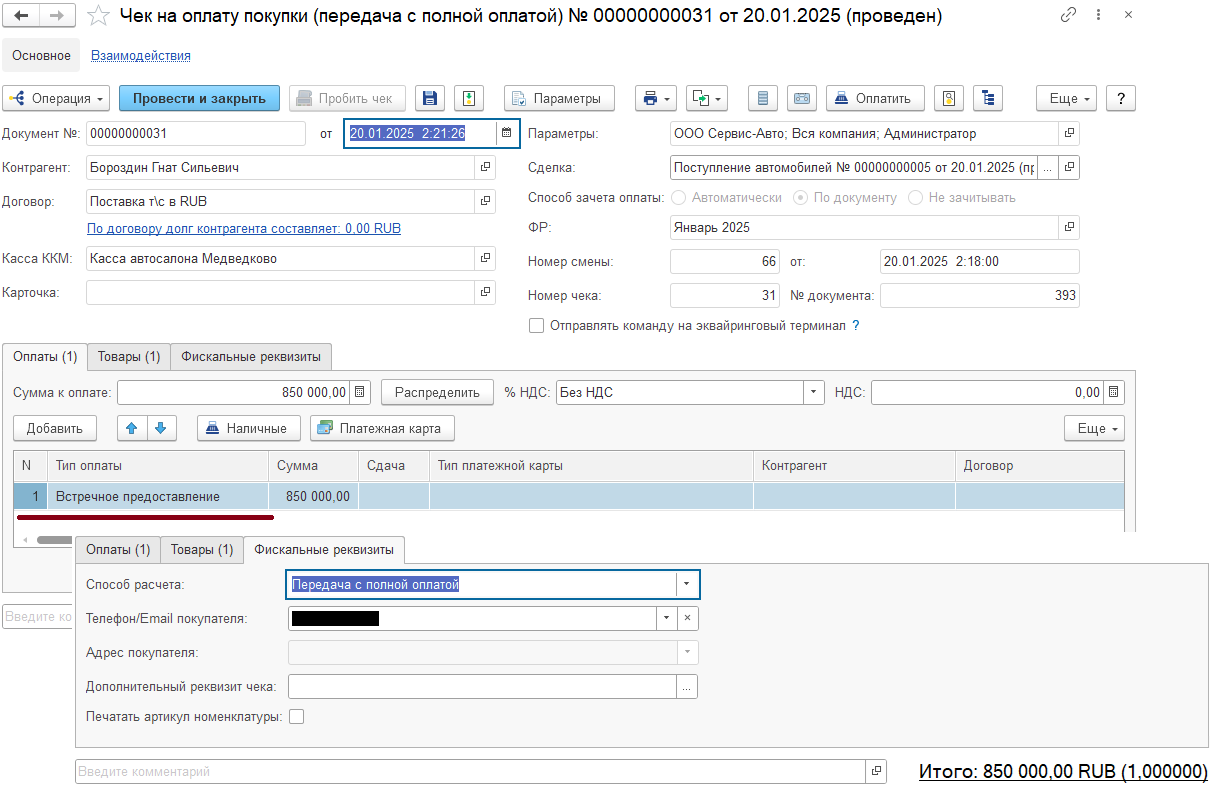
Рис.115 Чек на встречное предоставление
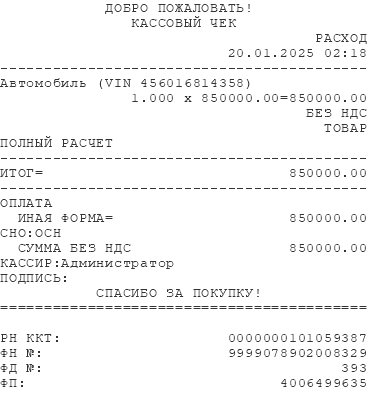
Рис.116 Кассовый чек
- Документ «Реализация автомобилей».
На основании ранее созданного заказа на автомобиль следует ввести документ «Реализация автомобилей». Он автоматически заполнится по заказу.
- Документ «Чек на оплату»
В документе «Реализация на автомобиль» нужно нажать на кнопку «Оплатить» и создать новый чек на оплату (Рис. 117). На вкладке «Оплаты» уже будет строка «Предоплата», включающая в себя сумму частичной предоплаты, переданной клиентом, а также стоимость его старого автомобиля, перенесенную на текущий заказ документом «Взаимозачет».
По необходимости нужно добавить оплату оставшейся суммы по заказу и на вкладке «Фискальные реквизиты» указать способ расчета «Передача с полной оплатой» (в том случае, если клиент на данном этапе оплачивает новую машину полностью, а его предоплата и стоимость старого автомобиля не покрывают стоимость нового) (Рис. 118).
Далее следует пробить чек (Рис. 119).
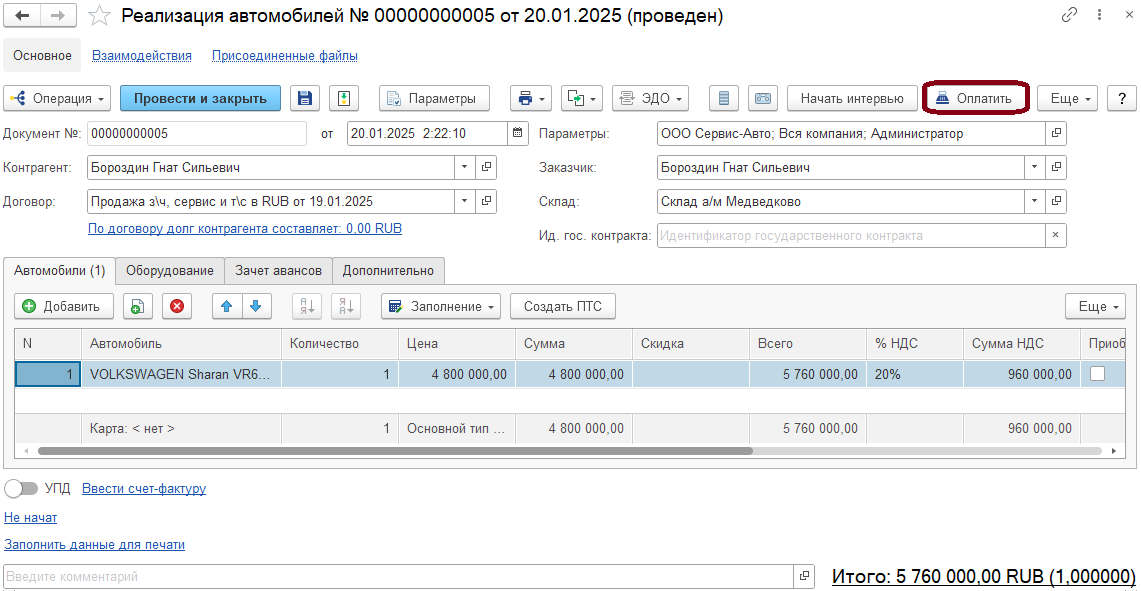
Рис.117 Документ «Реализация автомобилей»
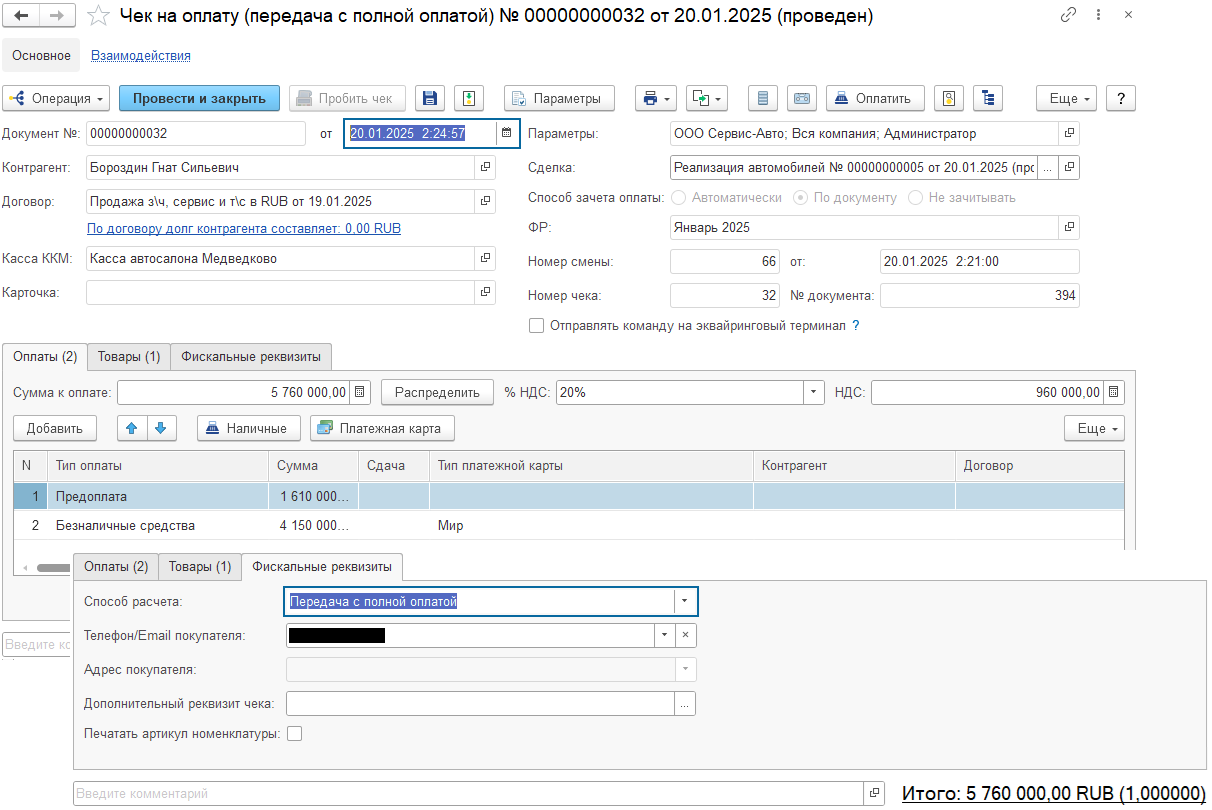
Рис.118 Чек на передачу с полной оплатой
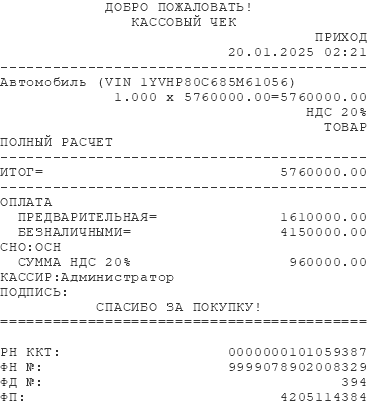
Рис.119 Кассовый чек
В конечном итоге получается две цепочки документов: по заказу клиента на автомобиль (Рис. 120) и по Поступлению автомобилей (Рис. 121).

Рис.120 Дерево документа «Заказ клиента на автомобиль»
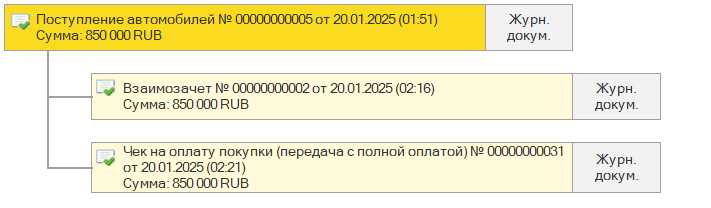
Рис.121 Дерево документа «Поступление автомобилей»
Применение ККТ по договорам комиссии, поручения и агентским договорам
ККТ применяется в порядке, аналогичном вышеизложенному в разделах 1 и 2. Также к этому разделу полностью относится всё, изложенное в пункте 1.3. Различий в формировании печатной формы чека нет.
Изменяется состав передаваемых в ОФД данных.
Заполняется тег 1057 «признак агента» (возможные значения: <БАНК.ПЛ.АГЕНТ> или <БАНК.ПЛ.СУБАГЕНТ> или <ПЛ.АГЕНТ> или <ПЛ.СУБАГЕНТ> или <АГЕНТ> или <КОМИССИОНЕР> или <ПОВЕРЕННЫЙ>).
Реквизиты «признак агента по предмету расчета» (тег 1222), «данные агента» (тег 1223), «данные поставщика» (тег 1224) и «ИНН поставщика» (тег 1226) включаются в состав реквизита «предмет расчета» (тег 1059) в случае, если указанный реквизит содержит сведения об осуществлении расчетов пользователем в качестве платежного агента (субагента), банковского платежного агента (субагента), комиссионера, поверенного или иного агента.
В том случае, если агентом является физическое лицо, заполнение ИНН для такого Контрагента обязательно.
Комиссионером при получении оплаты за реализованые товары, работы и услуги от своего имени
Для текущего примера с Поставщиком был создан договор вида «С комитентом», также в договоре заполнены все необходимые данные (Рис. 122).
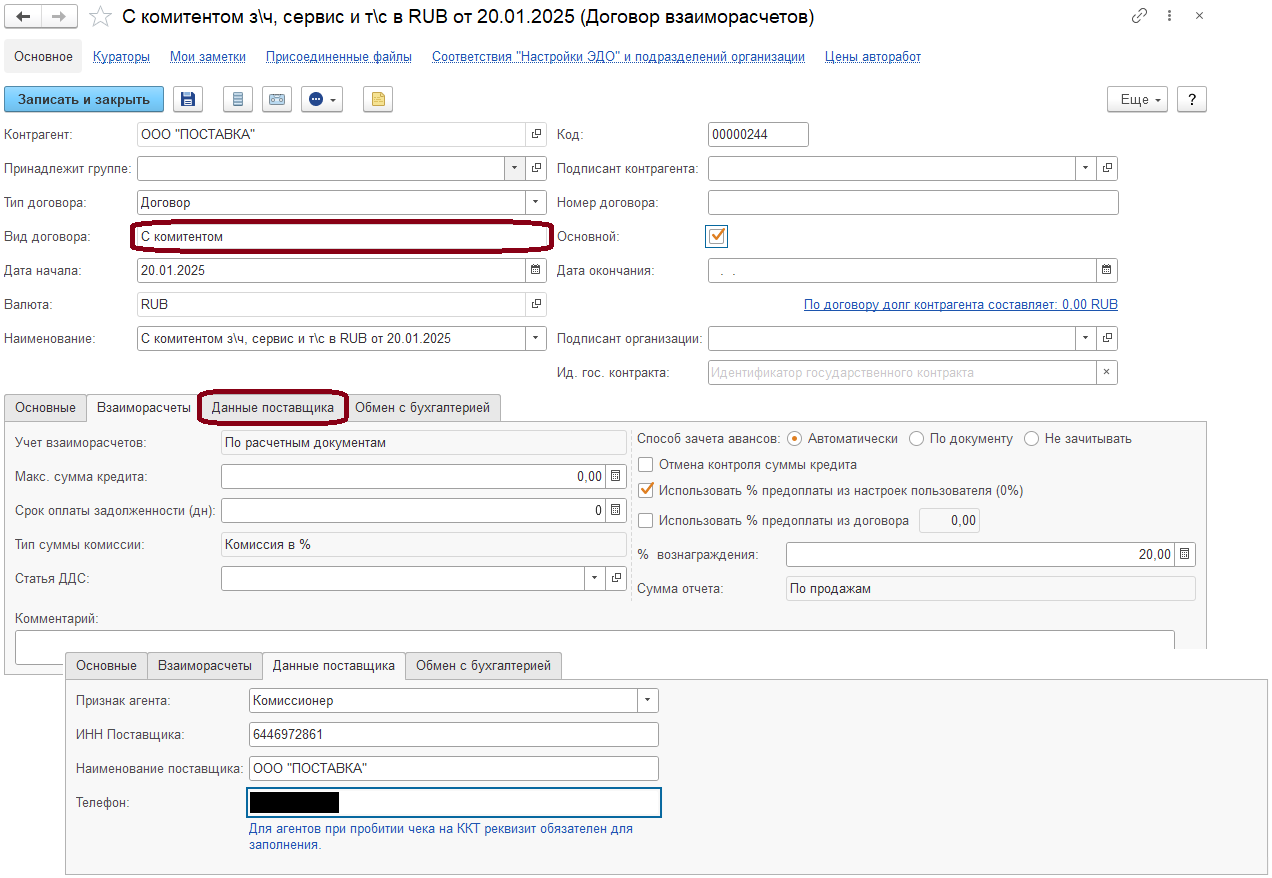
Рис.122 Договор с комитентом
От комитента получен комиссионный товар документом «Поступление товаров» с хозяйственной операцией «Поступление товаров на комиссию» (Рис. 123).
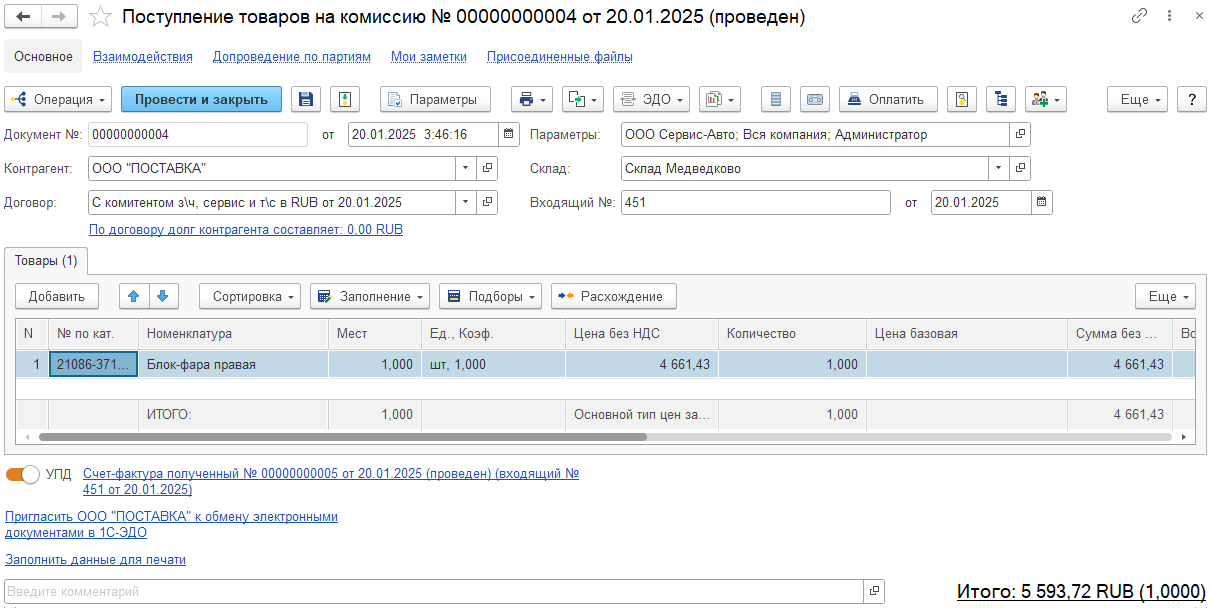
Рис.123 Документ «Поступление товаров на комиссию»
Далее проводится документ «Реализация товаров» (Рис. 124). В этом документе комиссионный товар продается физическому лицу.
По документу реализации формируется документ «Чек на оплату», в котором на вкладке «Товары» автоматически указывается договор с комитентом, по которому был принят товар (Рис. 125).
В пробитом кассовом чеке также содержится информация по комиссионеру (Рис. 126) (это относится и к другим подобным тегам, перечисленным в начале текущего раздела).
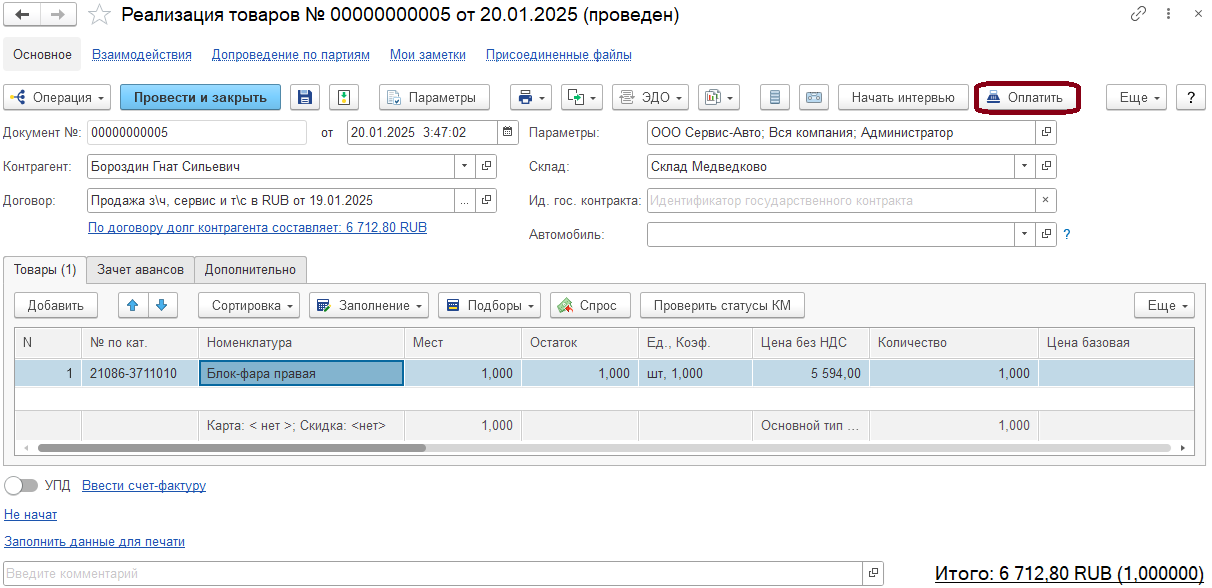
Рис.124 Реализация комиссионного товара
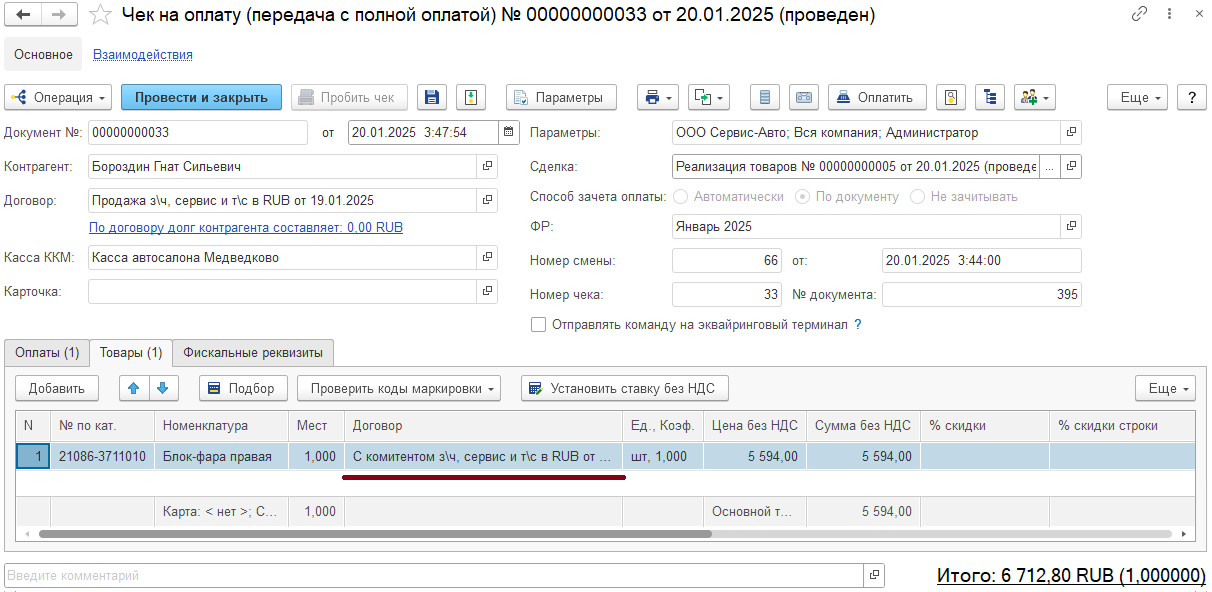
Рис.125 Чек на передачу с полной оплатой

Рис.126 Кассовый чек
Другие способы пробития чека
Помимо документов «Чек», «Чек на оплату» и «Строка банковской выписки» существуют также документы «Приходный кассовый ордер» (ПКО) и «Расходный кассовый ордер» (РКО). Как правило, данные документы используются при внутренних операциях перемещения денежных средств, но могут также участвовать в расчетах с покупателями и поставщиками.
Примечание!
Документы «Чек» и «Чек на оплату» перемещают денежные средства в Кассу ККМ и из нее, тогда как ПКО и РКО перемещают денежные средства непосредственно в Кассе компании. По этой причине данные документы не требуют Инкассации.
Оплата по документу «Приходный кассовый ордер»
Документ «Приходный кассовый ордер» (Рис. 127) предназначен для учета поступлений наличных денежных средств в кассах компании.
Из данного документа имеется возможность пробития чека. При этом данные с фискального регистратора (дата пробития, номер чека, номер документа и номер смены) записываются в самом ПКО, как и в случае со Строкой банковской выписки.
Для оплаты документа по ПКО необходимо ввести его на основании документа, по которому производится оплата и заполнить соответствующие данные.
Чтобы пробить сформированный документ необходимо установить флаг «Для пробития на фискальном регистраторе». При этом указать «Способ расчета» из предложенных вариантов и нажать на кнопку «Пробить». При нажатии сформируется чек на приход денег (Рис. 128).
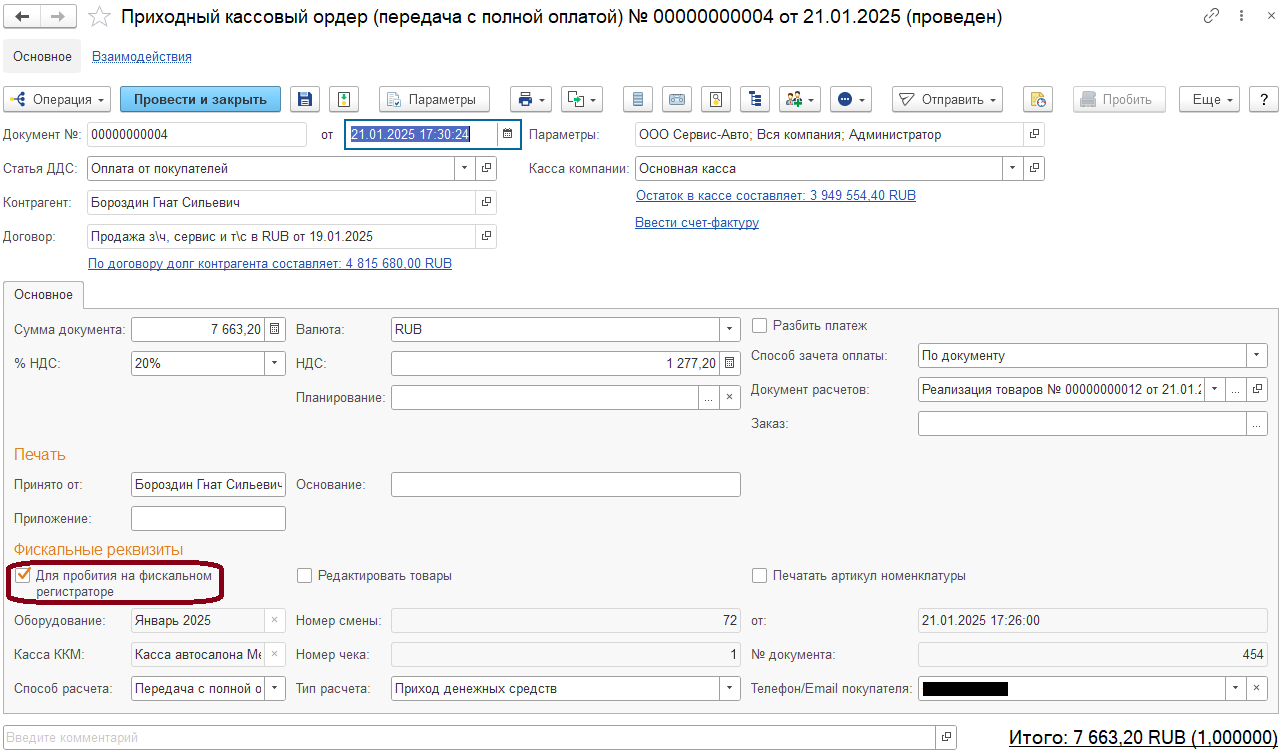
Рис.127 Документ «Приходный кассовый ордер»

Рис.128 Кассовый чек
При пробитии ПКО на основании документов «Возврат поставщику», «Возврат поставщику автомобилей» и «Расходный кассовый ордер» в качестве признака (типа) расчета будет заполнено «Возврат расхода» (Рис. 129).
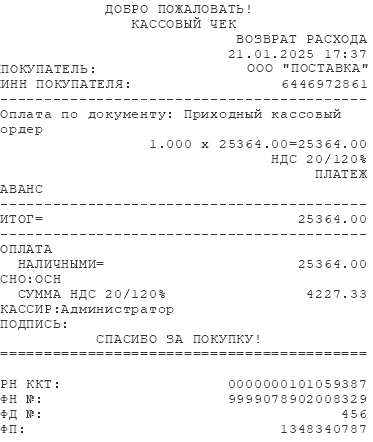
Рис.129 Кассовый чек
В разделе «Фискальные реквизиты» формы документа ПКО имеется флаг «Редактировать товары» (Рис. 130).Данный признак необходим при наличии у документа основания товарной части и когда необходимо заполнить договор комитента для каждой товарной позиции вручную. При установке данного признака выводится на форму документа вкладка «Товары», где доступна для редактирования поле «Договор». После внесения изменений суммы к оплате необходимо провести распределение по табличной части «Товары» при помощи кнопки «Распределить» на вкладке «Основное».
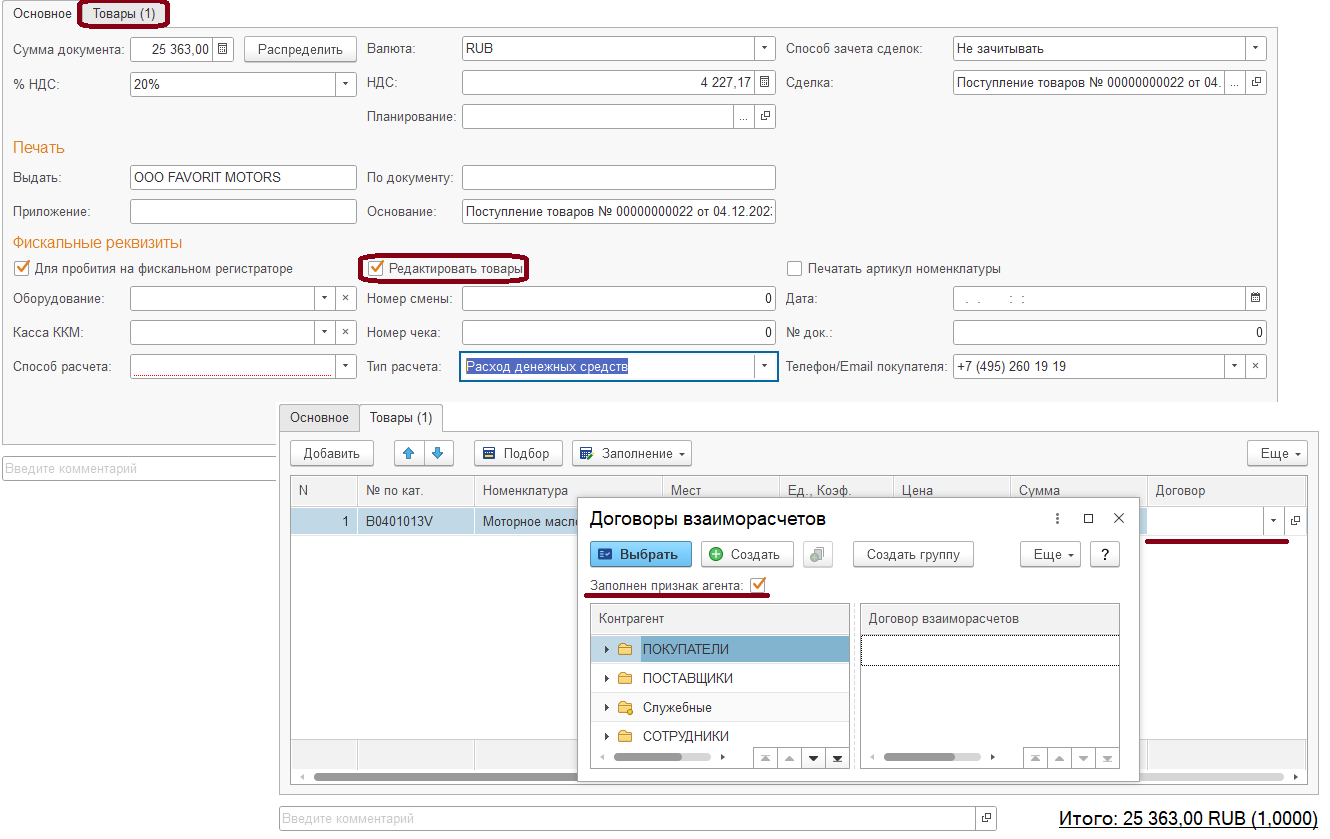
Рис.130 Редактирование табличной части «Товары» в ПКО
Оплата по документу «Расходный кассовый ордер»
Документ «Расходный кассовый ордер» (Рис. 131) предназначен для учета расхода наличных денежных средств в кассах компании. Из данного документа имеется возможность пробития чека. При этом данные с фискального регистратора (дата пробития, номер чека, номер документа и номер смены) записываются в текущий документ по аналогии со Строкой банковской выписки и ПКО.
Работа с документом «Расходный кассовый ордер» осуществляется в том же порядке, что и с ПКО.
При пробитии формируется чек с видом операции «РАСХОД» (Рис. 132).
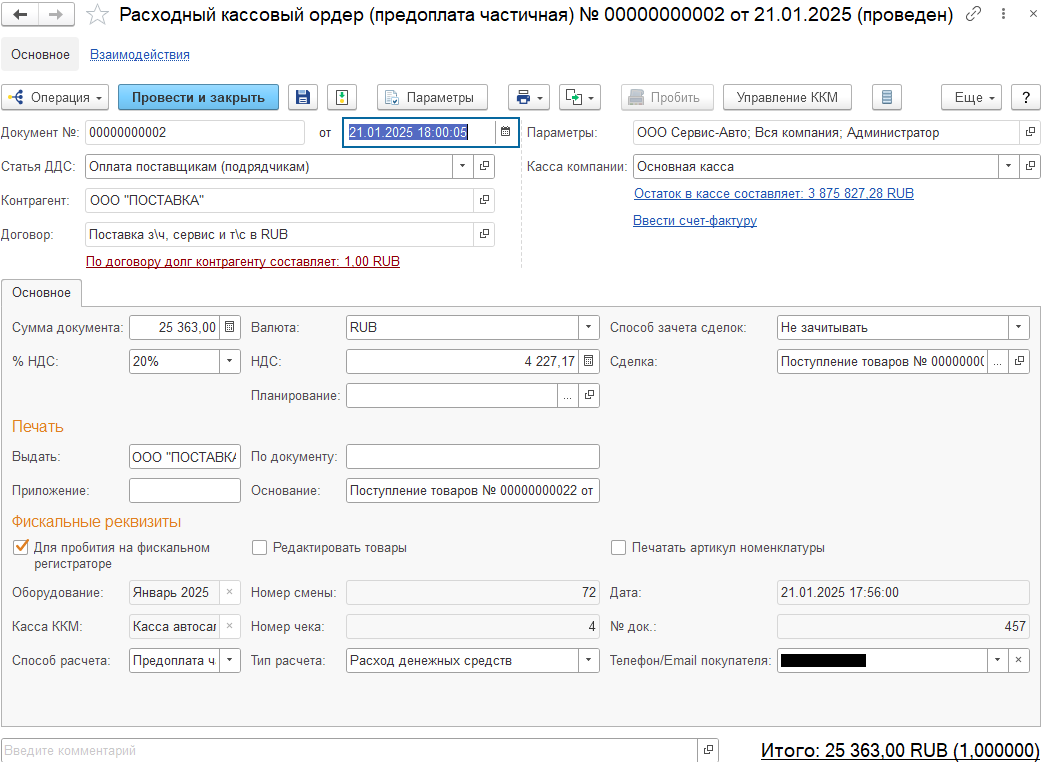
Рис.131 Документ «Расходный кассовый ордер»

Рис.132 Кассовый чек
Чеки коррекции
В конфигурации «Альфа-Авто ред. 6» также есть возможность ввода чеков коррекции. Отдельная инструкция, описывающая работу с ними доступна на Официальном сайте компании.
Порядок передачи кассового чека при безналичных расчетах за реализованные товары, работы и услуги
Чек следует сформировать не позднее рабочего дня, следующего за днем осуществления расчета, но не позже момента передачи товара.
Примечание!
При осуществлении расчетов в безналичном порядке, исключающих возможность непосредственного взаимодействия покупателя (клиента) с пользователем или уполномоченным им лицом, кассовый чек (бланк строгой отчетности) должен быть сформирован не позднее рабочего дня, следующего за днем осуществления расчета, но не позднее момента передачи товара (п. 5.4 ст. 1.2 Федеральный закон N 54-ФЗ в новой редакции).
Бумажный чек выдается клиенту вместе с товарами или при первом непосредственном взаимодействии клиента с продавцом
Бумажный чек выдается клиенту вместе с товаром или при первом непосредственном взаимодействии клиента с продавцом.
Рекомендации ИТС:
Бумажный чек нужно выдать клиенту, даже если он попросил чек в электронной форме.
Дело в том, что норма п. 2 ст. 1.2 Закона № 54-ФЗ не исключает выдачу бумажного чека, если клиент попросил чек в электронном виде.
Данная позиция основана на положениях Закона № 54-ФЗ. Контролирующие органы и суды на этот счет не высказывались.
Примечание!
Разъяснения сайта Гарант:
*(4) Следует отметить, что в целях устранения неопределенности относительно обязанности организаций и индивидуальных предпринимателей применять ККТ в зависимости от ряда способов оплаты товаров (работ, услуг) Госдумой принят в первом чтении проект федерального закона N 344028-7, согласно которому под расчетами понимается, в частности, прием или выплата денежных средств в наличной и безналичной формах за реализуемые товары, выполняемые работы, оказываемые услуги.
При этом данным проектом предполагается, что при осуществлении расчетов в безналичной форме, исключающих возможность непосредственного взаимодействия покупателя (клиента) с пользователем или уполномоченным им лицом (кроме случаев, установленных законопроектом), кассовый чек (бланк строгой отчетности) должен быть сформирован не позднее рабочего дня, следующего после дня поступления денежных средств на расчетный счет пользователя, но не позднее момента передачи товара, момента начала выполнения работы или оказания услуги (письмо Минфина России от 12.04.2018 N 03-01-15/24309).
В заключение стоит отметить, что данная инструкция охватывает все ключевые аспекты, необходимые для эффективной работы с чеками КТТ при проведении продаж товаров, услуг и автомобилей.
Настройка оборудования ККТ, ознакомление с порядком пробития чеков при приеме авансов, проведения наличной и безналичной оплаты, а также процедуры возвратов по чекам — все это позволяет минимизировать риски и повысить точность учета. Следуя представленным рекомендациям, пользователи смогут оптимизировать свою работу, улучшить качество обслуживания клиентов и обеспечить прозрачность финансовых операций. Регулярное обновление знаний и соблюдение инструкций помогут достичь высокой эффективности в использовании системы «Альфа-Авто».